Page 1
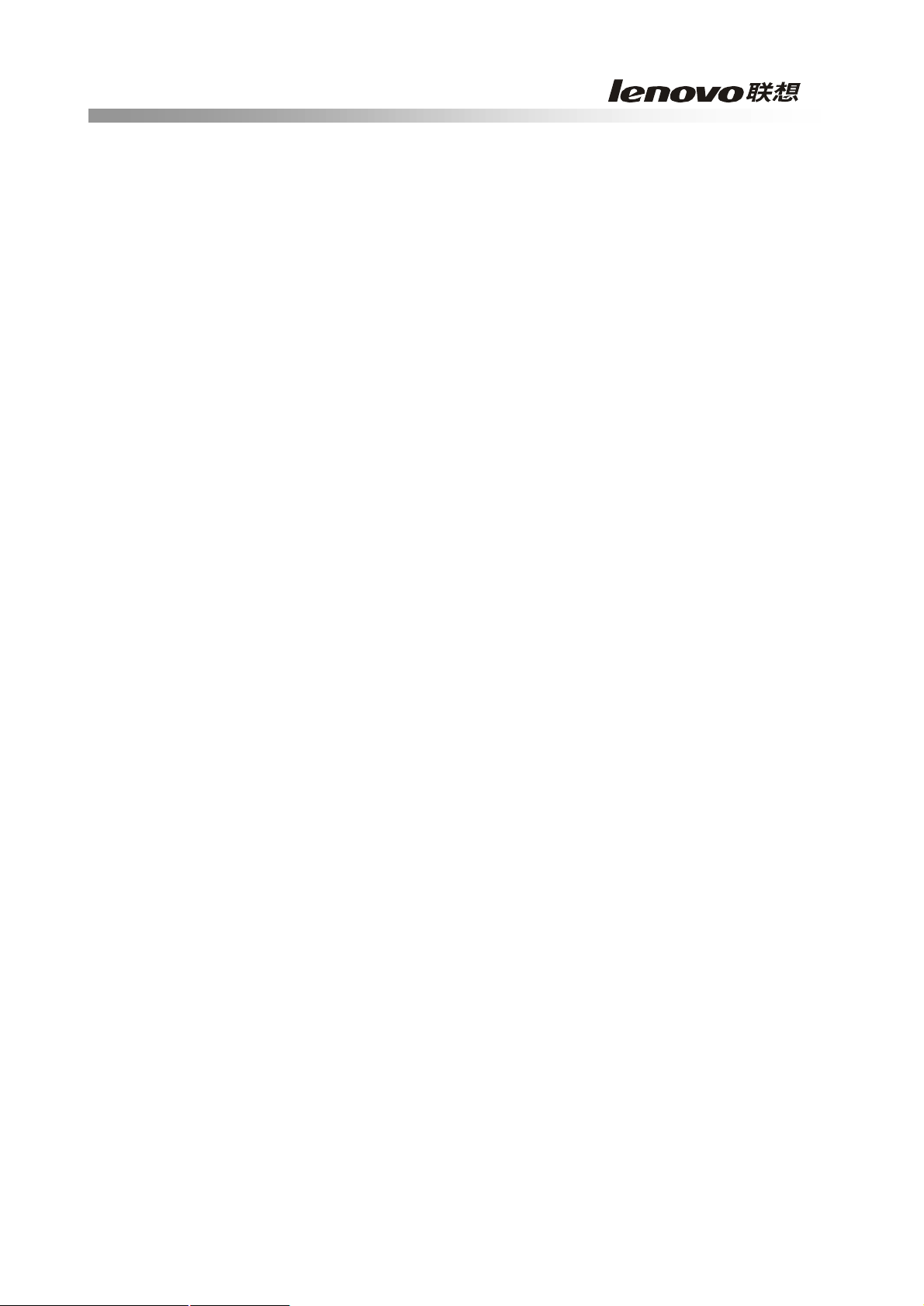
1
G900
用户手册
G900 移动电话
用户手册
本手册系操作指导书,并非产品保证书。联想移动
通信有限公司保留对本手册中的打印错误、与最新资料
不一致、软件升级以及产品改进等随时进行改动的权
利。这些更改将不另行通知,直接编入新版手册中。
Page 2
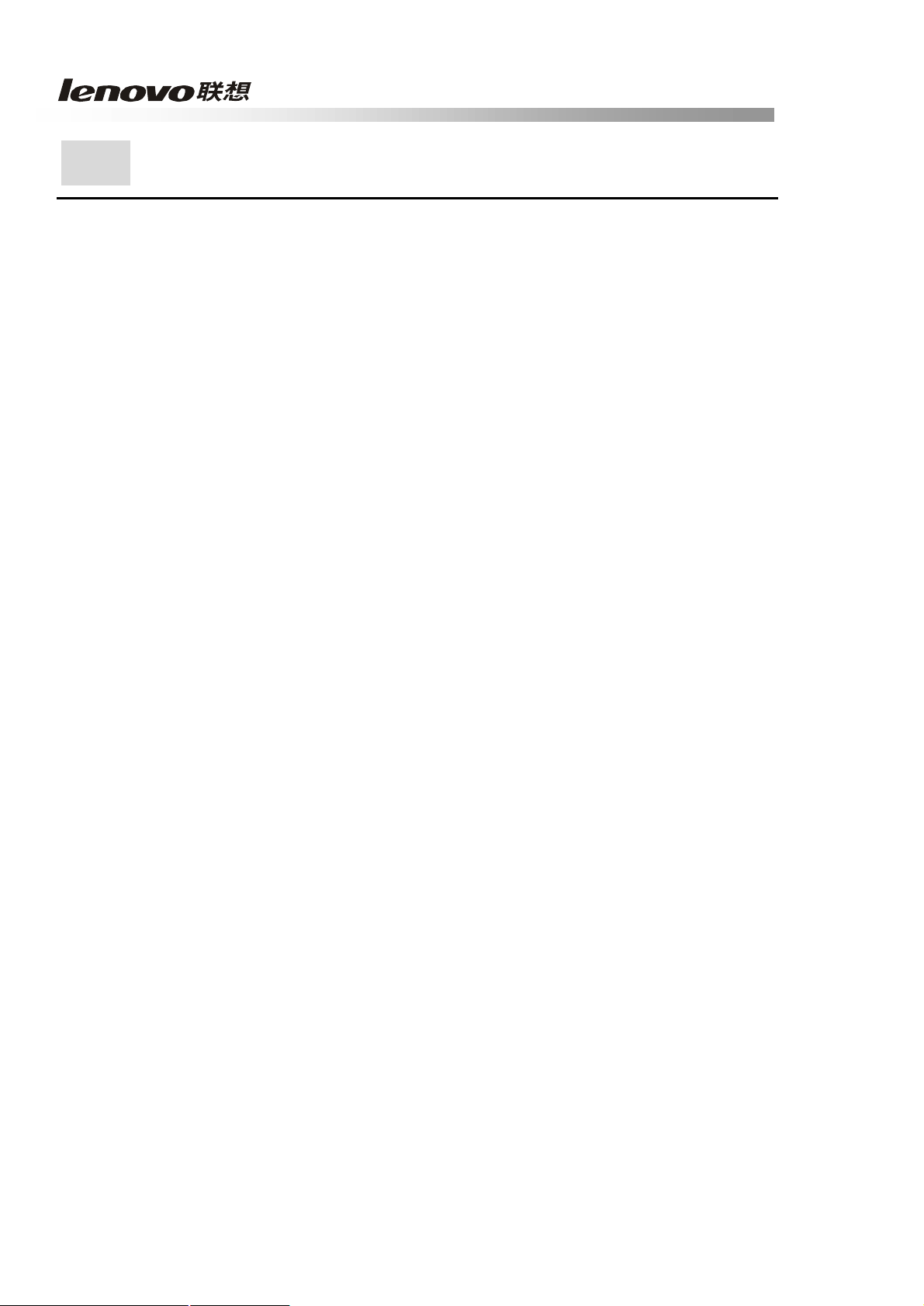
目录
第1章 安全性能
紧急服务
一般注意事项
飞机安全守则
一般安全守则
道路安全守则
装有安全气囊的汽车
其他厂家设备
维修服务
...............................................................................7
...............................................................................9
G900
........................................................................7
........................................................................7
........................................................................8
........................................................................8
........................................................................8
..............................................................9
........................................................................9
用户手册
非离子辐射
有效使用
射频能
电磁辐射 .............................................................................10
第 2 章 使用入门.......................................................................11
手机概观
电池及
1.安装电池 ......................................................................11
2.取下电池 .....................................................................12
插入
3.
取出
4.
充电方法
5.
按键说明
功能键
1.
............................................................................9
.............................................................................10
................................................................................10
..............................................................................11
SIM
卡安装
SIM卡.................................................................12
SIM卡.................................................................12
.....................................................................12
.............................................................................13
.......................................................................13
...............................................................11
状态图标
2.
输入法
第3章 基本操作说明
第一次使用手机
安装
................................................................................15
SIM
卡
...................................................................14
...............................................................19
...................................................................19
.........................................................................19
2
Page 3
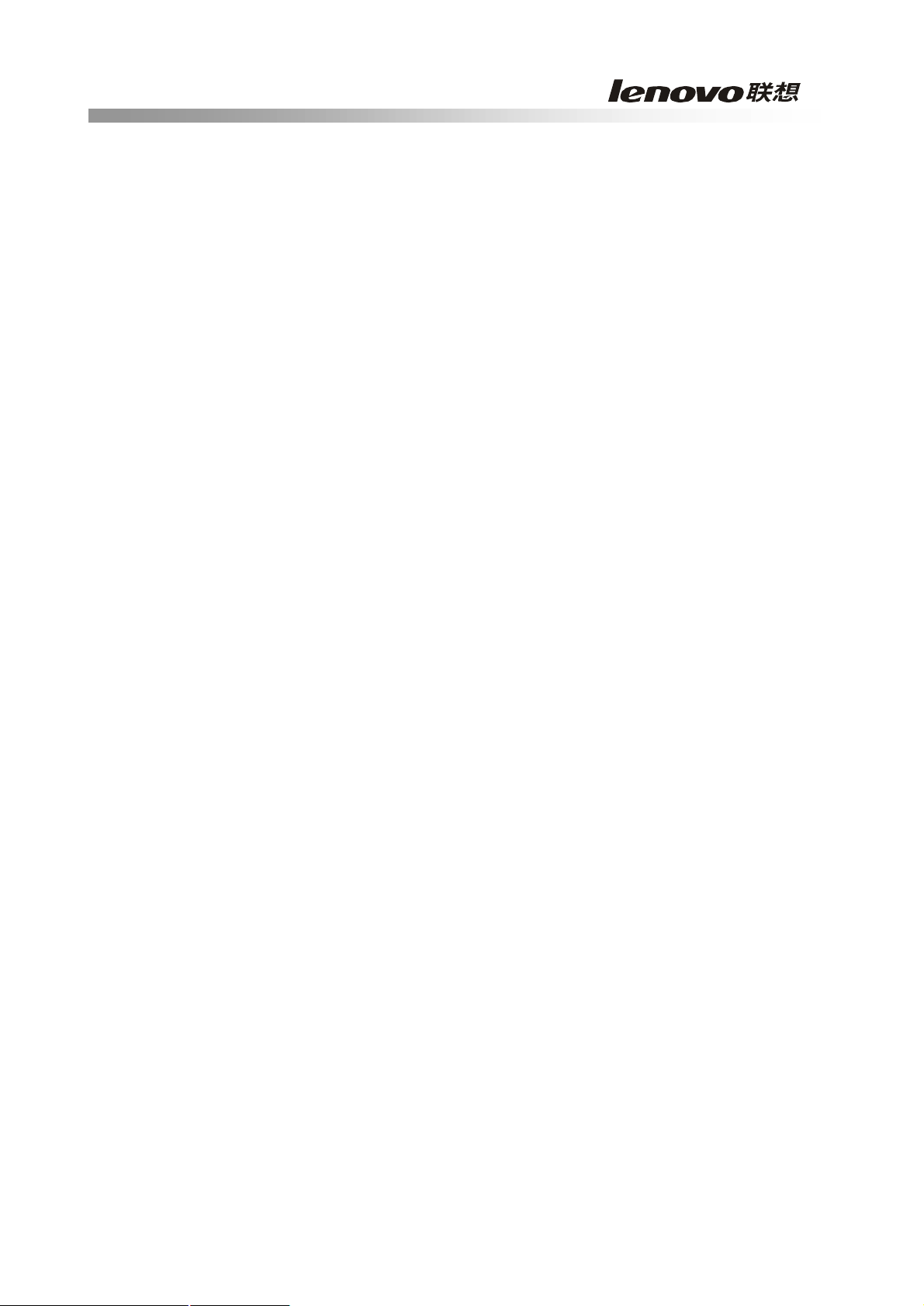
3
G900
充电
开机
屏幕显示
PIN1
PUK
手机功能概述
拨出电话 .............................................................................23
拨打国际电话 ......................................................................23
直接拨打分机或语音信箱
拨出紧急电话
SIM
接听电话
通话过程中的功能
....................................................................................20
....................................................................................20
.............................................................................21
码及
码及
卡电话簿的快速拨号
PIN2
PUK2
.............................................................................25
码
..............................................................22
码
..............................................................22
......................................................................22
......................................................................24
...............................................................25
用户手册
.....................................................24
.....................................................24
第4章 功能表功能
STK
电话簿
应用
·进入电话本
·选择电话本(当前存储器)
·添加姓名和电话号码
·查找姓名和电话号码
·多项复制
·多项删除
·设置组
·为设置组选择声音和图象
·为设置组选择来电七彩灯
·联系人列表下的功能菜单
·内存状态
·显示类型
............................................................................27
................................................................................27
.....................................................................31
.....................................................................31
........................................................................32
.....................................................................34
.....................................................................34
..................................................................27
.................................................................28
.........................................28
...................................................29
...................................................30
............................................32
............................................33
............................................34
·联系人列表下的可操作键 ............................................35
通话记录 .............................................................................35
·未接电话
·已接电话
.....................................................................35
.....................................................................36
Page 4
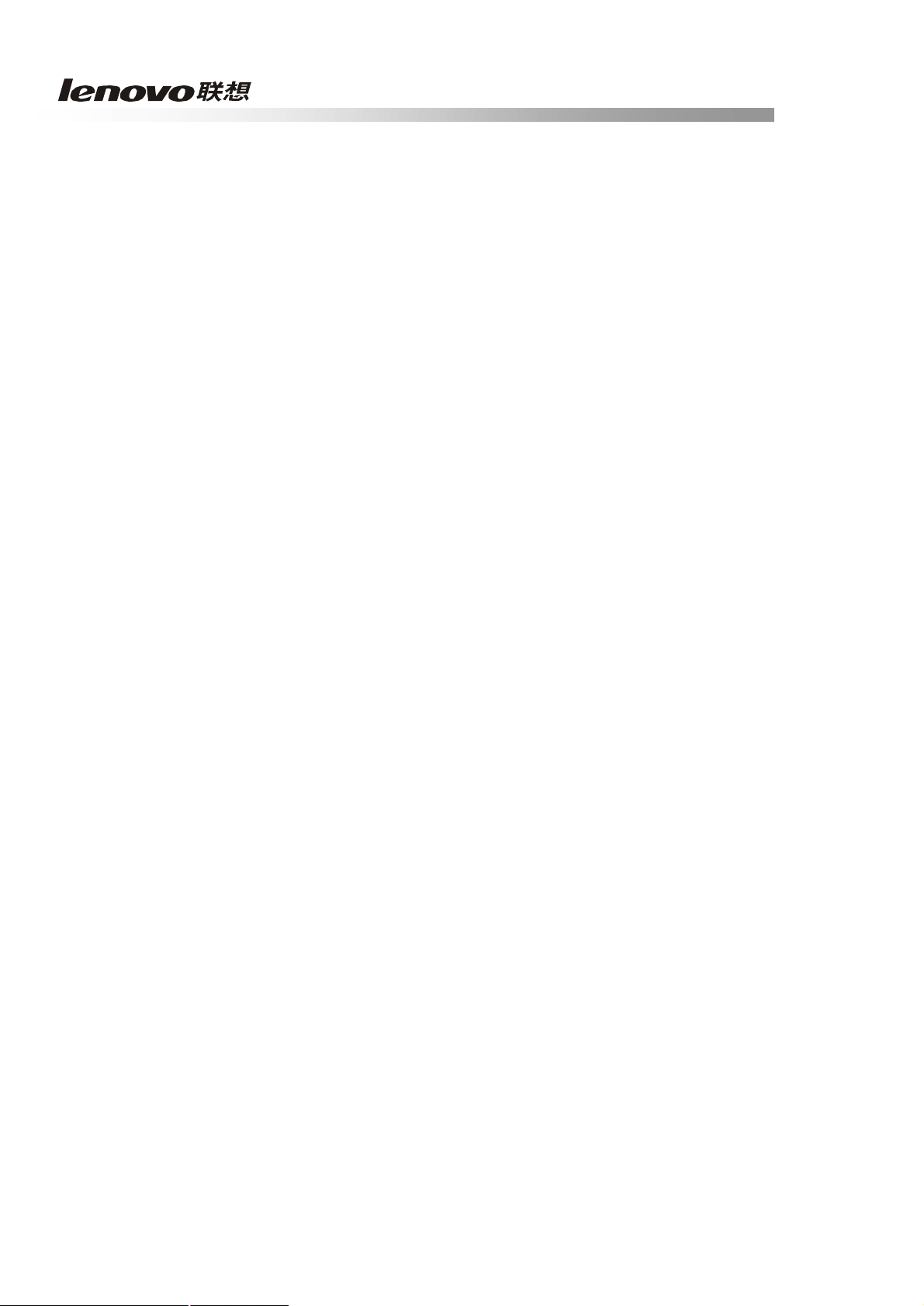
G900
·已拨电话
·通话计时
信息
....................................................................................38
·文字信息
·怎样阅读短消息
·怎样查看已存信息
·怎样编写和发送信息 ...................................................40
·如何提取号码..............................................................41
·短消息服务中心号码设定
·有效期
·选择短信息存储类型
·发送状态报告
·语音信箱
.....................................................................36
.....................................................................37
.....................................................................38
..........................................................38
.......................................................39
........................................................................43
..............................................................43
.....................................................................43
用户手册
............................................42
...................................................43
·内存状态
·收件箱、发件箱和草稿箱
·彩信
·如何进行彩信网络参数设置
·如何进行彩信设置
·如何编写和发送彩信
·如何阅读和回复彩信
百宝箱
移动梦网
·连接因特网
·启动浏览器
·书签设置
我的文档 .............................................................................55
·图片............................................................................55
·声音
............................................................................45
................................................................................51
.............................................................................52
............................................................................56
.....................................................................44
............................................44
.........................................45
.......................................................47
...................................................49
...................................................50
.................................................................52
.................................................................53
.....................................................................54
记事本
................................................................................57
·新建记事
·查看、修改记事
·删除记事
.....................................................................57
..........................................................58
.....................................................................58
4
Page 5
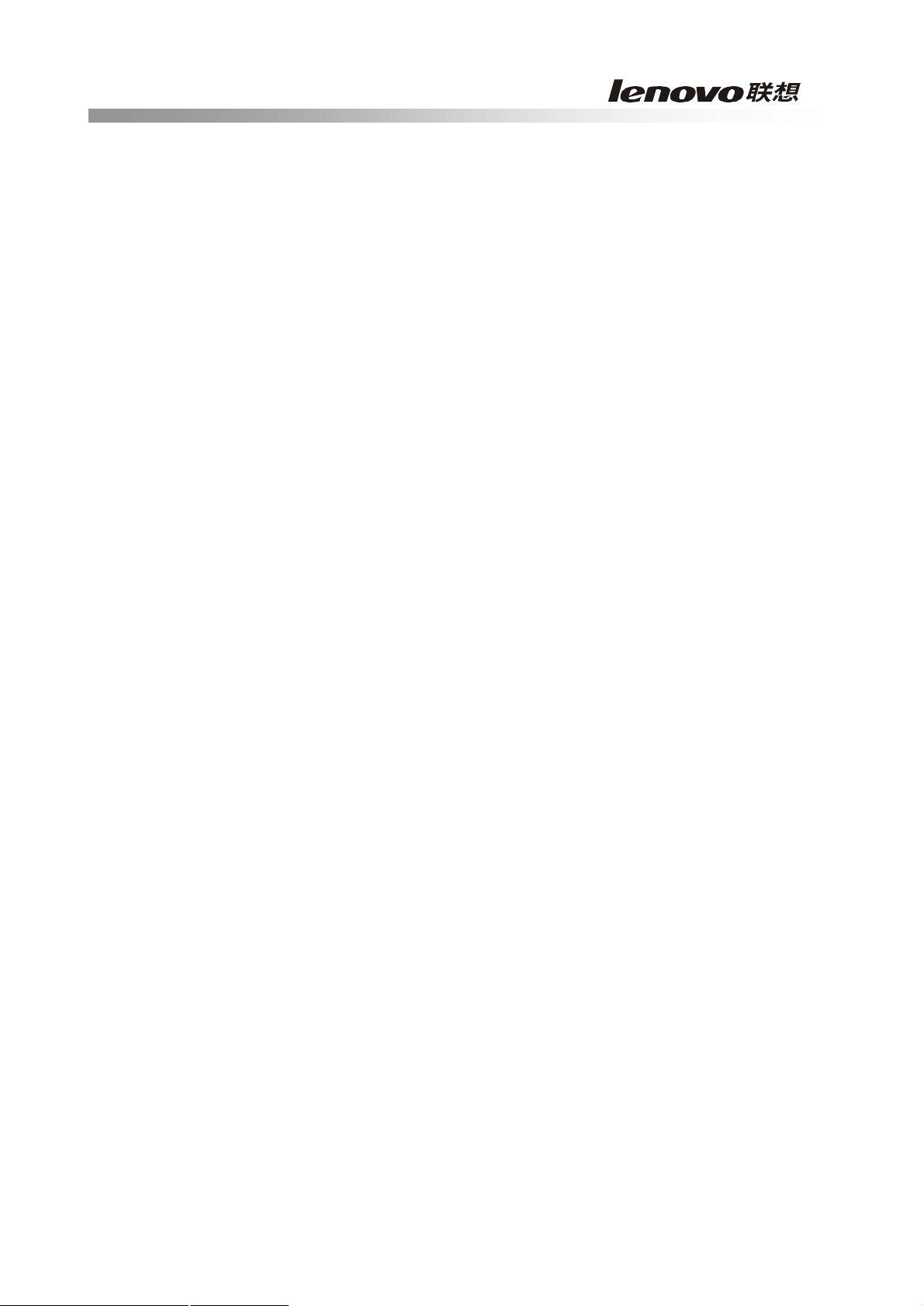
5
G900
·作为短信息、邮件和彩信发送
草图本
电子书
照相机 ................................................................................62
双语词典 .............................................................................64
电子邮件
................................................................................59
·查看、修改草图
·删除草图
·作为彩信和邮件附件发送
................................................................................61
.............................................................................66
·登录邮箱
·发送电子邮件
·在电子邮件中加送附件
·接收电子邮件
.....................................................................60
.....................................................................68
..........................................................60
..............................................................69
..............................................................71
用户手册
............................................60
................................................70
.....................................58
·收件箱、发件箱
工具
铃声选择
游戏
....................................................................................72
·日程表
·计算器
·世界时钟
·闹铃
·文件传输
·设定铃声选择
....................................................................................80
·华容道
·打地鼠
·五子棋 ........................................................................81
·推箱子 ........................................................................82
·翻转棋
........................................................................72
........................................................................74
.....................................................................74
............................................................................77
.....................................................................78
.............................................................................79
........................................................................80
........................................................................81
........................................................................82
..........................................................71
..............................................................79
情景模式
系统设置
·钻石棋
·麻将
............................................................................83
.............................................................................84
.............................................................................85
........................................................................83
Page 6
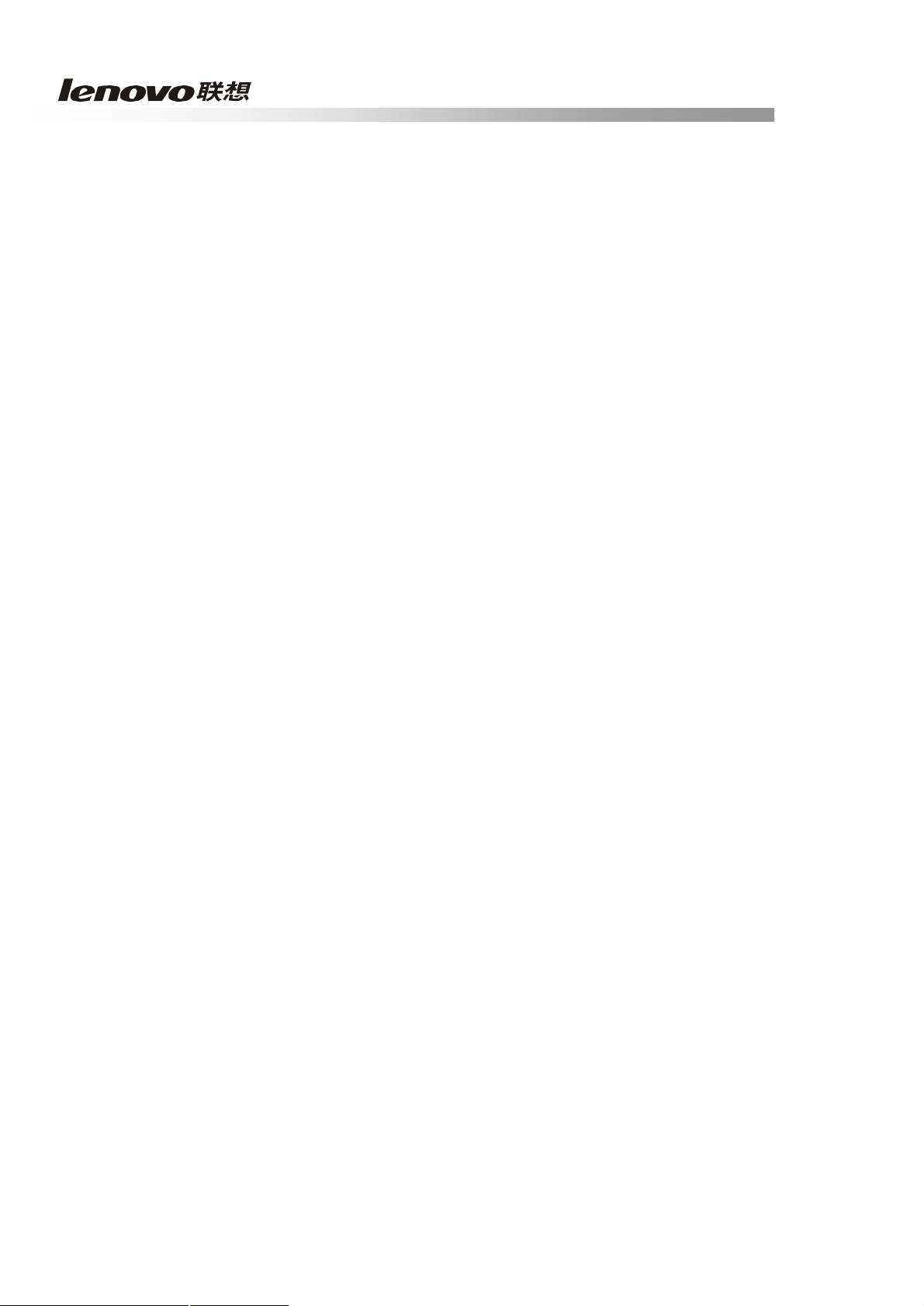
G900
·设置功能
·应答类型
·个性化设置
·安全设置
·语言设置
·手机设置
客户服务 .............................................................................91
网络服务 .............................................................................91
·呼叫转移
·如何设置呼叫转移
·无条件转移
·关机/出服务区时转移
·遇忙转移
.....................................................................85
.....................................................................85
.................................................................86
.....................................................................87
.....................................................................89
.....................................................................90
.....................................................................92
.......................................................92
.................................................................92
.....................................................................93
用户手册
..................................................93
·无应答时转移
·如何设置呼叫等待
·如何进行网络选择
·呼叫限制
·如何设置呼叫限制
第5章 常见问题
第6章 电池相关信息
第7章 维护和保养
第8章 技术数据
.....................................................................95
......................................................................98
.................................................................100
.....................................................................101
..............................................................93
.......................................................93
.......................................................94
.......................................................95
...............................................................99
6
Page 7

7
G900
用户手册
第1章 安全性能
请阅读这些简单的规则。违反这些规则,可能会产生危险或触犯法
律。更详细的信息,请参考手册其他说明。
紧急服务
在任何国家,若想拨出紧急电话,可直接拨叫 112 告诉接线员您所
需要的服务并尽可能留在原地以保持电话联系。
注意:由于蜂窝网络的性质所决定,不能保证紧急呼叫均
能成功。
一般注意事项
手机中包含精密电子线路、磁铁和电池系统,应小心处理,尤其须
注意如下要点:
·无论何时,请勿让手机及其附件接触到液体或处于潮湿环境。
·请勿在翻盖式手机内放置任何物品。
·请勿将手机放在温度过高或过低的环境中。
·请勿将手机放在火焰或点燃的雪茄或香烟旁边。
·请勿在手机上乱涂乱画。
·请勿让手机跌落。
·请勿将手机与电脑磁盘、信用卡、旅行卡或其它磁性物体放在一
起。否则磁盘或信用卡内存储的信息可能会受手机的影响。
·请勿将手机或电池置于温度可能会超过 60℃的地方,例如汽车仪
表盘上、窗台或阳光直射的玻璃板后等。
·请勿在开机状态下取出手机电池。
Page 8
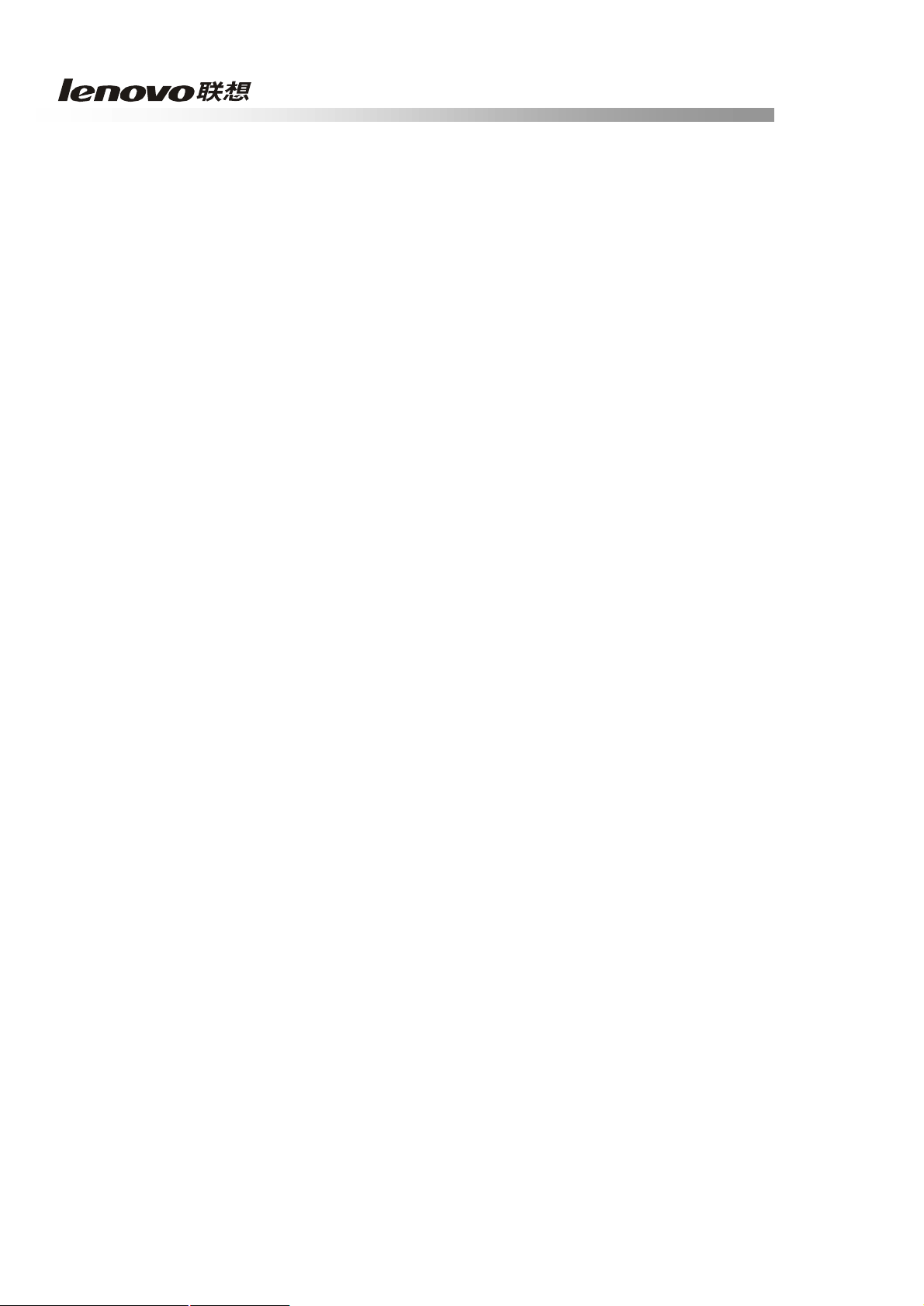
G900
用户手册
·请勿将电池投入火中。
·请勿将手机电池含在口中,因为吞下后其电解液可能导致您中毒。
·切勿尝试拆卸手机或其任何附件。
·手机内置的一块电池只能由专业的维修工程师更换。如果使用错
误型号的电池替换,有可能引起爆炸。请务必根据厂商的说明来
处理使用过的电池。
·使用任何非手机制造商指定的电池、充电器都会有潜在的危险。
·听筒在正常使用时可能会发热,手机在充电时也会发热。
·只能在使用微湿或防静电的布擦拭手机。请勿使用干燥或带静电
的布擦拭手机。请勿使用化学剂或含磨砂成分的清洁剂,否则可
能会损坏机壳。
飞机安全守则
在飞机上或在飞机附近时,请关闭手机并取出电池。在飞机上使用
移动电话属于违法行为。
它可能给飞机操作带来危险,也可能会破坏移动电话网络。
一般安全守则
·在接近储存燃油、化学物品或爆炸物品等地方时,请遵守法律、
法规及相关标志。
·不要让儿童玩弄手机、充电器或电池。
·一些医疗设备,如助听器、起博器等,会受到附近使用的手机的
影响。请遵照警告标志以及制造商的建议。
道路安全守则
·必须始终安全控制汽车,请将注意力集中在驾驶上。
·请遵守本地交通安全文件中的所有条款。
8
Page 9
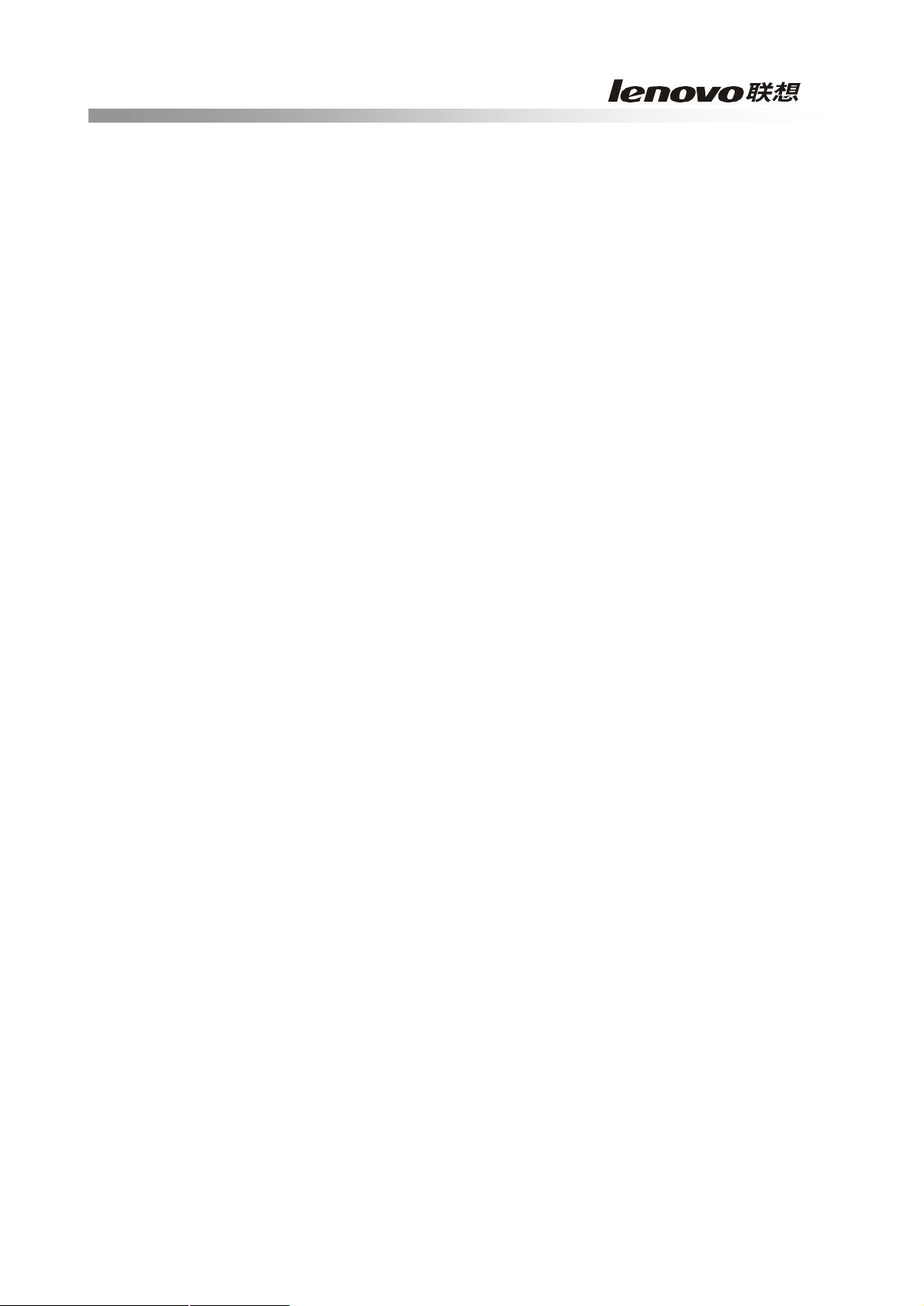
9
G900
用户手册
·根据驾驶条件,请停下汽车后再拨打或接听电话。
·除非在紧急情况下,禁止停在高速公路隔离墩处接听或拨打电话。
·进入加油站时,即使您并非正在加油,也请关闭您的手机。
·请勿将易燃易爆物品与无线点发射器(如手机)等存放在一起或
一起搬运。
装有安全气囊的汽车
安全气囊膨胀时会产生很强的外力,请不要在安全气囊上方或者安
全气囊展开后能够触及的区域安装或放置无线通信设备,如果车载
无线通信设备没有正确安装,一旦安全气囊膨胀,将会造成严重伤
害。
其他厂家设备
使用非联想制造或授权的其他厂家的设备、电缆或附件可能会导致
手机的保修失效,而且还会影响手机的正常使用。例如,必须使用
联想提供的数据电缆。
维修服务
手机、电池和充电器内没有用户可自行维修的部件。建议将您的手
机送到联想授权的维修机构进行维修。当您认为需要维修服务时,
请向网络服务提供商或联想咨询详细情况。
非离子辐射
无线电设备应通过无辐射电缆与天线相连。只能使用专为本手机设
计的天线。使用未经认可的天线、擅自改装或增添附件可能会损坏
手机或违反有关规定,造成性能的降低和致使辐射水平不符合标准。
Page 10
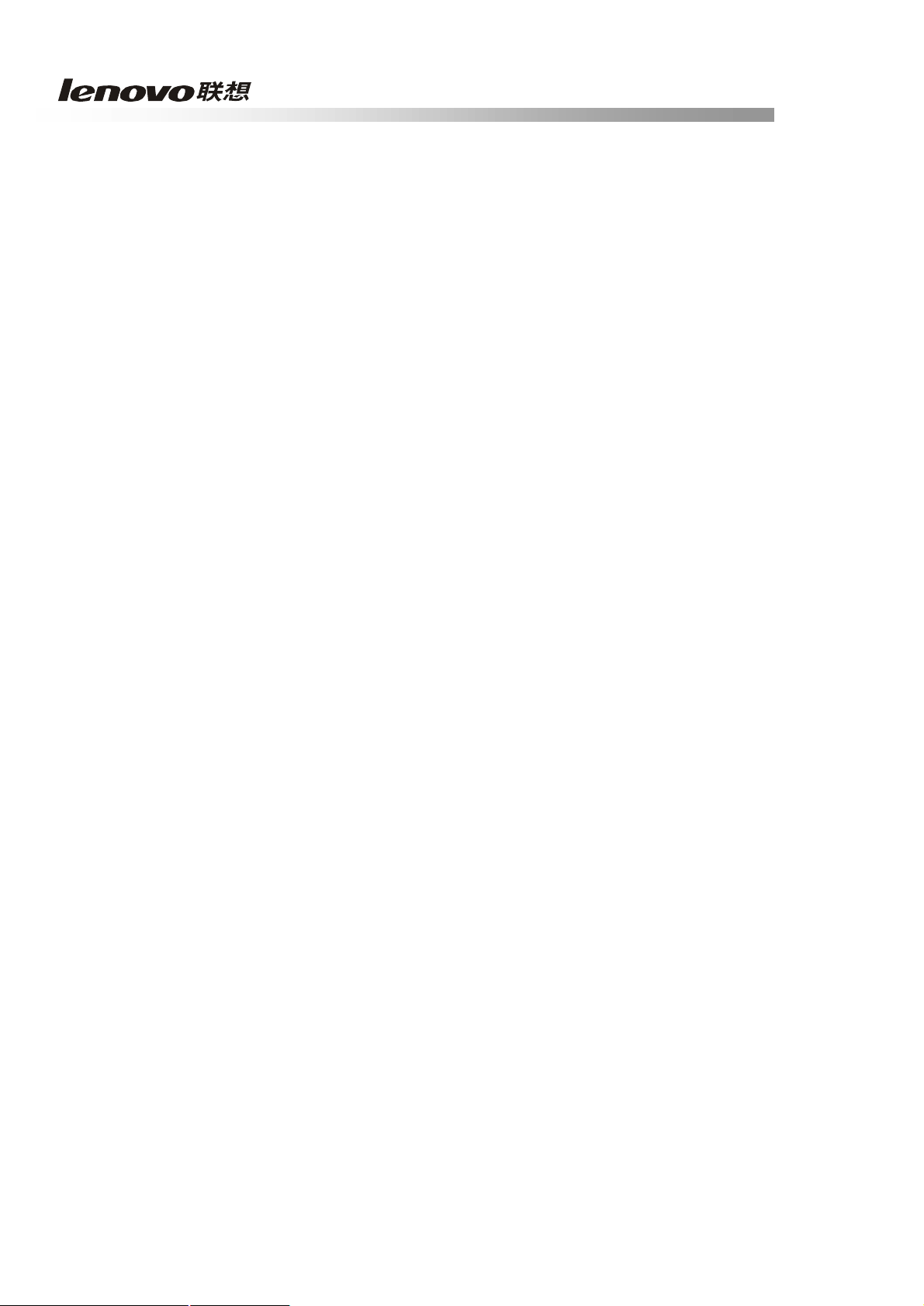
G900
有效使用
为了以最小功率获得最佳性能,在通话时请勿用手覆盖天线部位,
否则可能会影响通话质量,并导致手机以超过正常水平的输出功率
工作,缩短电池的通话时间和待机时间。
射频能
您的手机是一种低功率无线电发射机和接收机。一旦开机,就会间
歇性地接收和发送无线电信号。网络系统会控制手机的发射功率。
电磁辐射
您的手机完全符合由国家权威机构及国际健康协会制定的关于无线
用户手册
电辐射的标准。这些限制标准是综合准则的一部分,并构成公众无
线 电辐射许可标准。这些标准是由独立的科学组织如
ICNIRP(International Commission on Non-ionizing Radiation
Protection)等经过长期深入的科学研究逐渐发展形成的。这些限制标
准含有很大安全余量,以确保所有人的安全,无论年龄大小和健康
状况,并考虑了各种测量条件的可变因素。
10
Page 11

手机概观
G900
用户手册
第2章 使用入门
电池及 SIM 卡安装
1.安装电池
电池位于话机的背部。安装时使电池底部凹槽与话机底部凸起处对
齐向下推动套牢,然后将电池顶端卡入电池舱。
11
Page 12
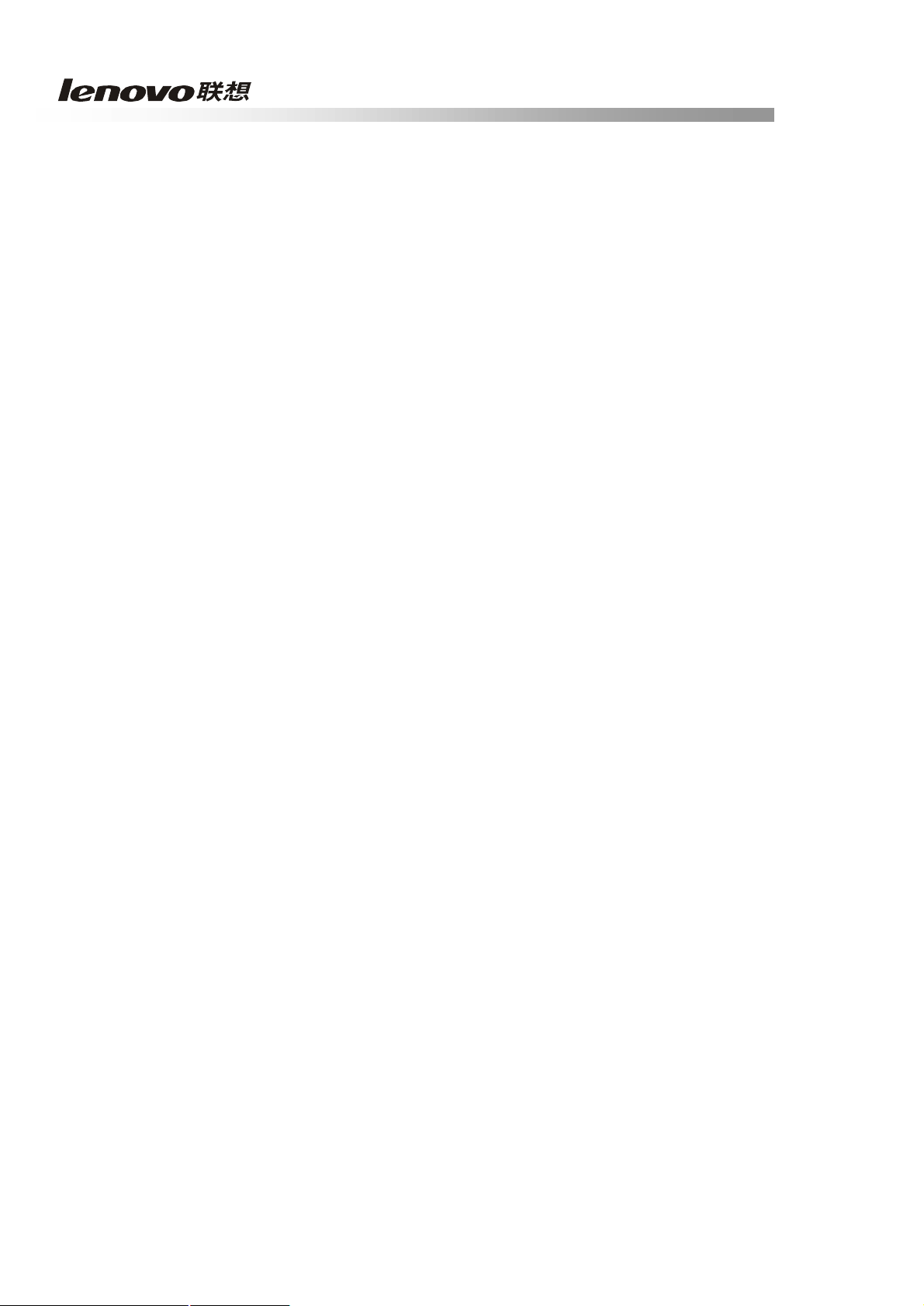
G900
用户手册
2.取下电池
向下推动电池顶部卡簧,电池顶部弹起,水平向上拖动电池,然后
从电池舱取出电池。
3.插入 SIM 卡
·将 SIM 卡放在小孩触摸不到的地方。
·SIM 卡及其触点很容易划痕或由于弯曲而损坏,应小心使用、插
入或取出 SIM 卡。
·关闭手机并卸下电池后才可安装 SIM 卡。
※ 确认电源已关闭后,取下电池。
※ 滑动电池槽内的 SIM 卡卡扣,然后抬起托架,将 SIM 卡插入托架。
插入时确保 SIM 卡金属触点向下(即面对着手机的触点)。
※ 确认 SIM 卡已完全插入托架后,轻轻将托架压到正确位置,滑回
卡扣,然后重新装上电池。
4.取出 SIM 卡
※ 取出电池后,滑动电池漕内的 SIM 卡卡扣,然后抬起托架。将
SIM 卡从托架拉出。再轻轻将托架压回原位,滑回卡扣,然后重
新装上电池。
5.充电方法
·使用旅行充电器将新电池充满需要 15 小时但不超过 24 小时。
· 话机在开机状态下充电也可正常使用。但为了达到最佳充满状态,
请关机后充电。
·话机长时间不使用,电池电量自然损耗。
12
Page 13
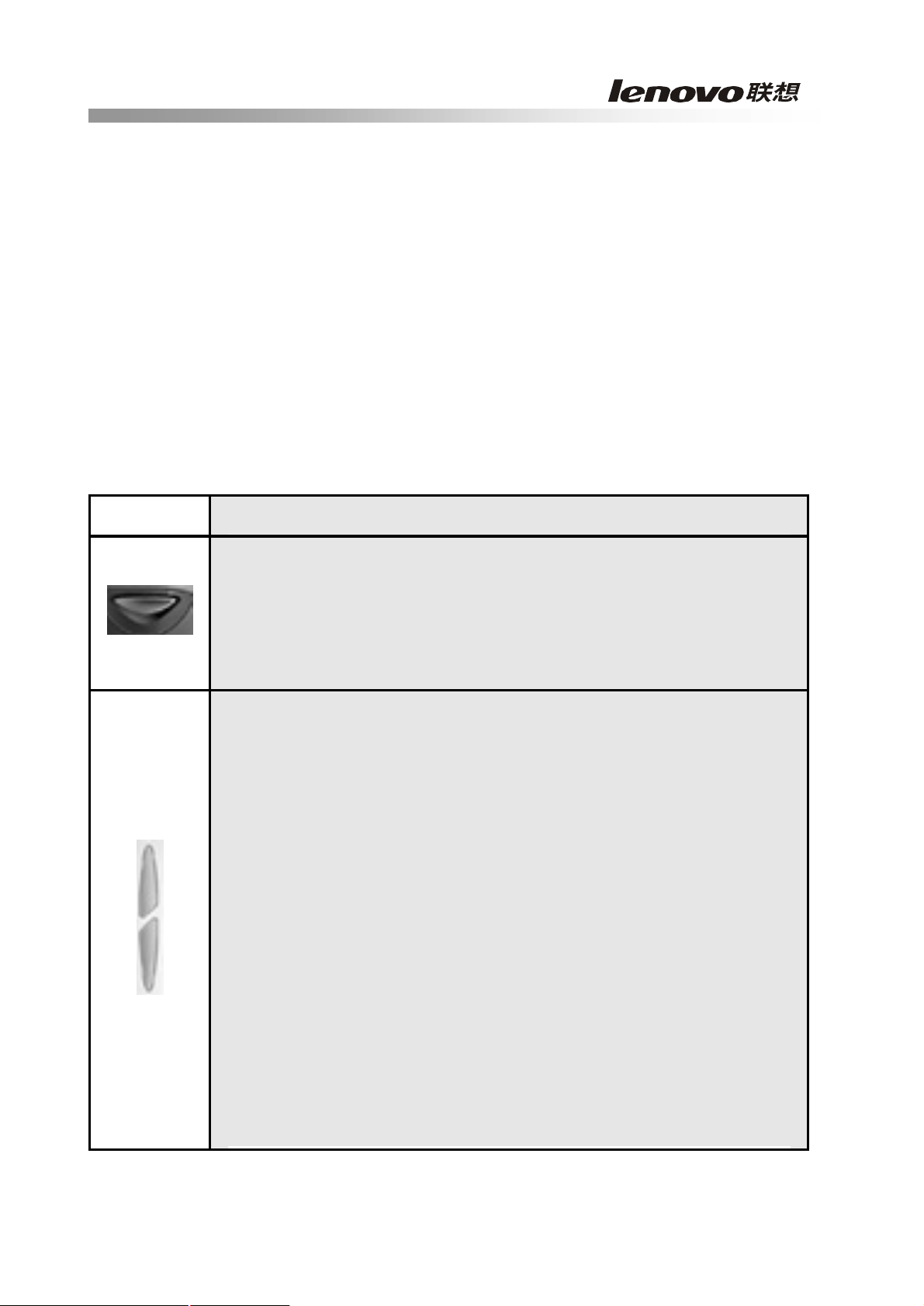
G900
用户手册
※ 小心地将充电器的插头插入手机底端的插孔中。
※ 将充电器连接到电源插座上。电池指示图标闪烁。
※ 电池充电完毕后,电池指示图标停止闪烁。如果手机处于关机
状态,显示屏上会显示“充电完成”。
※ 断开充电器与电源和手机之间的连接。
按键说明
1. 功能键
键盘键
命令和功能
开机/关机键
·长按住该键,可开/关话机。
·在开机状态下,短按直接从功能画面中回退至主菜
单画面。
声音侧键
·在通话状态下,按声音上键和声音下键用于调节听
筒的音量。
·在翻盖打开时,在主菜单,按该键可以切换主菜单
的页面。
·在翻盖打开来电话时,按声音上键或下键可以接听
来电。
·在翻盖打开时,长按声音下键可以自动设置为静音
模式。
·在翻盖打开时,在列表界面中,短按该键可用于列
表框的上下翻页。
·在翻盖关闭时,长按该键可以窗口显示当前的时间、
13
Page 14
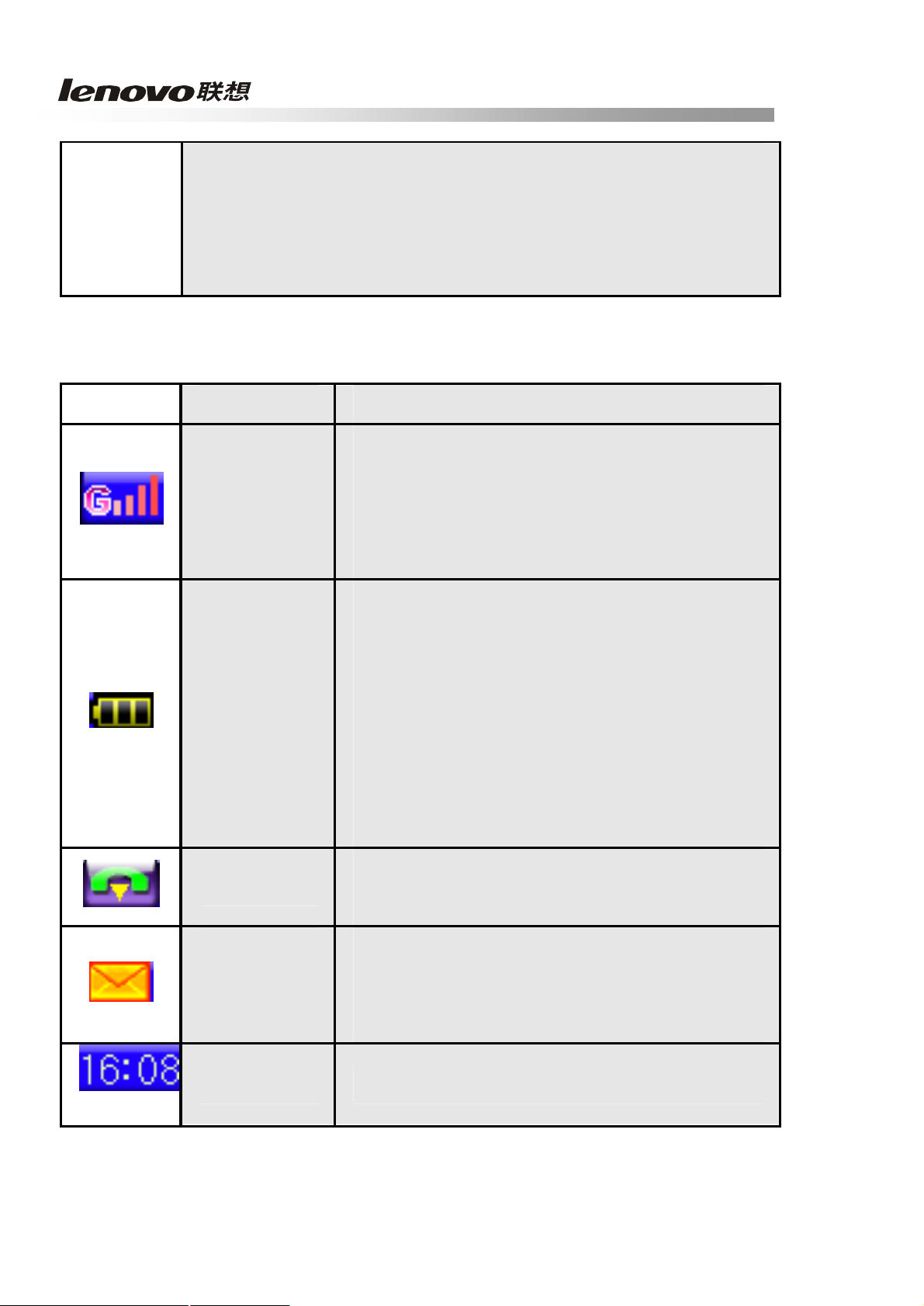
2. 状态图标
图标
G900
日期、信号强度、电池电量、提示模式、新电话和
新短信息等。
·在翻盖关闭时来电,按声音上键或下键可以停止振
铃或振动。
功能
信号强度
所在网络信号强度。显示的格数越多,
信号越强。点击屏幕上的信号强度图标
可以关闭电话功能,此时只能执行 PDA
用户手册
说明
功能。
电池电量指示。格数越多,电量越充足。
三格:电量满;无格显示:立即充电。
在没有电池时将不显示任何标志,在有
电池电量
打电话
信息和电
话状态标
电池时显示当前电池的电量,在充电时
将闪烁当前电量图标,在当前电力不足
时将显示电量不足提示。点击进入电源
管理界面。
点击可以显示/隐藏拨号盘或显示/隐藏
通话界面。
当至少有一条未读的消息或有一个未
接电话时,将 显示该图标,如果 SIM 卡
志
时间指示 显示系统时间,点击可以进入世界时间
中短消息已满,则该图标闪烁。
14
Page 15
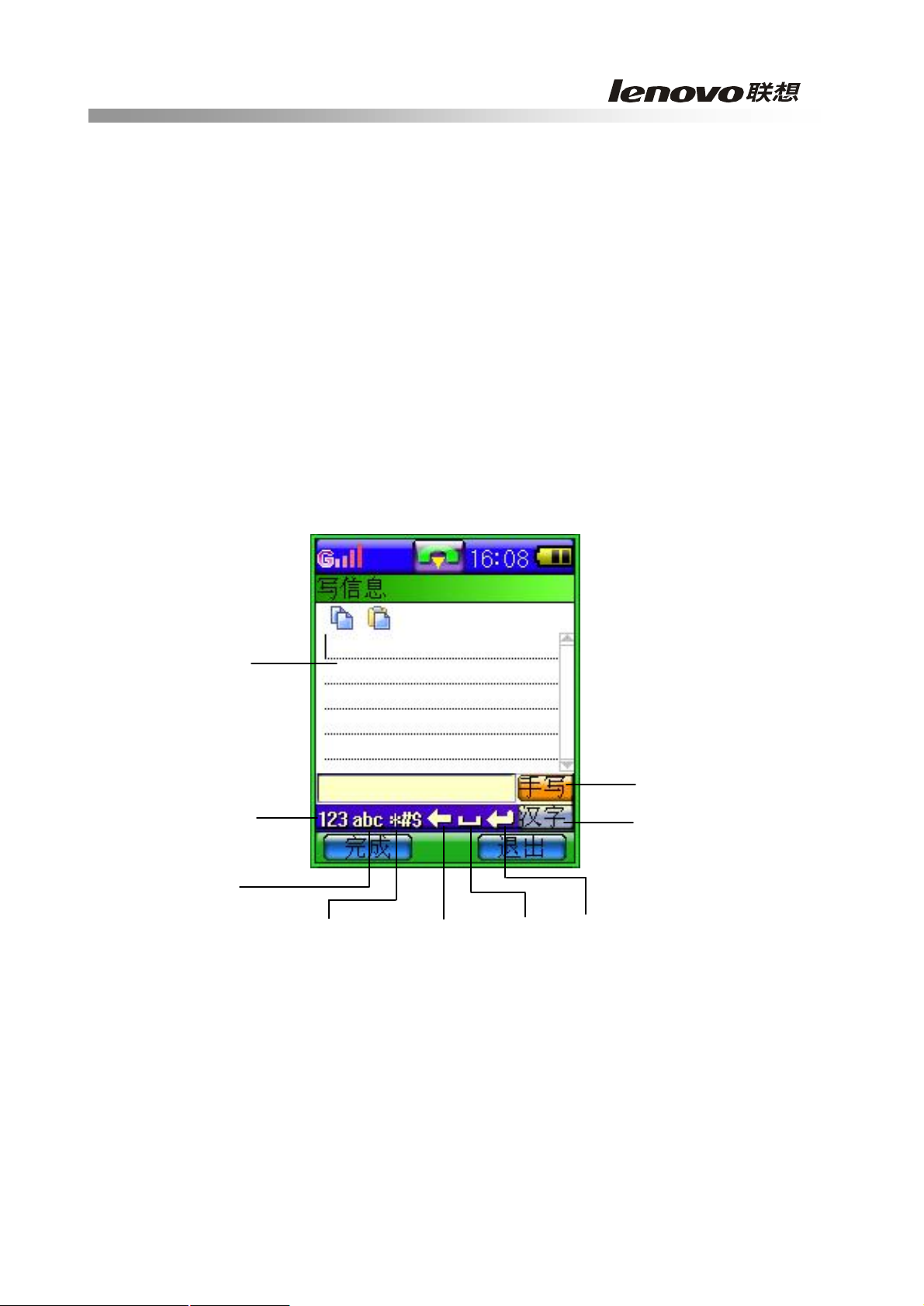
小写英文
G900
用户手册
输入法
本话机提供了多种便捷的文字输入方法以配合其他功能的使用。一
般在需要输入文字的地方,点按带横线的输入区即可进入文字输入
屏幕,可以选择包括手写中文、手写大写字母、手写小写字母、手
写数字的文字输入方法。同时还支持文字拼音点击、数字点击、常
用符号点击和英文的大、小写点击输入。
手写输入:是本机文字输入的主要方法,采用文字识别的先进技术,
使您方便、快速地全屏输入中文、英文等各类信息。在各种需要文
字输入的功能中均可以使用。点按输入区,会出现如下显示:
手写区域
点按输入数字
点按输入大、
点按输入字符
清除字符 空格 换行
切换输入法
在手写输入文字之前,先要确定输入文字的类型。点按屏幕的“手
写”处,可切换输入类型。光标指示当前的输入位置。用触笔在手
写区内写字,见图 1,停顿一下后屏幕将显示自动选择识别的汉字
结果,并 在 候 选 字 区 显示备选汉字。如屏幕显示不是您要用到的字,
15
Page 16
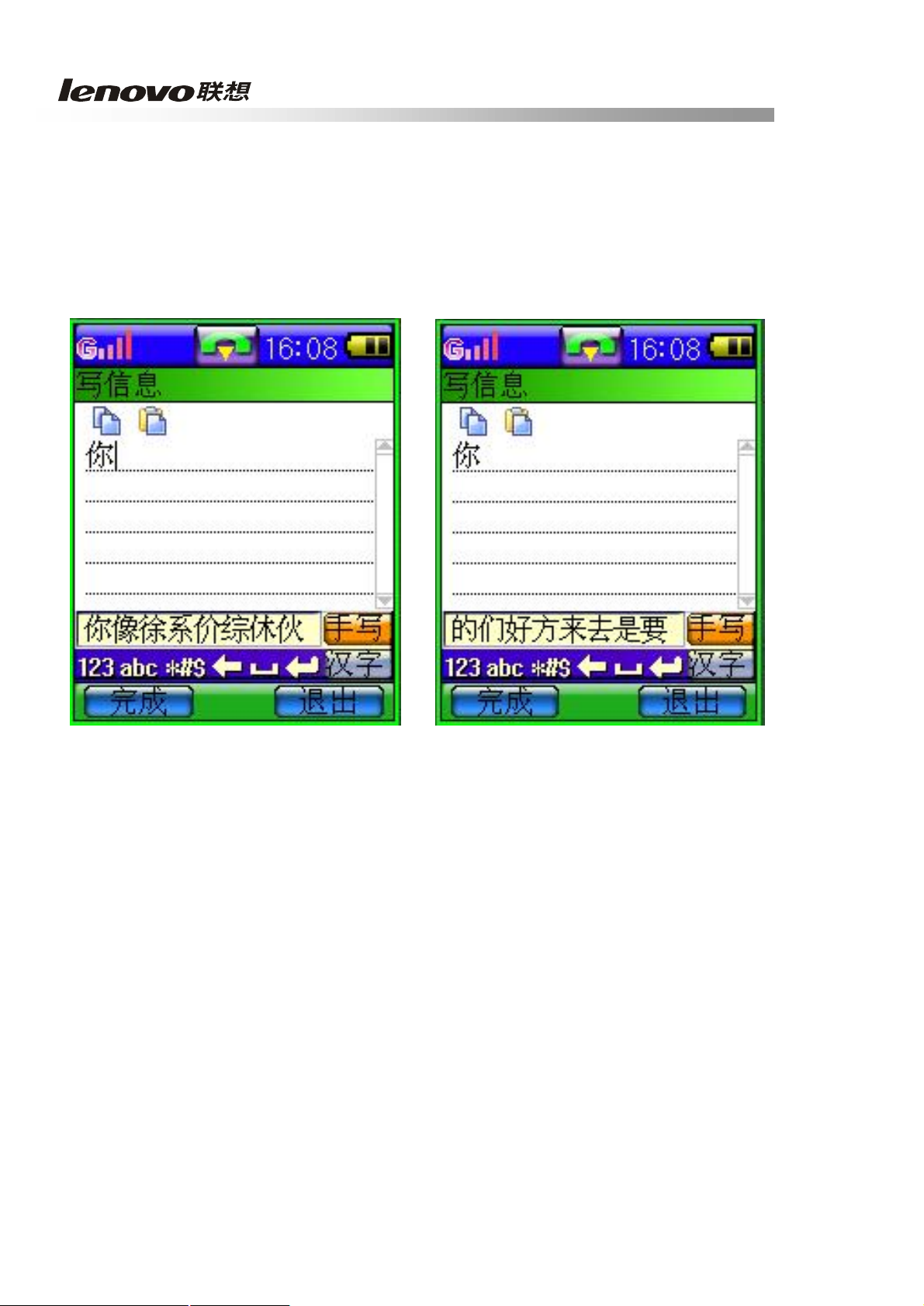
G900
可以点按候选字区选择代替。本话机支持汉字联想功能,点击屏幕
中的备选字后,会显示可以和第一个字组成常用词的第二个字见图
2。直接点击第二个字,即可将其输入到光标位置,以进行输入常用
符号、换行和删除字等操作。文字输入完毕后按“完成”。
用户手册
图1 图 2
拼音输入:点击屏幕“手写”处可切换输入法,如图 3。选择“拼
音”,出现模拟输入键盘,可以用拼音方法输入汉字。按照所需要字
的拼音顺序,用触笔点按模拟键盘中的字母,被输入的字母或字母
组合出现在拼音显示区。点击字母或字母组合,对应的汉字就出现
在候选字区。点按候选字栏中的上翻、下翻可显示更多的候选字。
找到所需的字后,点按该字,该字将显示在输入栏中光标处。要输
入标点符号,点按“*#S”,显示如图 4。按翻动符号按钮,可显示
更多符号。找到需要的符号后,点按该符号,符号显示到输入区,
模拟键盘恢复为原来状态。
16
Page 17
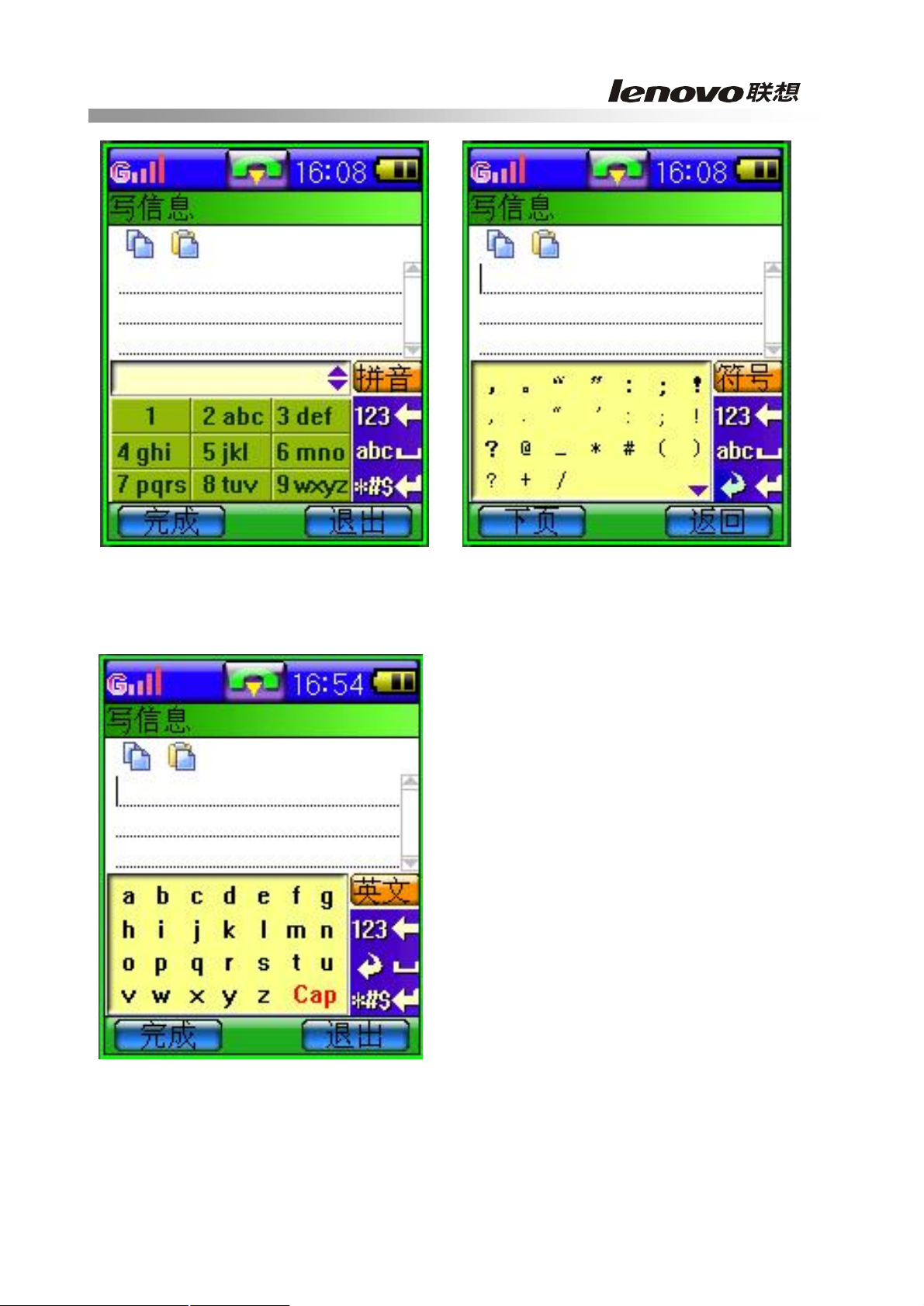
G900
用户手册
图3 图 4
英文大、小写输入:直接点击屏
幕“
abc
”处,出现如图
5
所示
的模拟英文输入键盘,可以进行
英 文 大 、 小 写 的 输 入。点按
“Cap”,可切换大、小写输入。
图 5
17
Page 18
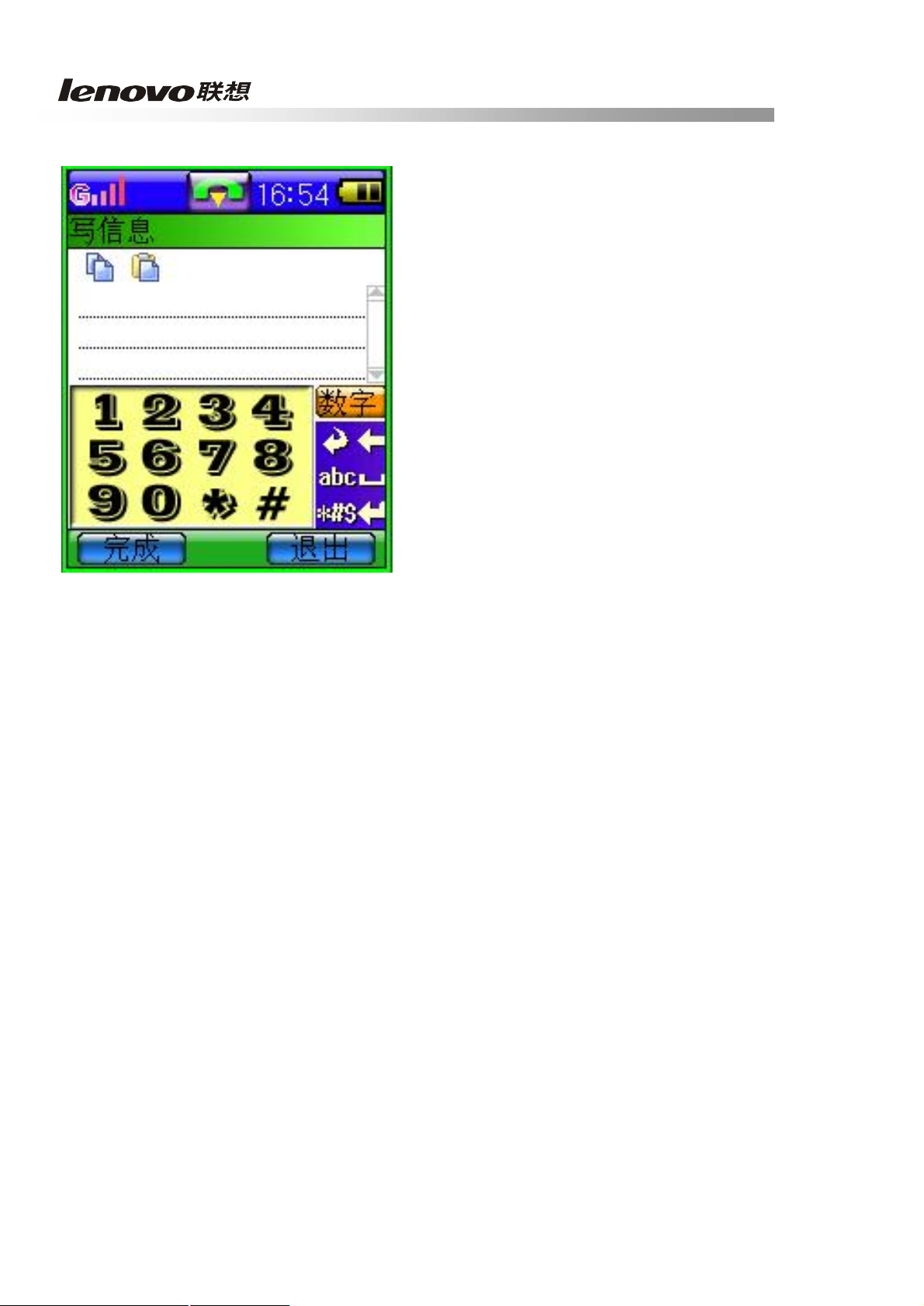
G900
用户手册
数字输入:直接点击屏幕“123”
处,出现如图 6 所示的模拟数字
输入键盘。
图 6
18
Page 19
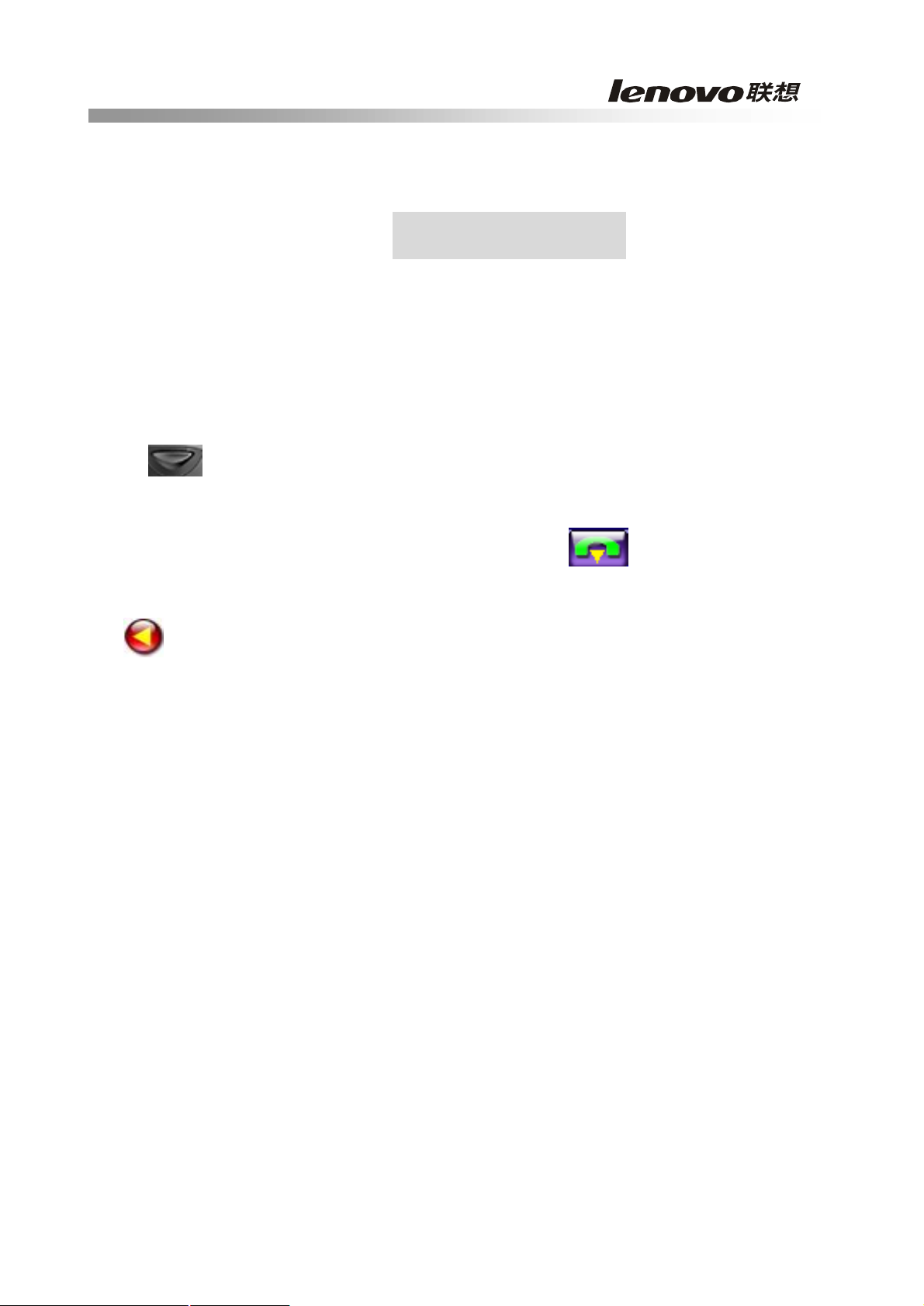
G900
用户手册
第3章 基本操作说明
第一次使用手机
1. 将手机电源关闭,取下电池后装入 SIM 卡。
2. 若电池未充电,请将充电器接上手机充电。在使用旅充充电过程
中,手机仍可以正常使用。
3. 按 键(开关机键)打开电源。若屏幕显示请输入 PIN1 提示,
请点击屏幕数字输入区域,输入 SIM 卡预设 PIN1 码后确认。
4.
如要拨打电话,需点击屏幕上的状态图标 ,显示拨号盘,
点击屏幕数字输入区域,输入要拨打的区域码和电话号码后,按
键清除单个数字,长按该键清除一组数字。输入完毕后点击
屏幕右下方的“呼叫”,即可拨叫该号码。为了加快对手机电话
本号码的查询,在呼叫或来电时,手机只校验末 7 位电话号码。
5. 点击各选项菜单界面进行各项功能设置。
安装 SIM 卡
SIM 卡是由网络运营商将提供的“智能卡”,它存储网络商向您提供
的电话号码及其他服务的详细信息。您的话机通过 SIM 卡联系网络,
完成各种通信功能。它还能够存储您常用的电话号码和编写的短信
息。您可以在任何一部 GSM 话机上使用您的 SIM 卡。按照以下步骤
安装:
1. 将手机电源关闭,再取下电池。
2. 将 SIM 卡小心放入手机背部的卡槽内。
3. 装回电池,打开电源后即完成安装。
19
Page 20
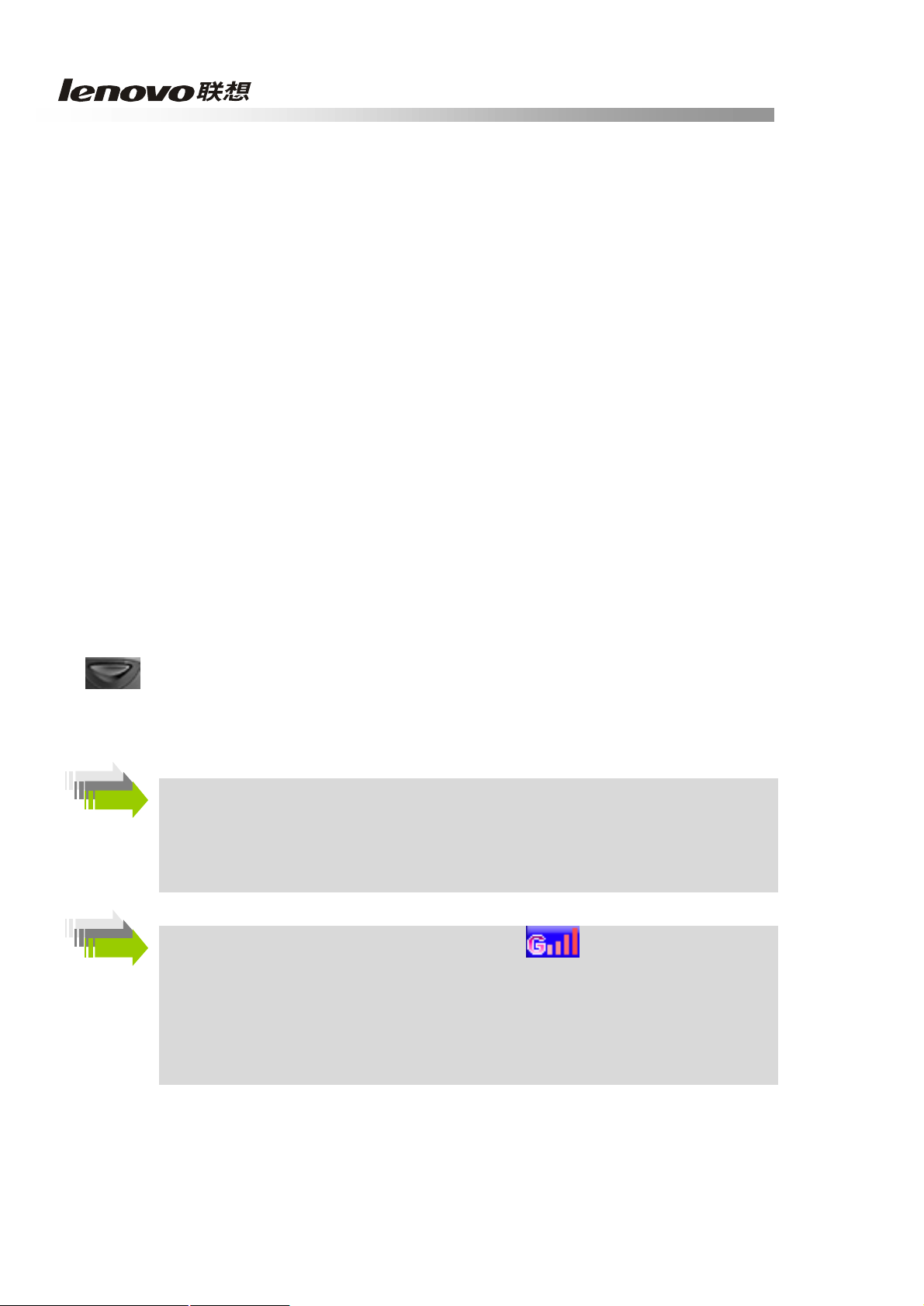
G900
用户手册
充电
本机所附电池为可充电锂聚合电池。请使用原厂充电器及电池,以
保证手机的使用寿命。
1. 将充电器插头端插入符合充电器规格的家用插座,而充电器插头
插入手机连接端。在充电时,屏幕会自动显示充电指示图标,并
依次闪动。在开机状态下充电,手机仍可以正常使用。充电完成
后,充电指示图标停止闪动。
2.
充电完成后,即可取下充电器的接、插头。
3. 请使用移动电话制造商认可的充电器,并 于 使 用 前 参考充电器上
的说明。
开机
按 键(开关机键)持续2~3秒钟,可打开手机。如果设置了PIN
码,话机会提示输入此密码。
提示:有关设置
关内容。如果
注册过程。注册成功后,开机过程完成。
提示:开机后,点按屏幕左上角的 图标,会出现当前
网络状态屏幕。显示网络名称和网络代号,同时电
PIN
码的方法,请参见“安全设置”的有
PIN
码输入正确,话机开始进行网络
话功能打开。如要关闭电话功能,点按“确定”。如
点按“退出”,对话框消失,话机的工作模式不变。
20
Page 21
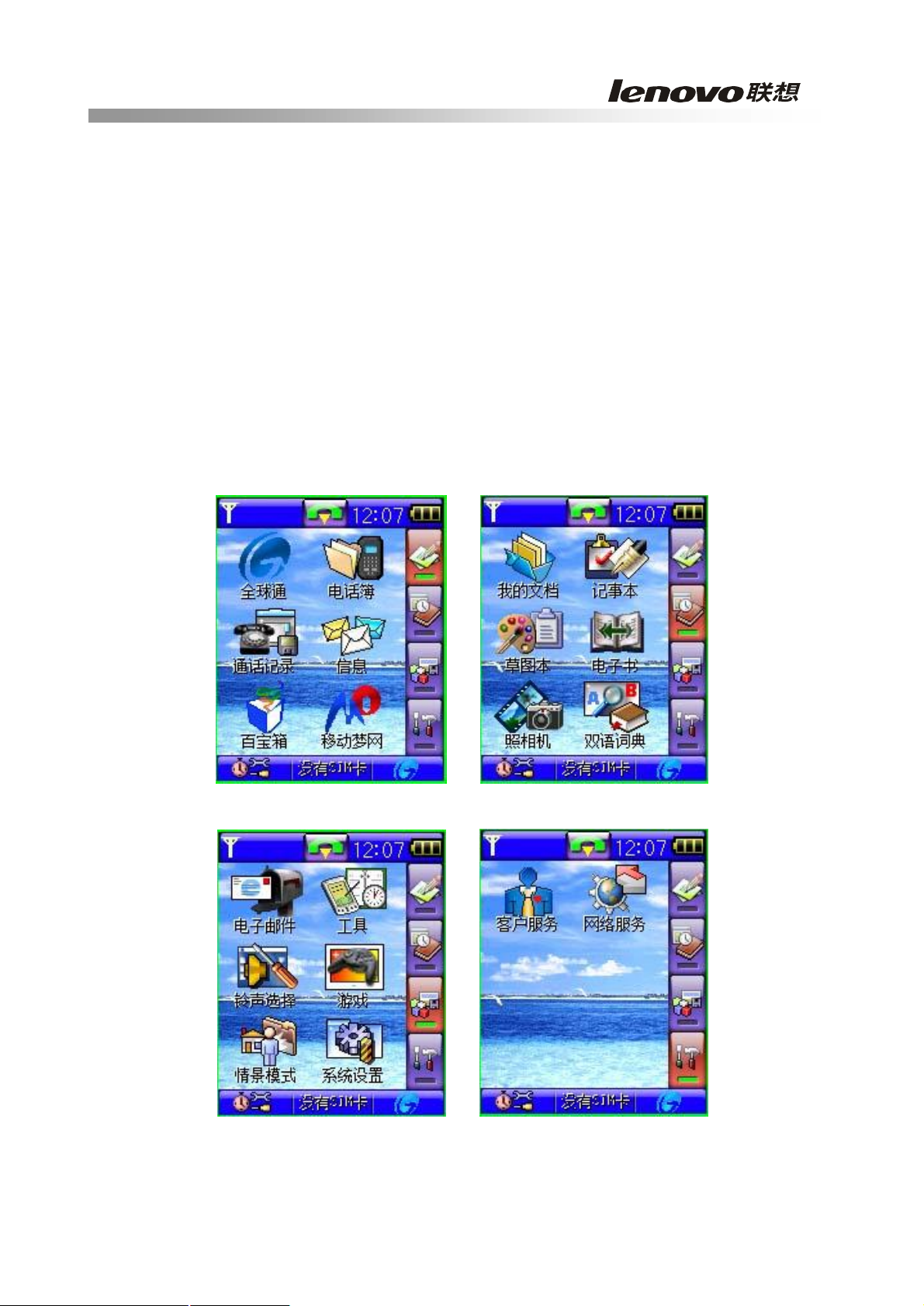
G900
用户手册
屏幕显示
开机后,话机显示主屏幕 1,如图 1 所示;本话机的主屏幕分为 4
幅,每幅主屏幕由若干个功能图标组成一个功能组。第一幅主屏幕
是通话与通讯组,是您与外界联系的主要手段;第二幅和第三幅主
屏幕是应用、工具组。这些应用功能可以帮助您管理日常工作、事
务,为您提供一些非常实用、有效的日常工具。第四幅主屏幕是服
务组,为您提供方便的服务。这 样 的安排,为您管理和使用诸多的功能
提供了极大的方便。点按屏幕右侧的代表图标,可以分别显示主屏幕
2、3、4。如图 2、图 3、图 4。话机的每个功能图标对应一项功能。
图1 图 2
图3 图 4
21
Page 22
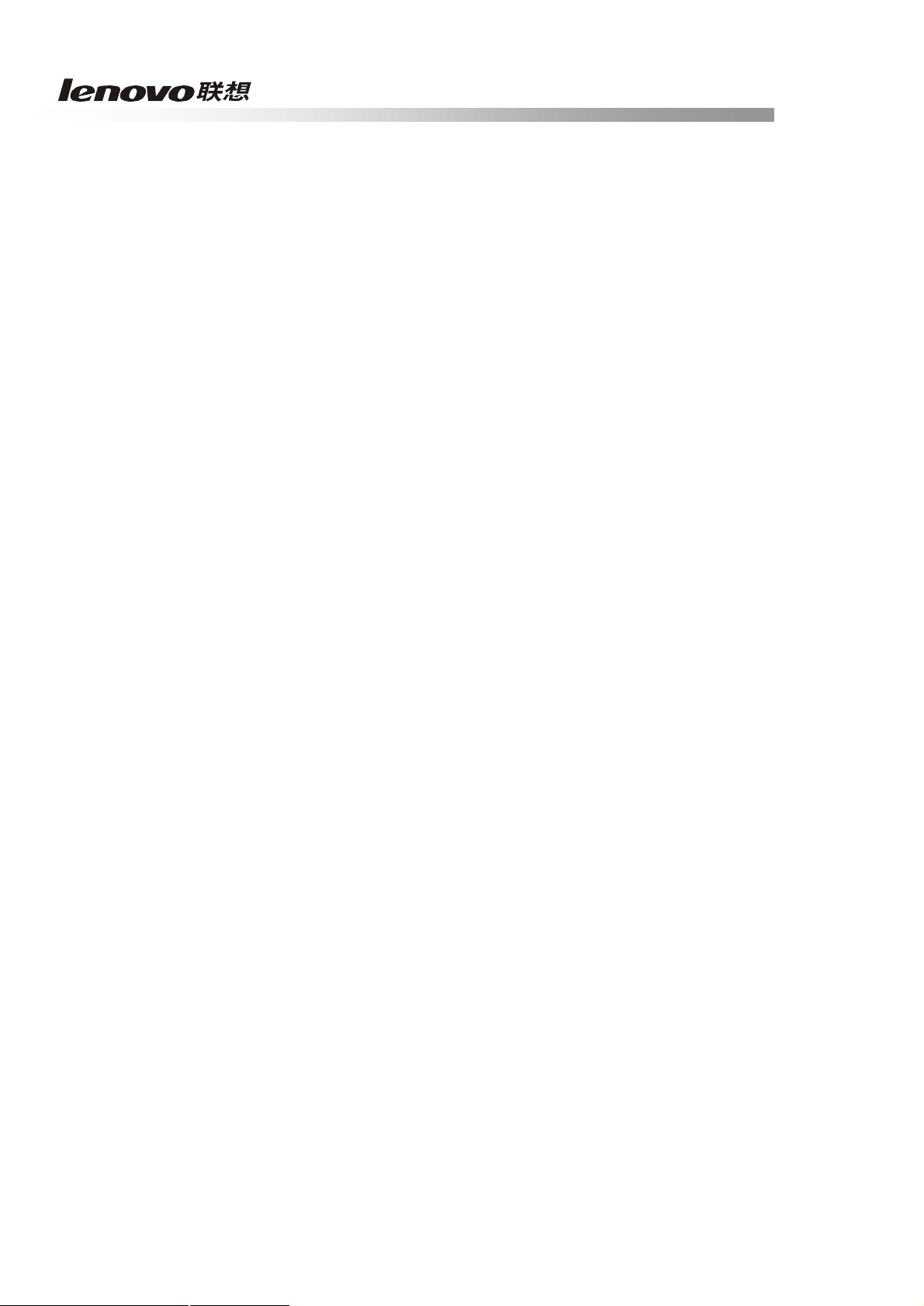
G900
用户手册
PIN1 码及 PIN2 码
PIN1 码:防止用户的 SIM 卡被非法使用。如果启用了开机 PIN1 码
功能,则每次开机时都要输入此密码。如果连续三次输入
PIN 码都有错误,SIM 卡将自动上锁,并显示 SIM 卡已锁
信息。
PIN2 码:进入某些额外选用功能(如通话计费、固定拨号)时需要
PIN2 码,一般不会随 SIM 卡一起提供。如果连续三次输入
错 PIN2 码,则应输入 PUK2 码解锁。
PUK 码及 PUK2 码
PUK 码:在修改被锁定的 PIN 码时,需要 PUK 码(个人解锁码)。PUK
码随 SIM 卡一起提供。如果未提供,应到服务供应商处获
取此密码。如果连续十次输入错误的 PUK 码,则 SIM 卡将
被永久锁住。PUK 码用户不能改动。如果丢失,应与服务
供应商联系。
PUK2 码:PUK2 码随 SIM 卡一起提供,在更改被锁定的 PIN2 码时,
需要 PUK2 码。如果连续十次输入错的 PUK2 码,则将永久
无法使用需要 PIN2 码的菜单选项。
手机功能概述
多媒体信息服务(Multimedia Messaging Service,MMS ): 本手机
可发送由文字、图片和铃音组成的多媒体信息,
并可以接收包含文字、图片和声音片段的信息。
您可以将图片和铃声存储在手机内,以对手机进
行个性化设置。
22
Page 23
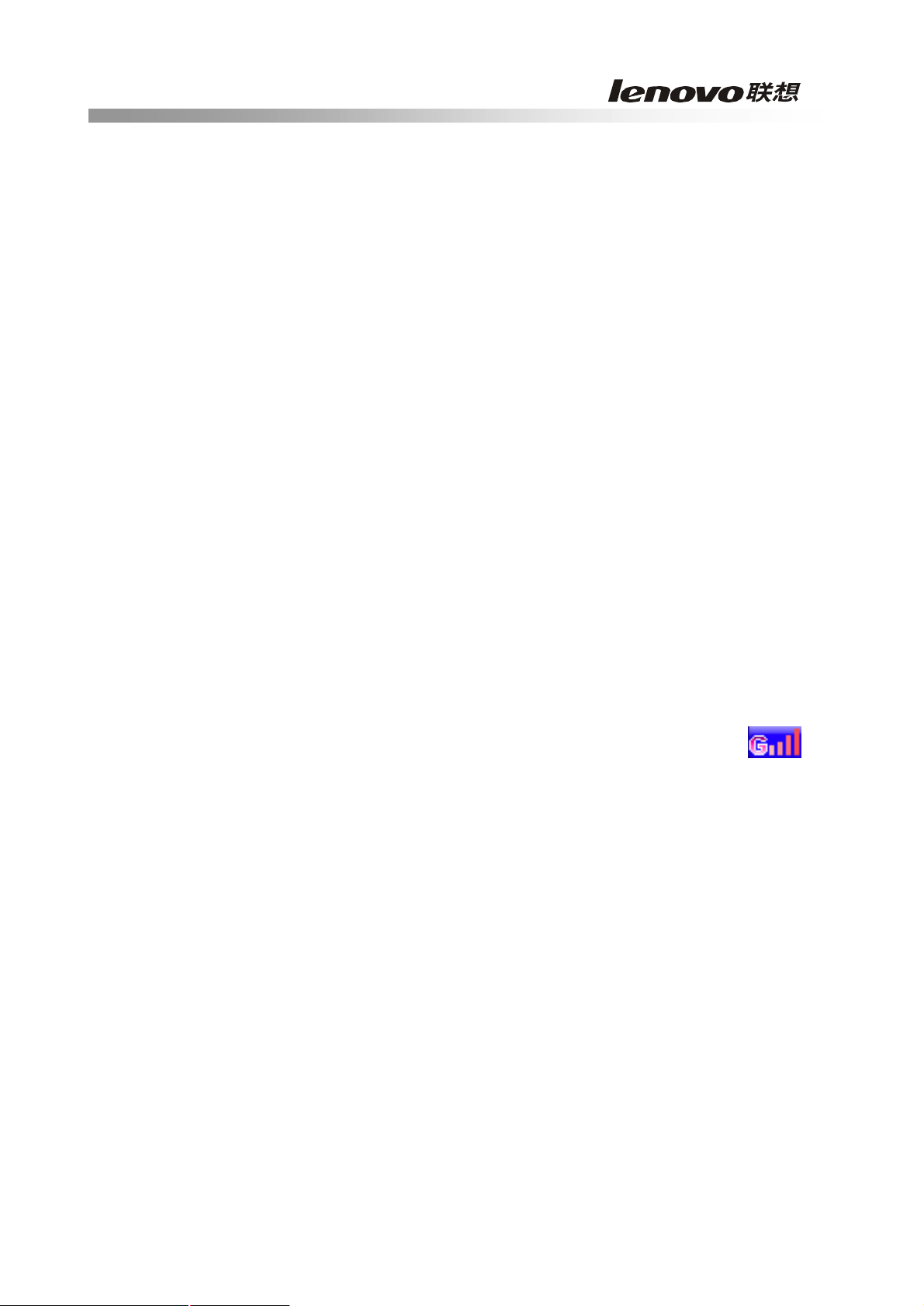
G900
合成音铃声( MIDI): 合 成 音 由 若 干 个同时播放的音色组成,这 样 可
以 使 通 过 扬 声 器发出的声音像真正的乐曲一样动听。
合成音可用于铃声和信息提示音。您可以通过多媒体
信息服务接收合成音铃声。
通用分组无线业务(General Packet Radio Service,GPRS): 采 用
GPRS 技术,用户可以使用手机通过基于 IP
(Internet Protocol,网际协议)的网络发送和
接收数据。就此而言,GPRS 是一种数据传输方
式,它支持用户无线接入互联网等数据网络。使
用户手册
用 GPRS 技术的应用包括 WAP 服务、多媒体信息
服务、短信息服务、PC 拨号程序等。
拨出电话
当手机进入服务区后,显示屏上会出现一个逐渐升高的条形图
有以下几种不同的方式供您拨打电话:
·使用屏幕拨号盘
·拨打通话记录中的电话号码
·拨打电话本中存储的电话号码
拨打国际电话
在号码前插入国际长途电话前缀“+”(点按住数字“0”几秒钟,“+”
将自动出现在号码栏中,然后输入国家区号和电话号码,点按“呼
叫”,即可拨出国际长途电话。
23
Page 24
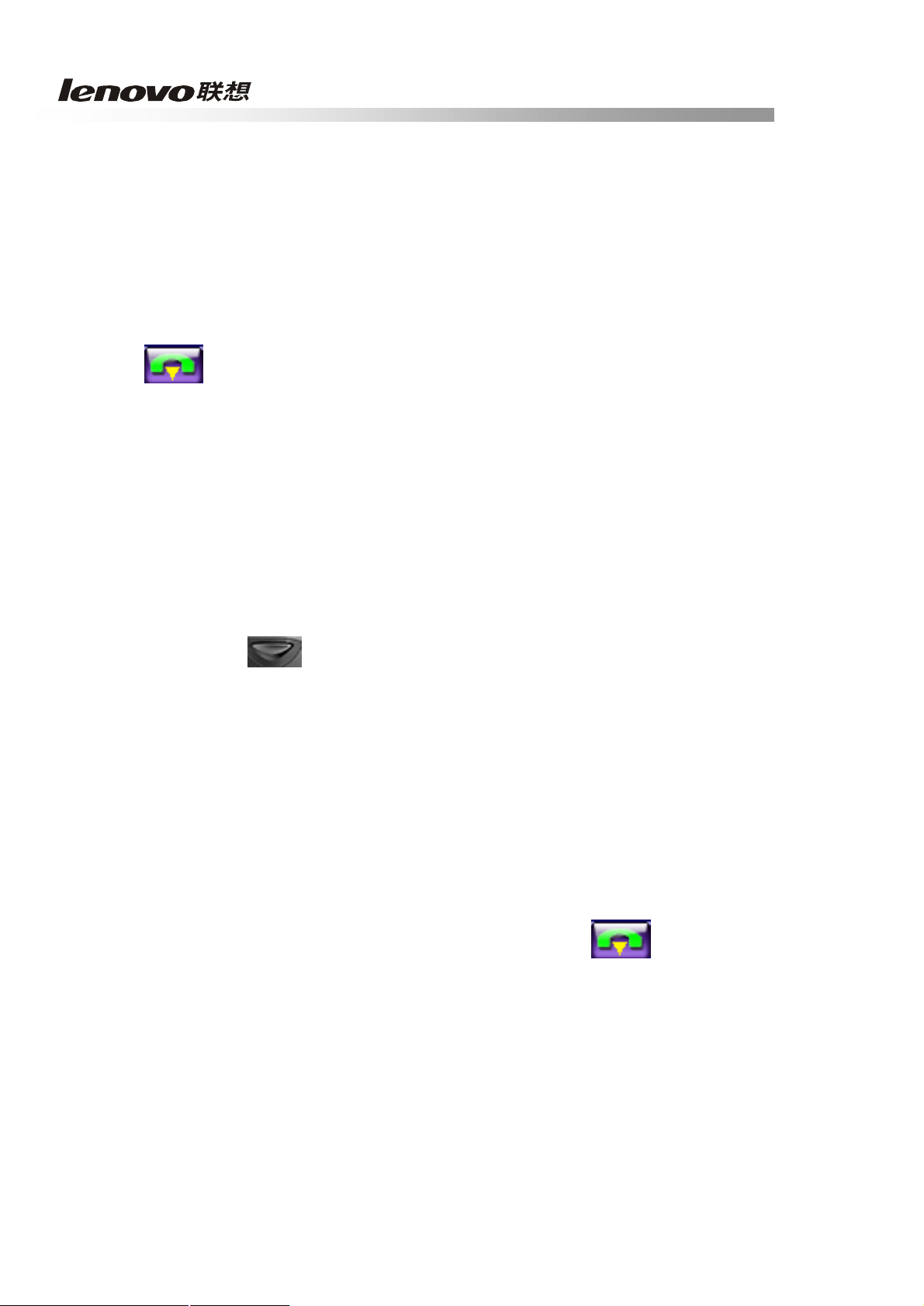
G900
用户手册
直接拨打分机或语音信箱
本手机允许您直接拨打分机号码或语音信箱。您可以在电话号码数
字序列间插入一个暂停符号“P”;在有暂停的地方,拨号时话机会
延迟拨号,等待对方总机应答。一旦应答,话机会继续自动拨出分
机号码。插入暂停符号的步骤是:
1. 点按 进入数字键盘拨号,输入电话号码。
2. 在要插入暂停的位置,长点按“*”键直到出现“P”,即暂停符
号。
3. 继续输入分机号码。
4.
全部号码输入完毕,点按“呼叫”。
拨出紧急电话
1. 请先打开手机 键(开关键)。备注:大部分网络允许不插入
SIM 卡拨叫紧急电话。
2. 输入当地的紧急电话号码。
3. 输入完毕后点击屏幕右下方的“呼叫”,即可拨叫该号码。
SIM 卡电话簿的快速拨号
如果您在 SIM 卡中存储有号码,可直接拨出这些号码。用这种拨号
方式,无需逐位输入号码。1. 在主屏幕 1 中点按 ,显示拨号
键盘屏幕。
1. 按数字键,输入 SIM 卡中存储号码的位置号。
2. 然后按#号,显示联系人姓名。
3. 点按“呼叫”,拨出该号码。
24
Page 25
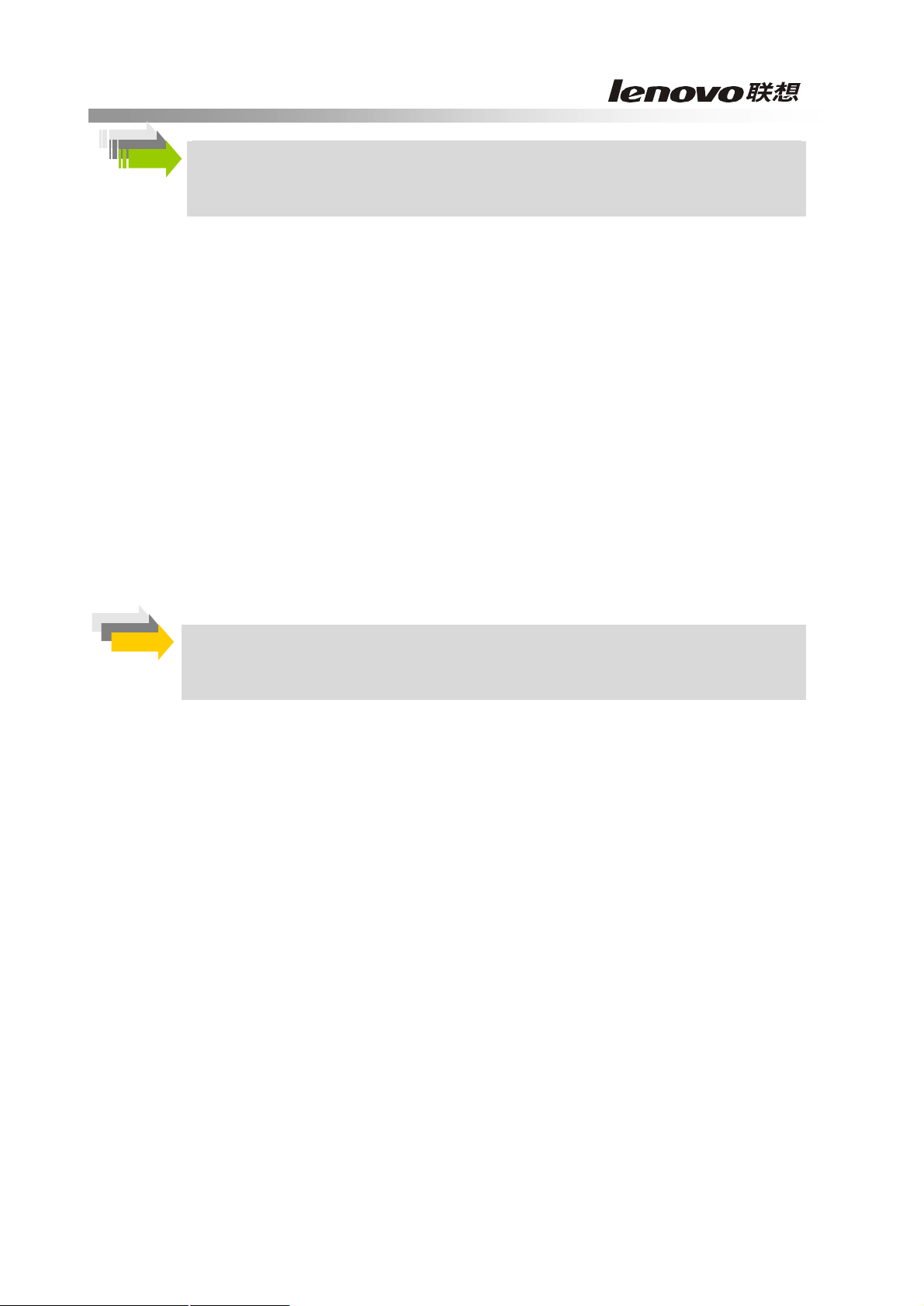
G900
提示:如果您输入的是一个空的位置号(
置尚未存入号码),话机显示“位置*空”。
用户手册
SIM
卡的这个位
接听电话
当有电话呼入时,手机会响铃提示或振动提示(根据用户设定)。点
击屏幕左下方的“应答”可接听电话,点击屏幕右下方的“拒绝”
可挂断电话。
选择翻盖接听功能----手机盖合时,翻盖应答。
※ 当 SIM 卡锁住时,无法应答来电。
通话过程中的功能
在通话过程中,您可以执行许多其他操作。在通话过程中,点击屏
幕下方的“菜单”进入通话中菜单。菜单的内容包括静音、保持、
新建连接、分机、电话本。
静音
在通话过程中,点击屏幕下方的“菜单”可进入通话中菜单。如需
暂时关闭话筒,可点击打开静音。要恢复通话,可点击屏幕右下方
注意:是否能够使用取决于网络商是否提供此功能,以及
您是否申请了此功能。
的“发音”,则打开话筒恢复通话。
保持
25
Page 26
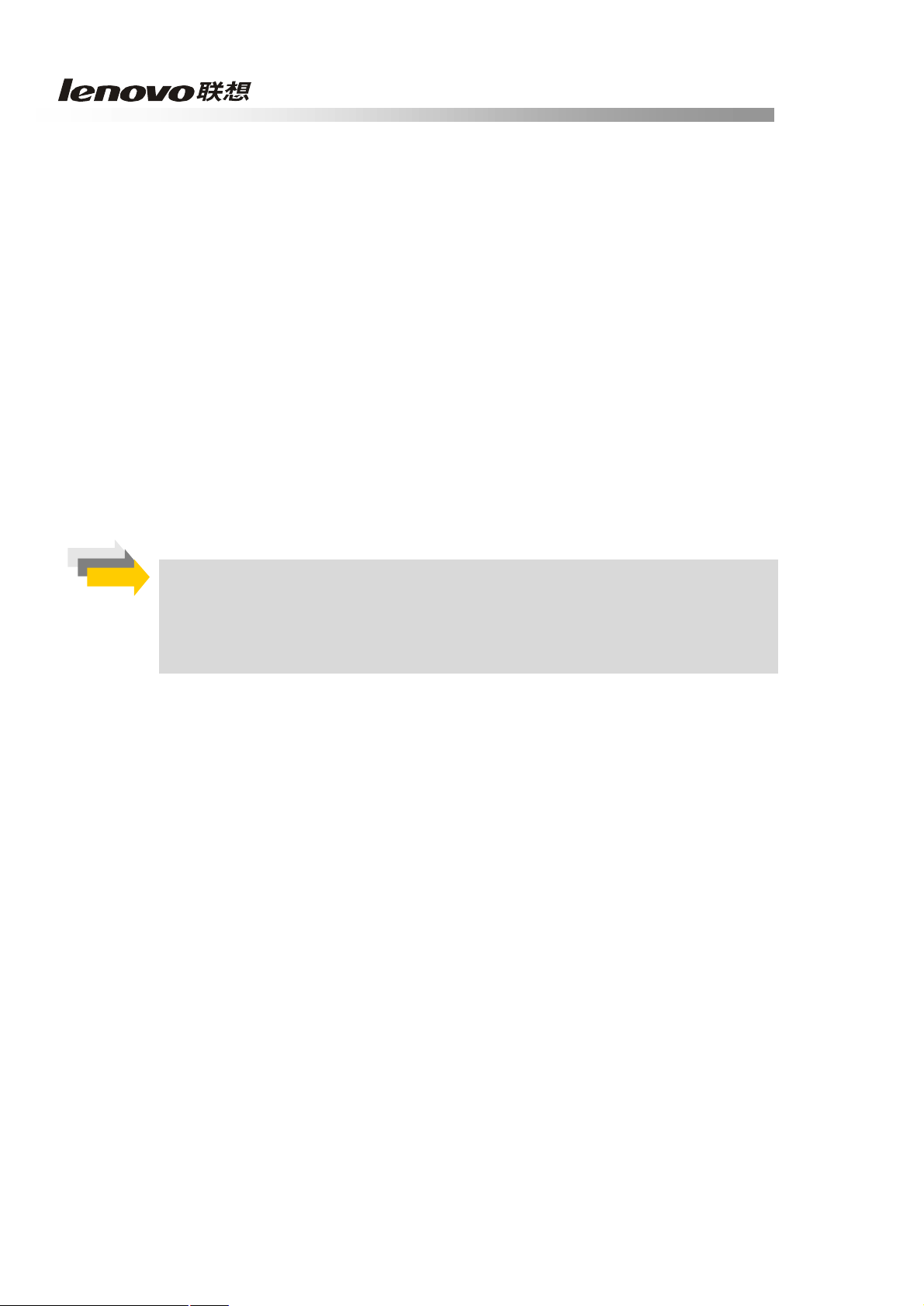
G900
在拨号或通话过程中,点击屏幕下方的“菜单”可进入通话中菜单。
点按“保持”保持本次呼叫。点按“菜单”键,选择“新建连接”,
进入拨号键盘屏幕。此时,您可以拨打另一号码或分机。点按屏幕
左下方的“菜单”键,选择“切换”。当前通话被保持,被保持的通
话成为当前通话;您可以轮流和两个通话中的任何一方通话。但在
同一时刻,只有一方能够听到您的讲话,被保持的一方则无法听到
您的讲话。
新建连接
在通话过程中点按该项,可以拨打另一电话。
用户手册
注意:是否能够使用取决于网络商是否提供此功能,以及
您是否申请了此功能。当通话正在进行时,如果成
功拨打了另一电话号码,则屏幕显示两个通话界面。
电话本
本操作显示出电话簿及相关菜单。
1. 在通话过程中,点击屏幕下方的“菜单”可进入通话中菜单。
2. 点击“电话本”,可查看详细的联系人列表。
3. 同时可查看内存状态和存储类型。
26
Page 27
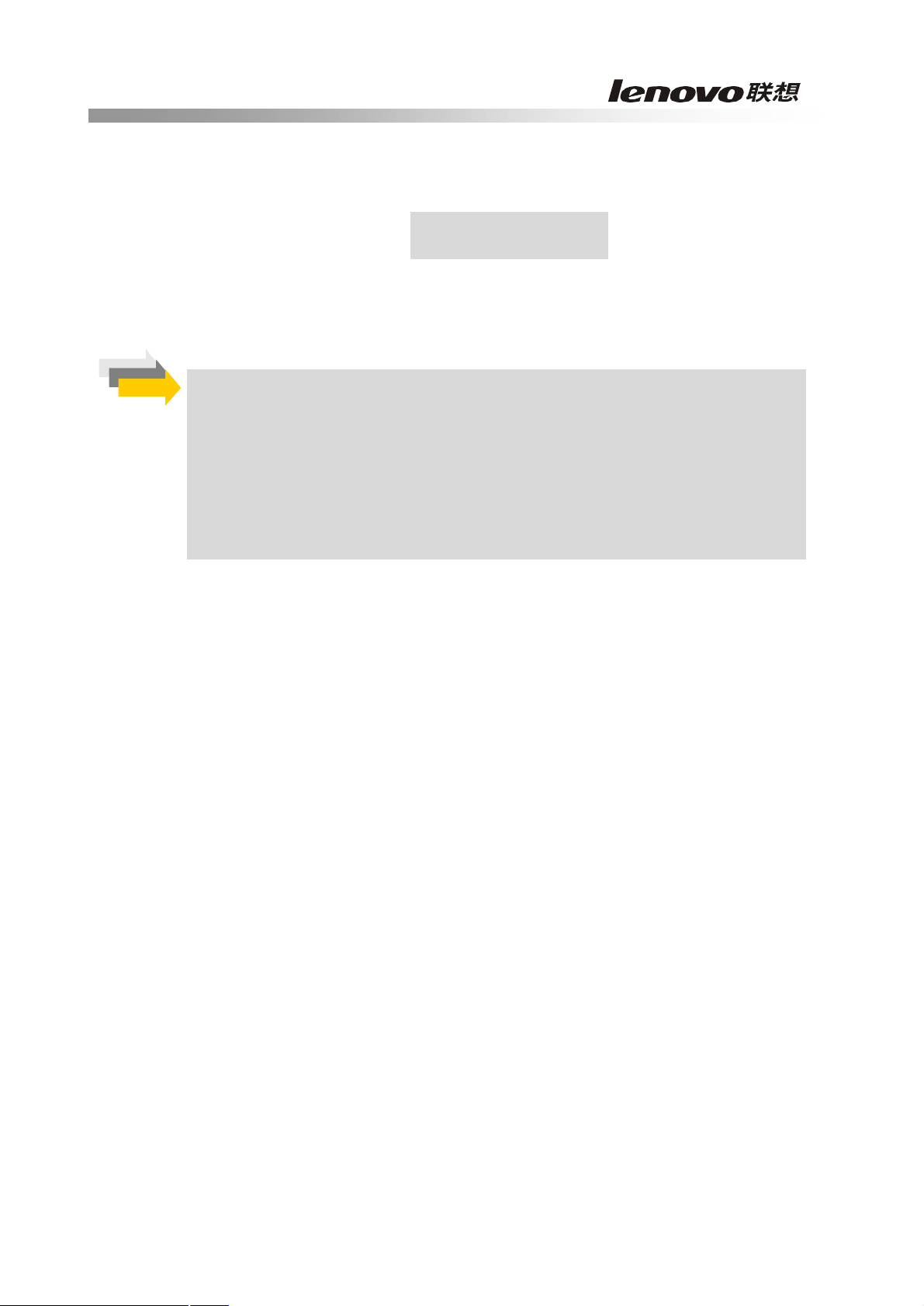
STK 应用
注意:是否能够使用取决于网络商是否提供此服务,以及
G900
第4章 功能表功能
用户手册
您是否订购了此服务。如果您插入具有增值服务
(
STK
)功能的
显示该图标。点按此图标,可进入
插入的
SIM
卡不支持
SIM
卡,主屏幕功能栏中左下角将
STK
功能。如您
STK
,则显示为闹钟功能。
如 SIM 卡支持 STK 服务,在主屏幕点按左下角图标,进入 SIM 卡
功能屏幕。可使用的功能名称出现在屏幕中。点按服务名称,进入
各项服务的具体功能屏幕。按“退出”,回到主屏幕。
电话簿
电话簿通讯录用来记录与您进行通信的联系人的各种信息,包括姓
名、电话、移动电话等各种号码,以及电子邮件地址等。在输入了
联系人的信息后,就能够方便地利用这些信息打电话、发信息、发
送电子邮件等。
您可以将电话号码及其相关的姓名储存到手机的存储器(内部电话
本)或 SIM 卡(SIM 电话本)中。SIM 卡电话本存储电话条目因 SIM
卡类型不同而不同。
27
Page 28
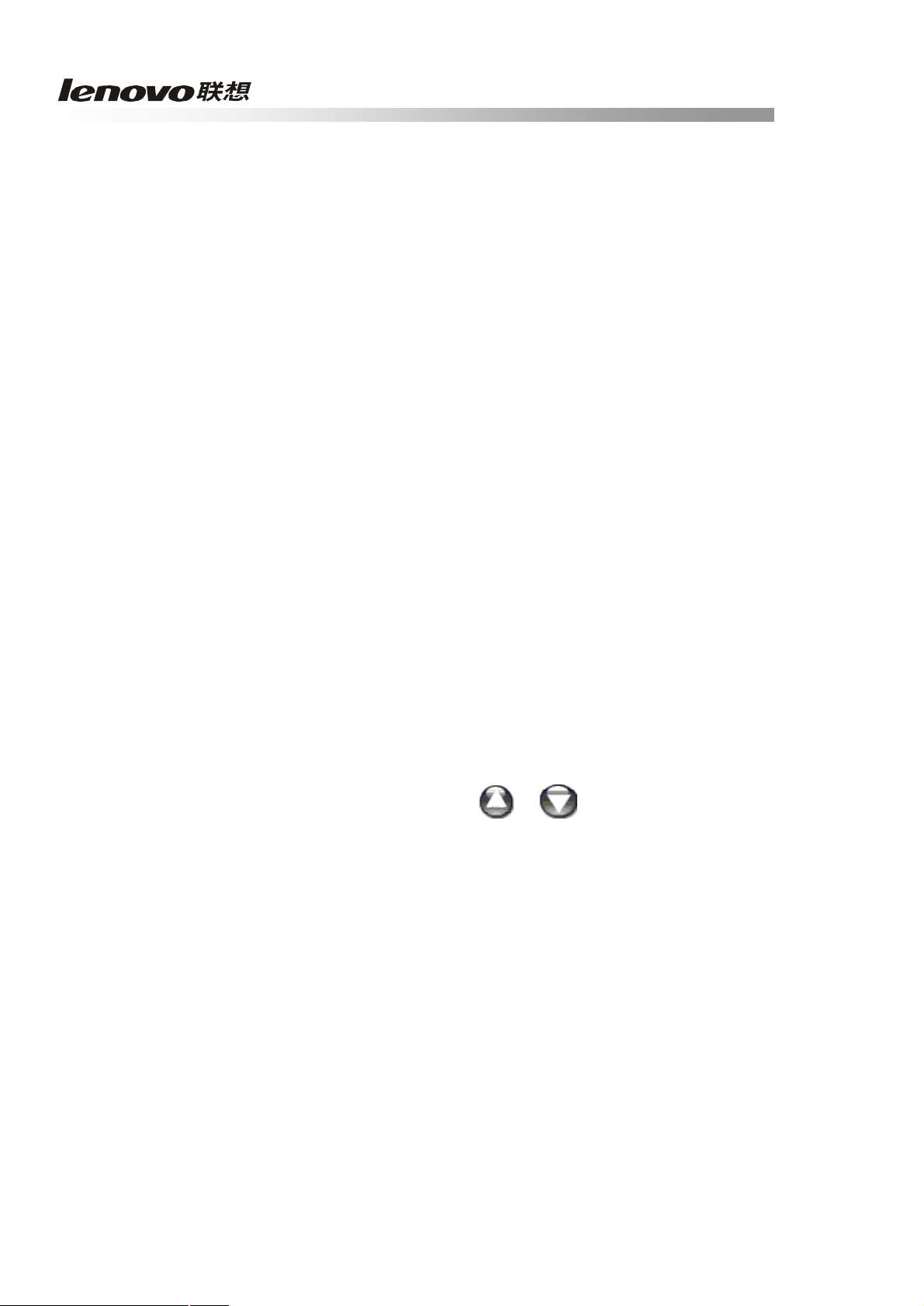
G900
用户手册
将联系人分类有助于您管理电话簿资料。您可以将众多的联系人按
相同的交往性质归为一类例如,您可以将商务往来的联系人全部归
到商务类;将来往频繁的私人朋友归入个人类等等。这样您就可以
更清楚地管理电话簿。手机提供了如下一些基本分类:SIM 卡、个
人、商务和手机。除了这些分类外,您还可以通过“设置组”建立
自己的分类,更加方便、更加个性化地管理您的联系人资料。
除 SIM 卡外,其他分类的联系人资料都存储在话机中。并且 SIM 卡
中保存的联系人资料一般仅包括姓名和一个号码(取决于您所使用
的 SIM 卡的种类和服务),而话机中存储的资料种类则丰富得多。但
当您更换使用其他的话机时(仍使用原 SIM 卡),SIM 卡中存储的资
料仍然可以使用,而存储在话机中的信息则不能随 SIM 卡带走,只
能留在原话机中,除非您将某个联系人信息资料复制到 SIM 卡上。
·进入电话本
在待机状态下,点击主屏幕 1 显示图标“电话簿”处。主屏幕显示
电话本联系人条目。显示图标为预先设置好的电话分组图标。通过
侧键可快速浏览电话本列表。通过点击 或 浏览联系人条目,
点击选中联系人条目,可显示详细联系人信息。
·选择电话本(当前存储器)
在待机状态下,点击屏幕显示图标“电话簿”处。单击屏幕左下方
“菜单”键,选择“设置”选项中的“存储类型”,“SIM”或“电话”,
并点击“确定”。
28
Page 29
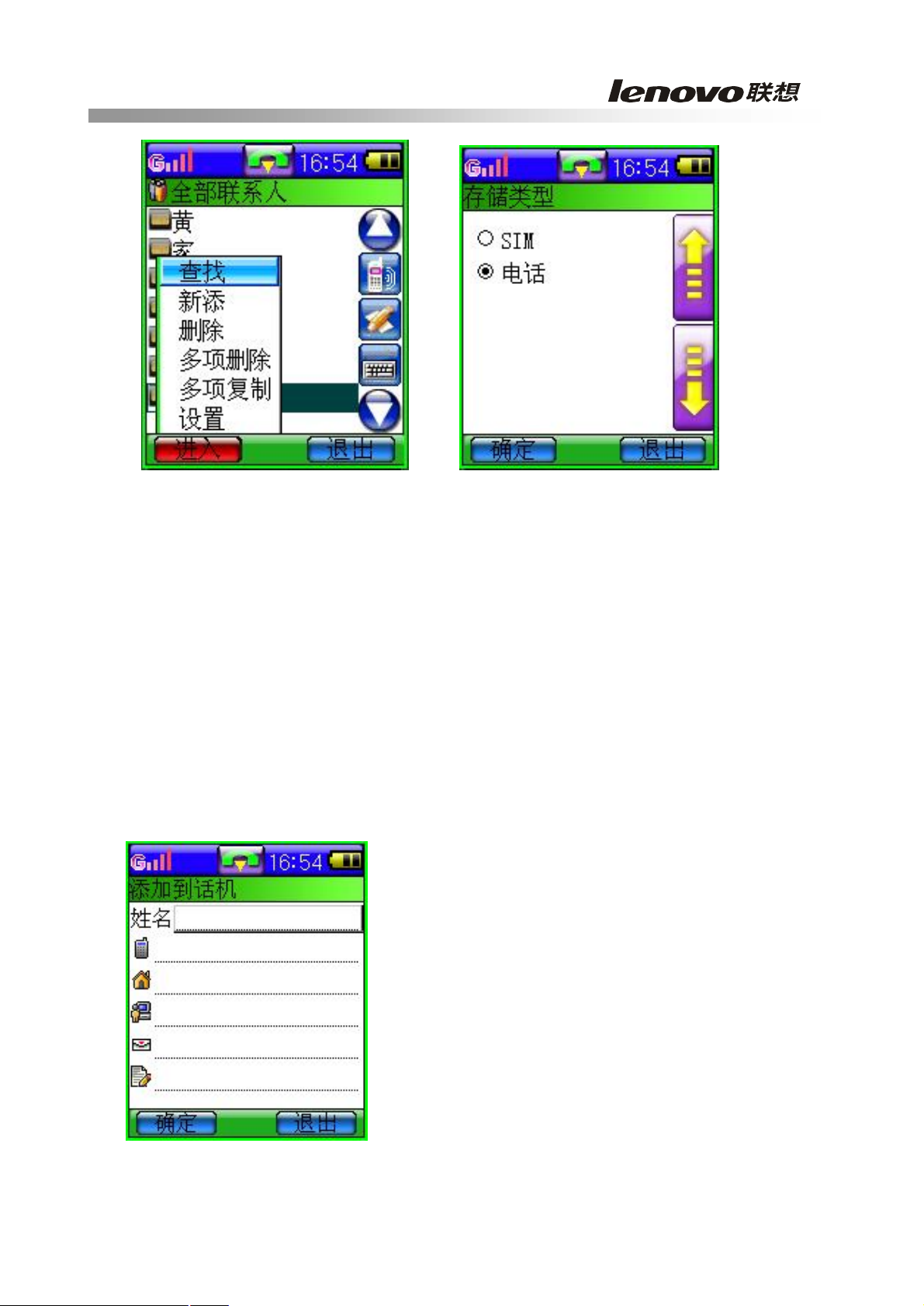
·添加姓名和电话号码
G900
用户手册
可将姓名和电话号码储存在话机内部电话本或 SIM 卡电话本中。如
选择“SIM”,则将联系人方式存储在 SIM 卡中;如选择“电话”,
则此时存储的姓名和号码都位于话机存储器中。
1. 在待机状态下,点击屏幕显示图标“电话簿”处,显示全部联系
人列表。
2. 选择好当前存储器之后,在菜单中选择“新添”。
3. 如选择存储到话机电话本中,则显
示要输入的姓名和其他五条记录电话
区域。输入姓名可通过手写输入或拼音
输入(参见输入文字)。输入电话号码
可通过点击输入窗口来完成。输入完成
后点击屏幕左下方的“确定”。
29
Page 30

G900
4. 如选择储存到 SIM 卡中,则 显示要输入的姓名和电话号码。输入
姓名可通过手写输入或拼音输入(参见输入文字)。输入电话号
码可通过点击输入窗口来完成。输入完成后点击屏幕左下方的
“确定”。
用户手册
提示:快速存储在待机状态下,打开拨号盘,输入要存储
的电话号码,然后点击屏幕下方的“ 菜单”, 选择“保
存”。 可将联系人存储在
·查找姓名和电话号码
SIM
卡或手机中。
1. 在待机状态下,点击屏幕显示图标“电话簿”处,进入电话本。
2. 点击屏幕左下方的“菜单”,在菜单项中选择“查找”项,并点
击进入。进入查找主屏幕,显示“按姓名查找”、“按号码查找”、
“按邮件查找”、“按备注查找”。
3. 选择查找方式,按姓名查找即输入要查找的联系人姓名,输入结
束后点击“完成”,显示滚动到联系人列表。点击光标显示全部
联系人信息。如没找到对应联系人,中 文 姓名检索到按汉语拼音
排序方式相邻位置。英文姓名检索到按英文字母排序方式相邻位
置。
4. 按号码查找,输入要查找的电话号码,然后确定。如该号码已存
储在电话本中,则显示存储信息列表。如该号码不存在,则显示
“没有找到”信息。
5. 按邮件查找,只有存储在话机电话本中并且已经输入邮件地址,
才可以进行查找。输入要查找的邮件地址,然后确定。如该邮件
不存在,则显示“没有找到”信息。
6. 按备注查找,只有存储在话机电话本中并且已经输入备注信息,
30
Page 31
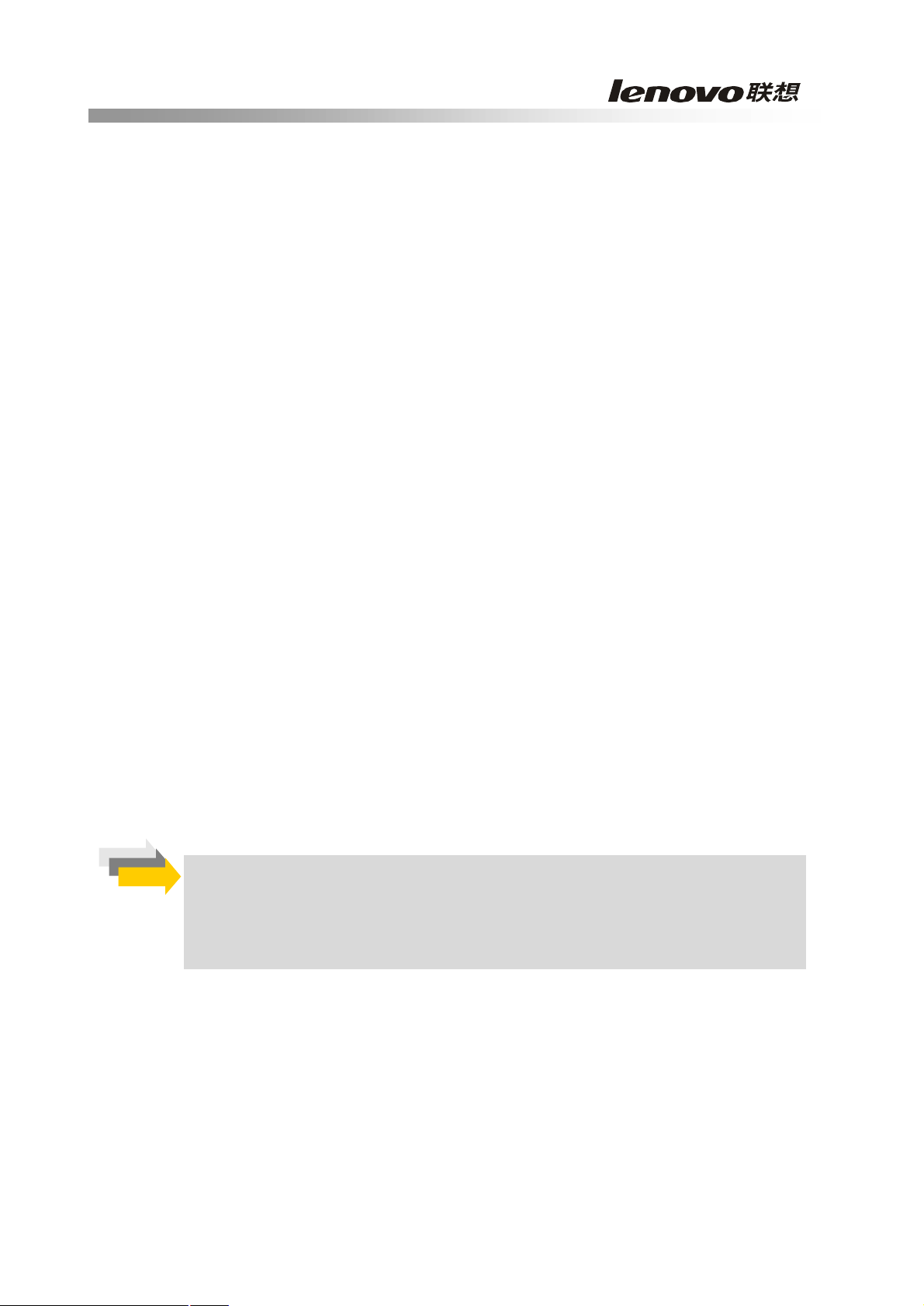
G900
用户手册
才可以进行查找。按备注查找,只需输入备注内容中包含的部分
内容即可。输入完成后确定,显示存储信息列表。如该备注信息
不存在,则显示“没有找到”信息。
·多项复制
用户可一次多条将所有的姓名和电话号码从话机复制到 SIM 卡,或
者从 SIM 卡复制到话机。
1. 在待机状态下,点击屏幕显示图标“电话簿”处,进入电话本。
2. 点击屏幕左下方的“菜单”,在菜单项中选择“多项复制”项,
选择复制类型。
3. 选择复制的方向,“从话机到 SIM 卡”或“从 SIM 卡到话机”,并
显示可存储剩余空间,然后确认。
4. 选中要复制的姓名和电话号码,点击屏幕左下方的“确定”。
5. 如果要复制的内容超过复制区域的空间,则 显示“已达到最大可
选值”信息。
6. 如果把 SIM 卡复制到话机,因为话机有三种号码存储方式,可选
择以“移动电话”、“住宅电话”、“办公电话”等方式进行存储。
注意:能够将多少联系人的信息复制到
卡的容量;能够将联系人的什么信息复制到
取决于
SIM
卡的功能,一般只能够保存姓名和号码。
SIM
卡取决于
SIM
SIM
卡
·多项删除
用户可以从选定的电话本中一次多条删除姓名和电话号码。
31
Page 32
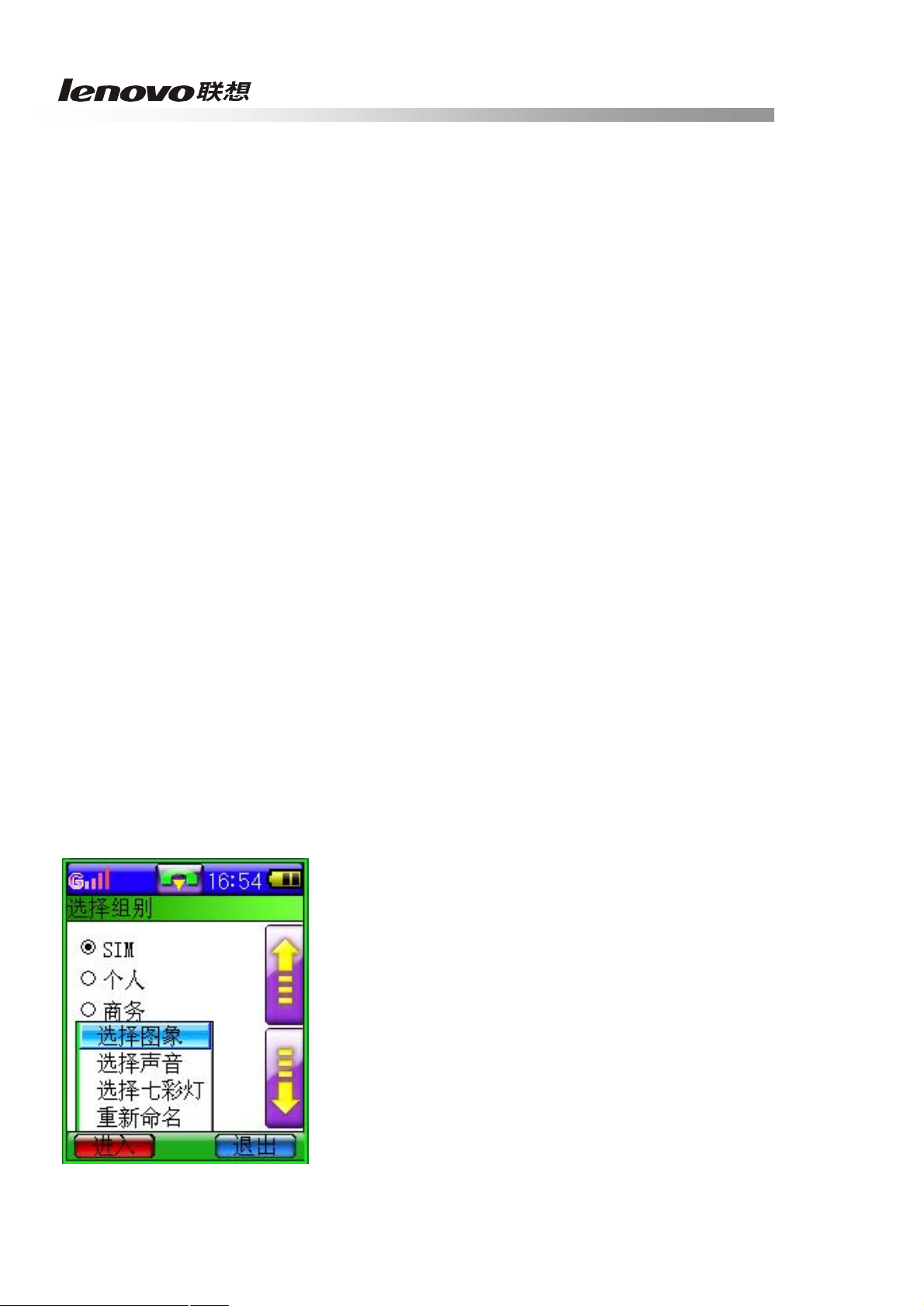
G900
用户手册
1. 在待机状态下,点击屏幕显示图标“电话簿”处,进入电话本。
2. 点击屏幕左下方的“菜单”,在菜单项中选择“多项删除”项,
并点击进入。
3. 选中要删除的姓名和电话号码,点击屏幕左下方的“确定”。
·设置组
用户可以对存储在话机电话本中的姓名和电话号码分组,如“个人”、
“商务”或“手机”。
可对每个号码分组进行设置,当接收到来自某个号码组成员的电话
时,手机发出特殊的预设铃声,并且在显示屏上闪烁显示预设的图
象,同时翻盖上的七彩灯也会闪烁不同的颜色。本机预设四组固定
联系组和 10 个自定义组,用户可对自定义组重新命名。
·为设置组选择声音和图象
在存储姓名和电话号码时,可将不同的姓名和号码设置成不同的组
别,可通过来电铃声区别。同时不同的组别,也可用不同的指示图
标显示在联系人列表中。
1. 在待机状态下,点击屏幕显示图标“电
话簿”处,进入电话本。
2. 点击屏幕左下方的“菜单”,在菜单项
中选择“设置”项,并点击进入。
3. 选择“设置组”,并点击进入。
4. 在选择好的组群中点击“菜单”选择
图象或声音。
32
Page 33
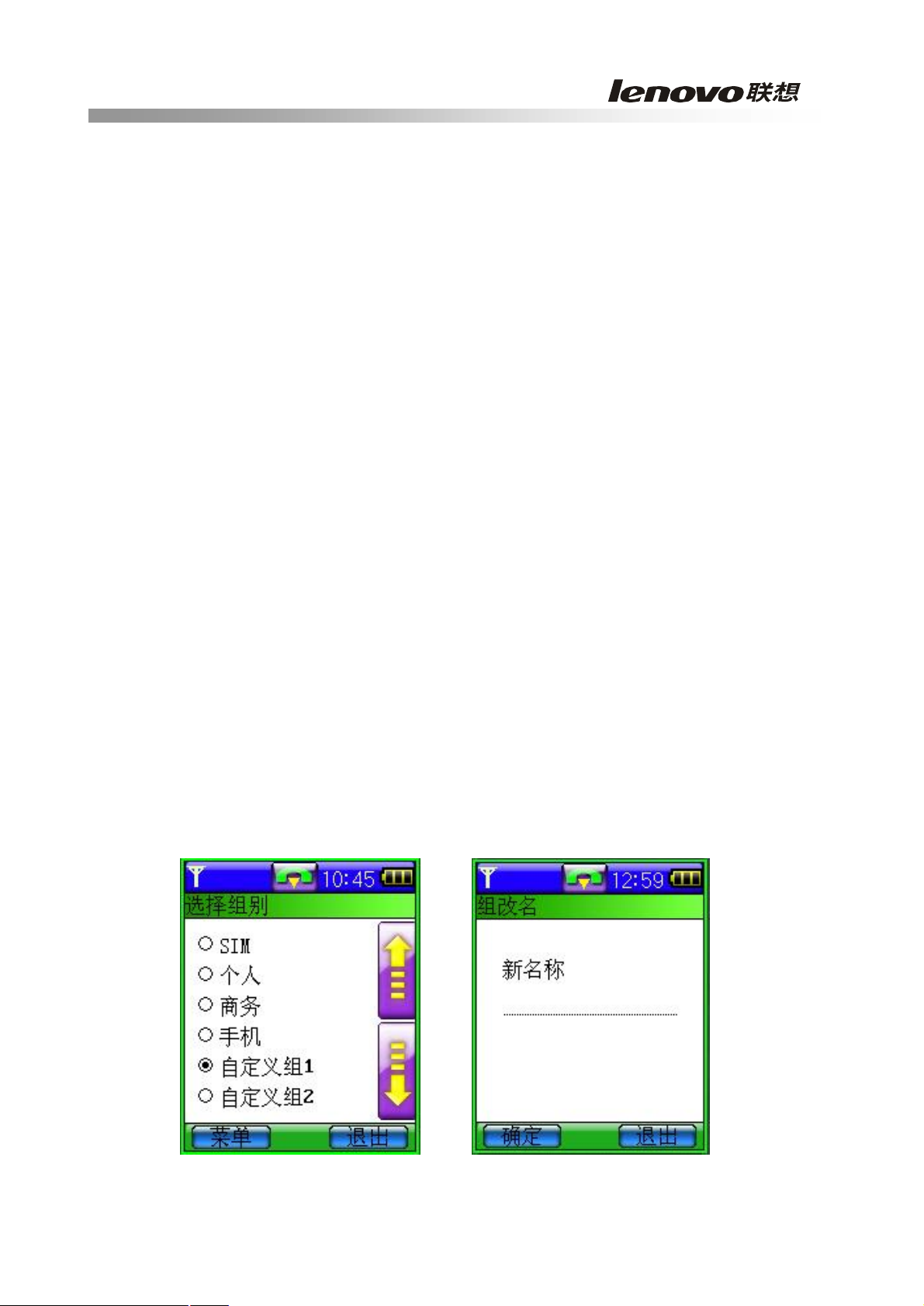
G900
用户手册
·为设置组选择来电七彩灯
在存储姓名和电话号码时,可将不同的姓名和号码设置成不同的组
别,可通过来电铃声区别。同时,用户可选择不同的闪灯颜色组合。
1.在待机状态下,点击屏幕显示图标“电话簿”处,进入电话本。
2.点击屏幕左下方的“菜单”,在菜单项中选择“设置”项,并点击
进入。
3.选择“设置组”,并点击进入。
4.在选择好的组群中点击“菜单”选择七彩灯。
·为设置组重新命名
手机内置 4 个组别,用户可自定义 10 个常用的、便于区分的组别。
1.在待机状态下,点击屏幕显示图标“电话簿”处,进入电话本。
2.点击屏幕左下方的“菜单”,在菜单项中选择“设置”项,并点击
进入。
3.选择“设置组”,并点击进入。
4.在 10 个自定义组中选择要重新命名的组。
5.输入新的组别名称,点击“确定”。
33
Page 34
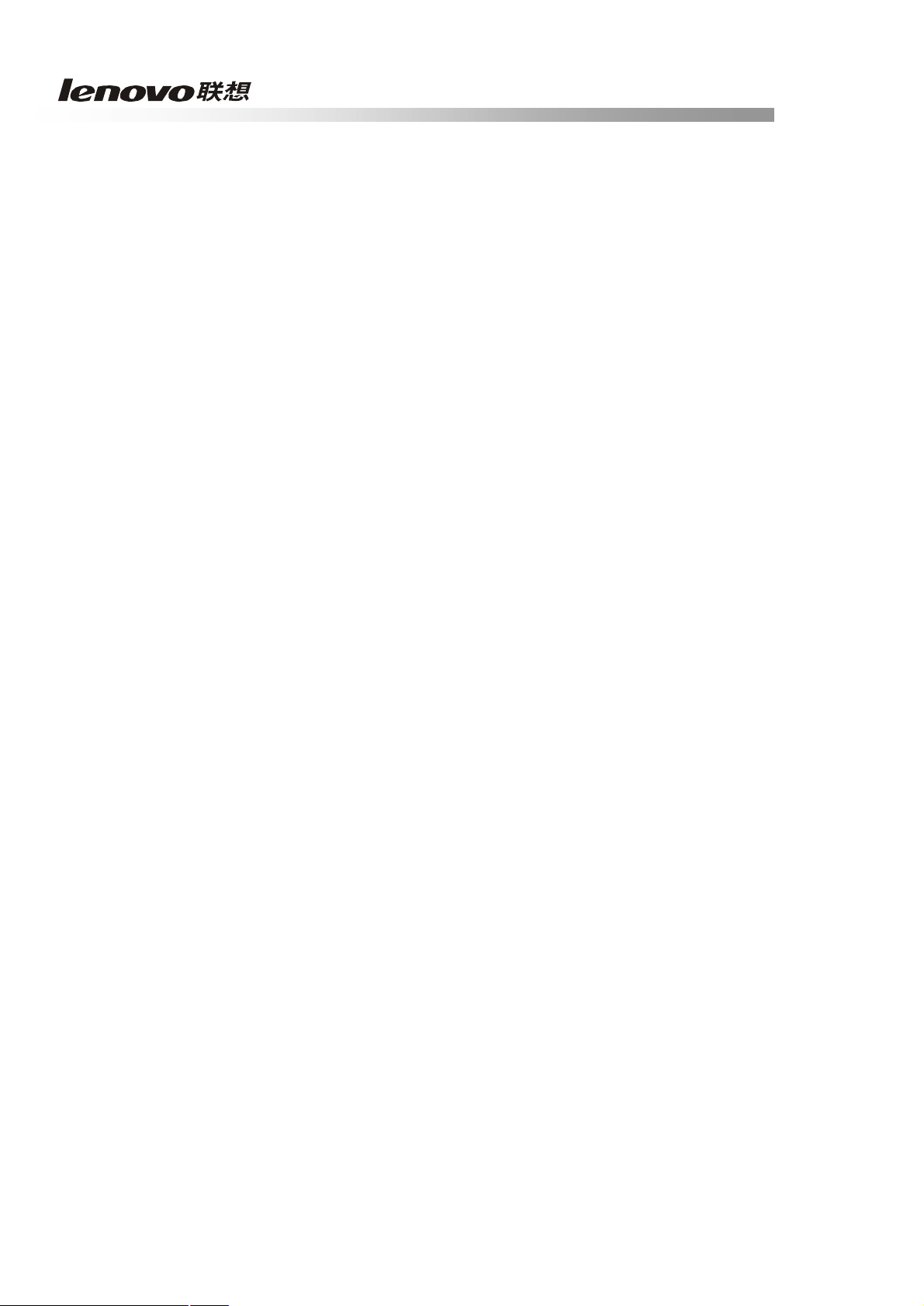
G900
用户手册
·联系人列表下的功能菜单
您可以对存储在话机中的联系人信息重新编辑或删除该联系人,同
时可将该联系人信息有选择地复制到 SIM 卡中。
1. 在联系人列表下,点按该条目,屏幕显示详细的联系人信息。
2.
此时点按“菜单”,弹出功能列表。包括“编辑”、“删除”和“复
制”。
—编辑:可重新更改联系人信息。
—删除:删除该联系人条目。
—复制:可将该联系人信息有选择地复制到 SIM 卡中。
·内存状态
您可以查看 SIM 卡和话机的存储状态,以便有效地利用存储空间。
1. 在待机状态下,点击屏幕显示图标“电话簿”处,进入电话本。
2. 点击屏幕左下方的“菜单”,在菜单项中选择“设置”项,并点
击进入。
3. 选择“内存状态”,并点击进入。
4. 显示 SIM 卡剩余空间和总空间,话机剩余空间和总空间。
·显示类型
手机可用两种方式显示存储的电话号码和姓名,称为显示格式。
·显示姓名
·显示姓名和号码
34
Page 35
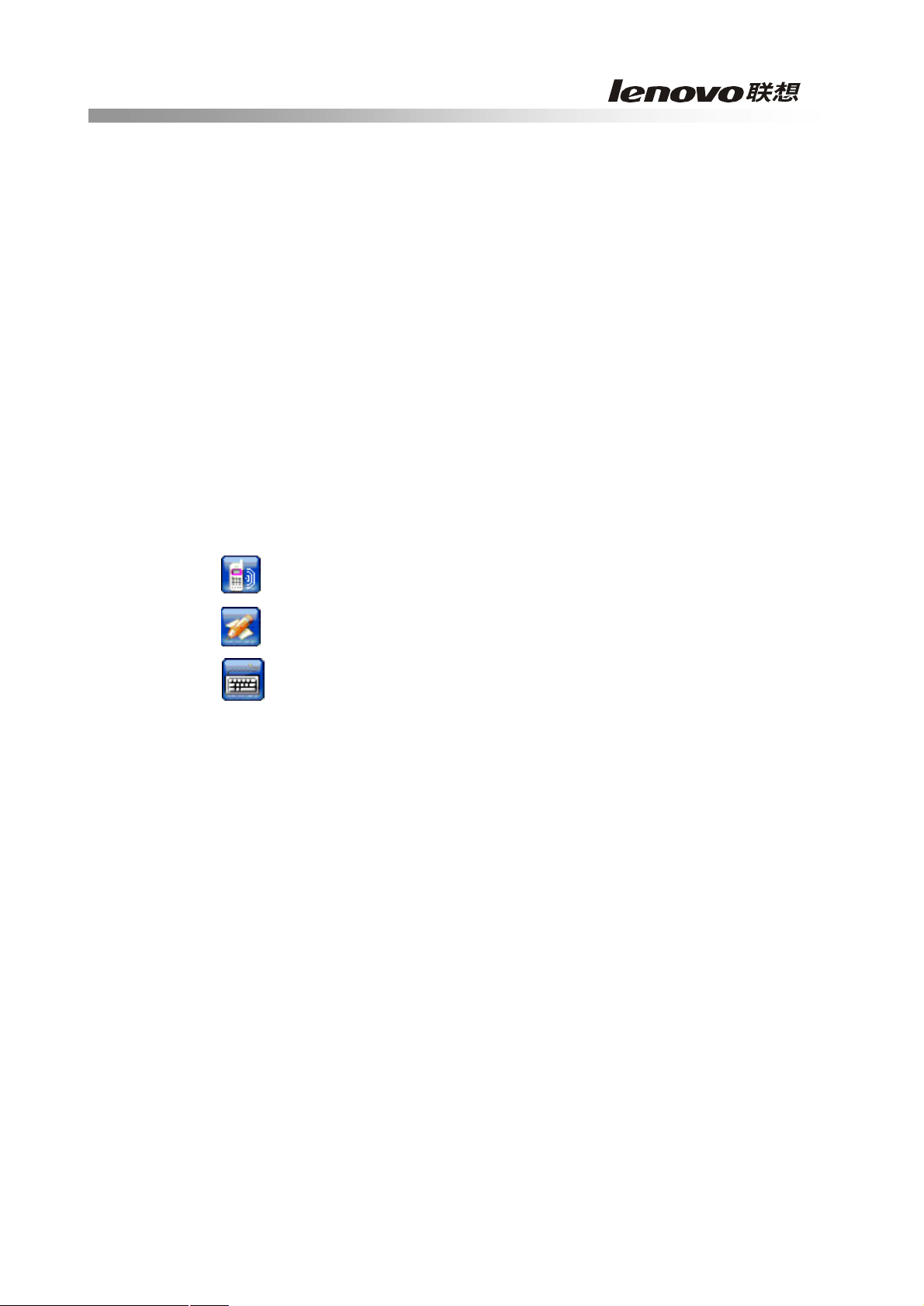
G900
用户手册
您可以选择联系人列表的显示格式,只显示姓名或姓名和号码一起
显示。
1. 在待机状态下,点击屏幕显示图标“电话簿”处,进入电话本。
2. 点击屏幕左下方的“菜单”,在菜单项中选择“设置”项,并点
击进入。
3. 选择“显示类型”,并点击进入。
4. 选择“姓名”或“姓名和号码”并点击“确定”。
·联系人列表下的可操作键
在电话本联系人列表中,当您选中一条联系人条目时:
1. 点击图标 ,可直接拨叫该联系人。
2. 点击图标 ,可直接发送短信息给该联系人。
3. 点击图标 ,可进行中文、英文联系人的快速查找。如图,点
按“ENG”或“中文”可切换中、英文查找界面。
通话记录
本手机可以记录未接来电、已接来电和已拨电话的电话号码,还可
记录每次通话和全部通话的大致时间。仅当网络支持相关功能,且
手机处于开机状态并位于网络服务区域内,手机才能记录未接来电
和已接来电。在三种通话记录列表中如果电话号码已经存储在电话
本中,则直接在记录列表中显示在电话本中相对应的存储姓名。
·未接电话
该功能允许您查看最近未接着的
20
个电话号码的列表(网络服务)。
35
Page 36
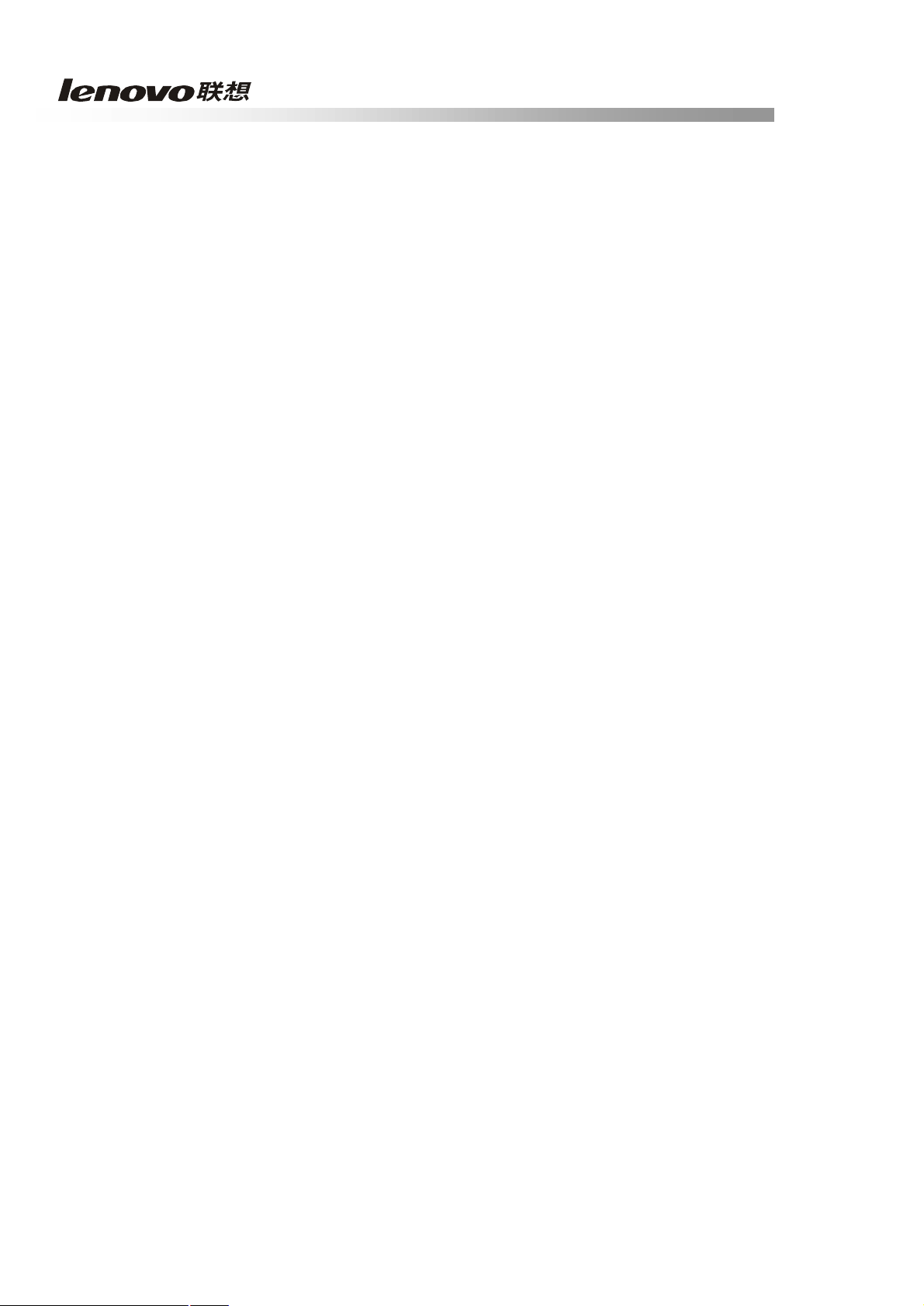
G900
使用“未接电话”功能,可以查看详细信息包括每个来电的姓名、
号码、日期与时间,删除本条记录、删除所有记录或将该号码存储
至电话本中。在详细信息界面,点击屏幕左下方的“菜单”,可执行
“呼叫本号码”、“发送彩信”和“发送短信息”的功能。
—呼叫本号码:点击后可直接拨叫未接号码。
—发送彩信:点击后可直接给未接号码发送彩信。
—发送短信息:点击后可直接给未接号码发送信息。
·已接电话
用户手册
该功能允许您查看最近接听的 20 个电话号码的列表(网络服务)。
使用“已接电话”功能,可以查看详细信息包括每个来电的姓名、
号码、日期、时间和通话时长,删除本条记录、删除所有记录或将
该号码存储至电话本中。在详细信息界面,点击屏幕左下方的“菜
单”,可执行“呼叫本号码”、“发送彩信”和“发送短信息”的功能。
—呼叫本号码:点击后可直接拨叫已接号码。
—发送彩信:点击后可直接给已接号码发送彩信。
—发送短信息:点击后可直接给已接号码发送信息。
·已拨电话
该功能允许您查看最近拨打的
包括已接通的或试拨的电话号码。使用“已拨电话”功能,可以查
20
个电话号码的列表(网络服务),
看详细信息包括每个来电的姓名、号码、日期、时间和通话时长,
删除本条记录、删除所有记录或将该号码存储至电话本中。在详细
信息界面,点击屏幕左下方的“菜单”,可执行“呼叫本号码”、“发
送彩信”和“发送短信息”的功能。
36
Page 37
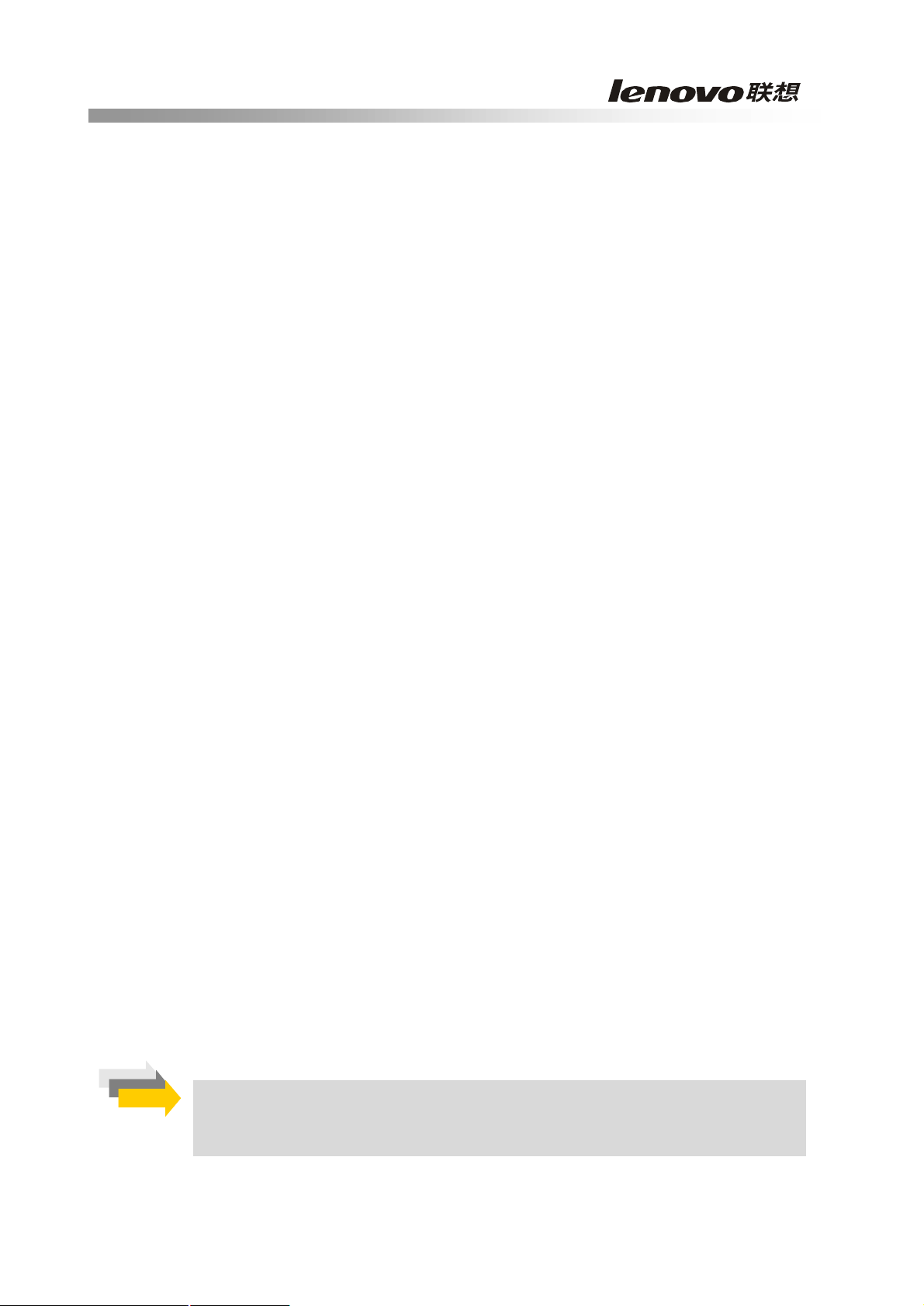
G900
用户手册
— 呼叫本号码:点击后可直接拨叫呼出号码。
— 发送彩信:点击后可直接给呼出号码发送彩信。
— 发送短信息:点击后可直接给呼出号码发送信息。
通话记录可分别显示 20 个未接电话/已接电话/已拨电话:
1. 在待机状态下,点击屏幕显示图标“通话记录”处,进入通话记
录子菜单。
2. 分别点击未接电话/已接电话/已拨电话,显示每次来电时间、日
期、号码(若号码已存,则显示来电者姓名)。
关于菜单(未接、已接、呼出列表下菜单):
1. 在电话号码列表显示下点击屏幕左下方“菜单”。
2. 选择查看详细信息/删除本条记录/删除所有记录/存储至电话本:
— 查看详细信息:查看包括姓名、号码、时间、日期和时长等
信息。
— 删除本条记录:将本条记录删除。
— 删除所有记录:删除所有号码通话记录,点击“确定”,则全
部删除。
— 存储至电话本:将该号码存储到 SIM 卡或手机存储器中。
·通话计时
可使用此功能查看您上次通话、累计接听和累计呼出时间(以时、
分、秒格式显示)。点击“清零”可将上次通话、累计接听和累计呼
出的时间清零,所有记录由 00:00:00 开始。
注意: 服务供应商单据中的实际通话和服务时间可能会
与之有所不同,这取决于网络功能、记帐的去零取
37
Page 38
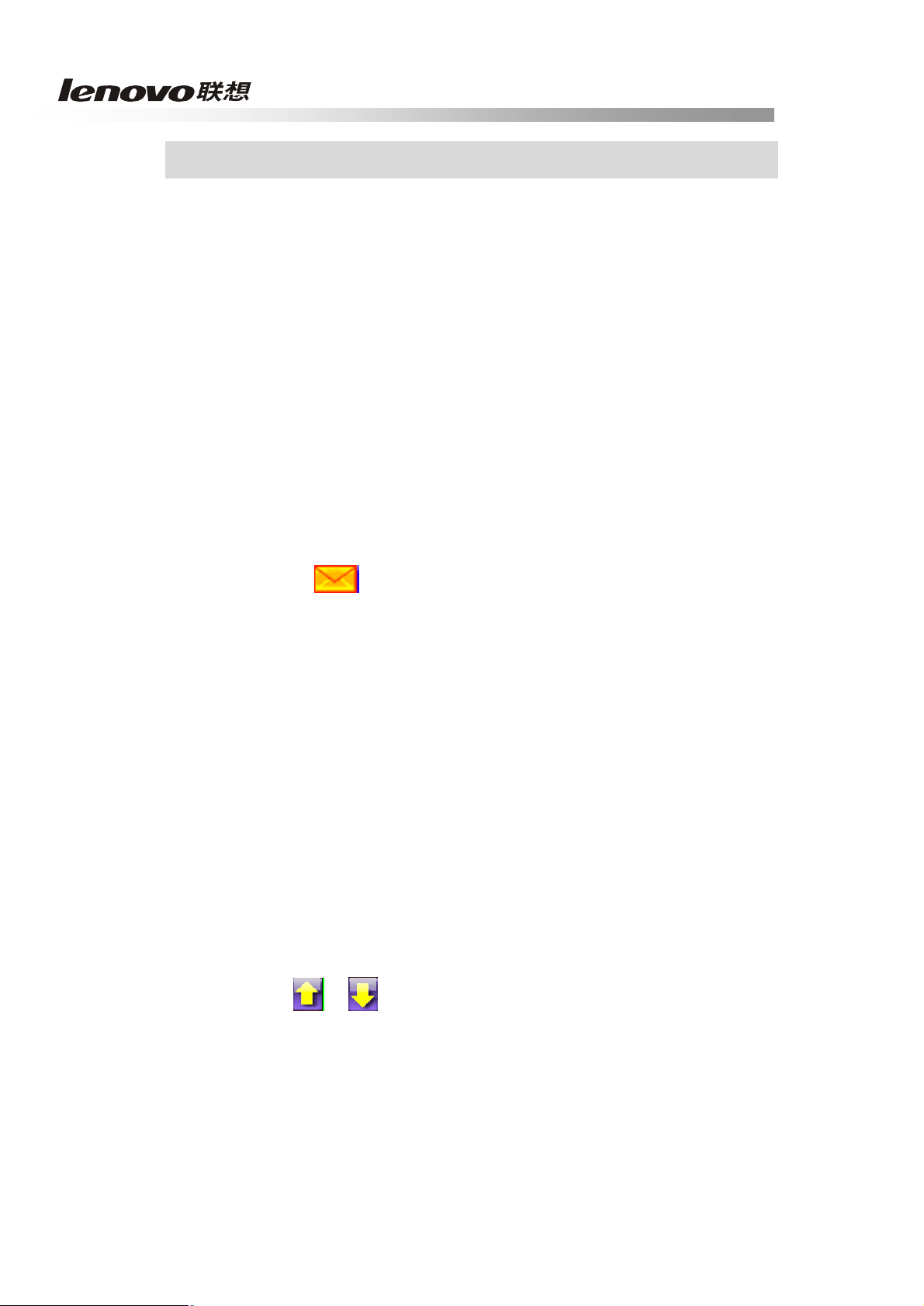
G900
整和税收等因素。
用户手册
信息
在该选项下可发送短信息和彩信。
·文字信息
“个人短信息”是指各移动电话用户之间专门为传递信息而使用的
文字消息。当收到个人短信息时,手机会:
1. 发出提示音(根据用户设定);
2. 显示信息和电话标志 ;
3. 这时,点击深色图标,主屏幕上会显示“1 条新短信息”;
4.
如果点击“1条新短信息”,手机会立即查阅已收到的并存储在
SIM 卡或话机中的短消息;
5. 如果点击“退出”,显示屏将会返回到接收短消息之前的状态;
6. 如果点击其他图标,手机将会执行与该功能键相应的功能。
·怎样阅读短消息
1.
在待机状态下,点击主屏幕 1 显示图标“信息”处,进入信息子
菜单。
2. 通过点击主屏幕上 或 将光标滚动到“收件箱”处单击进入
或直接点击“收件箱”条目。然后屏幕显示已收到的信息列表。
不同的信息类型用不同的图标表示。
3. 选择想要查阅的短信息,点击屏幕下方的菜单键,可“阅读”该
信息及“删除”或“删除所有”信息。在详细信息列表下,可查
38
Page 39
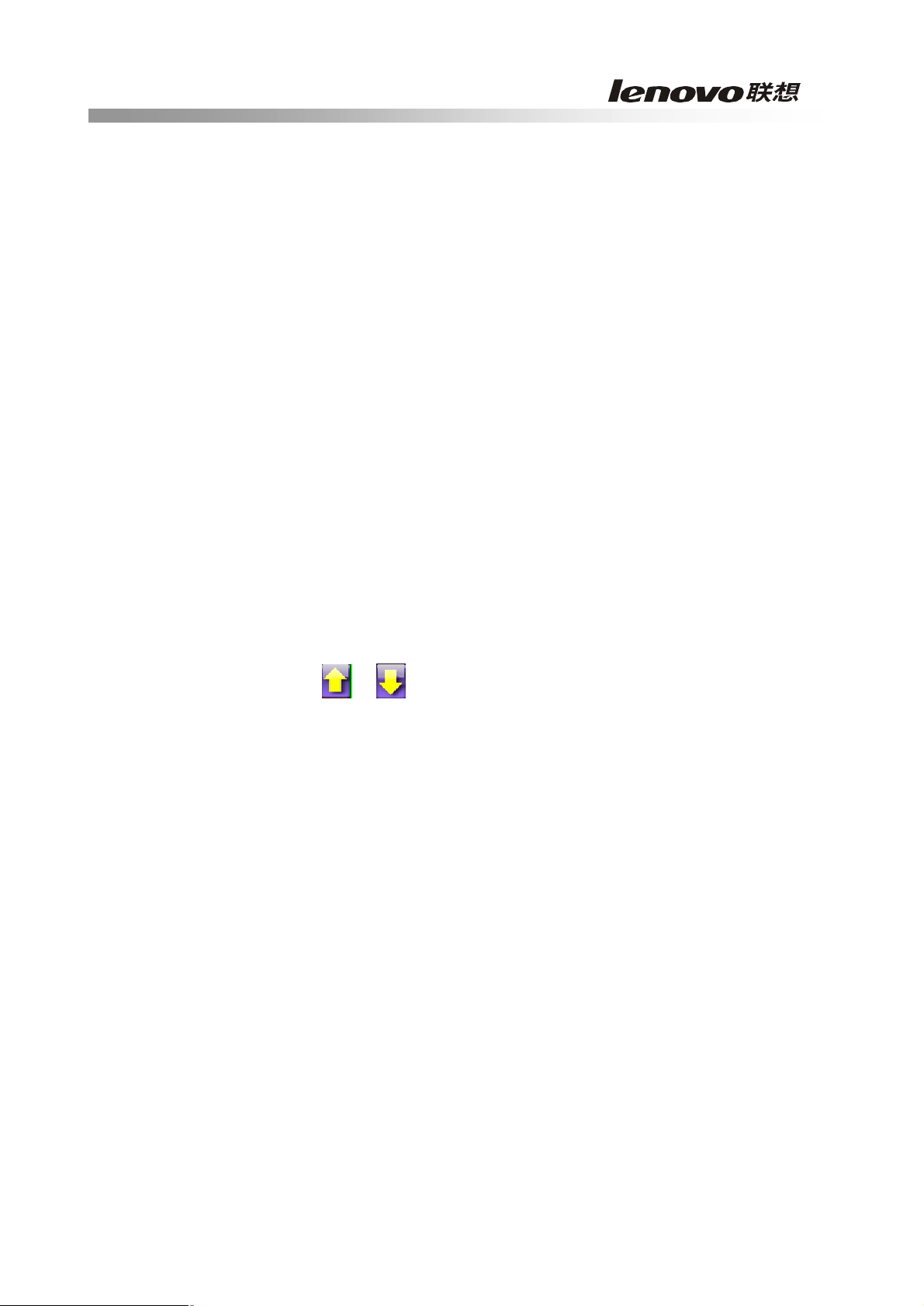
G900
用户手册
看相关信息,如发信人、发信人的电话号码及日期和时间。阅读
时点击屏幕下方的菜单键,可进行删除、回复、提取号码、转发
和复制短信的功能操作。
— 删除:可删除本条信息。
— 回复:可直接给发信人回复信息。
— 提取号码:可将发信人号码提取存储到话机或
SIM
卡中。
— 转发:可将此信息发送给其他人。
— 复制短信:可 将 短 信 息 复 制 到 另一存储器(SIM 卡或话机中)。
·怎样查看已存信息
可在此功能表中存储用户已写好的、准备发送的信息。
1. 在待机状态下,点击主屏幕 1 显示图标“信息”处,进入信息子
菜单。
2. 通过点击主屏幕上 或 将光标滚动到“草稿箱”处单击进入
或直接点击“草稿箱”条目。然后屏幕显示已存储的信息列表。
3. 选择目标信息,点击屏幕下方的菜单键,可“阅读”该 信 息 及“ 删
除 ” 或 “ 删 除 所 有 ” 信 息 。 在详细信息列表下,可查看信息的详
细内容。阅读时点击屏幕下方的菜单键,可进行删除、转发的功
能操作。
— 删除:可删除本条信息。
— 回复:可给原发件人发送信息。
— 编辑:可重新编辑信息后再发给其他人。
— 提取号码:将收件人的号码提取出来。
— 转发:可将存储的信息发送给其他人。
39
Page 40
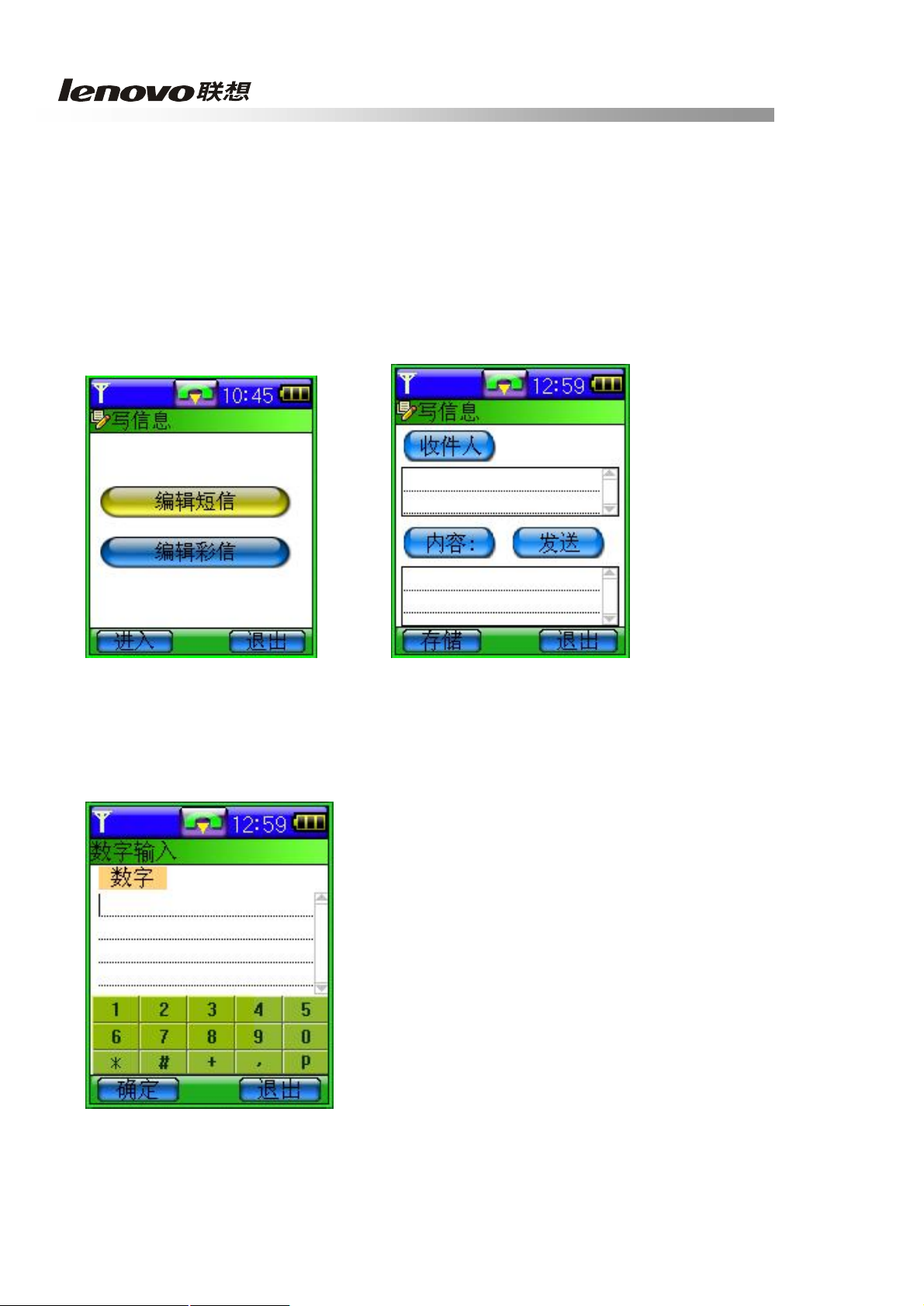
G900
用户手册
·怎样编写和发送信息
1. 要创建或编辑个人短消息,必须要先使用“写信息”选项。在待
机状态下,点击主屏幕 1 显示图标“信息”处,进入信息子菜单。
然后直接点击“写信息”条目,出现选择框。选择“编辑短信”,
进入写信息模式。
2. 您可通过触摸笔点击空白输入号码
处,显示一个输入窗口。点击数字
完成号码的输入。同时可点击“收
件人”处,进入电话本中选择收件
人。本手机支持短信息群发,最多
可同时群发短消息给 20 人。
40
Page 41
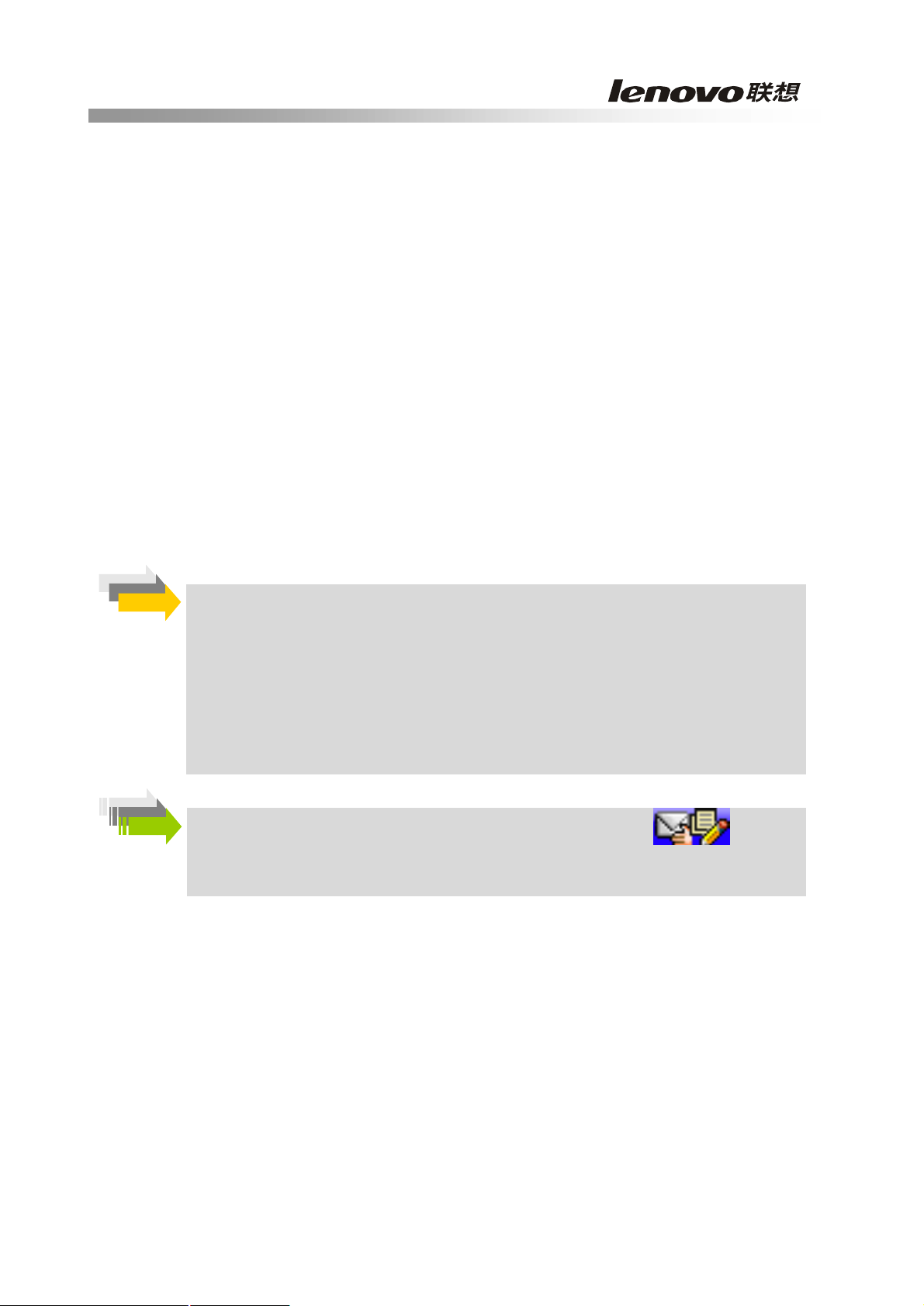
G900
用户手册
3. 指定好收件人后,可进行发送内容的编辑。发送的内容包括常用
短语和自定义内容。点击“内容”处,选择常用短语的内容,将
其插入编辑文本中。或直接点击“内容”下空白文字输入区域,
进入文字输入模式。
4. 可通过全屏手写、拼音输入汉字或英文,编辑信息内容。(参见
输入文字)
5. 当创建或修改了一条短信息后,点击屏幕中间的“发送”。如果
选择该选项,手机将按照键入的电话号码把该短信息发送出去。
如果选择“存储”,则把该消息存储到“草稿箱”列表中。
注意:当您通过短信息网络服务发送信息时,手机可能会
显示“短消息发送成功”字样。这表示手机已经将
信息发送至手机内设置的信息中心号码。但不表示
已将信息发送至指定目的地。有关短信息服务的更
多详情,请向您的服务供应商咨询。
提示:在待机状态下,按屏幕右下方的图标
接进入“写信息”模式。
·如何提取号码
,
可直
在读取短信息时,点击菜单键选择各选项,选中“提取号码”,确认
后可将此号码存储到 SIM 卡或话机中。(依照预先在电话本中设置
好的存储类型而定)
·如何选择常用短语
41
Page 42
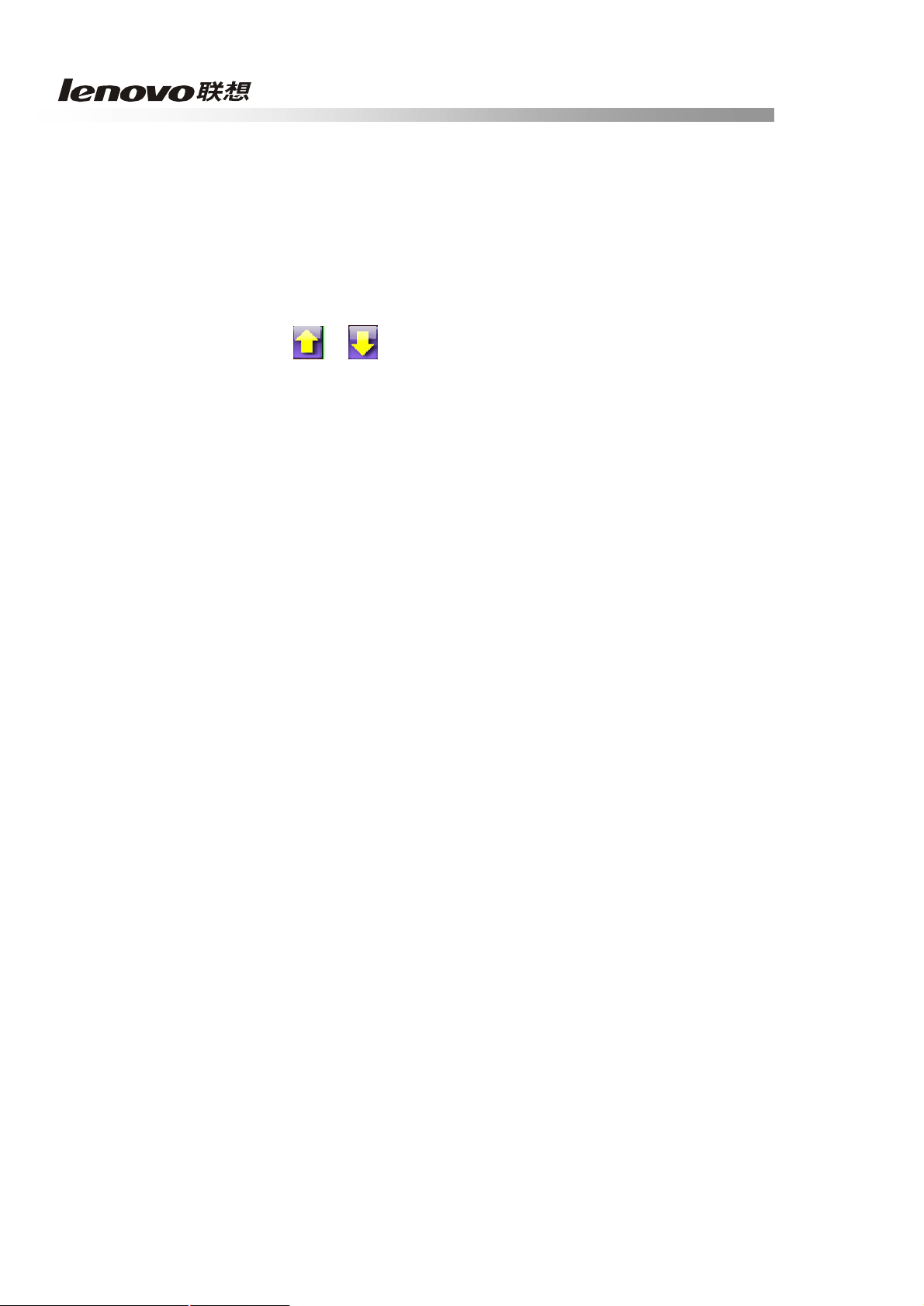
G900
用户手册
手机中预设的常用短语是不能删除、修改的。用户可自定义自己喜
欢的常用短语,对该类短语可执行发送、增加、修改、删除和查看
的功能。
1. 在待机状态下,点击屏幕显示图标“信息”处,进入信息子菜单。
2. 通过点击主屏幕上 或 将光标滚动到“信息模板”处单击进
入或直接点击“信息模板”条目,屏幕显示“常用短语”和“常
用彩信”选项。您可以点击选择“常用短语”,在这个常用短语
词条库中,您可以根据需要添加新的短语。
3.
在常用短语内容列表屏幕中点按“菜单”键选择“增加”,进入
添加常用短语屏幕。可以使用各种文字输入方法,输入新的常用
短语。输入完成后按“确定”。
4. 在常用短语内容列表屏幕中,光标移动到某条常用短语时,点按
“菜单”键,选择“发送”,可将该短语直接加入到信件内容中。
·短消息服务中心号码设定
在使用短消息功能之前,必须先使用该选项键入短消息服务中心的
号码。该号码是由移动电话服务供应商提供的。如果用户键入过一
个短消息服务中心号码,该号码将会显示在屏幕上。可以根据需要
使用、修改或删除这个号码。
1. 在待机状态下,点击主屏幕 1 显示图标“信息”处,进入信息子
菜单。
2.
点击“设置”,选择“短信设置”,然后进入“信息中心地址”。
3. 通过弹出输入窗口完成短信中心号码设定。确定后,设置完成。
42
Page 43
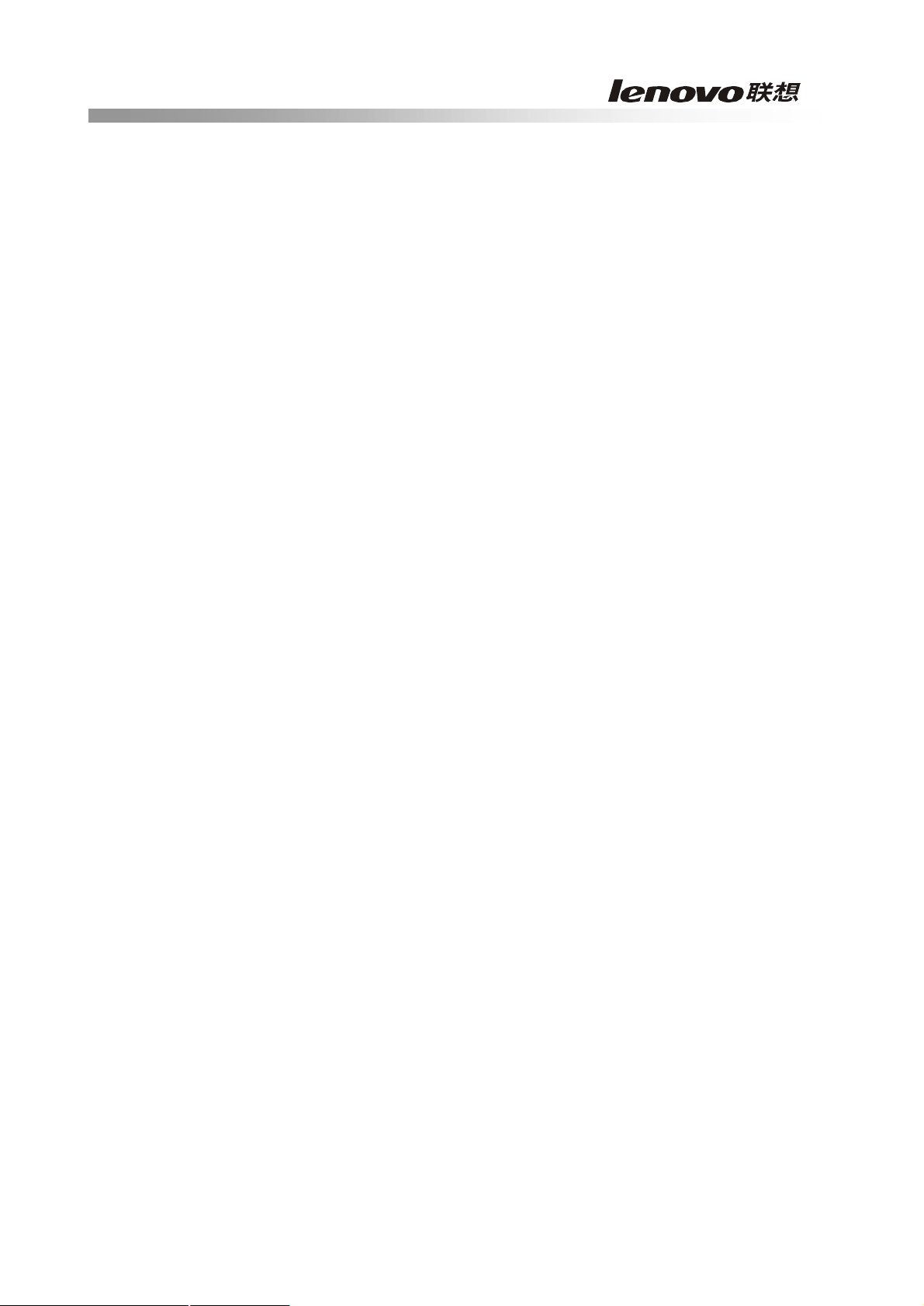
G900
用户手册
·有效期
此选项可以用来指定没有发送出去的信息在被删除前保留在信息中
心的时间。
1. 在待机状态下,点击主屏幕 1 显示图标“信息”处,进入信息子
菜单。
2. 点击“设置”,选择“短信设置”,然后进入“有效期”。
3. 通过点击屏幕绿色操作符,点击选择 1 小时/6 小时/24 小时/72
小时/1星期/最大值,然后点击屏幕左下方“确定”。
·选择短信息存储类型
此选项可选择短消息的存储类型:SIM 卡和手机。例如选择 SIM 卡
存储器,则手机将收到的短消息自动存储在 SIM 卡中。
·发送状态报告
此选项可请求网络为您发送信息发送情况报告。以便对方接到您的
短信后您可以得到提示。
1. 在待机状态下,点击主屏幕 1 显示图标“信息”处,进入信息子
菜单。
2. 点击“设置”,选择“短信设置”,然后进入“状态报告”。
3. 通过点击屏幕绿色操作符,点击选择“开/关”,然后点击屏幕左
下方“确定”。
·语音信箱
您可以使用“语音信箱号码”功能储存语音信箱的电话号码。您的
43
Page 44
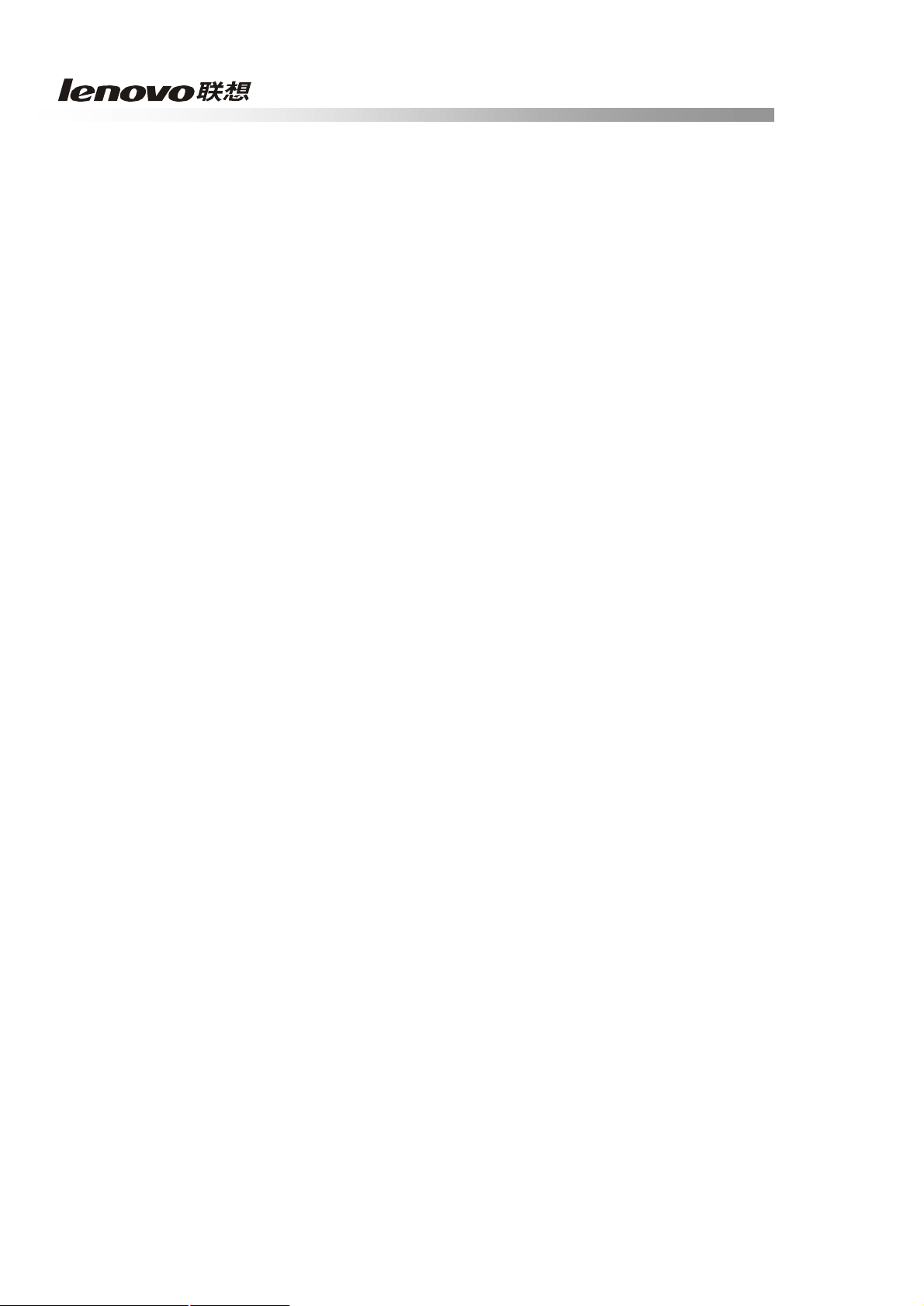
G900
用户手册
服务供应商将为您提供该号码。
更改语音信箱号码
1. 在待机状态下,点击主屏幕 1 显示图标“信息”处,进入短信息
子菜单。
2. 点击进入“语音信箱”,如没有设定语音信箱号码,屏幕显示“未
设置”提示。
3. 此时点按“菜单”选择“更改号码”,通 过输入框输入号码后“确
定”。
4. 然后,点击屏幕左下方“储存”。屏幕提示“语音信箱号码已存”
信息。
·内存状态
此选项可查看存储信息,包括短信息、彩信的在手机中的使用状况。
SIM 卡存储信息的状态因 SIM 卡类型的不同而不同。
·收件箱、发件箱和草稿箱
“收件箱”中包含收到的信息。
“发件箱”用来存储已经成功发送出去的信息。
“草稿箱”中存储的是待留以后发送的信息。
44
Page 45
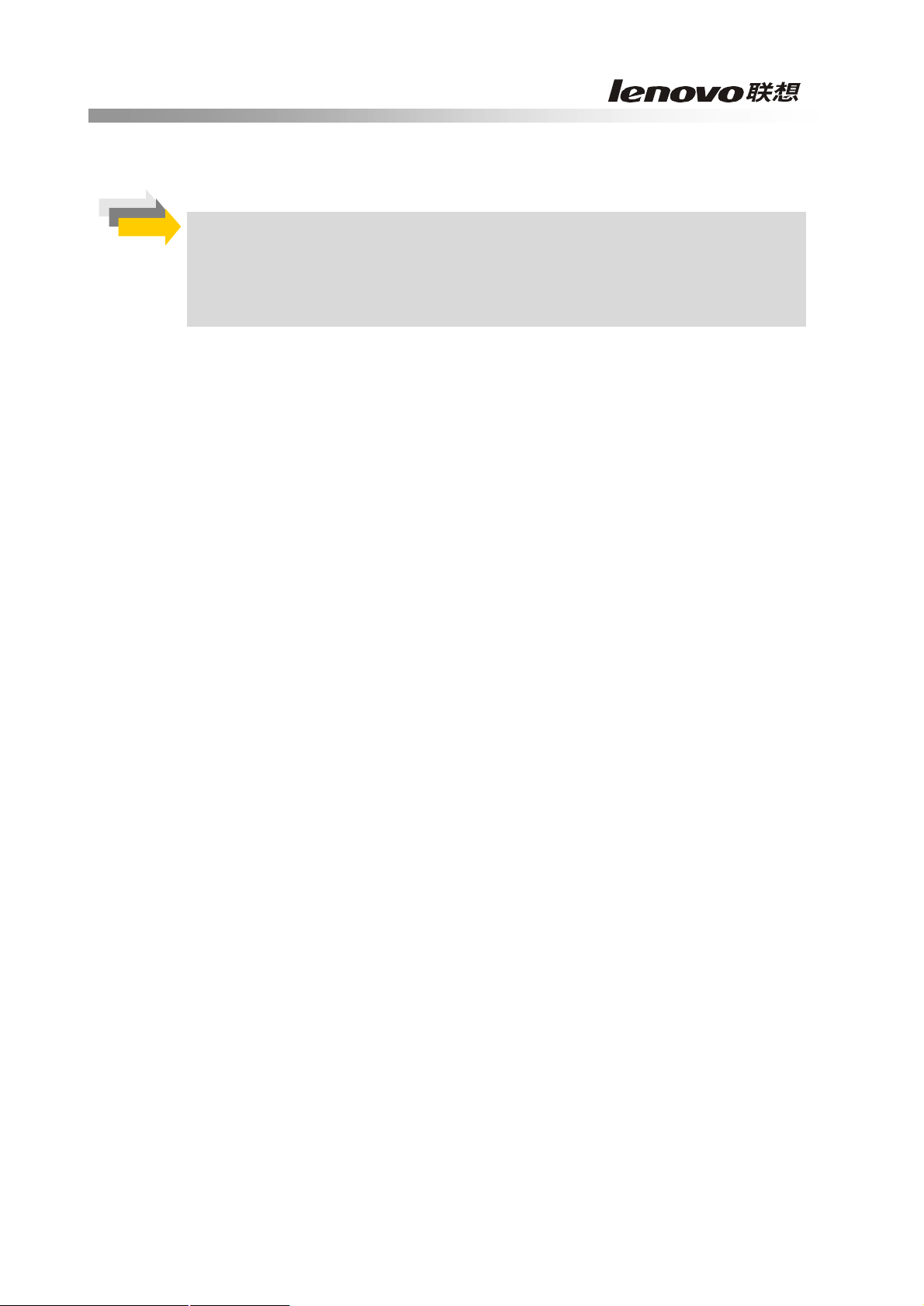
G900
用户手册
·彩信
注意: 仅当网络运营商或服务供应商支持时,您才可以
使用此功能。只有具备多媒体信息功能的手机才
能接收和显示多媒体信息。
多媒体信息可以包含文字、图片和声音片段。如果多媒体信息的大
小超出限制,手机将不能接收该信息。根据网络状况,您也许能够
接收包含互联网地址的文字信息,并通过该地址查看多媒体信息。
如果多媒体信息中包含一张图片,手机会调节图片,以使其完全显
示在手机屏幕上。
彩信是中国移动通信推出的多媒体短信业务。它最大的特色就是支
持多媒体功能,能够传递功能全面的内容和信息,这些信息包括文
字、图像、声音等各种多媒体格式的信息。彩信业务可实现即时的
手机端到端、手机终端到互联网或互联网到手机终端的多媒体信息
传送。
多媒体信息服务支持以下格式:
·图片:GIF 和 BMP。
·声音:可扩展的合成音 MIDI(Scalable Polyphonic MIDI,
SP-MIDI)、MMF、WAV 格式。
·文本:TXT
·如何进行彩信网络参数设置
彩信是以无线应用协议(WAP)为载体的一种 WAP 业务,可以用来传
送图象、声音和文字信息。WAP 可以利用 GPRS 网络来传送,也可以
45
Page 46
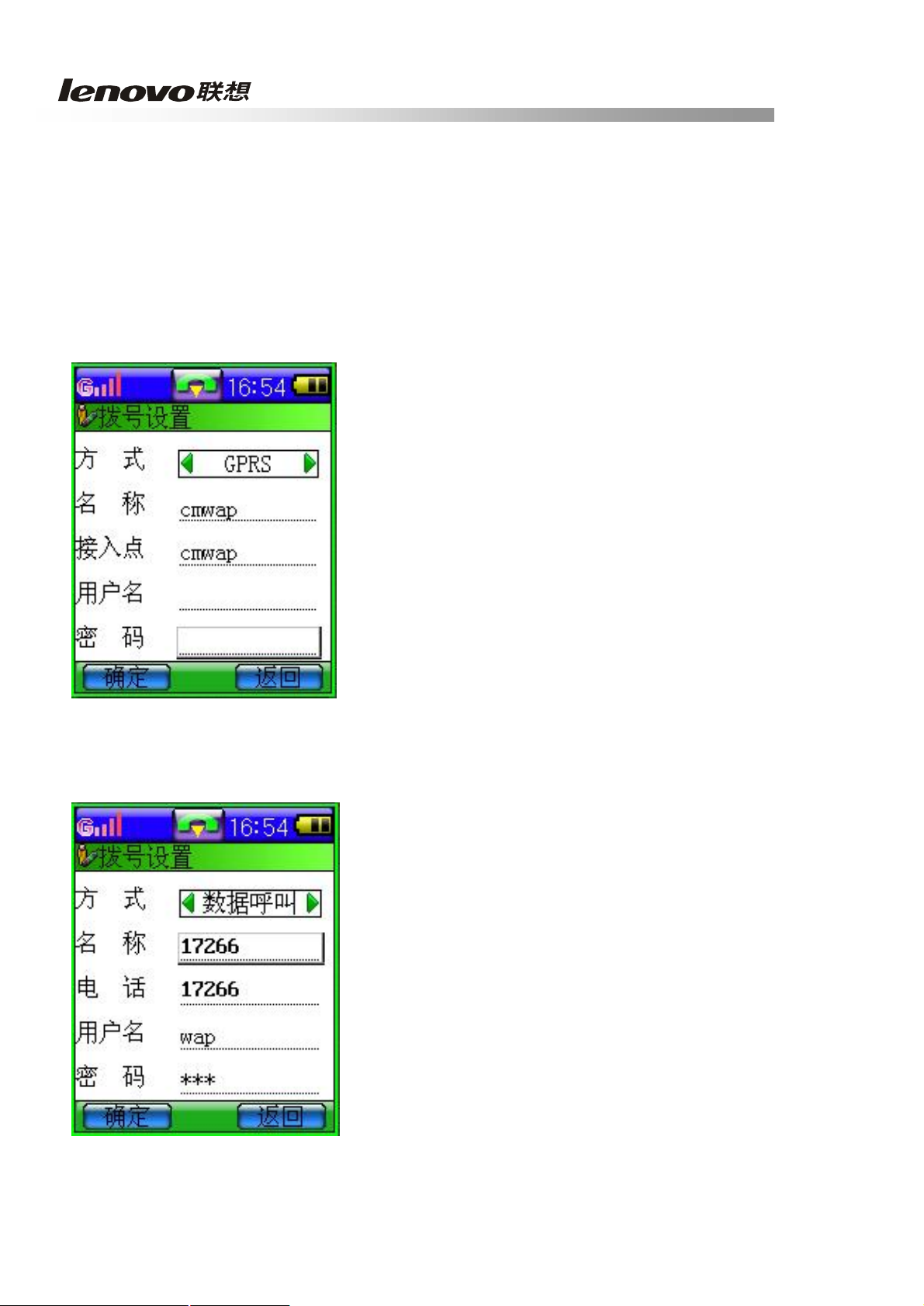
G900
用户手册
用原有电路交换 CSD 来传送。不 过 GPRS 的传输数据的速率比电路交
换 CSD 的方式更快。所以彩信可以作为 GPRS 网络上的一种新的应用
服务。在使用本话机发送彩信之前,需进行彩信参数设置。
※ 基于 GPRS 的彩信网络参数设置
1. 在主屏幕 3 点按“网络服务”,选择
到“拨号设置”。
2. 在拨号方式选择“GPRS”,“名称”
和“接入点”设置为 CMWAP。
3. 然后点按“确定”,设置完毕。
※ 基于 CSD 的彩信网络参数设置
1. 在主屏幕 3 点按“网络服务”,选择
到“拨号设置”。
2. 在拨号方式选择“数据呼叫”,“名
称”和“电话”为 17266。“用户名”
和“密码”为 WAP。
3. 然后点按“确定”,设置完毕。
46
Page 47
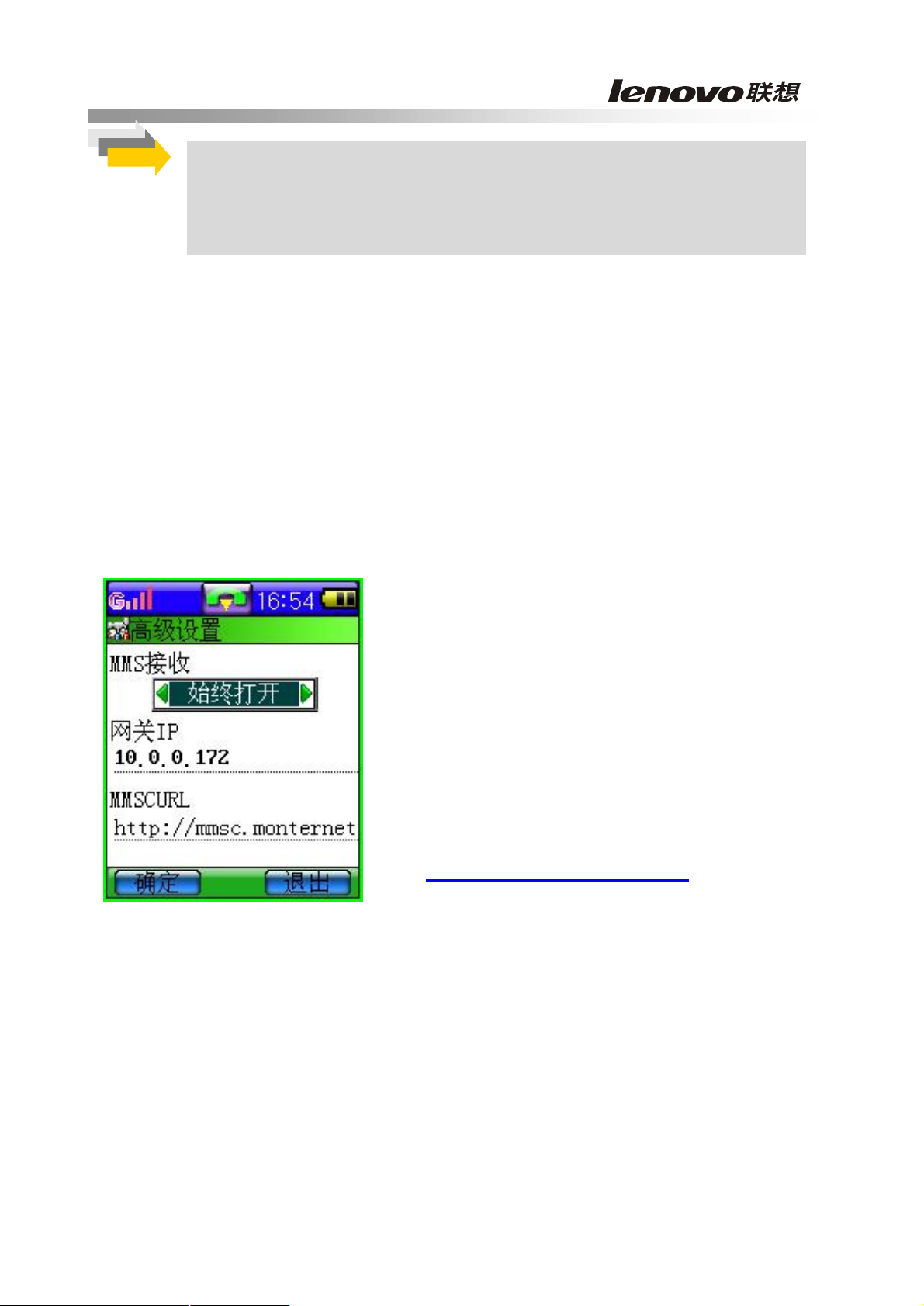
G900
用户手册
注意:彩信业务目前的开放范围为全球通签约客户,只要
您开通了
通。
·如何进行彩信设置
在主屏幕 1 下点按“信息”进入主菜单。选择到“设置”中的“彩
信设置”然 后 进入设置子菜单。彩信设置包括网络设置、发送设置、
接收设置和过滤设置。
※ 进行网络设置:
GPRS
或
CSD
数据功能,彩信业务则自动开
l MMS 接收可以选择,“始终打开”
则总是接收 MMS 信息,选择“关
闭”则不接收 MMS 信息和广告。
l 网关 IP 即彩信网关的 IP 地址,默认
设置为 10.0.0.172。
l MMSCURL 即彩信中心的 URL 地
址 , 默 认 设置为
http://mmsc.monternet.com.
47
Page 48
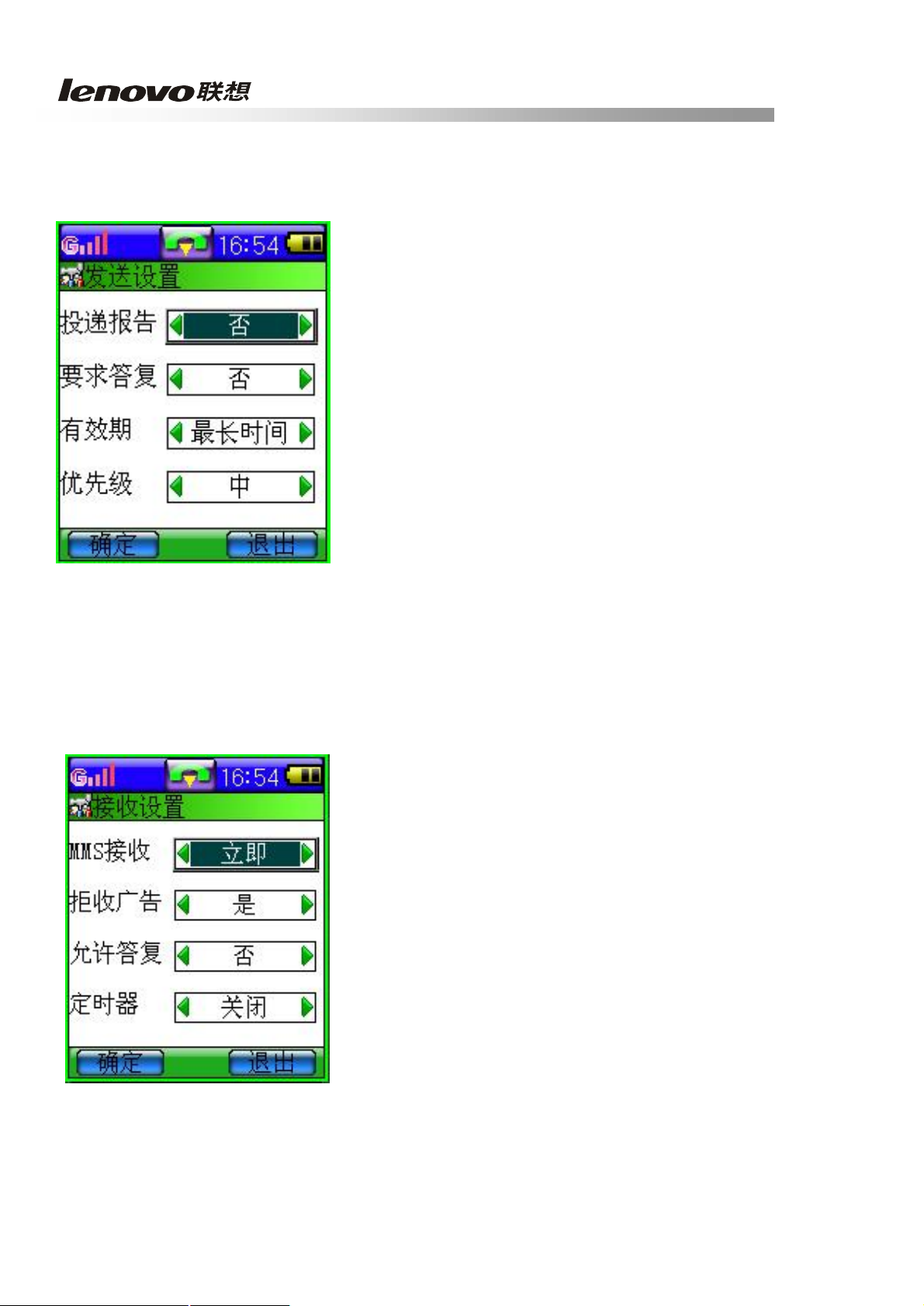
※ 发送设置:
G900
用户手册
l 投递报告有两个选项;是和否。指 发
送 MMS 时,是否要求网关送达以后
给自己一个送达消息。
l
要求答复即发送一条
是否要求对方收到并阅读之后给自
己一个回复。
l 有效期:如 果 在 指 定 的有效期内不能
将信息发送给收件人,则该信息将从
服务中心删除。此项功能需要网络支
MMS
信息时,
持,默认为网络允许的最长时间。
l
优先级有三个选择:高、中、低,与邮件同义。
※ 接收设置:
l 接收 MMS 时,有 三个选项:“立即”、
“拒收”。指 当 有 MMS 消息到来时,
是立即下载还是暂时不下载或者不
接收。
l 拒收广告有两个选项:“是”和“否”。
选择是否接收通过 MMS 发送的广
告。
l 允许答复即当对方发来一条 MMS 信息要求接收方读完以后给他
一个回复时,用户是否允许系统自动给对方一个回复。
48
Page 49
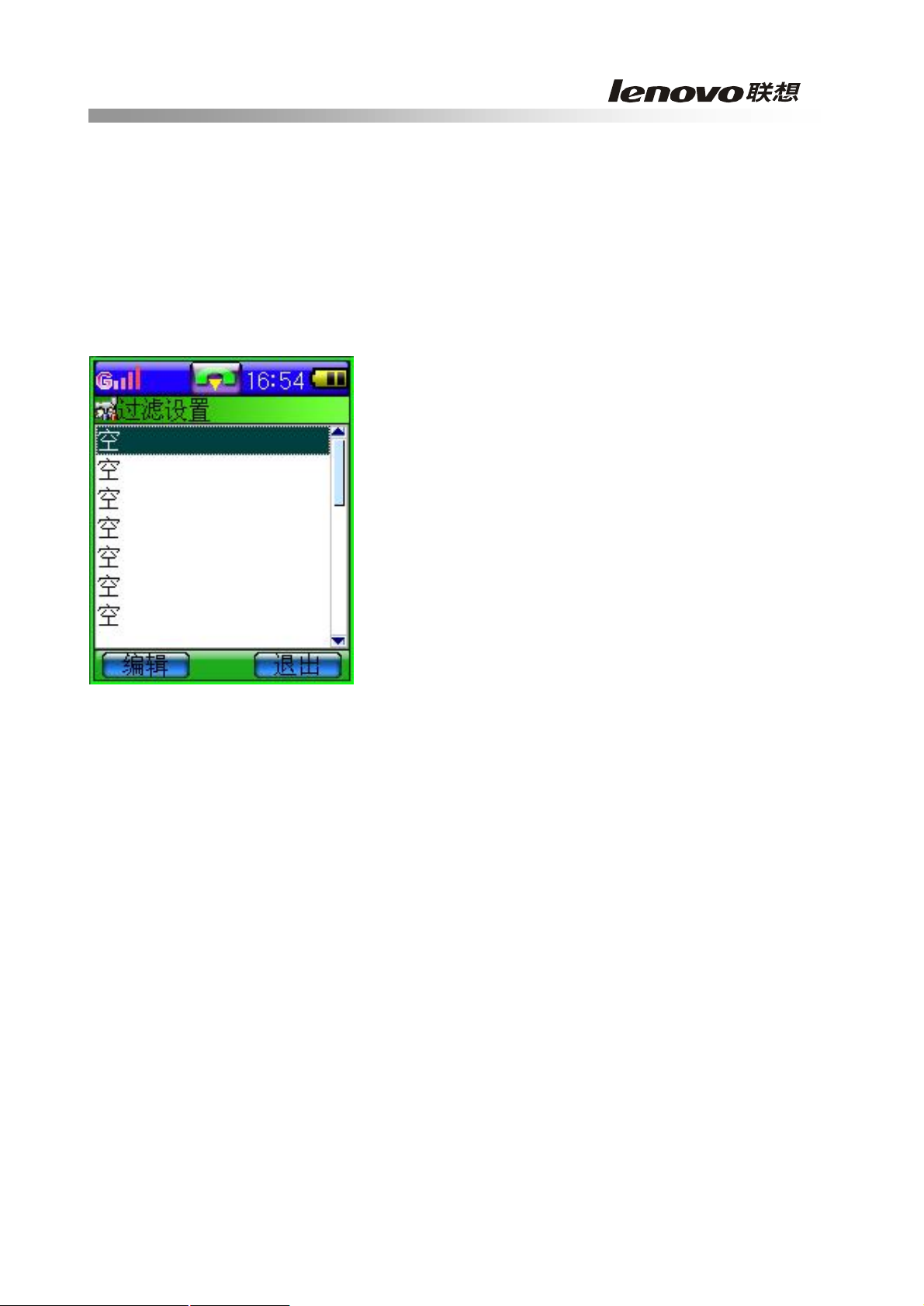
G900
用户手册
l 定时器可以设置“15 分钟”、“30 分钟”、“60 分钟”和“2 个小
时”以及“关闭”,即系统每隔多长时间接收发送一次信息。若
关闭,则定时器不起作用。
※ 过滤设置:
过滤即用户可以设置一个过滤列表把不
想接收的发件人的地址存在其中,当收
到一条 MMS 信息时,系统判断如果发
件人在这个列表中即不再接收。过滤列
表最多可以设置 20 个拒收人的地址(电
话号码或者 Email 地址)。
·如何编写和发送彩信
要设置收发彩信,请参见“如何进行彩信设置”。有关彩 信服务的可
用性及申请方法,请向您的网络运营商或服务提供商咨询。
1. 在主屏幕 1 下点击“信息”,进入“写信息”子菜单。选择“编
辑彩信”进入编辑界面。
2. 您可以创建新的彩信。点击屏幕上“收件人”处,进入“手机号
码”和“邮件地址”选择列表。在手机号码列表中,您可以在电
话本中选择收件人。同时,您也可以将彩信发送到电子信箱中。
49
Page 50
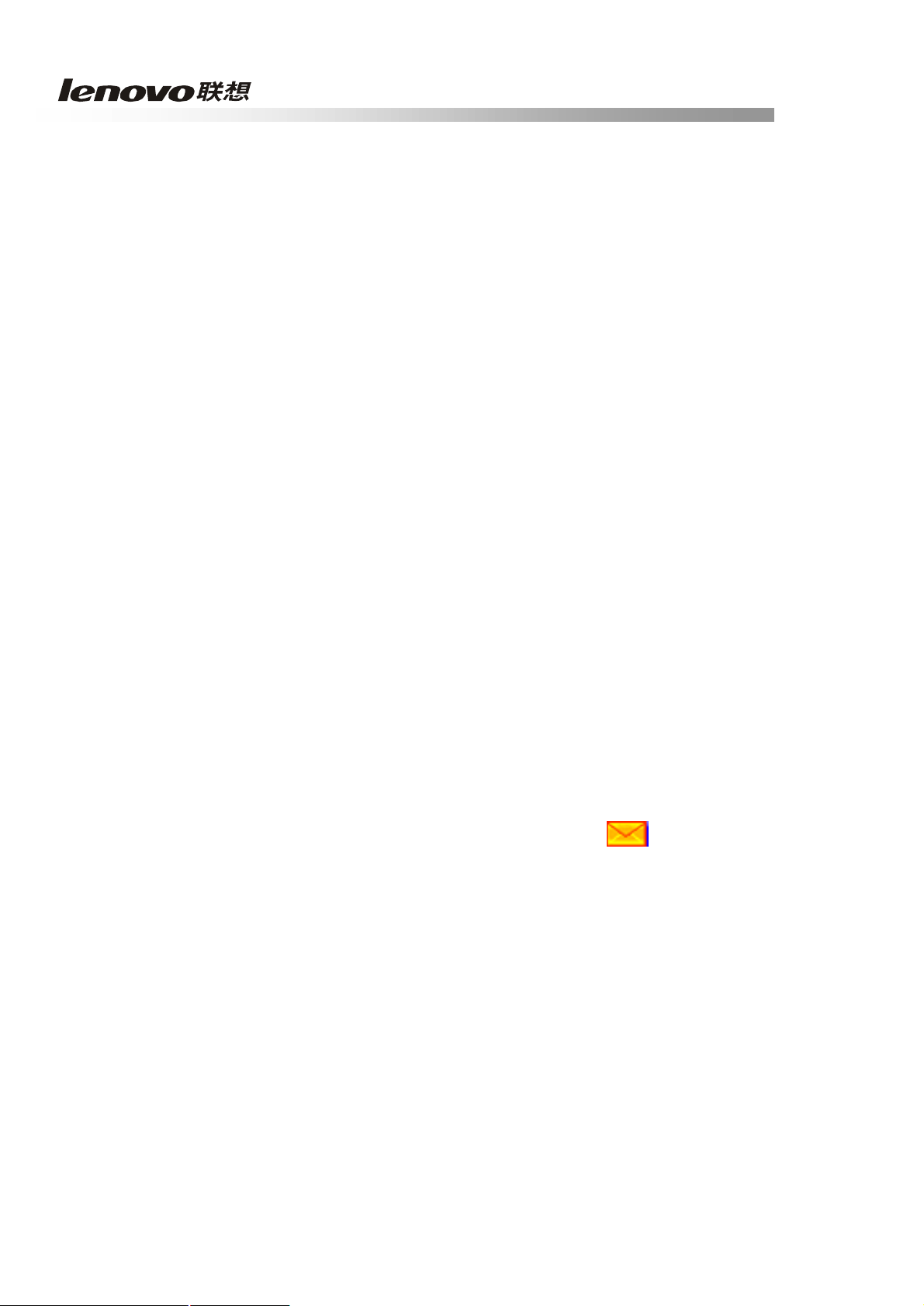
G900
用户手册
点击“收件人”下边的空白处,弹出一输入窗口,通 过点击数 字
或字符完成电话号码或者电子邮件地址的输入。
3. 输入文字信息,需点击屏幕下方的空白处。具体输入方法,参见
“输入文字”。您可以在彩信中插入图片、铃身或短语。如需要
插入图片,请点击屏幕左下方的“菜单”选择“插入”中的“图
片”。这时手机将自动搜索到能够用于发送的图片,确认后按“选
定”将图片附加到正在编辑的彩信中。同时,您也可以编辑预置
的“常用彩信”,进行文字修改和补充。
4. 如要在信息发送前预览信息,可点击左下方的“菜单”,然后选
择“预览”。本手机支持编辑多帧彩信,可以增加、删除一个幻
灯片。编 辑 完 成 可 以 预 览 整 个 的 MMS 信息效果,可以立刻发送,
如果不想立即发送,也可以存储成草稿留待以后发送。
5. 发送一条多媒体信息可能比发送一条文字信息需要更长的时间。
如果发送失败,信息会保留在“发件箱”中,并且您可以尝试重
新发送。
·如何阅读和回复彩信
当手机接收到彩信时,屏幕上显示信息和电话图标 。当收到信
息后,手机会显示收到一条未读彩信字样。
1. 在主屏幕 1 下点击“信息”,进入“信息”子菜单。点击“收件
箱”显示已收到信息列表。不同的信息用不同的图标表示。选择
到一条彩信时,按“菜单”,可进行查看、答复、转发、存为模
版、删除和删除全部的功能操作。
· 查看:可查看收到的彩信的详细信息内容;
50
Page 51
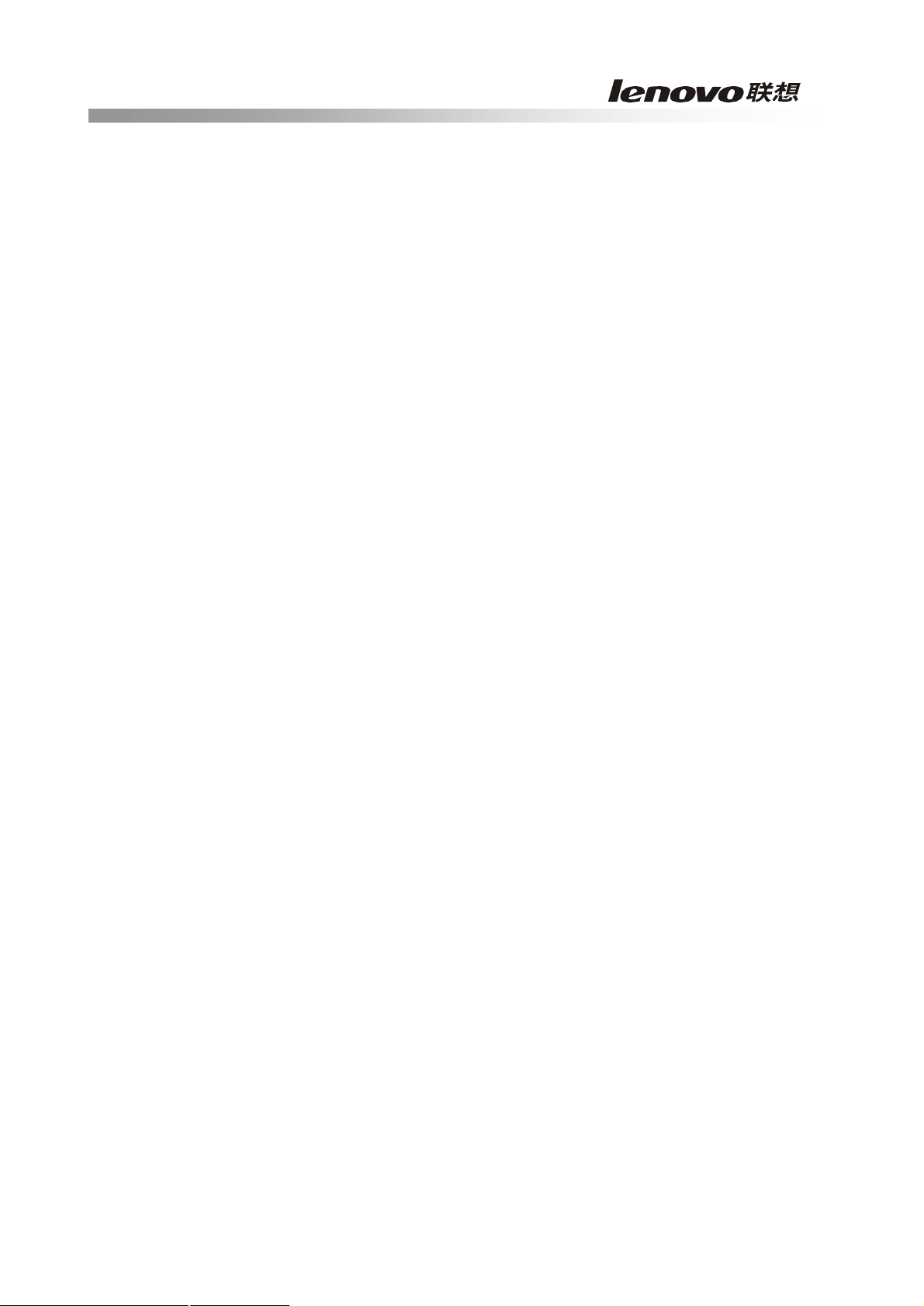
G900
用户手册
· 答复:回复信息。要发送回复信息,手机会自动使用发件人
的电话号码;
· 转发:将收到的信息转发给其他人;
· 存为模版:将收到的信息格式和内容作为模版保存在“写信
息”中的“常用彩信”中;
· 删除:将本条信息从收件箱中删除;
· 删除全部:将所有信息从收件箱中删除。
2. 选择“查看”,则可浏览信息的详细内容。包括收到的图片和文
字。此时,点按“菜单”,可显示如下功能:
· 存储:可将收到图片、声音和号码保存到话机中;
· 信息详情:包括发件人、主题、大小和日期;
· 上一个:用来查看多帧彩信的向上查看;
· 下一个:用来查看多帧彩信的向下查看;
· 播放:如收到声音文件,可进行播放。
3. 选择“答复”,可分类为答复“发件人”和“所有人”。“发件人”
即指某一条信息的发送人,“所有人”指收件箱中所有信息的发
送人。发送回复信息时,话机会自动使用发件人的电话号码。
百宝箱
51
Page 52
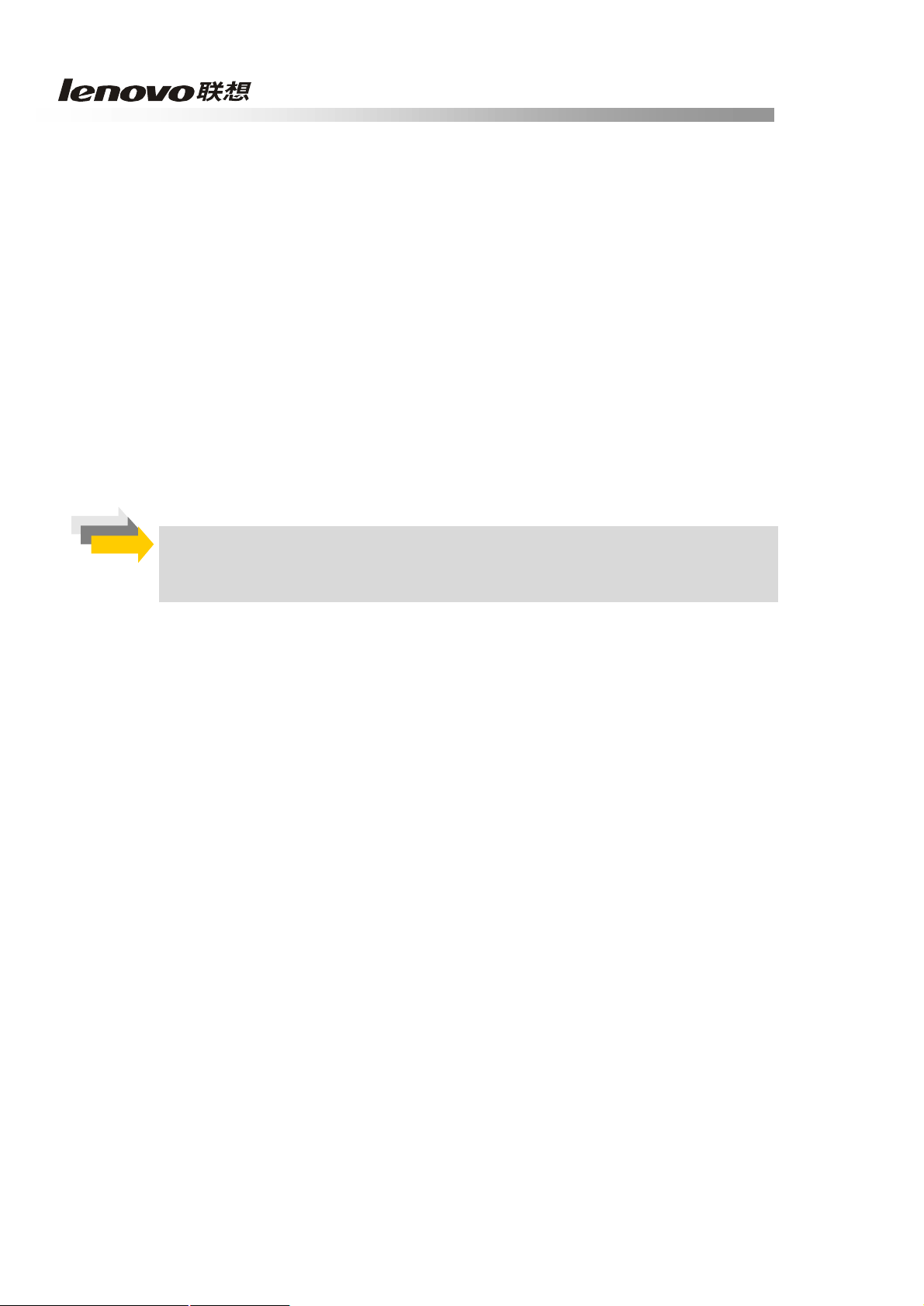
G900
用户手册
移动梦网
该服务由网络运营商提供。您可直接点击进行铃声和图片的下载。
同时您也可以编辑常用的书签地址,便于以后直接登录。
本手机支持 GPRS(通用无线分组通信业务)功能,既可以用一般
的数据呼叫方式连接因特网,也可以在基于 GSM 网络的 GPRS 功
能支持下进行浏览因特网、收发电子邮件等操作,从而发挥更加强
大的功能,使您与整个世界时刻保持着更紧密的联系,尤其是本机
的超大触摸屏,为您访问网络提供了更多的便利。
注意:用
要使用
1. 向网络商申请并订购数据业务服务或 GPRS 服务;
2. 向因特网服务提供商申请访问因特网服务;
3. 在您的话机上正确的进行了浏览器设置;
4. 使用 WAP 浏览器访问因特网,进行相关操作。
·连接因特网
本手机支持您在有多个因特网帐号的情况下选择连网方式。用哪一
个帐号连接,可以由您来确定。本手机已预设了 4 个接入帐号,您
WAP
访问因特网,您需要:
GPRS
方式访问因特网,取决于网络商是否提供
此功能,以及您是否开通了此功能。
可自定义 3 个常用帐号。每一个帐号对应着一个“配置表”文件,
这个帐号的有关信息,都存储在这个配置表中。如果您在连网时选
择某一个配置表,以为着您将按此配置表指定的帐号连接因特网,
依照配置表中定义的电话号码拨叫网络服务器。拨叫连通后,会将
52
Page 53
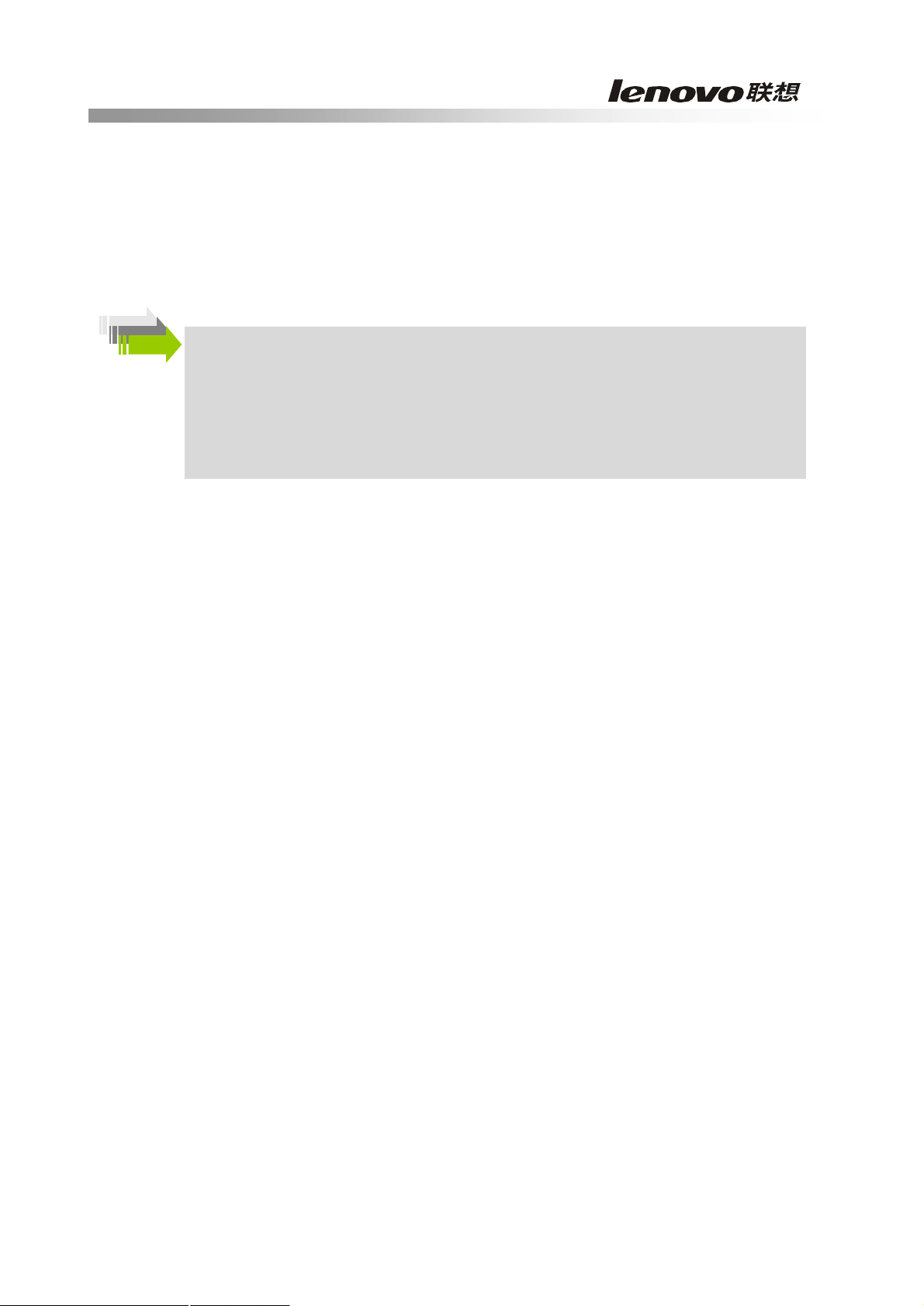
G900
用户手册
用户名和密码等信息自动上传到网络服务器,以进行身份验证。如
果您设置的默认的配置表是以 GPRS 方式连接因特网的,那么您在
启动浏览器的时候,就会以 GPRS 方式访问因特网了。有关配置表
的设置,请参见“网络服务”中的“拨号设置”。
提示:数据呼叫和
GPRS
功能需要网络支持,这取决于您
是否订购了此项服务。两者的计费方式也不相同:
普通数据呼叫方式采用按时间计费;而
采用按从网上下载数据流量的多少来计费。
·启动浏览器
GPRS
方式,
1. 您只需在“网络服务”下的“拨号设置”里正确定义了拨叫方式、
名称、电话/接入点、用户名和密码即可与因特网连接成功。
2. 如果连接因特网成功,那么您就可以通过话机直接连接到某一个
网址上。本机已经进行了代理服务器的设置,并 提供了3个预设
的网址。您也可以自己编辑常用网址,作为 书 签保存 。您可以直
接点击连接到某一网址,这个网址就是下述说明中的“主页”。
3. 登录成功后,您可以像使用其他列表屏幕一样,滚动选择其他服
务选项,点按某项服务选项进入下一级内容并浏览信息。您可执
行的操作包括:
— 链接:输入 WAP 网址,确定浏览相应网站,如果有正在浏览
的网站,该项显示当前网址。
— 文件:
— 保存网页:
— 历史:历史内保存了通过链接输入最近的十个网址。可以通
过打开项浏览某个历史网址。清空项清空所有的历史。
53
Page 54
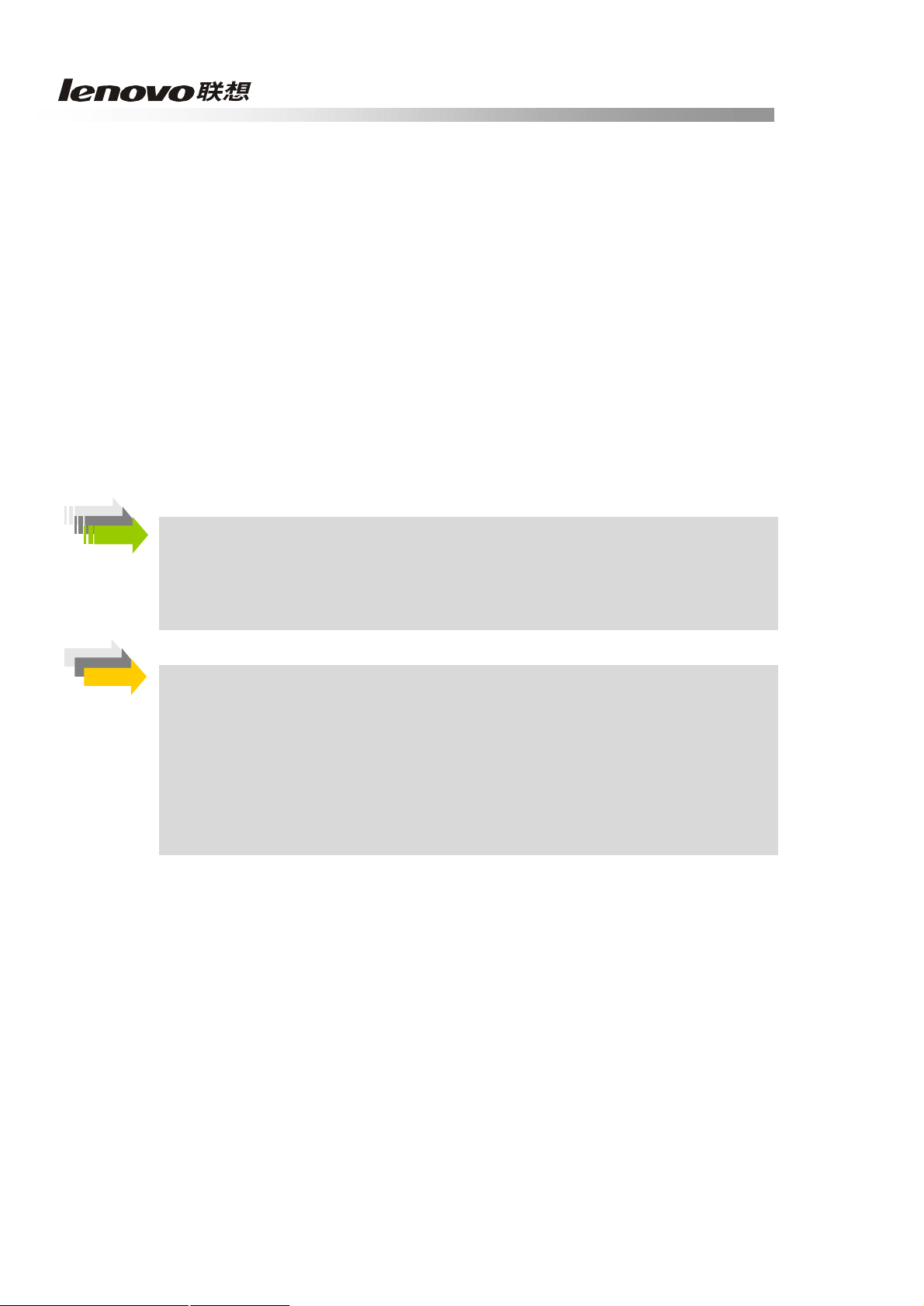
G900
— 设置:包 括 色彩配置和网关设置。色彩配置允许对网页的显
示进行颜色控制。网关设置可设置五个可用网关配
置,对网关配 置可以进行编辑、删除并激活选定的设
置。
— 书签:书签用来保存感兴趣的网址,并 可 随意设置为便于记
忆的名称。可以编辑或者删除书签项。通过“浏览”
项,可浏览书签内保存的网址。
— 后退:退回上一界面。
— 停止:可停止浏览器当前动作。
用户手册
提示:对于不同的网址,显示的内容和登录过程有可能不
同,有些网址,可能会要求您输入登录此网址的用
户名和密码。
注意:只有按“退出”才能断开和网络的数据连接;如果
您采用普通数据呼叫方式连接因特网,此时若不断
开连接,您将不能拨打电话或发信息;如果采用
GPRS
以拨打电话或发信息。
·书签设置
在主屏幕 1 中按“移动梦网”,书 签 列 表 。话 机 预 设 了 3 个 书 签 名称,
您可以添加新书签到列表中。
1. 点按屏幕左下方的“菜单”,选择“编辑”,进入编辑书签屏幕。
方式连接因特网,此时若不断开连接,您也可
2. 点按“名称”后的横线,可以输入一个新的书签名称。
3. 点按“地址”下面的横线,可以输入链入书签的地址。这样以后
您在浏览因特网时,可以随时到这个网址浏览信息,而不必逐一
54
Page 55
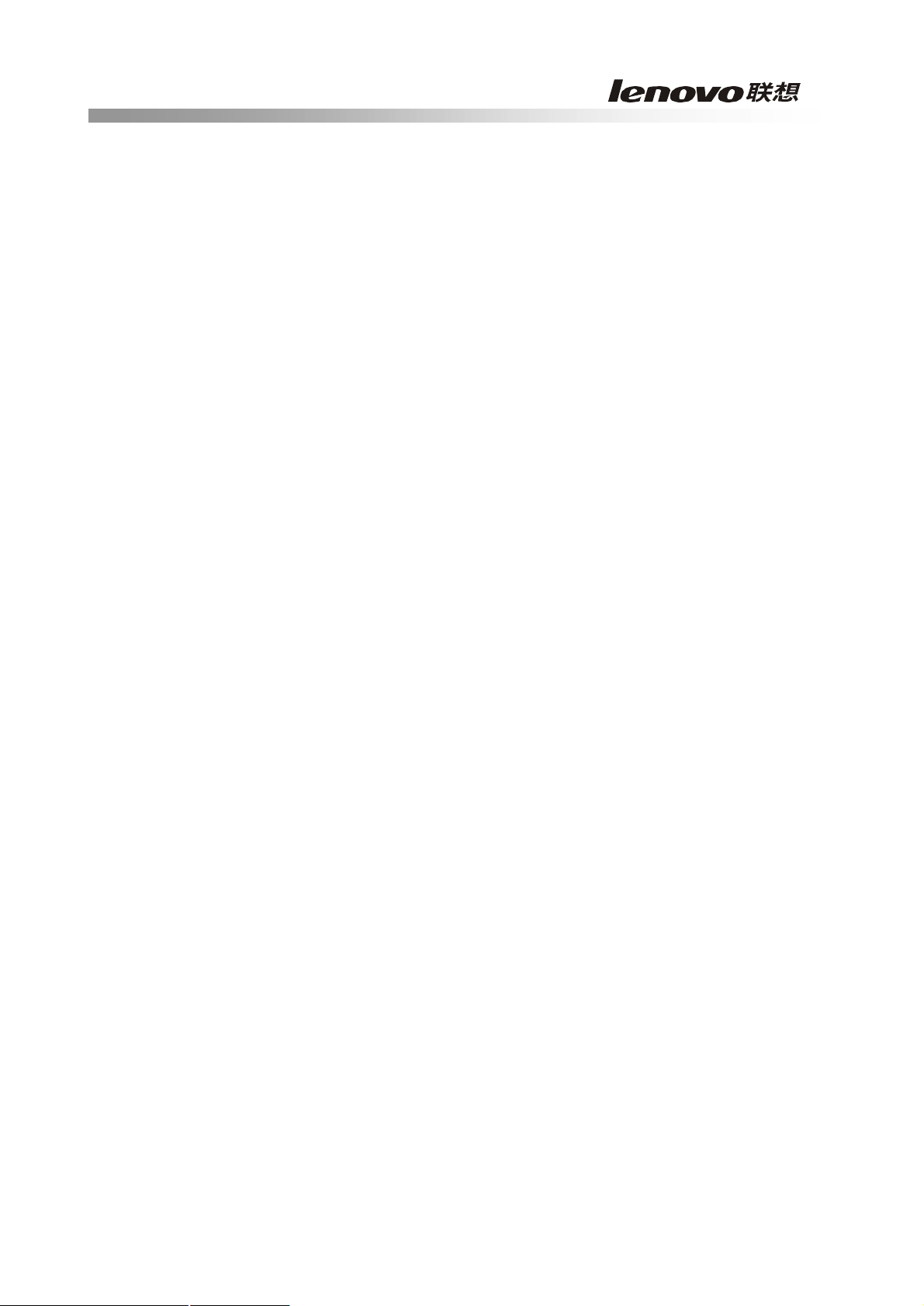
G900
用户手册
字母的输入这个网址。
4. 按“保存”,将此书签加入书签列表。
5. 在书签列表下,点按“菜单”除可编辑书签外,同时可“浏览”
和“删除”书签。
我的文档
该选项用于存储下载的图片、声音文件和通过照相机拍摄的照片。
·图片
利用此功能,您可以浏览和编辑用手机拍摄或从网上下载的图片或
照片。您还可以将这些图片或照片通过 MMS 或电子邮件附件的形
式发送出去。要下载图片或动画,请参见“下载图片、动 画和铃声”。
※ 显示图片列表屏幕
1. 在主屏幕 2,点按“我的文档”图标,显示文档资料菜单。
2. 点按“图片”,显示图片名称列表。
※ 查看图片
您可以浏览图片、动画,并支持全屏、自动浏览,或将该图片设置
为桌面。
※ 删除
1. 您可以删除用手机拍摄或从网上下载的图片或照片。
2. 选中所需图片名称后,点按“菜单”选择“删除”,然后按确认。
※ 发送
55
Page 56
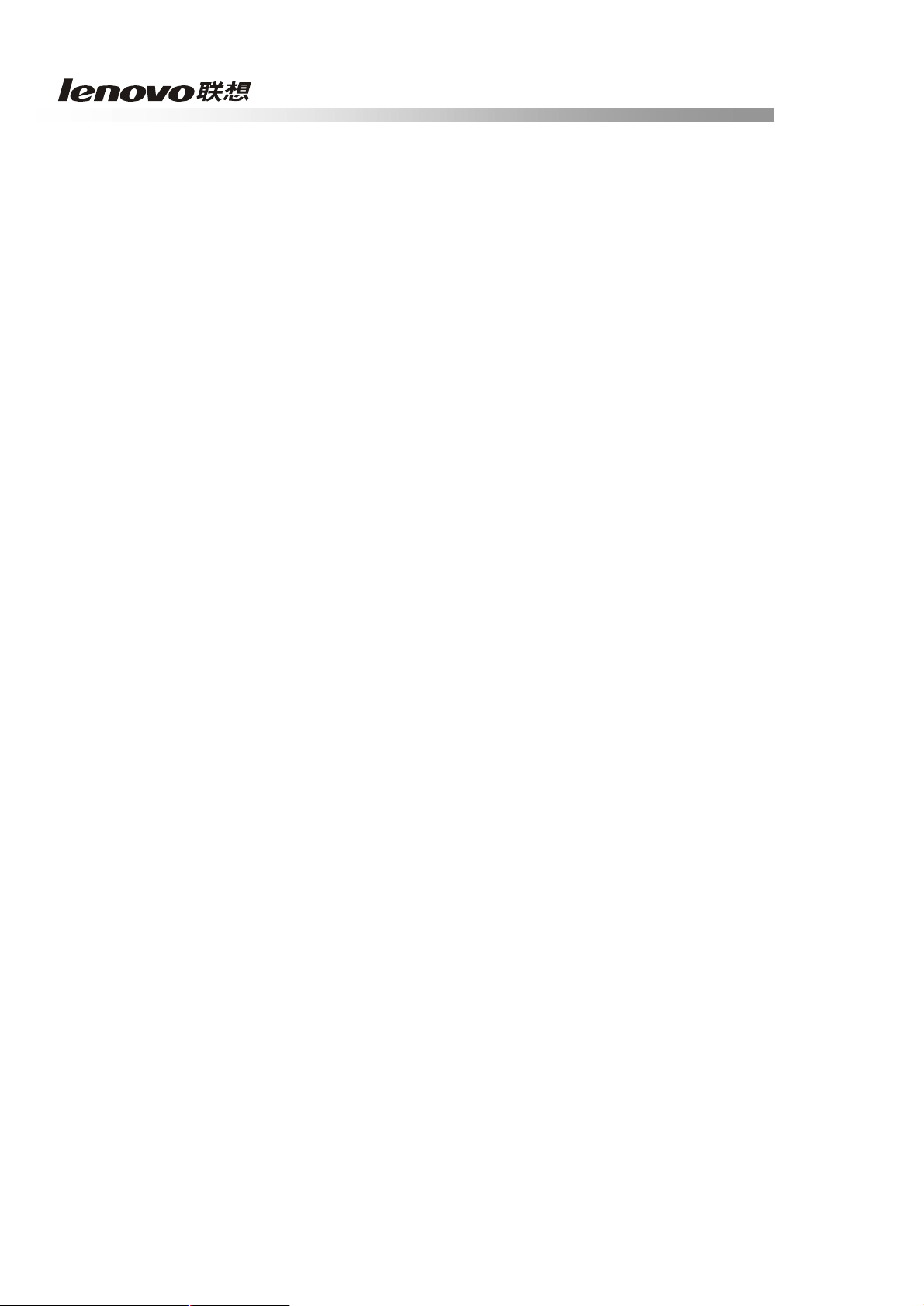
G900
用户手册
您可以将选中的图片或照片作为电子邮件附件或通过 MMS 发送出
去。
1. 在主屏幕 2,点按“我的文档”图标,显示文档资料菜单。
2. 点按“图片”,显示图片列表。
3. 点按“菜单”选择“发送”,即可该图片作为电子邮件附件或通
过
MMS
发送。
※ 重新命名
1.
您可以对用手机拍摄或从网上下载的照片或图片进行重新命名。
2. 选中所需图片后,点按“菜单”选择“重新命名”,然后确认。
详情参见“文字输入”。
※ 属性
您可以查看包括名称、日期、时间、大小、宽度、高度和格式在内
的图片基本属性。
·声音
下面将告诉您如何播放和删除所有声音文件。
※ 显示声音列表屏幕
1. 在主屏幕 2,点按“我的文档”图标,显示文档资料菜单。
2. 点按“声音”,显示声音列表。
※ 播放、停止声音
1. 您可通过触屏笔向上或向下导点播您想播放的声音文件。
2. 点按“菜单”选择“停止”,即可停止播放声音。
※ 发送
56
Page 57
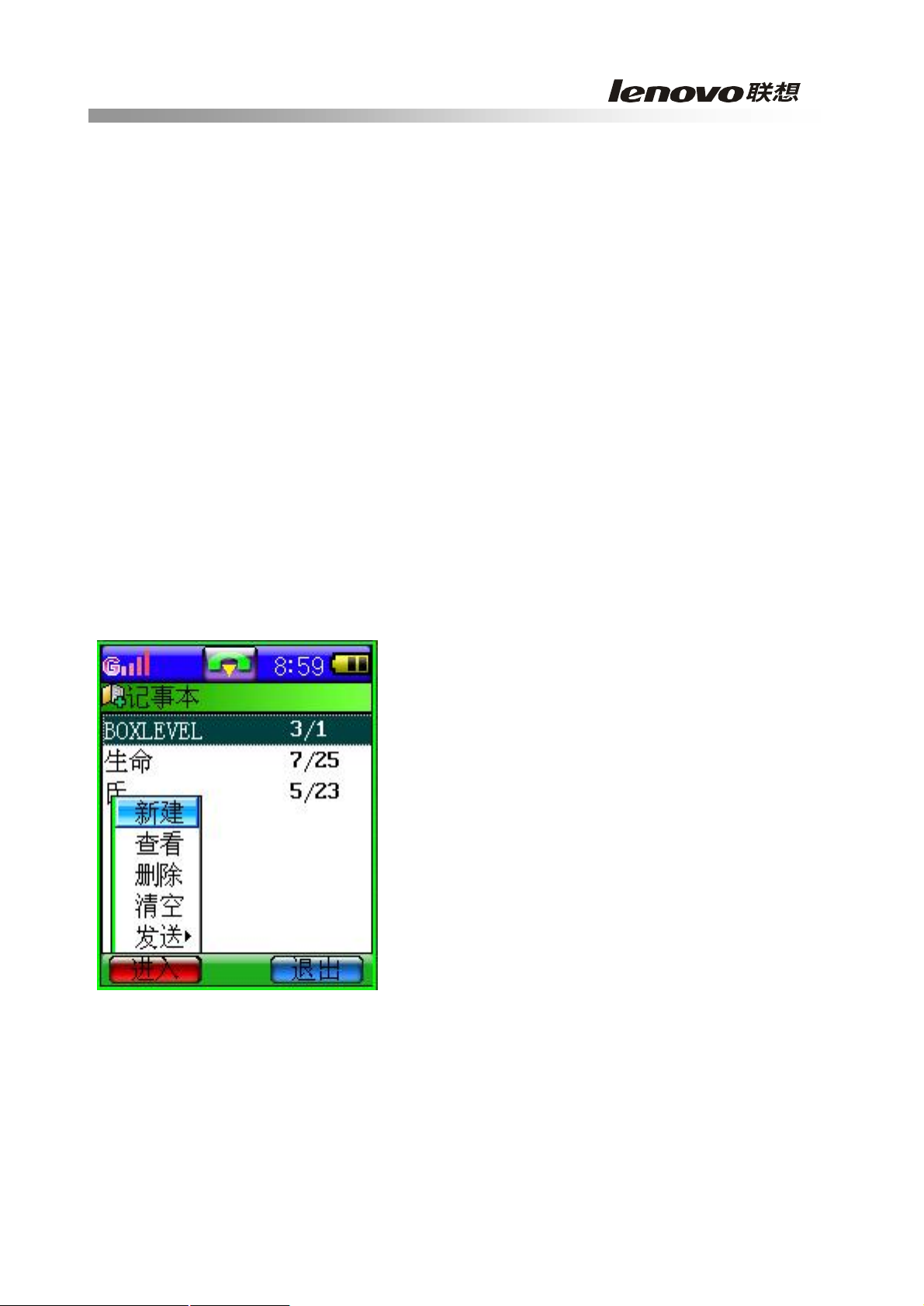
G900
用户手册
您可以将下载到“声音”中的铃声通过电子邮件附件或 MMS 信息
发送给其他人。
※ 删除
1. 您可以删除下载到“声音”中的铃声。
2.
突出显示所需声音,按左软键选择“删除”,然后按
OK
键确认。
记事本
记事本是手机中的常用软件。记事本适合于记录只有文字的信息,
记录的文字信息可以作为短信息、电子邮件和彩信的文本信息发送。
记事本中的内容还可以通过数据线传输到 PC 机中。本程序具有新
建、查看、删除、清空和发送功能。
—新建:书写记事本内容;
—查看:此选项可查记事本条目阅详
细内容;
—删除:此选项可删除选中记事条
目;
—清空:此选项可删除全部记事本内
容;
—发送:此选项可将记事内容以短信
息、电子邮件和彩信的形式
发送。
·新建记事
1. 在主屏幕 2,点击“记事本”。如果手机中已存有记事条目,则
显示文件名列表。如果没有已存的条目,则显示为空。
57
Page 58
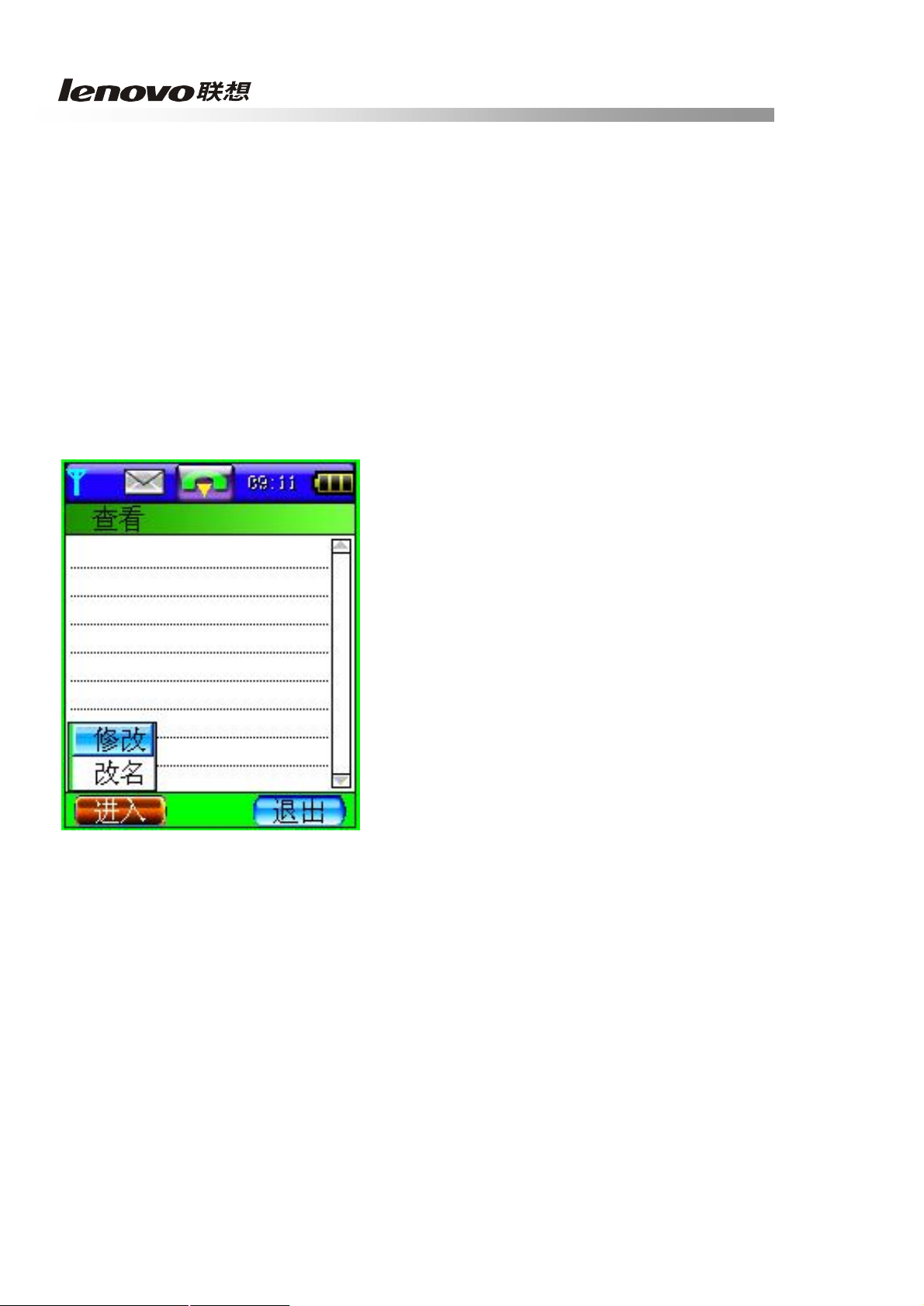
G900
用户手册
2. 如果要增加记事本条目,需点击屏幕左下方“菜单”,可执行“新
建”功能。然后进入文本输入区,编辑 文本请参见“输入文字”。
输入结束后点击“完成”确认。
3. 输入记事内容后,还需输入文件名。输入文件名参见“输入文字”。
输入结束后点击“完成”确认。
·查看、修改记事
对已存的记事,可以用以下的方法查看。
1. 在主屏幕 2 下,点击“记事本”。
如果手机中已存有记事条目,则
显示文件名列表。
2. 点击屏幕左下方“菜单”,选择“查
看”,可查阅详细的记事内容。此
时,再点击屏幕左下方“菜单”,
可以“修改”记事本内容和为文
件“改名”。
·删除记事
1.
在主屏幕2下,点击“记事本”。如果手机中已存有记事条目,
则显示文件名列表。
2. 点击屏幕左下方“菜单”,选择“删除”,点按“确定”,则删除
记事条目。
·作为短信息、邮件和彩信发送
1. 在主屏幕 2 下,点击“记事本”。如果手机中已存有记事条目,
58
Page 59
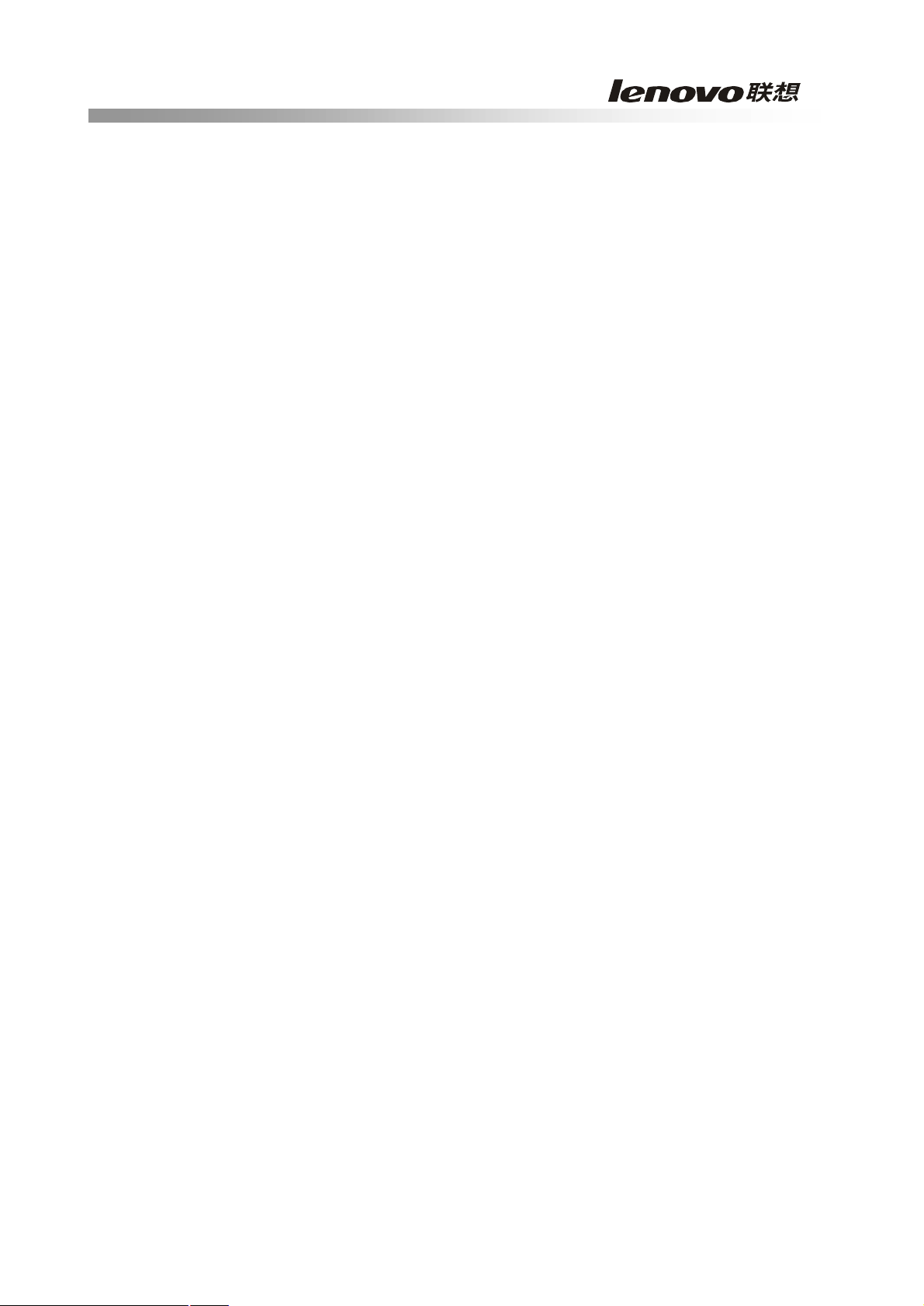
G900
用户手册
则显示文件名列表。
2. 点击屏幕左下方“菜单”,选择“发送”,具体选项为“短信”、
“邮件”和“彩信”,确认后分别进入各编辑屏幕。
3. 输入或选择收件人、收件人地址后,可以将记事本内容作为短信
息、邮件和彩信发送。
草图本
和记事本不同的是,草图本可以用手画草图、记录图形等不易用文
字描述的信息,同时也可保存您下载的图片。草图可以作为彩信和
电子邮件附件发送。
记录图形:
1. 在主屏幕 2 中按“草图本”,显示草图本屏幕。列表中显示出草
图本记录的全部信息。点按标题,可以查看草图具体内容。如果
草图本中没有记录任何信息,点按“菜单”,按“新建”可以加
入新草图;
2. 点按“新建”,显示新建草图屏幕即画板,在画板中,您可以画
任何图形。
3. 点按左下方的“菜单”,您可以选择“清除画面”,这 样将您所画
的草图全部清除。选择“橡皮”,可以将画笔变成橡皮,擦去要
修改的草图。
4. 草图完成后,点按左下方的“菜单”,选择“保存”。然后显示保
存的标题,即进入文字输入屏幕。点击“完成”。
“画板”中的菜单选项:
保存——将草图存储在草图本中;
另存为——将草图存成另一个标题的草图内容;
清除画面——将您所画的草图全部清除;
59
Page 60
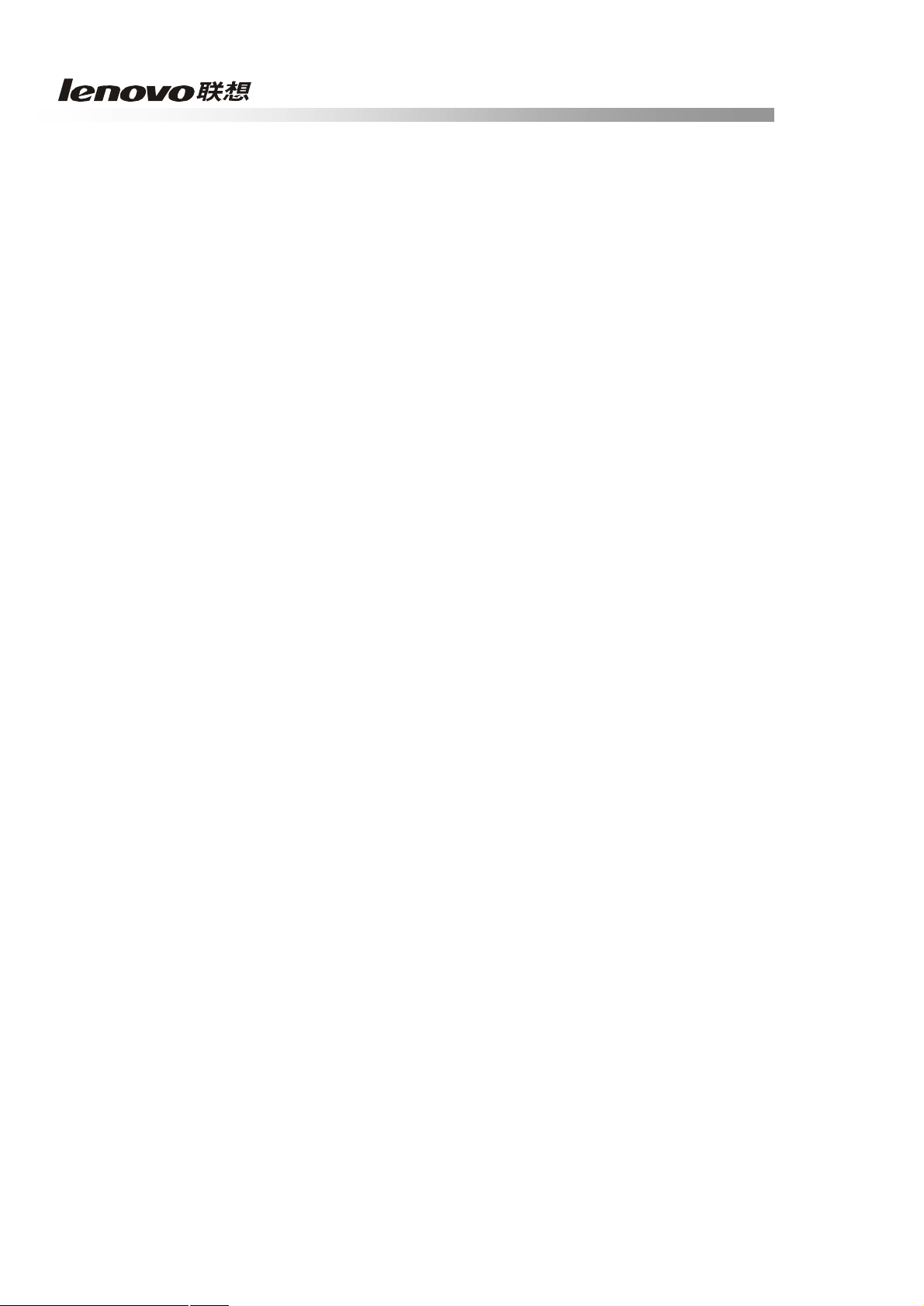
G900
用户手册
橡皮——帮助您修改草图;
颜色——可选择画笔的颜色;
图案——画草图时可插入各种各样的表情图标。
·查看、修改草图
1. 在主屏幕 2 中按“草图本”,显示草图本标题列表屏幕。
2. 草图标题按汉语拼音字母顺序排列,您可用触笔直接点击查找需
要的草图标题。
3.
按该标题,可以进入草图查看屏幕;
4. 点按左下方的“菜单”,选择“橡皮” 可以将画笔变成橡皮,擦
去要修改的草图。如需修改标题,则可将草图直接“另存为”,
以新的标题存储。
·删除草图
1. 在草图标题列表屏幕,按“菜单”,在上弹功能列表中选择“删
除”。
2. 如点按“确定”则删除草图,如选择“取消”,回到原草图标题
列表。
·作为彩信和邮件附件发送
1. 在主屏幕 2 中按“草图本”,显示草图本标题列表屏幕。
2. 选中要发送的草图本标题,然后点按“菜单”键,选择“发送”。
3.
选择发送“彩信”或“邮件”。如发送“彩信”,则草图直接被加
载到编辑彩信页面;如选择“邮件”,则将草图直接加载到邮件
的附件中。
4. 然后同发送彩信和邮件步骤相同,继续选择收件人或收件地址,
完成发送。
60
Page 61
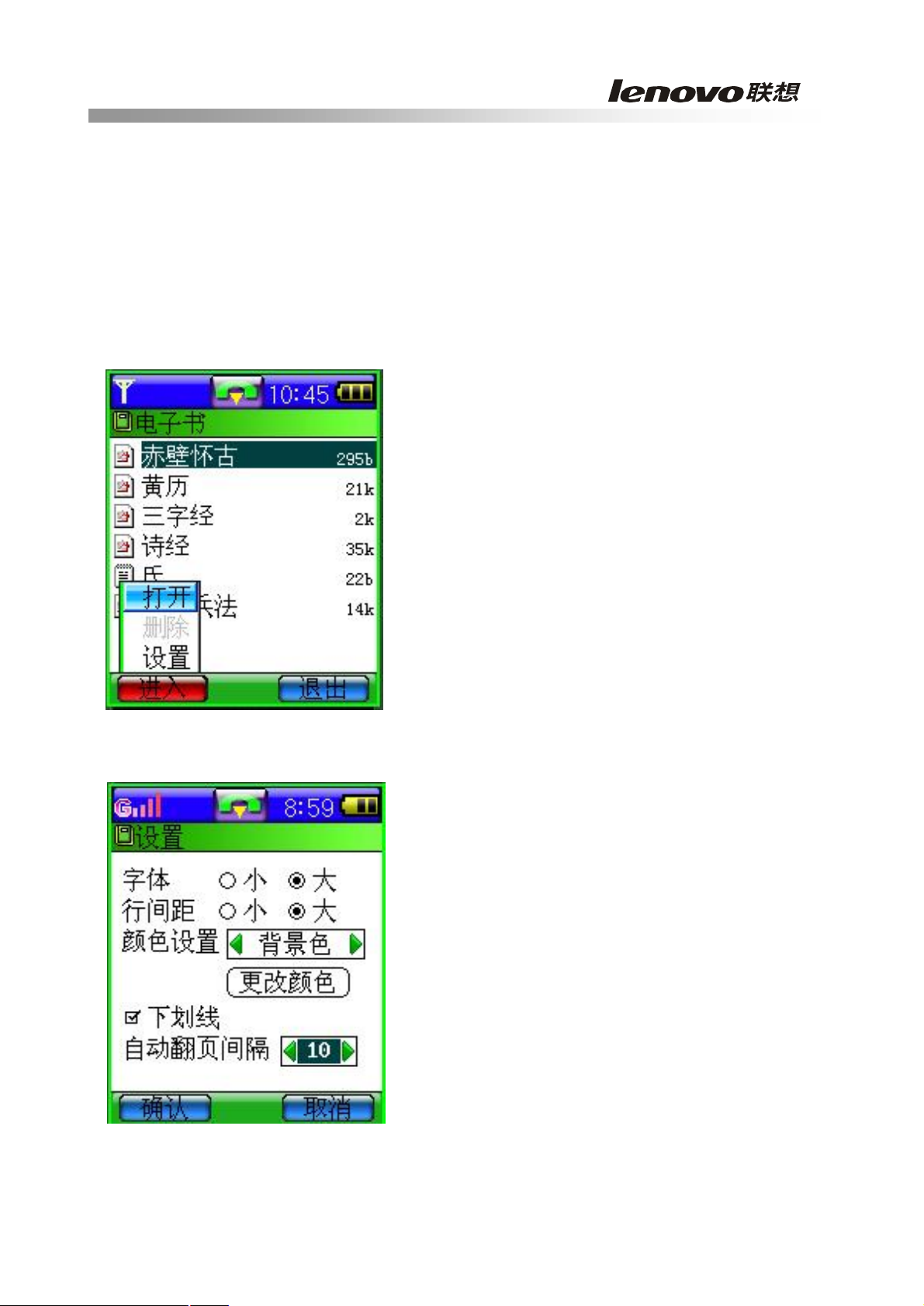
G900
用户手册
电子书
电子书可丰富您的精神生活。您可将从 PC 机下载的文本文件存放
在电子书中,同时也可将电子书中的文本文件通过数据线传输到 PC
机中。话机可将记事本中的内容自动转存到电子书中。
1. 在主屏幕 2 点按“电子书”图标,
进入电子书标题栏。同时显示文本
内容大小。点按标题,可显示文本
详细内容。
2. 点按标题栏下的“菜单”,可执行
如下功能。
— 打开:打开标题栏,显示详细
内容。
— 删除:将该条文本删除。
— 设置:可进行有关显示格式的
设置。
61
Page 62
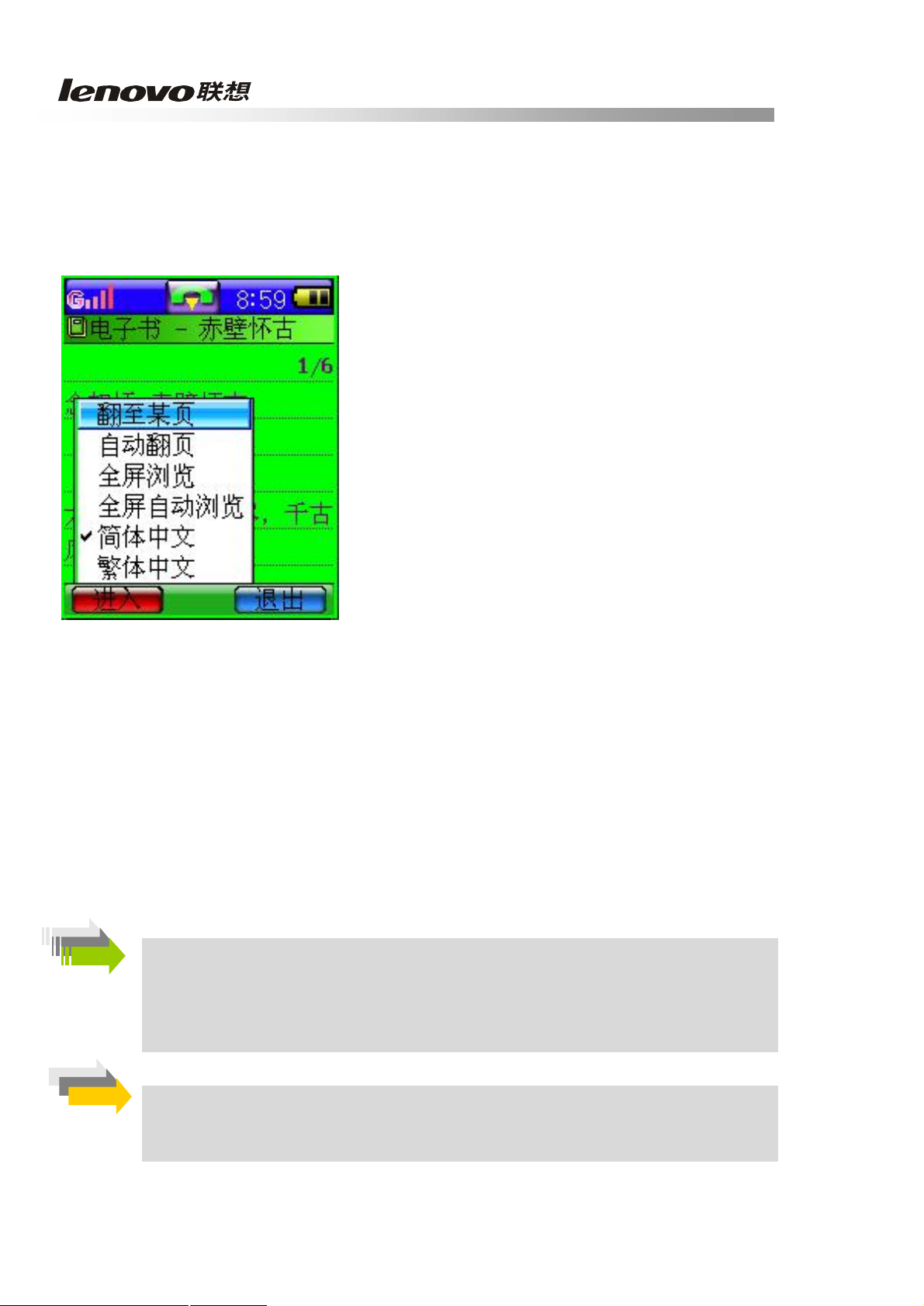
3.
在文本内容显示下,点按“菜单”键,可弹出如下功能列表,
您可进行各项功能选择。
G900
用户手册
——翻至某页:您可以选择浏览其它页
——自动翻页:浏览的时候自动间隔时
——全屏浏览:支持全屏幕浏览电子书
——全屏自动浏览:支持全屏幕自动浏
间翻页
览电子书
——简体中文:支持简体中文文字字体
——繁体中文;支 持 繁 体 中 文文字字体
照相机
使用“照相机”应用程序,您可以随时为身边的人物或事件拍摄相
片。相片将自动储存在“相册”应用程序中。您可以在该应用程序
中重新命名相片。您还可以通过多媒体信息、电子邮件附件将相片
发送给朋友们。照相机生成的相片均为 JPEG 格式。
提示:
JPEG
是一种标准的图象压缩格式,您可以使用一些
最常用的图象查看器、图象编辑器和互联网浏览器来
查看
JPEG
格式的文件。这些文件的扩展名为
JPG。
注意:为了保证每条彩信在网络中的传输速度,目前中国移
动每条彩信的大小限制在
62
50K
字节左右。
Page 63
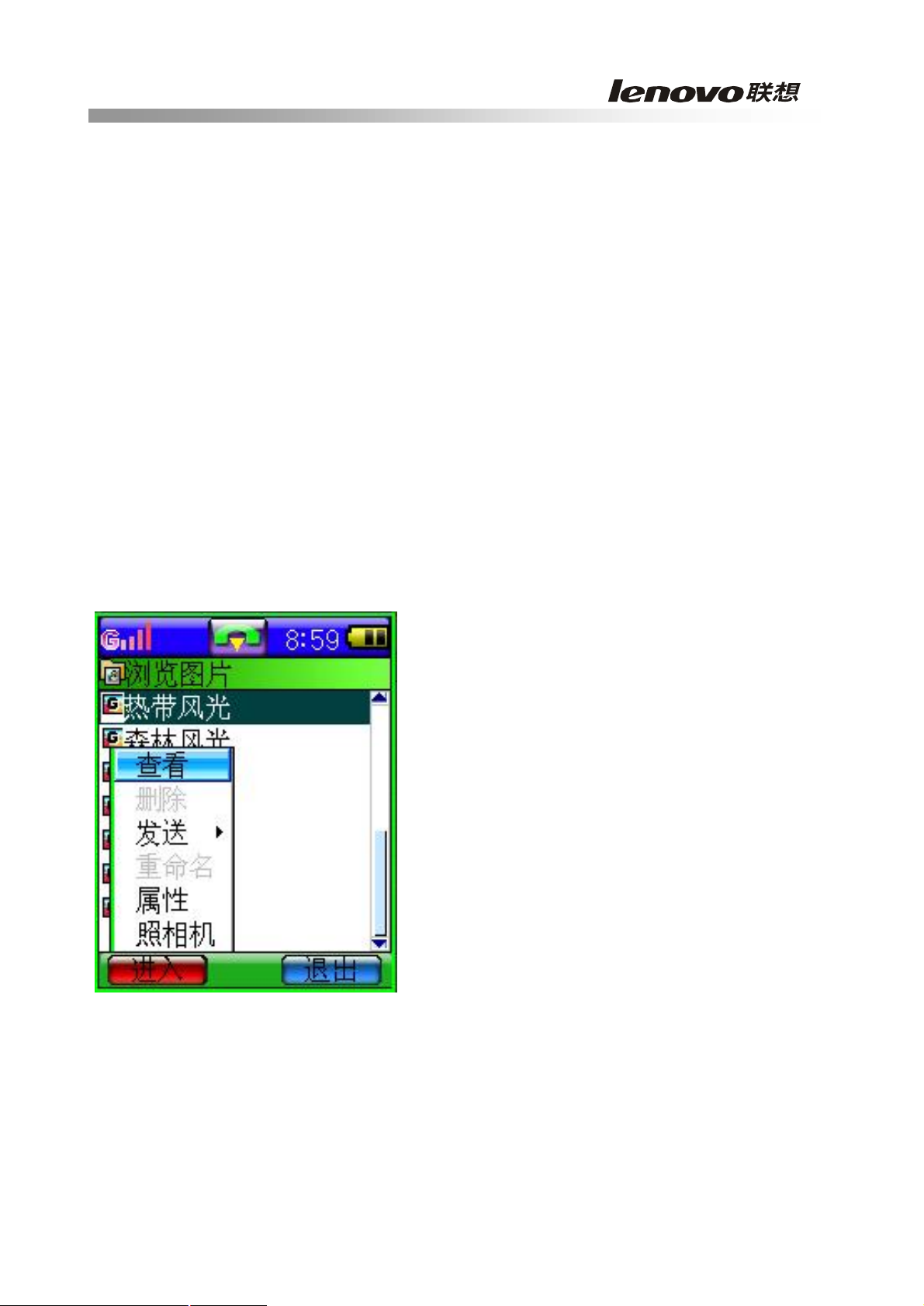
G900
用户手册
照相机中可保存包括
JPEG、BMP
和
GIF
在内的图片。进入主屏幕
2,选择照相机后进入图片列表界面,列出手机中当前所有的 JPEG、
BMP 和 GIF 图 片,用户可以直接点击选择查看图片,查看时支持缩
放至全屏及自动浏览。本手机可使用文件传输功能,通过专用下载
软件和数据线,从 PC 机上将图片下载至手机上。屏幕背景图片的
存储格式为 176*176,256 色 BMP。下载完毕后的图片可以在“我
的文档”中浏览,并可以设定为当前桌面背景或屏保。其它尺寸的
BMP
和
GIF
图片也可以下载到手机中,但图片的大小一般不宜超过
50K。不合适尺寸的图片不适宜作为桌面背景,但可以浏览。
在图片列表界面,点按“菜单”,您可以执行如下功能选项:
——查看:可浏览图片
——删除:话机内置的图片不能删
除,您可删除另存在图
片浏览器中的图片。
——发送:您可将图片作为彩信和
电子邮件附件发送出去
——重命名:话机内置的图片不能
重命名,您可为另存
在“照相机”中的图
片重命名。
——属性:您可以查看图片的名称、日期、时间、大小、宽度、高
度格式。
63
Page 64
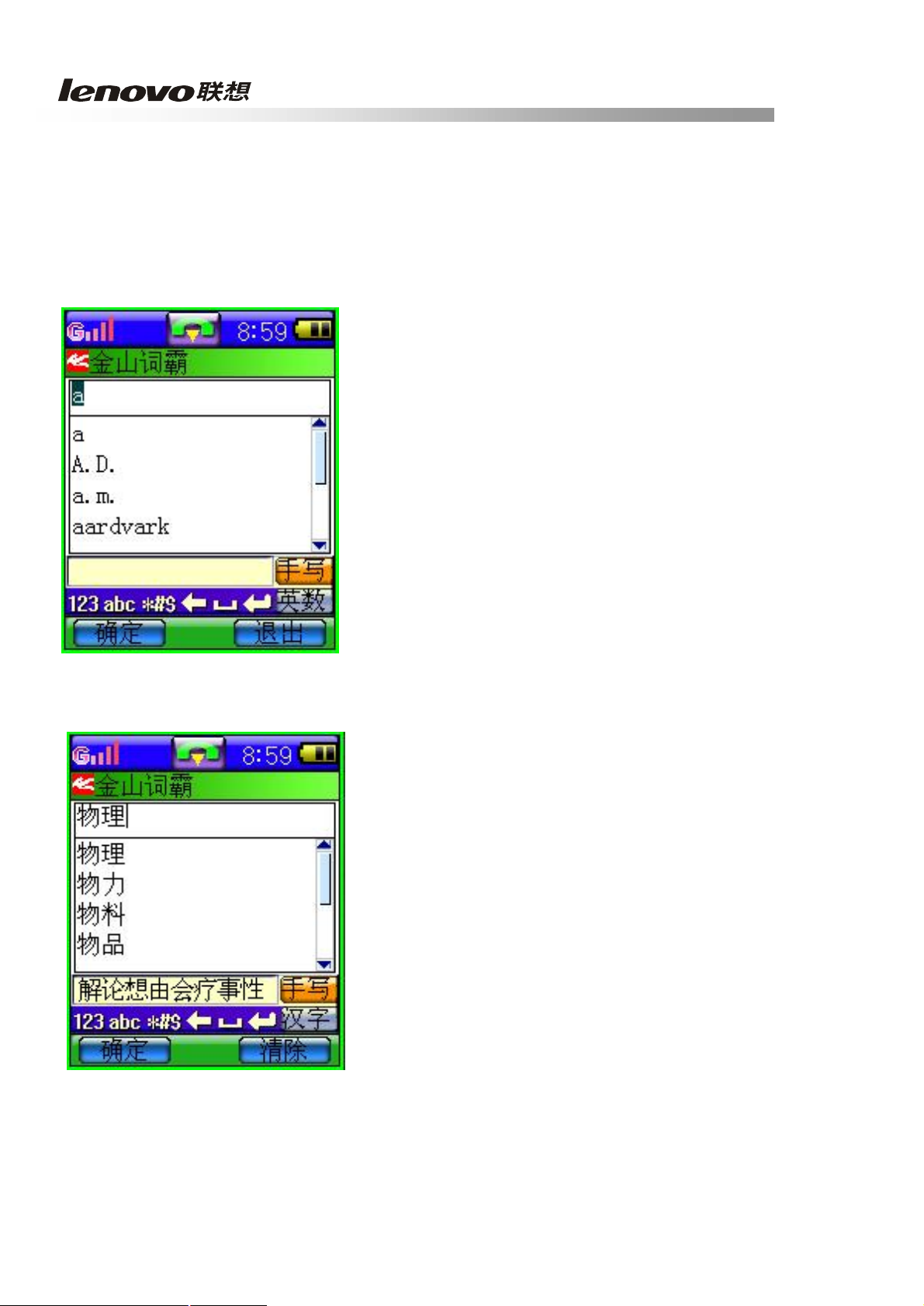
G900
用户手册
双语词典
本话机中的词典,支持中英文互译。即可把您输入的英文词翻译成
中文,也可把输入的中文词翻译成英文。
1.
在主屏幕2中点按“双语词典”,进
入 词典屏幕。
2. 在手写区域内书写要查的字或词,
如输入中文,将屏幕“手写”下面
的“英数”设置为“汉字”:
64
Page 65
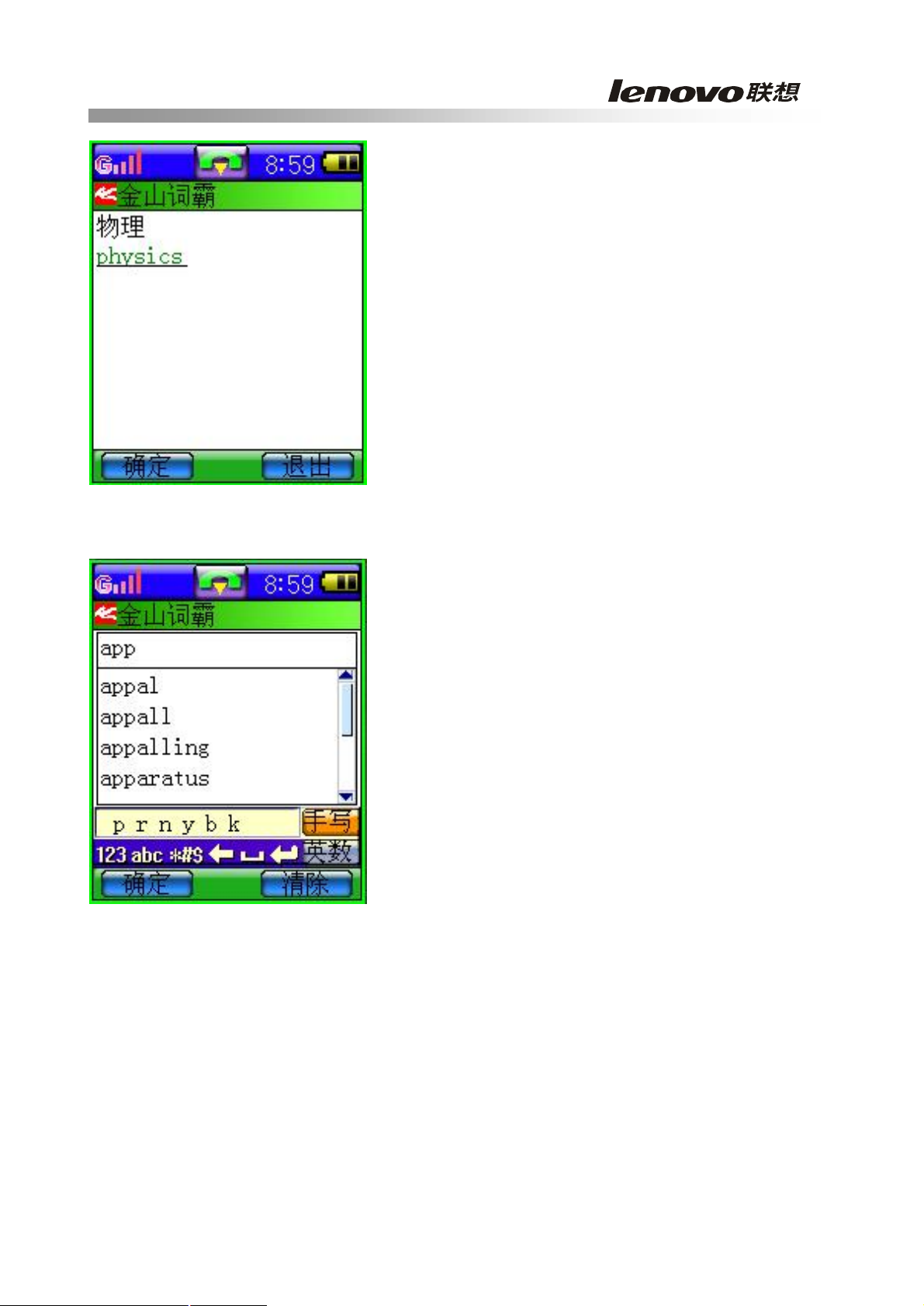
G900
用户手册
3. 通过旁边的下拉键,选择相关词性。
点按“确定”后,显示其英文解释。
4. 如果输入英文,将屏幕“手写”下
面的“汉字”设置为“英数”。
5. 为了在待查词列表中找到要查的词,可以点按屏幕右边的箭头向
上或向下翻动待查词列表。找到需要的词后,按“确定”,进入
词义解释屏幕。
65
Page 66
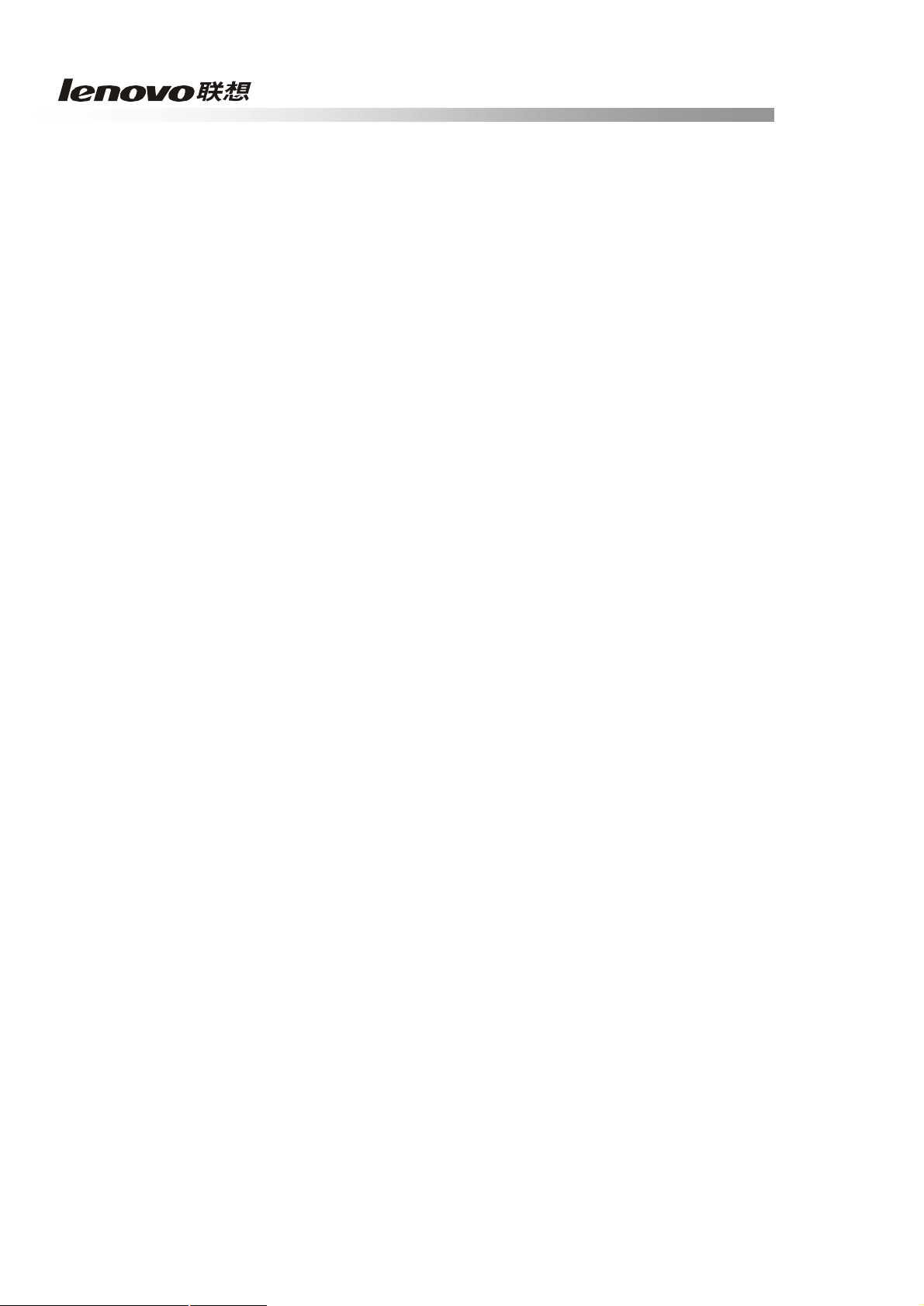
G900
用户手册
电子邮件
本手机的电子邮件功能,不仅可以接收和发送一般 WAP 站点支持
的电子邮件,而且还支持 POP3、SMTP 等常用的邮件服务器,通过
超 大 触 摸屏 和 个 人助 理 的其他功能,使您在收发电子邮件时更方便、
快捷。
在使用电子邮件功能前,您应该先了解以下有关知识:
邮箱:登录到某一个因特网站点,去申请一个属于您自己的信箱,
这个信箱,就是本手册中指的“邮箱”,这个邮箱,不在您的
话机中,而在为您提供这种服务的网络运营商的一台被称为
邮件服务器的计算机系统中,您所有接收和发送的邮件,都
是由这个邮件服务器为您中转的。
邮件服务器:指的是为您提供这种服务的网络运营商的一部计算机。
您可以向为您提供服务的网络运营商咨询,以 获得此服
务器名称。
邮件服务器的类型:常用的邮件服务器有三种类型:
POP3
:专门用来为您接收邮件的服务器,一 旦 您 连 通 网络进入邮箱,
话机会自动把新邮件从 POP3 邮件服务器下载,当您选择收
邮件时,将新邮件下载到话机中的收件箱中。
SMTP
:专门用来发送邮件的服务器,所有未成功发送出的邮件,
都会自动被移入到发件箱中;
66
Page 67
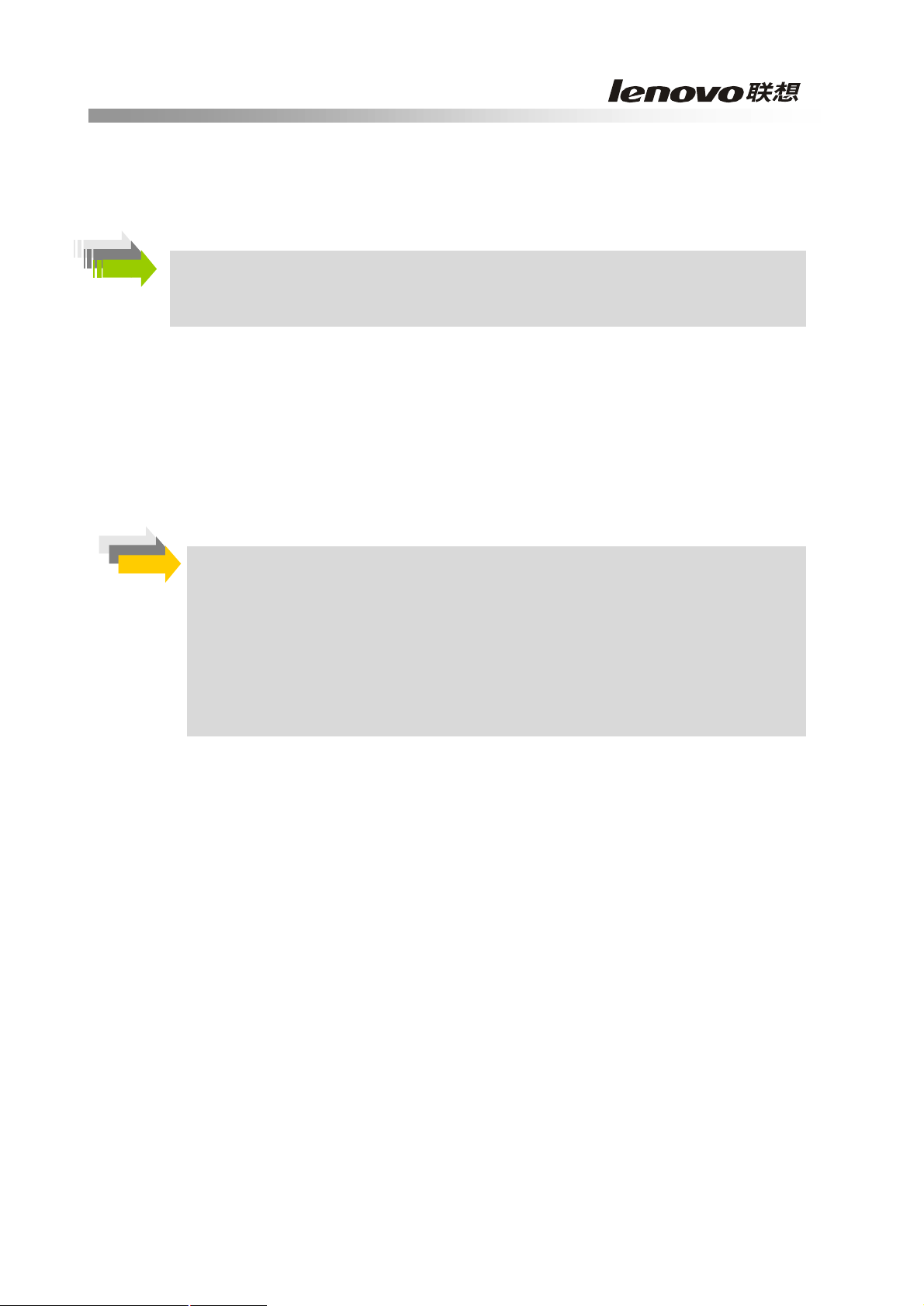
IMAP
G900
:这是一种在 POP3 之后发展出来的一种邮件服务器,主要特
用户手册
点是允许客户端邮件系统获取和管理服务器的邮件和邮箱。
提示:关于如何确定您的邮箱是何种类型,请 向 您 的 邮件服
务运营商咨询。
用户名:您在申请电子邮件时,由您自己确定名字,当您在登录邮
箱时,服务器据此对您的身份进行验证。
密码:您在申请电子邮件时,由您自己确定。当您在登录邮箱时,
邮件服务器会根据您的用户名和密码来验证您的身份。
注意:这里所提及的用户名和密码,不同于您连接因特网
的用户名和密码;在连接因特网时需输入的用户名
和密码,是您连通网络作为身份验证而需要的,而
这里讲述的用户名和密码,是您作为一个邮箱的合
法拥有者进入邮箱时验证身份所需要的。
电子邮件地址:是您接收邮件的地址。这是您在因特网上的地址,
所有其他人发给您的邮件,都将按这个地址投送到
您的邮箱中。这个地址,是您在申请邮箱时系统分
配给您的,一旦生成,用户将不可更改。本手机在
使用电子邮件功能时,可以用普通数据呼叫方式连
接因特网,也可以使用 GPRS 方式连接因特网,这
取决于您在“网络服务”下的“拨号设置”,当您启
动电子邮件功能时,话机会以您确定的连接方式连
接因特网。
67
Page 68
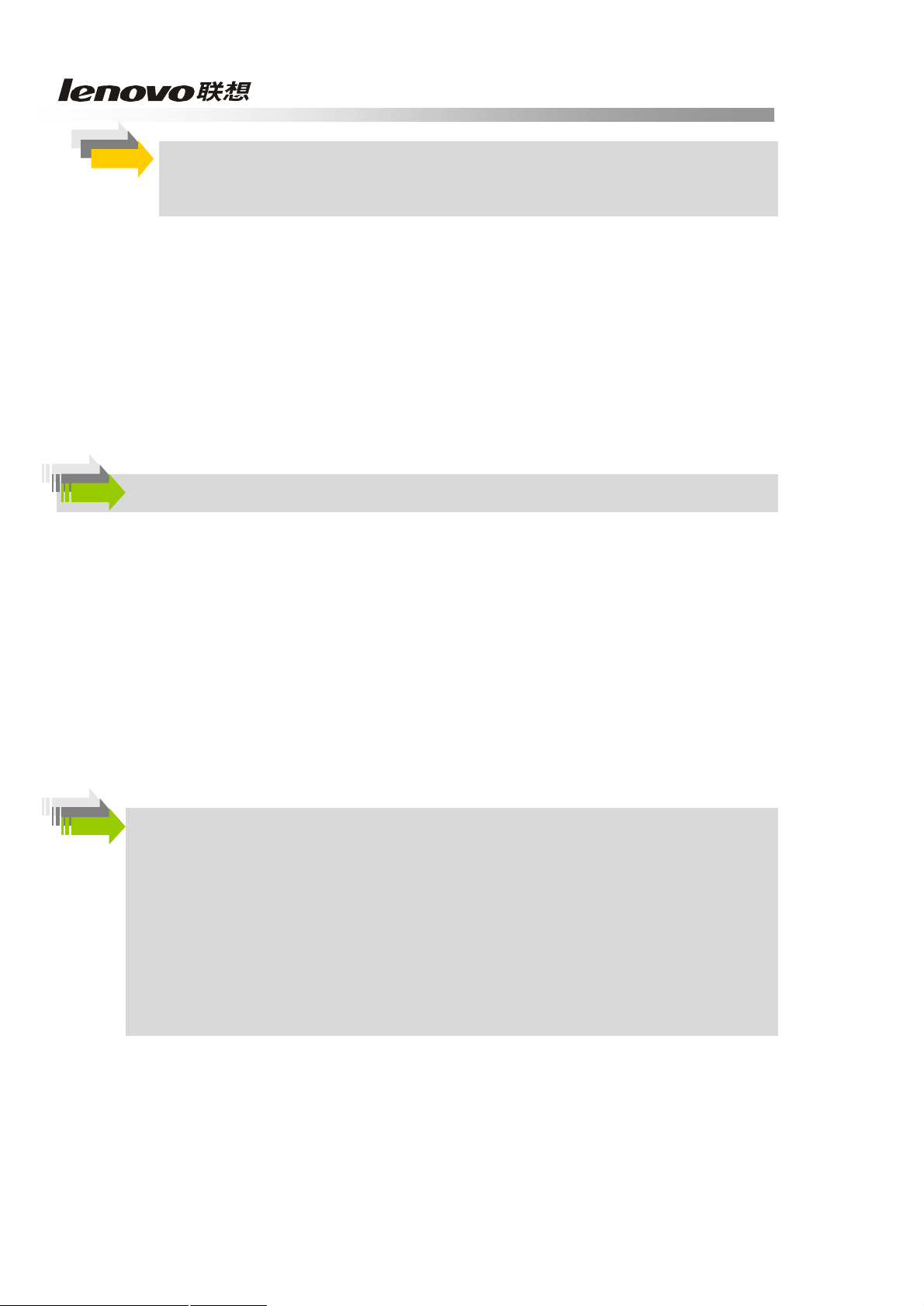
G900
注意:普通数据呼叫方式,以连网时间计费;而
式,以您从因特网下载的数据量收费。
如果您是用 GPRS 方式连接因特网,那么您应该提前在“网络服务”
中的“拨号设置”下的配置表里,将其中的连接方式设置成“GPRS”,
相应的输入名称、接入点,然后输入用户名和密码,点按“确定”
确认。这样,当您启动电子邮件功能时,话机就会以这个配置表中
的 GPRS 方式连接因特网。
提示:使用电子邮件前需先进行邮箱设置。
用户手册
GPRS
方
1. 点按主屏幕 1 中的“电子邮件”。
2. 话机将判断在您的电子邮件信箱设置中是否作过信箱的设置。
3. 如果没有作过信箱设置,选择一个邮箱,依次输入 SMTP、POP3、
邮箱、密码和名称等。然后点按“确定”确认。
4.
如有多个邮箱,请按“菜单”,选择一个您常用的信箱设置为默
认信箱。
提示:进入电子邮件邮箱有两种方式:第一种,与因特网连
接成功后进入您的邮箱,常称为“在线”方式 ,您可以
发送和接收电子邮件,并进行收件箱的管理和查看。第
二种,是不与因特网连接,常称为“离线”方式,在这
种方式下,您只能管理和查看话机中存有的邮件,也可
以起草新邮件,但此时,您不能接收和发送电子邮件。
·登录邮箱
点按主屏幕 1 中的“电子邮件”,选择到“收邮件”,话机会自动连
68
Page 69
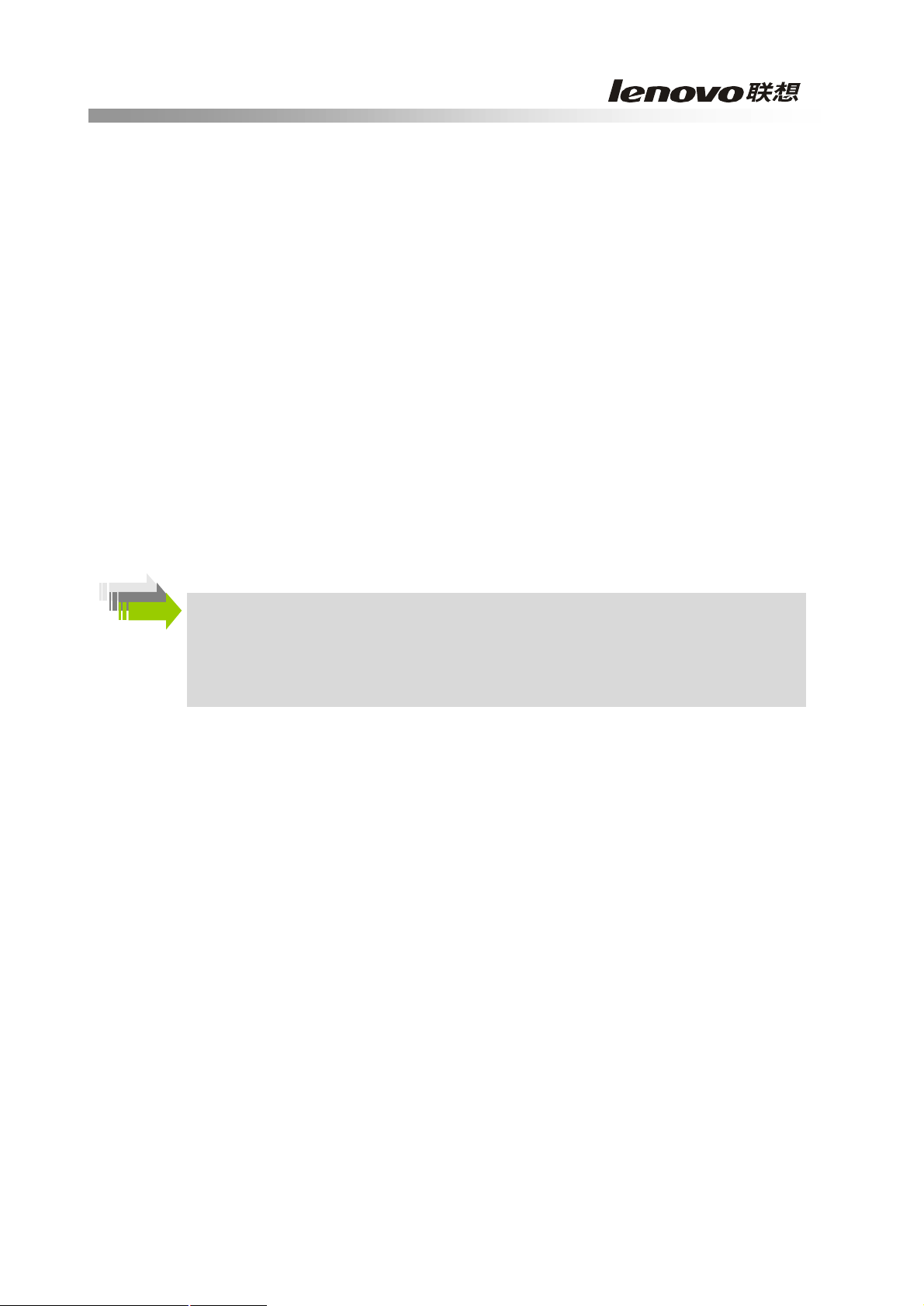
G900
用户手册
接因特网,如果断开连接,会出现提示框。您可以尝试重新连接。
您可以有两种选择:点按“收邮件”,立即连接因特网,以“在线”
方式登录和进入邮箱;按“收件箱”,在“离线”方式下管理和查看
话机中的邮件。
1. 如果您点按“收邮件”,话机开始连接因特网。
2.
如果连接成功,话机将开始登录您的邮箱。
3. 如果您在这个默认邮箱的设置中正确设置了服务器、用户名和
密码等项目,点按“下载”,将新邮件下载到收件箱中,收件箱
显示收到的邮件列表。如果邮件大于 40K,话机将提示您无法
下载。
4. 进入收件箱中,您就可以查看收到的邮件内容了。
提示:您可能有多个邮箱,本话机可以支持7个邮箱的有
效、方便的管理。如果您在“邮箱设置”中定义了
一个默认邮箱,话机会直接登录到这个默认邮箱。
·发送电子邮件
1. 点按主屏幕 1 中的“电子邮件”。
2. 点按“写邮件”,显示新邮件的编辑屏幕。
3.
点按“收件人”,会显示一个收件人列表,列表中排列出在电话
本中记录有电子邮件地址的所有联系人;如电话本中没有记录电
子邮件地址的联系人,将显示“没有联系人”。
4. 如果您点按“收件人”后面的横线,可以直接用手写板输入一个
电子邮件地址,这 样 可 以 使 您 将 邮 件 发 送 给 一 个 在 电话本中没有
记录电子邮件地址的任何收件人。如果电子邮件地址栏内填入的
地址不符合电子邮件地址的规定和格式,会显示“邮件地址无效”
的提示框,您需重新输入正确的地址。
69
Page 70
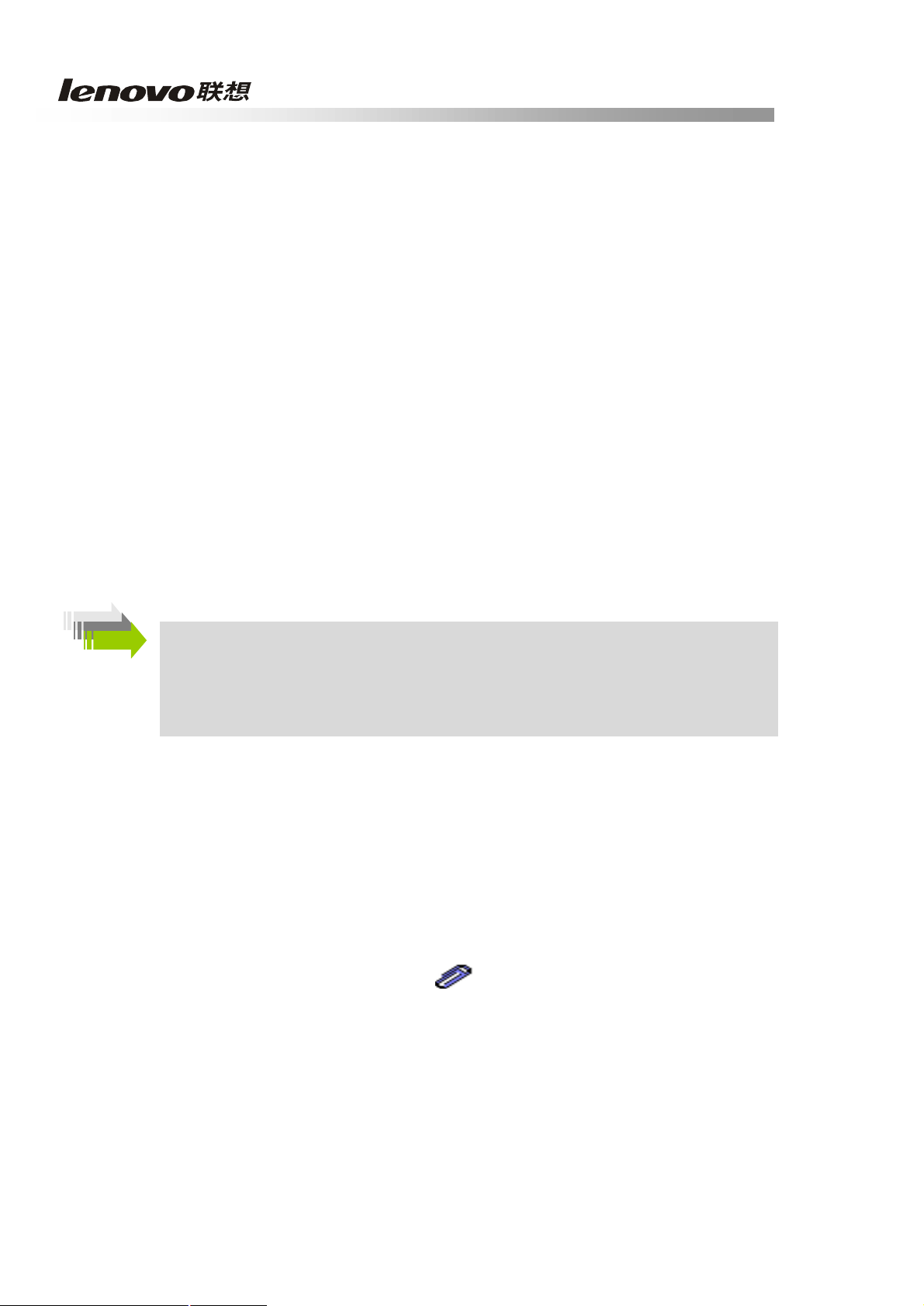
G900
5. 点按“主题”后的横线,输入邮件标题。然后,点按“正文”下
的空白处,输入邮件正文。
6. 编辑完成后,按“菜单”选择“发送”,即可发出此邮件。
7. 如果您想中断编辑邮件的过程,可以点按“菜单”,在弹出功能
菜单列表中选择“保存”,将没编辑完成的邮件存入“发件箱”
中,留待以后调出此信件继续编辑和发送。
·在电子邮件中加送附件
在发送电子邮件时,您除了给收件人写信(文本信息)外,还可以
加送一个附带的文件,可以是用记事本编辑的文本便签,也可以是
用户手册
自己编辑、制作的草图或是下载的铃声。
提示:如果要在电子邮件中加送文本附件,您应该提前在
记事本中编辑完成并存储这个附件文件。支持发送
最大邮件为
1. 如果您需要同时把一个附加文件发送给收件人,在编辑新邮件屏
幕中,点按“菜单”,在弹出的功能列表中选择“添加附件”。下
一步可选择附件的类型,包括“图片”、“铃声”和“文本”。
2. 如选择添加的附件为“图片”,那么话机会搜索到可用于发送的
所有支持格式的图片。确认后按“选定”。这时在编辑新邮件屏
幕中,会显示一个附加文件图标 。
40K。
3. 然后可继续选择收件人、输入主题和正文内容。
4. 所有信息输入完毕,点按“菜单”,选择“发送”,则将邮件发送
出去。
70
Page 71
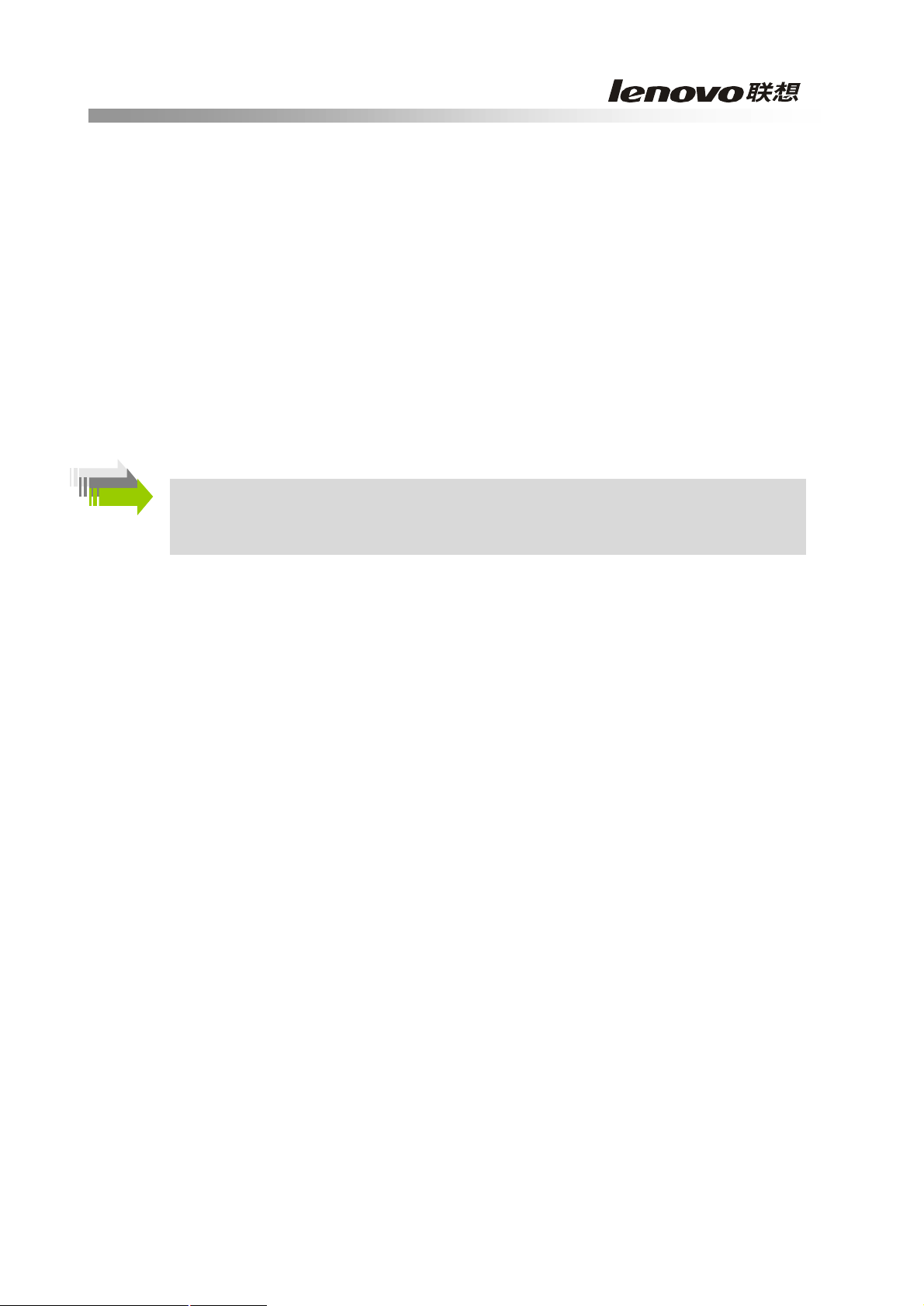
G900
用户手册
·接收电子邮件
1. 在主屏幕 1 中点按“电子邮件”。
2. 选择点按“收邮件”,话机开始连接因特网。
3. 如果连接成功,话机将开始登录您的邮箱;
4. 如果您在这个默认邮箱的设置中正确设置了服务器、用户名和密
码等项目,点按“下载”,将新邮件下载到收件箱中,收件箱显
示收到的邮件列表。
5. 进入收件箱中,您就可以查看收到的邮件内容了。
提示:在阅读邮件屏幕,按“菜单”, 可以从弹出功能列表
选择以下操作:
— 回复:按发件人地址给发件人回复信息;
— 转发:可以将此邮件转发给其他人;
— 删除:删除该邮件;
·收件箱、发件箱
收件箱中用来存放收到的电子邮件。在收件箱中您可以执行如下操
作:
— 浏览:可 以 查 看 包 括 发 件 人 、附 件 名称、主题和正文在内的
信息。
— 清空邮箱:可以将收件箱中的邮件全部删除。
— 整理邮箱:可 以 清 理 因 收 到 邮 件 而 产 生 的 碎 片 ,同 时 释 放 更
多 的有效空间。
发件箱中存放的是已经发送和未发送出去的邮件,用不同的图标表
示。在发件箱中,您可以执行如下操作:
71
Page 72
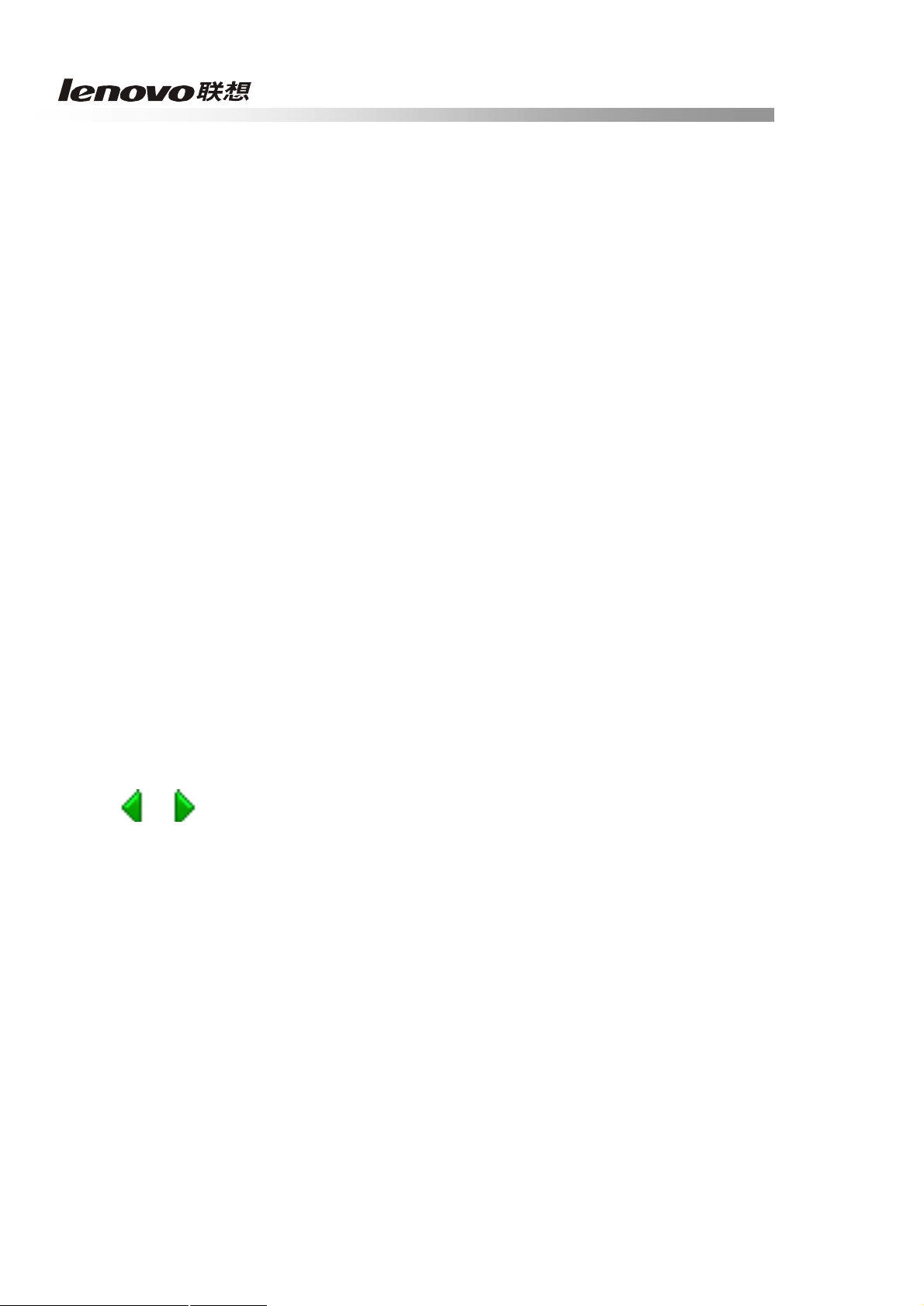
G900
— 发送:您可以将邮件按照保存的地址发送出去。
— 编辑:您可以重新选择收件人、修改邮件内容。
— 删除:将保存的邮件从发件箱中删除。
— 清空邮箱:可以将发件箱中的邮件全部删除。
— 整理邮箱:可 以 清 理 因发送邮件而产生的碎片,同时释放更
多的有效空间。
用户手册
工具
·日程表
日程表用来安排和记录您将要做的事项,当您预先安排的某事项时
间到达时,话机将发出提示音提醒您去完成这些预先安排的事项。
在主屏幕 3 中点按“工具”选择“日程表”,进入日历牌屏幕。屏幕
黑色块显示的为当天日期,红色方框显示表示当日有安排。
※ 日历牌
1. 按 或 可以前后翻动选择年、月份,浏览日历;
2. 选中某日的日历格,然后点按“确定”,可以查看当日的安排;
3. 此时,点按“菜单”,可“新建”日程安排;
4. 按“退出”回到主屏幕。
※ 新建日程安排
1. 在日历牌中,选择要安排日程的日期后,点按“确定”进入当日
日程界面。
2.
此时,点按“菜单”,选择“新建”,显示新建日程安排屏幕。
3. 按日期栏,可以选择或重新选择日程安排时间。
72
Page 73
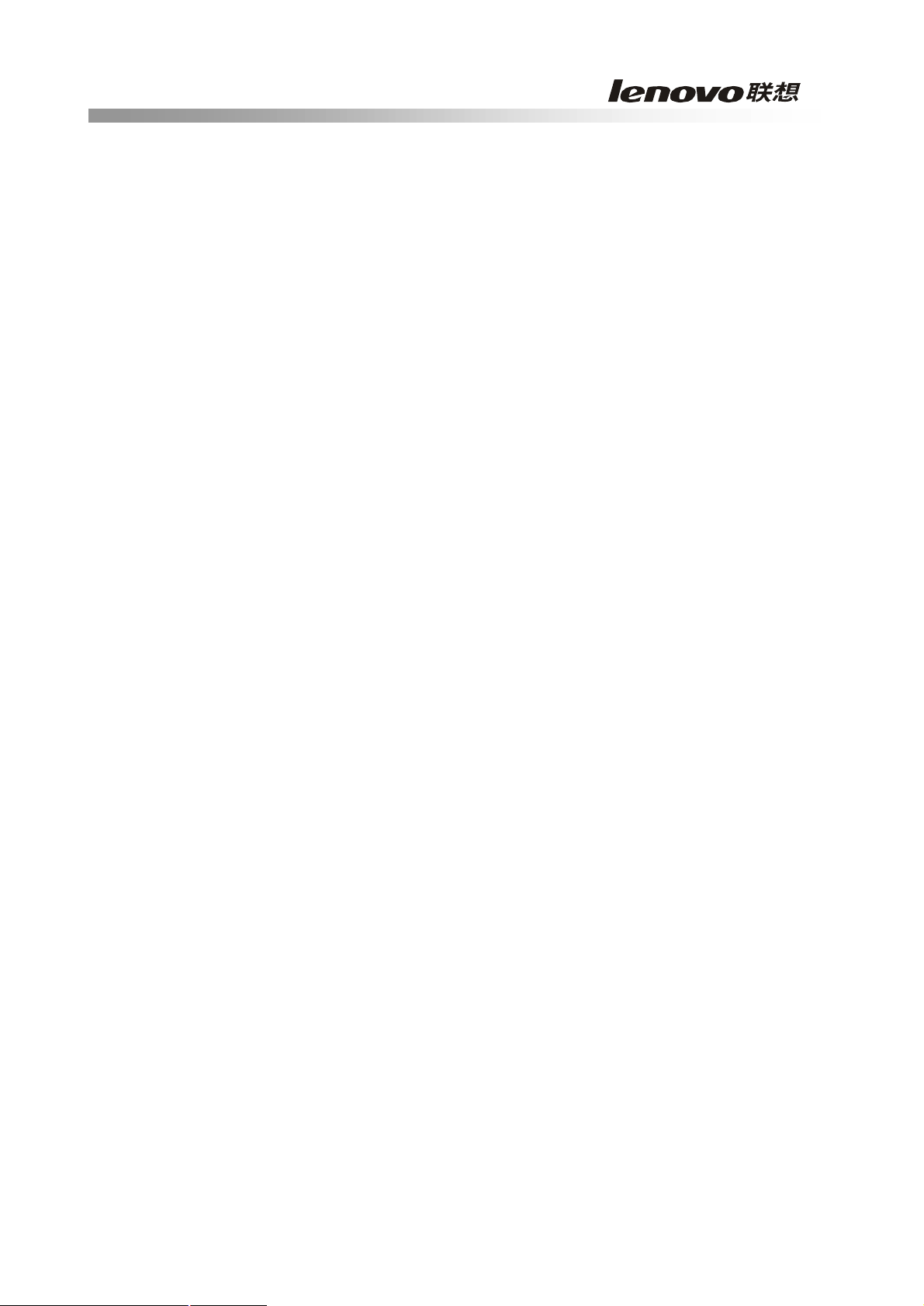
G900
用户手册
4. 按时间栏,可出现一个时间选择框。点按时间选择框,弹出数字
输入键盘,通 过 数 字 键 盘 输 入时间。按“完成”回 到 设置时间栏。
5. 点按“提醒 ”,可以选择所安排事件的提示方式,包括是否提醒。
如无需提示,则安排的事件时间到达时,无提示音。如需要提醒,
可选择安排的时间到达前提前多长时间进行提示。点按“确定”
后返回。
6. 选择“重复”,可以设置重复的条件。可选项包括:
— 不重复:安排事件到时只提示一次;
— 日重复:包 括“ 一直重复”和“选择日期”。选择“一直重复”
即不设结束日期,让事件安排一直重复进行。选择
“选择日期”即可设置结束重复的日期,通过日历
牌来选择。
—
周重复:可以选择在一周中的哪天重复事件安排。
— 月重复:可以选择每月都重复时间安排。
7. 点按“说明”,进入文字输入屏幕,可以输入新建日程安排的名
称、地点及内容。
8. 输入和设置完安排事件,按“完成”。返回新建日程安排屏幕,
并将本项安排“保存”。
如果您要修改日程安排,请按下述步骤操作:
1. 在日历牌屏幕下,点按方框标出的日期,“确定”后显示日程安
排列表。
2. 此时,点按“菜单”键,选择“打开”,进入编辑日程界面。
3. 其他操作步骤同“新建日程安排”,修改后点按“保存”。
※ 删除日程安排
1. 在日历牌屏幕下,点按方框标出的日期,“确定”后显示日程安
排列表。
73
Page 74
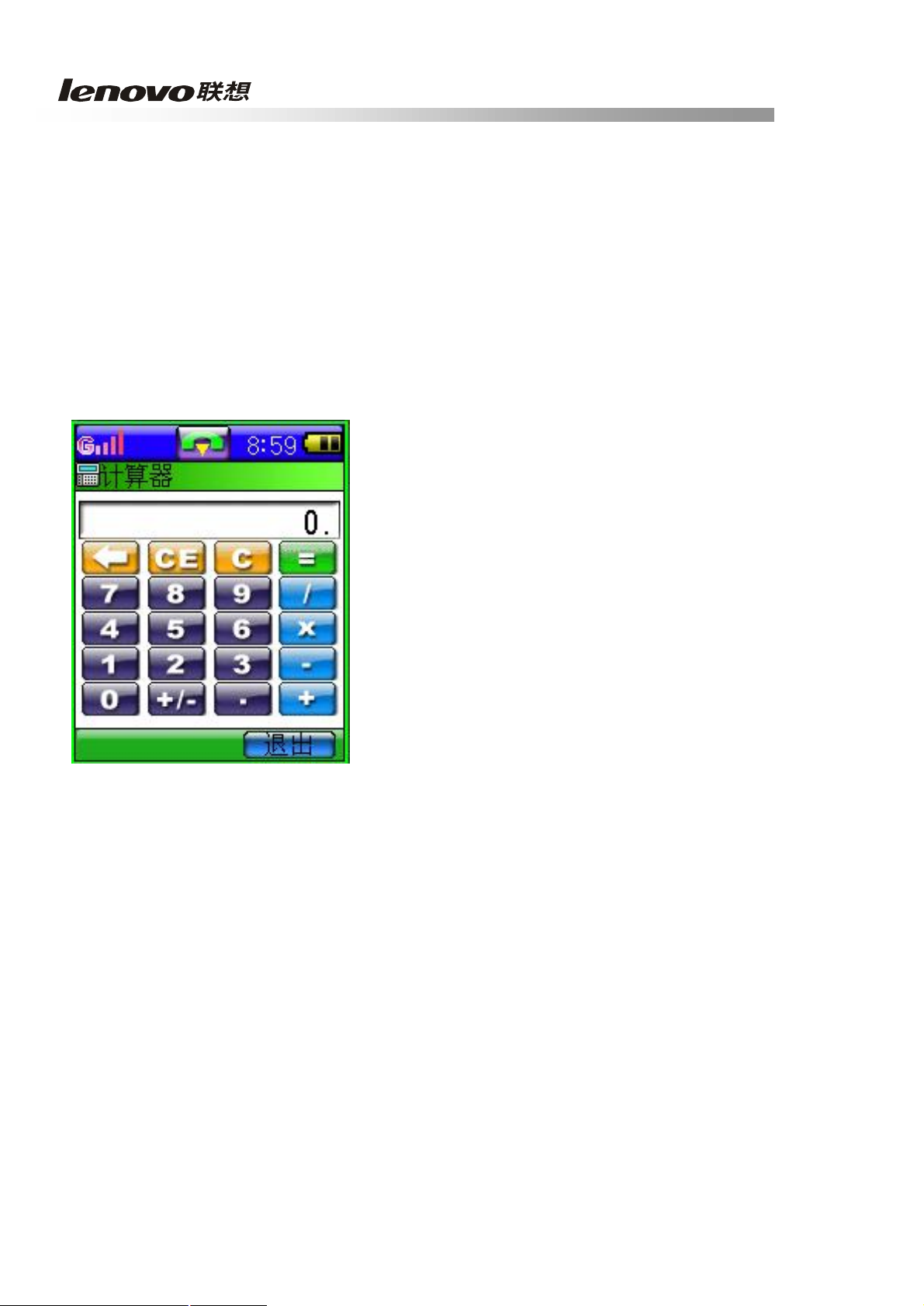
G900
用户手册
2. 此时,点按“菜单”键,选择“删除”,按“确定”后删除安排,
按“取消”返回日程安排列表屏幕。
·计算器
手机可进行简单的四则运算:如加减乘除
1. 在主屏幕 3 中点按“工具”中的“计
算器”,出现模拟计算器屏幕。
2.
按数字键和运算键进行计算(运算符出现在显示栏左上角);
3. 按“=”显示计算结果,按“CE”清除计算;
4. 按“退出”,回到主屏幕。
·世界时钟
世界时钟能够帮助您设置时间,使您无论置身何地都能轻松把握重
要时刻。只要设置好本地时间和日期,再选择远地城市,话机会自
动计算出世界个主要城市的时间和日期。
74
Page 75
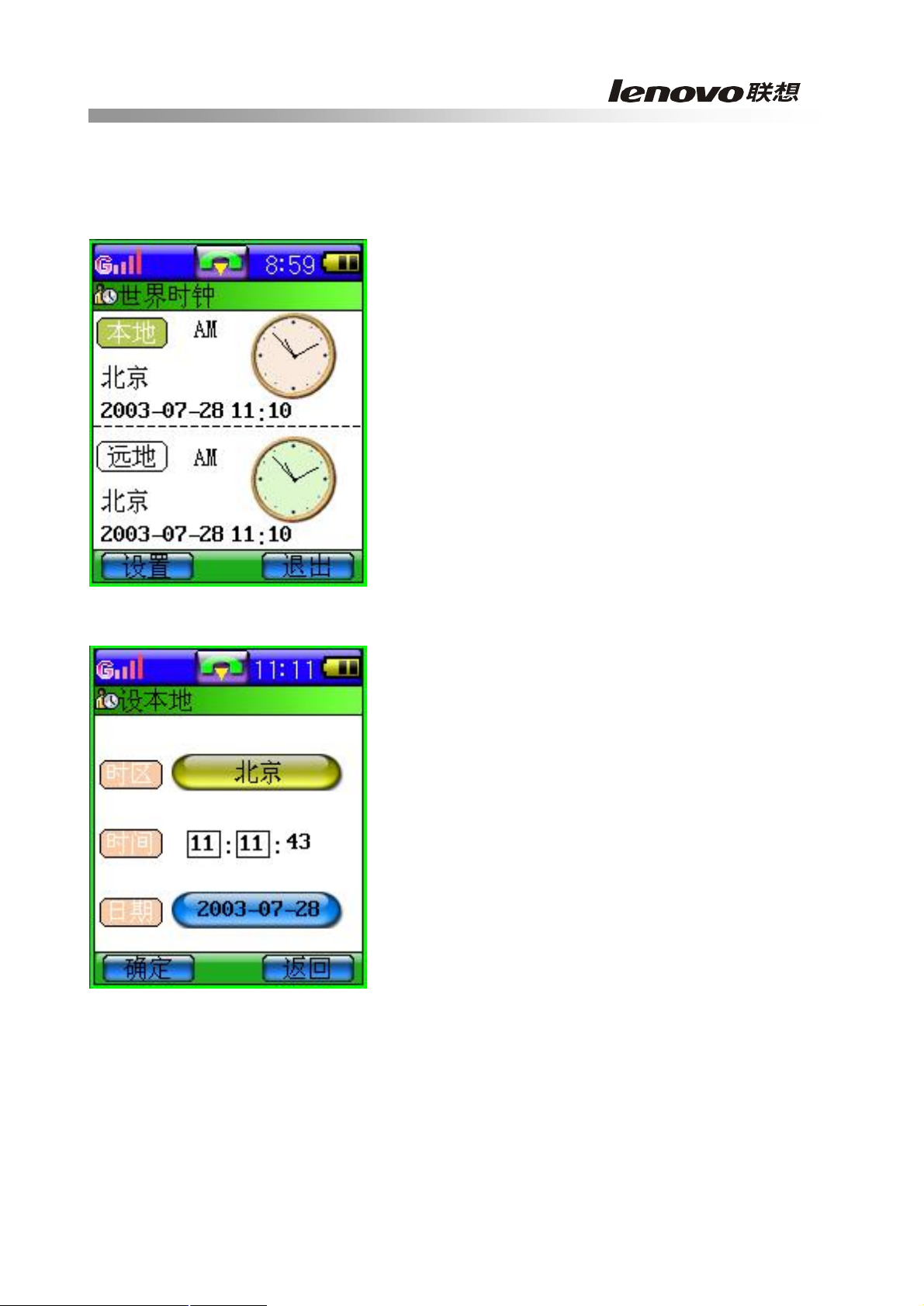
※ 设置时间
G900
用户手册
1. 在主屏幕 3 中,点按“工具”中
的“世界时钟”进入世界时钟屏
幕。
2. 点按屏幕左下方的“设置”,进行本
地时间设置,出现时间设置框。
75
Page 76
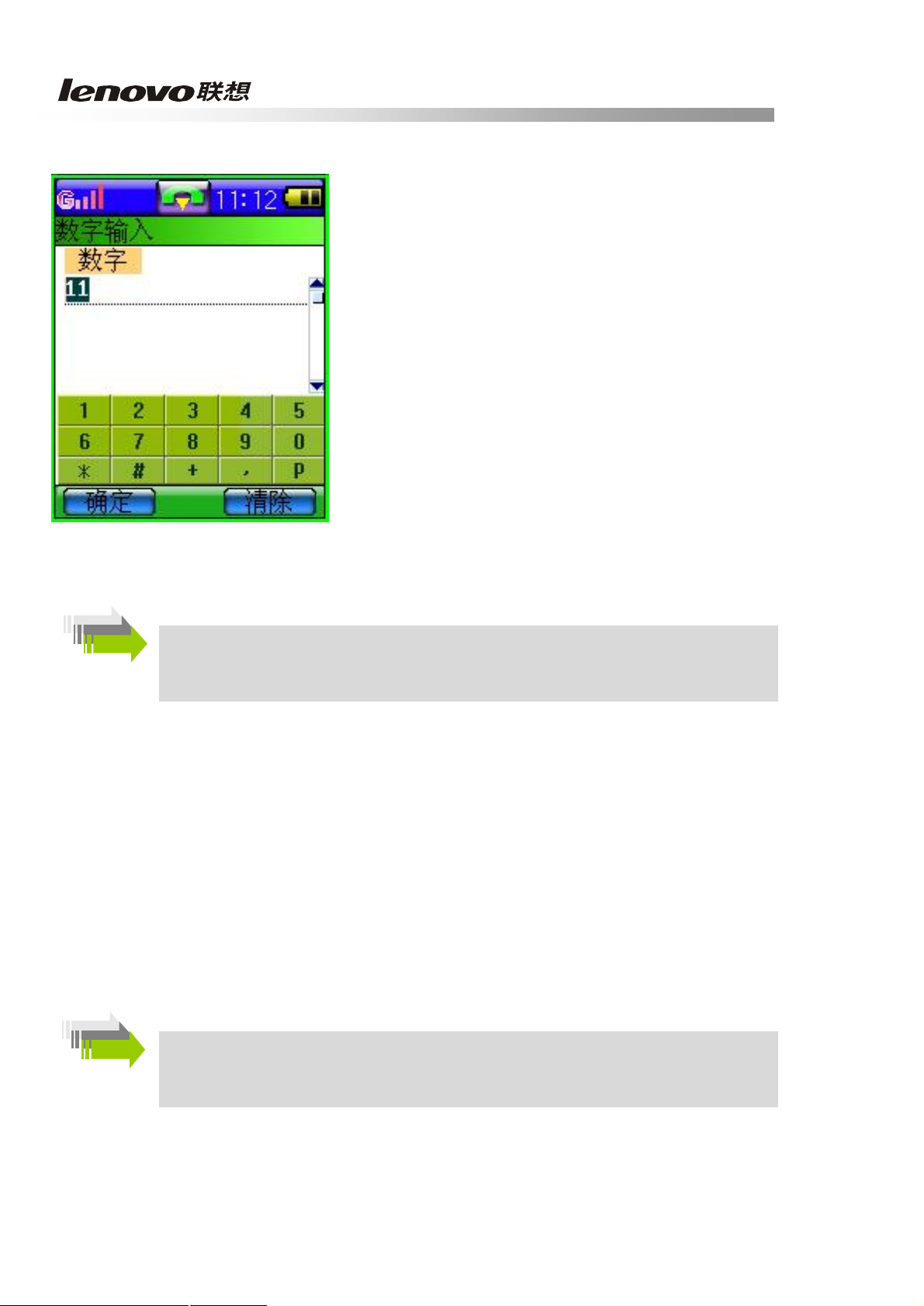
G900
用户手册
3. 可直接点击显示时间处,出现数字输
入界面。选择输入后点按“确定”。
4. 点击日期处,显示日历框。通过触笔选定日期,然后“确定”。
提示:在世界时钟屏幕,直接点击“本地”, 可 进入本地
时间设置界面。
※ 选择城市
1. 在世界时钟屏幕,直接点击“远地”,可出现包括亚洲、欧洲、
非洲、北美洲、南美洲和大洋州在内的各大洲列表。
2. 选择要查询的城市所在的大洲,然后点击“确定”。通过点击屏
幕右边的下拉框选择城市,然后“确定”。
3.
这样在世界时钟屏幕上显示您要查找的城市的时间和日期。
提示:在主屏幕下,点击时间显示处,可直接进入世界时
钟。
76
Page 77
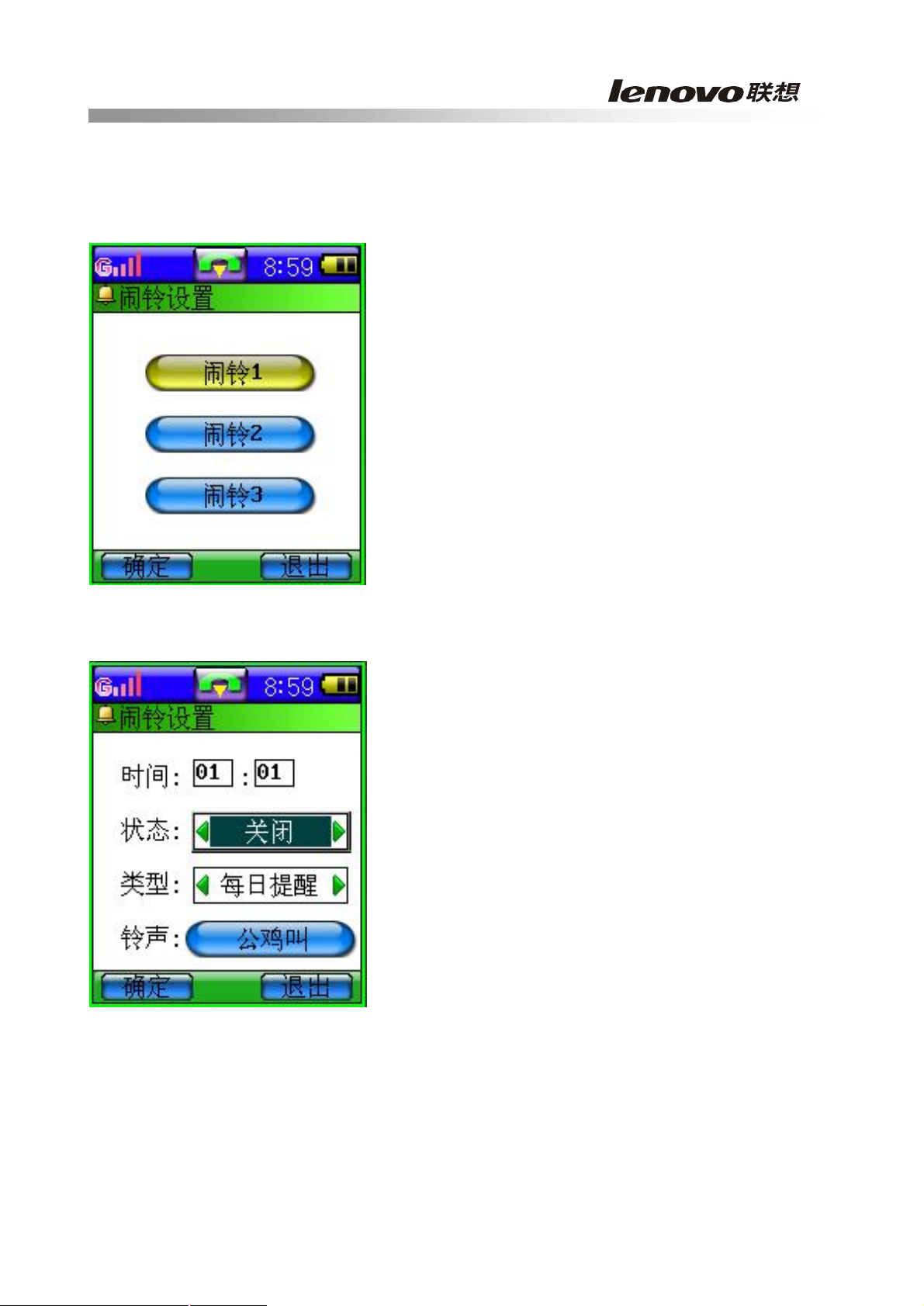
·闹铃
G900
1.
用户手册
在主屏幕3点按“工具”中的“闹
铃”,显示闹铃设置屏幕。
2. 点按“闹铃 1”,显示时间设置屏幕。
点按时间方框,可通过模拟键盘设
置时间。完成后,按“确定”,并设
置“状态”为“打开”;在“类型“处,
可选择“每日提醒”或“仅闹一次”。
同样操作可以设置“闹铃 2”和“闹
铃3”。
3. 按“铃声”可选择闹铃的提示音。话机内置多首音乐铃声,另外
还有静音。同时您可下载自己喜欢的各种风格的铃声音乐。
77
Page 78
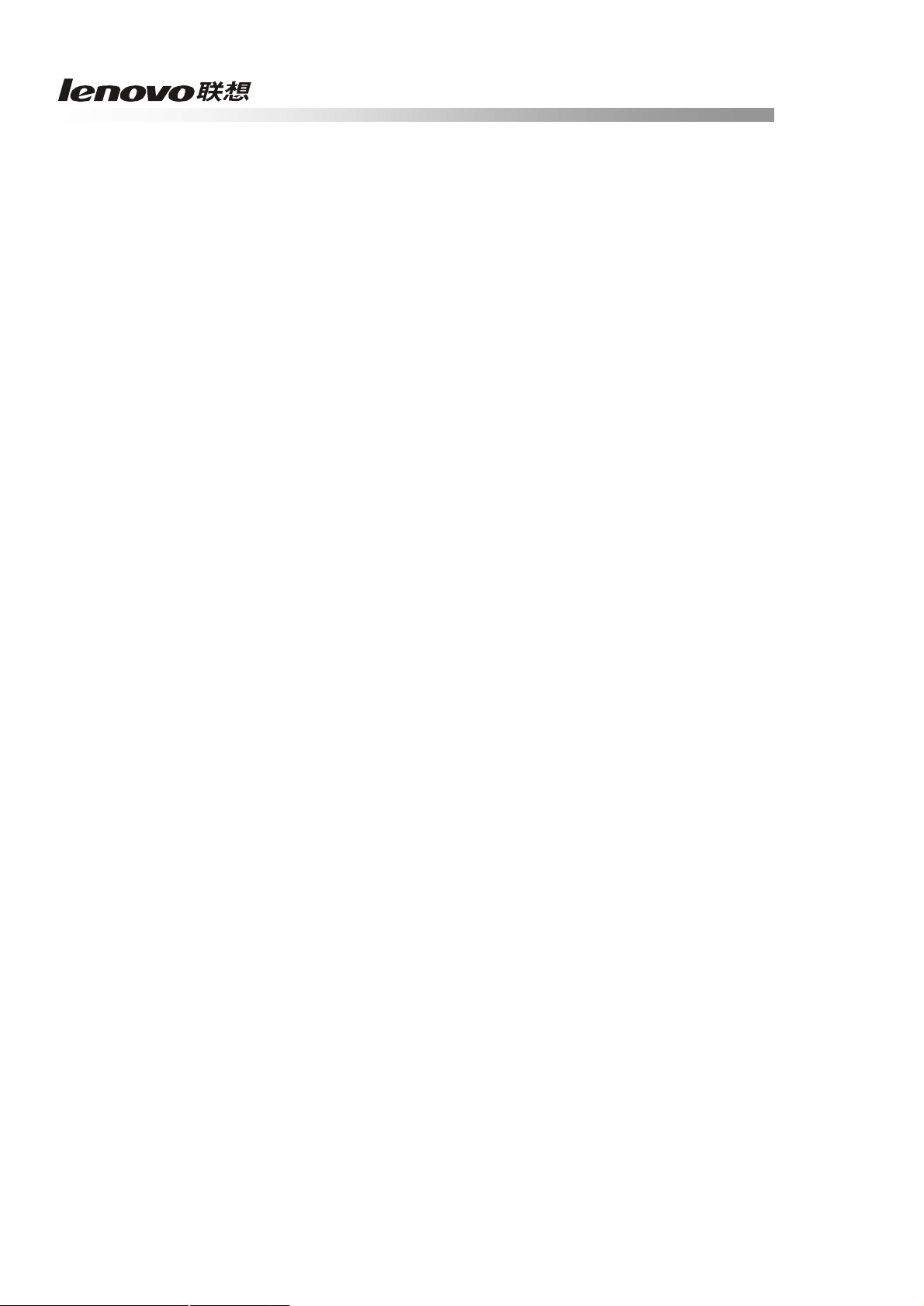
G900
用户手册
·文件传输
本款话机可以通过数据线(特殊附件)与 PC 机连接的方式,供用
户下载喜欢的铃声、图片和文本。使用数据线时,本款话机支持
Window95、Window98、WindowNT 和 Window2000。如果您购买的
话机不包括数据线,请您向当地零售商订购。使用文件传输功能前
需要在 PC 机中安装同步软件。
※ 安装同步软件
1. 打开 PC 机;
2. 将软件光盘插入 PC 机 CD-ROM 驱动器中;
3. 按照屏幕提示的安装说明操作;
4. 安装结束后重新启动 PC 机。
※ 使用文件传输功能
使用数据线进行数据传输,请确定在本话机与 PC 机的串口之间已
经安装好数据连接线,将数据线一端插入手机底部插孔,另一端与
PC 机相连。同时将手机充电器插入数据线中部的电源插口处,并 确
保 充电器已经与电源连接好。否则,可能会导致传输失败。
通过此窗口,用户可将已存放在 PC 机上的铃声和图片通过数据线
和同步软件下载到您的手机里。
1. 打开 PC 机并运行同步软件;
2. 在主屏幕 3“工具”中点按“文件传输”,进入传输界面;
3.
按照操作提示即可进行铃声和图片的下载。
4. 将话机中的数据传输到 PC 机的步骤同上。
78
Page 79
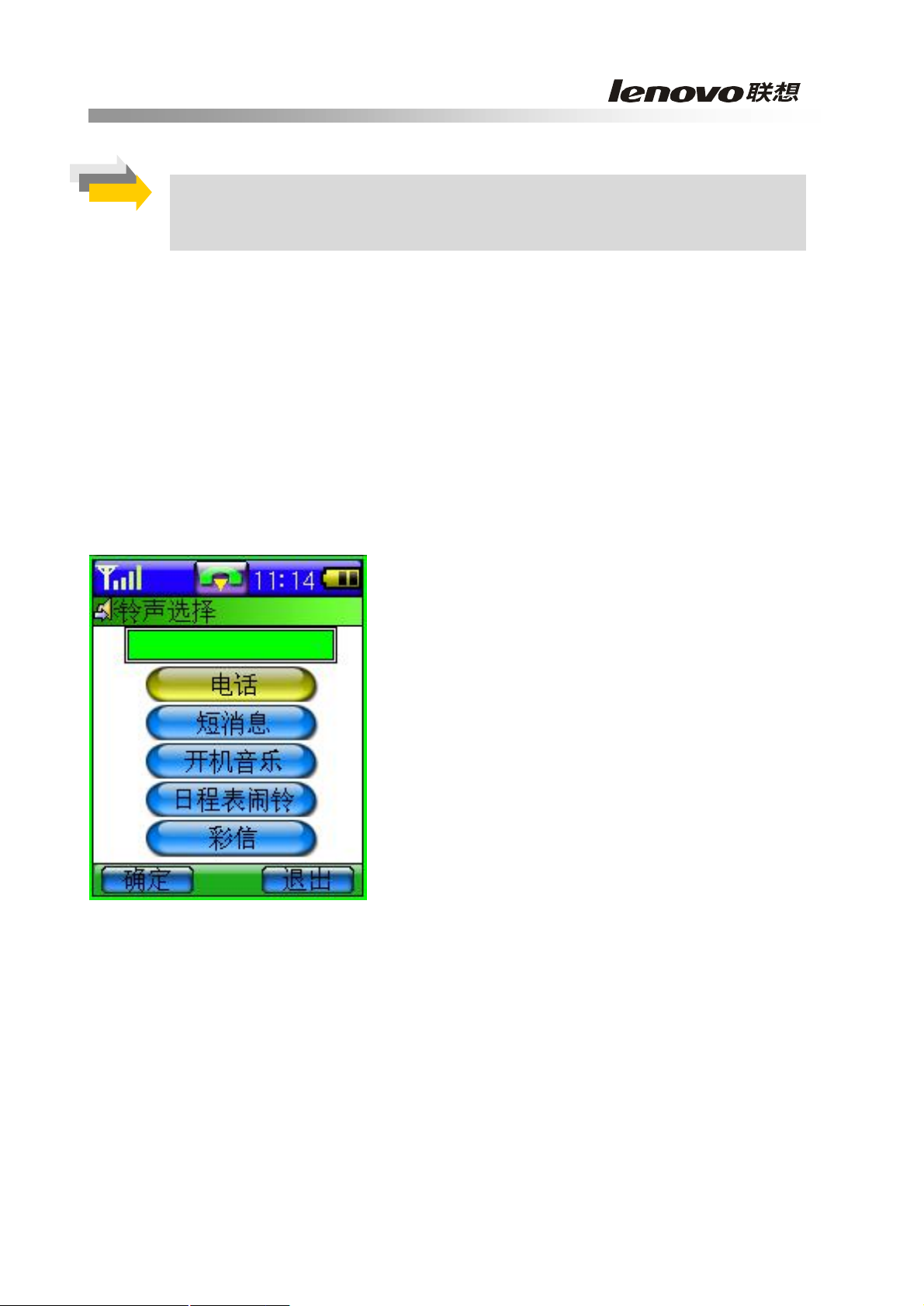
G900
注意:如遇电池电量低、
件传输过程会终止。
用户手册
PC
机故障或网络故障等问题,文
铃声选择
该选项用于设定话机接收到来电、短消息、彩信时的提示音及开机
音乐、日程表闹铃的选择。本机内置 40 和弦铃声多首,同时可通过
“文件传输”功能下载您喜欢的能够展示个性的铃声。
·设定铃声选择
1. 在主屏幕 3 点按“铃声选择”。进入
“铃声选择”菜单。
2.点按“电话”,进入来电铃声设定子菜单。来电分为“SIM”卡和
话机中的“个人”、“商务”和“手机”。对于不同的分组可用不
同的铃声以区分来电。
79
Page 80
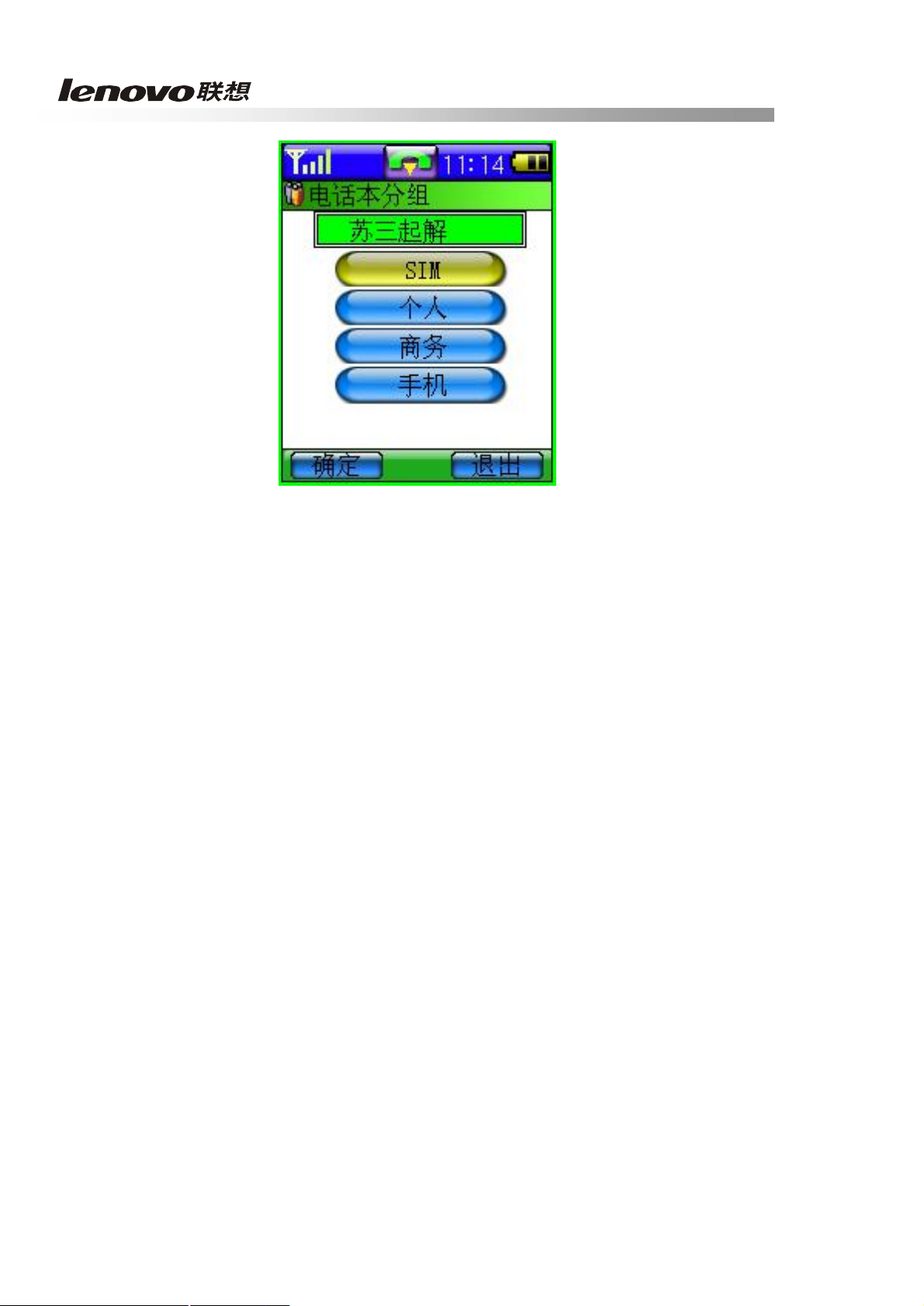
G900
用户手册
3. 点按“SIM”,显示铃声列表。触笔点到之处,可听到铃声。选择
各种风格的铃声,确认后可点击“菜单”中的“保存”,将选中
铃声作为 SIM 卡中存储联系人来电时的提示音。
4. 包括“个人”、“商务”和“手机”来电铃声的设定同“SIM”卡。
5.“短消息”、“开机音乐”、“日程表闹铃”和“彩信”的铃声提示
同上。
游戏
本机内置 7 个经典游戏,可丰富您的日常生活。
·华容道
游戏规则:华容道是老少皆宜的益智游戏,游戏的目的是通过在游
戏区里移动棋子,使最大的棋子“曹操”能够从游戏区
域的缺口处离开,操作通过点击触摸屏实现。该游戏提
供了十种游戏阵型供用户选择。英雄榜保存前五名移动
成功而步数最少的英雄名字。
80
Page 81
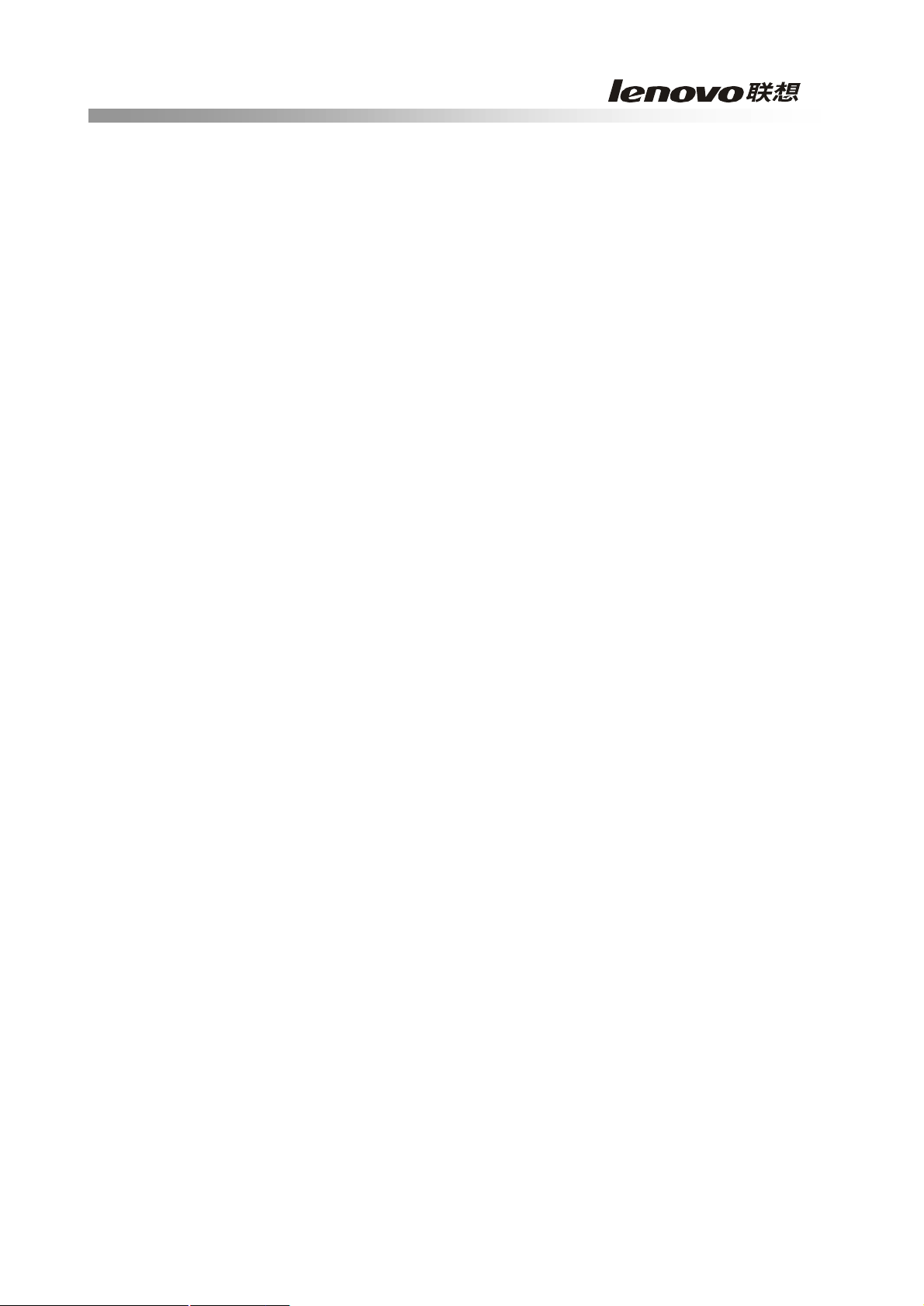
G900
用户手册
游戏玩法:
1.
在主屏幕3中按“游戏”功能,再按“华容道”进入
游戏设置屏幕。
2. 您可以选择不同的游戏阵型,选择“新游戏”开始游
戏。
3. 点按棋子,进行游戏。
·打地鼠
游戏规则:打地鼠是一种非常有趣的益智游戏。游戏进行时,地鼠
不断从洞中探出头再缩回去,当地鼠头在洞外时,可以
通过触笔点击地鼠,时间到时游戏结束,打中地鼠次数
越多得分越高,击错、打中白鼠、逃跑数越多得分越低。
游戏可以设置地鼠出现频率、是否有白鼠出现和游戏时
间。保留前五名最高得分信息为英雄榜。
游戏玩法:1. 在主屏幕 3 中按“游戏”功能,再按“打地鼠”进入
游戏设置屏幕。
2. 您可以设置游戏时间和速度,确定后点按“新游戏”。
3. 点按“开始”,开始游戏。通过触笔快速而准确地打
中地鼠。
·五子棋
游戏规则:五子棋又称为五子连珠,源自于围棋。规则简单但又变
换无穷。棋盘为纵 15 线、横 15 线构成的网络;二人对
弈,分别持黑、白棋子,在纵横线的交叉点交替放置棋
子,率先将五子连成相邻的一线(纵、横、斜线)者胜。
游戏玩法:1. 在主屏幕 3 中按“游戏”功能,再按“五子棋”进入
游戏设置屏幕。您可以选择“人机对战”和“双人对
81
Page 82

·推箱子
G900
用户手册
战”。选择后“确定”,点按“菜单”,开始“新局”
开始游戏。
2. 进入游戏即开始行棋,由手机先行,并 自动将第一子
落于中央“天元”位置。
3. 您可通过触摸笔放置棋子位置,您要设法尽快连成五
子又要同时阻截对手。
如果想放弃上一步操作,可点击“菜单”选择“悔棋”。
经过多个回合能够分出胜负时,手机会提示“黑方赢”
或“白方赢”。
游戏规则:您可发挥您的聪明才智,指挥屏幕中的小人,把木箱子
搬到屏幕上灰色区域里,将 木 箱 搬 至 正 确 的 摆 放 位 置 ,您 就 胜 利 了 !
游戏玩法:1. 点按主屏幕 3 的“游戏”,选择“推箱子”。
2. 您可先选择关数,话机共提供 10 关供您选择。选择
完毕后按“确定”开始游戏。游戏过程中,您可以“后
退一步”或选择“重玩”。
3. 每通过一关时,会显示“厉害!你赢了!进入下一关
吗?”,按返回,结束游戏。按“确定”,进入下一关。
·翻转棋
游戏规则:翻转棋是老少皆宜的益智游戏。游戏目的是使全部棋子
变成同一种颜色,每当通过屏点或方向键结合选中键点
一枚棋子时,该棋子与上、下、左、右的棋子分别变为
相反颜色,每次生成的局面都是有解的,按下侧键可以
提示最快完成方法的一步。
游戏玩法:
1.
在主屏幕3中按“游戏”功能,再按“翻转棋”进入
82
Page 83
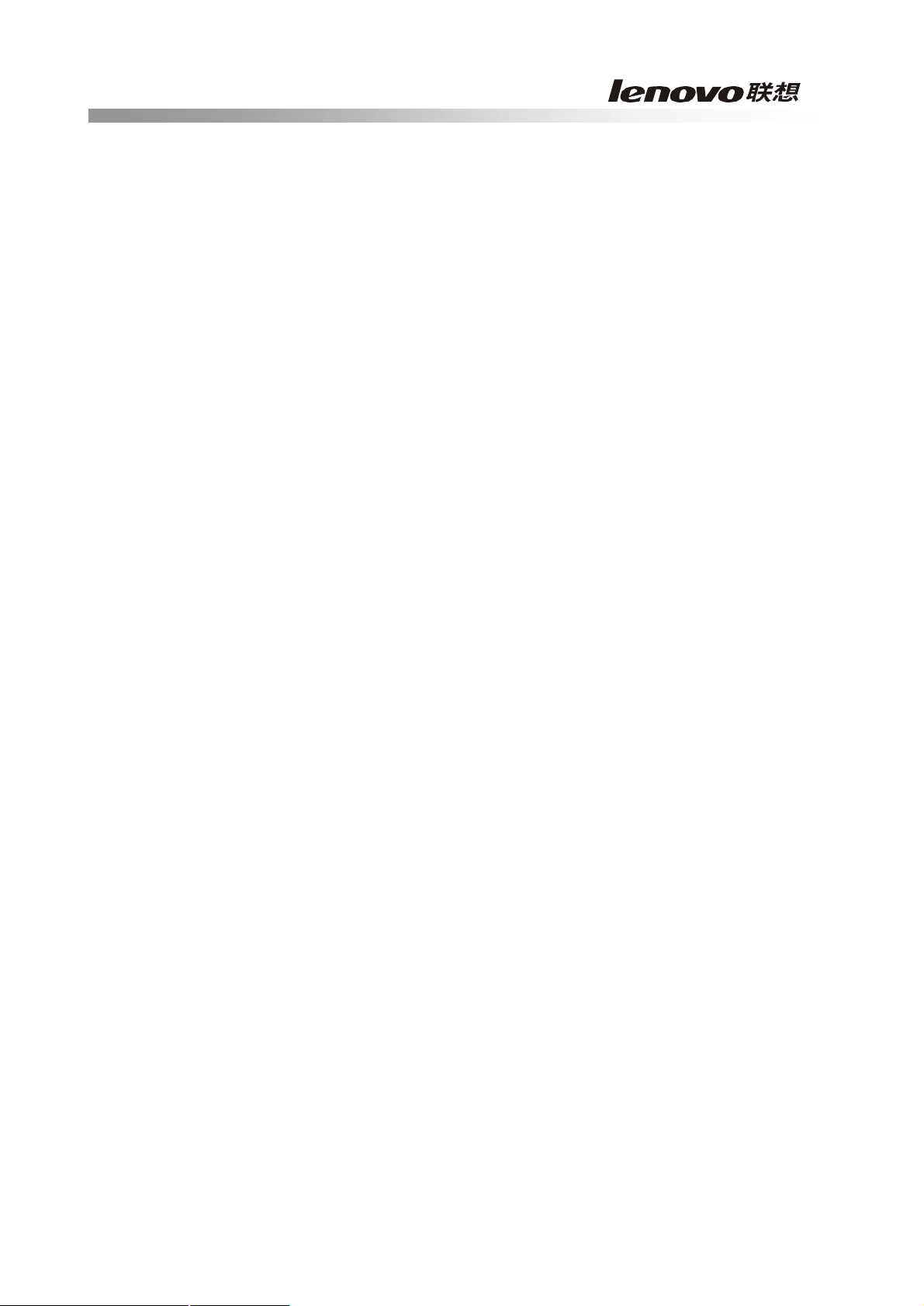
G900
用户手册
游戏设置屏幕。
2. 您可设置游戏的难易程度,确定后点按“新游戏”。
3. 点按“开始”,开始游戏。
·钻石棋
游戏规则:此游戏主要是通过交换相邻钻石的位置达到 3 个或者 3
个以上种类相同的钻石连成一行或者一列消失,然后空
位上面的钻石掉下来,顶部填充新的宝石。游戏过程中
点击绿色的“提示按钮”会给出提示,被提示的钻石将
会凸起显示。
游戏玩法:1. 在主屏幕 3 中按“游戏”功能,再按“钻石棋”进入
游戏设置屏幕。
2. 选择“游戏开始”,开始游戏。
3. 游戏过程中,点按“提示”,可帮助您快速找到可移
动的宝石。
·麻将
游戏规则:玩家需要通过抓牌或吃碰杠等操作,对手中现有的牌进
行优选替换,从而实现能够和牌或和指定牌型的目的。
先使对方资金为零者胜。要想实现和牌需要将手中的牌
组合成 33332 或 2222222 形状,3 代表相同的三张牌或
连续的三张牌,2 代表相同的两张牌。其中第二种形状
称为七小对。同时如果满足特定的牌型会得到相应的奖
励。
游戏玩法:1. 在主屏幕 3 中按“游戏”功能,再按“麻将”进入游
戏设置屏幕。
2. 您可选择“初始资金”和“头像”后确定,开始新游
83
Page 84
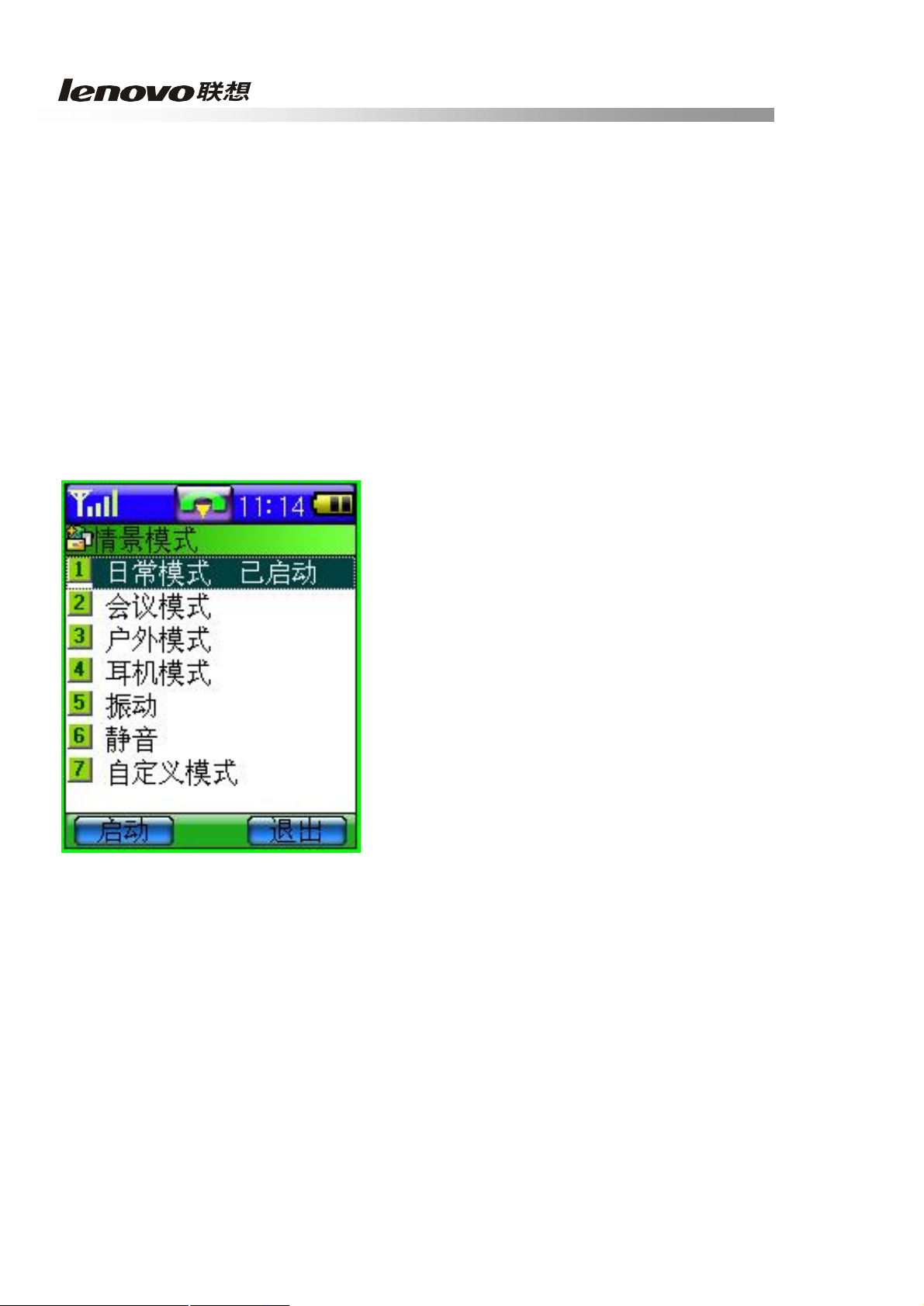
G900
戏。
3. 点按要打出的麻将,根据屏幕提示选择“吃、碰、杠、
胡”。
用户手册
情景模式
此功能为您提供了自定义振铃模式、通话音量、铃声音量、声音提
示以适应各种事件和环境的简便方法。
如果要自定义情景模式:
1. 在主屏幕 3,点按“情景模式”,
进入“情景模式”界面。
2. 话机预设了 6 种情景模式,您可
以自定义 1 种情景模式。
3. 选择“自定义模式”,然后针对振铃模式、通话音量、铃声音量、
声音提示等各项进行逐
一设置。设置完成后“确定”,然后“启动”该 设置,使该设置
生效。
84
Page 85
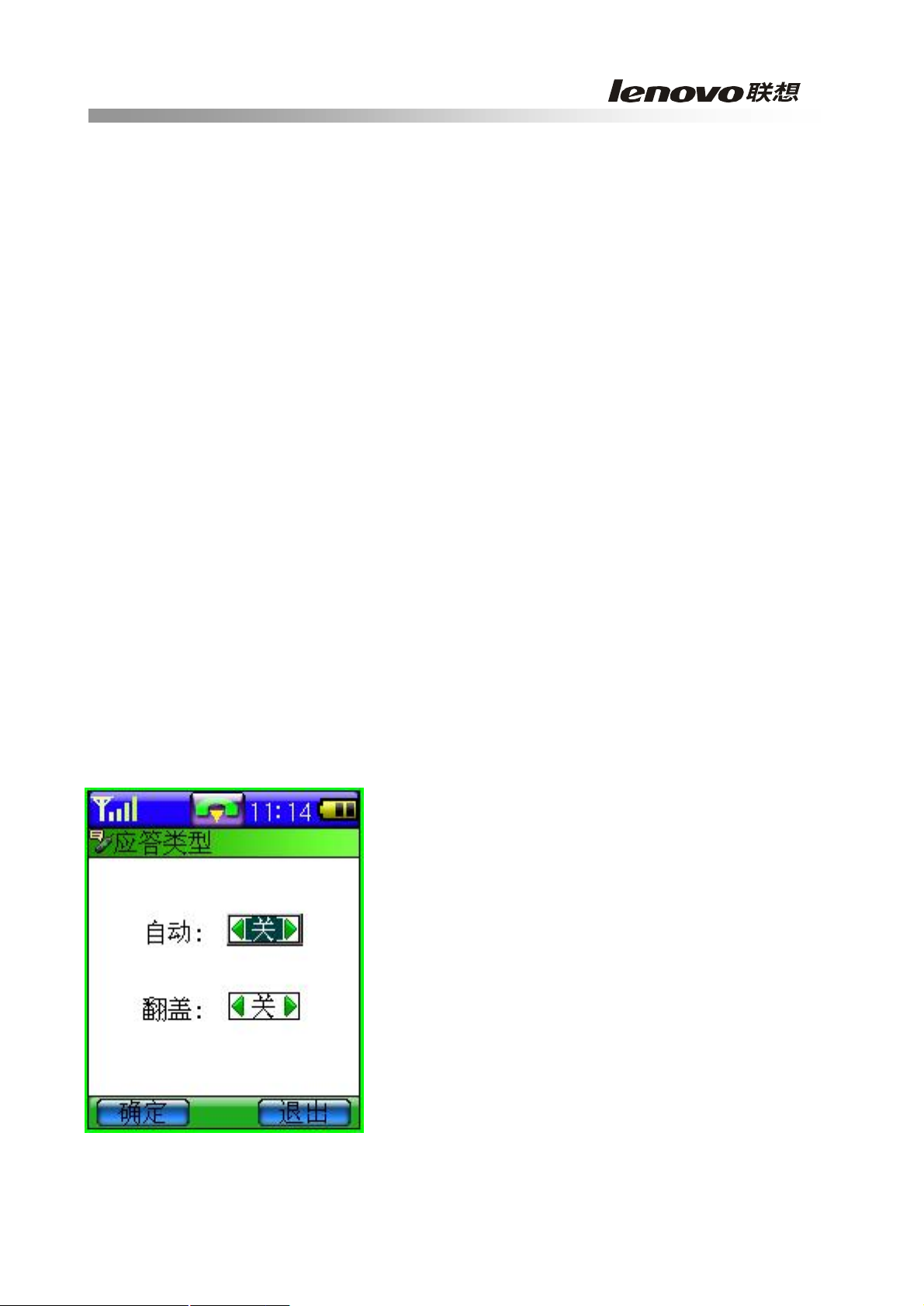
G900
用户手册
系统设置
话机出厂时的设置,使您插入 SIM 卡后就能够立即使用诸多功能。
对于更多的通信需求和应用模式,本话机允许您按个人的需要定义
和改变这些设置,以满足更高层次的通信需求。
系统设置下的菜单包括:应答类型、个性化设置、安全设置、语言
设置和手机设置和系统信息。每类设置都包含若干设置项,这些设置
都可以选择或输入设置值,正是这些数据构成了对话机的自动控制。
·设置功能
1. 在主屏幕 3 中按“系统设置”,进入系统设置屏幕。
2. 按滚动条可以翻动屏幕,显示要查看或修改的设置。
3. 按“退出”,回到主屏幕。
·应答类型
该选项用于设置手机的应答方式。可分为自动和翻盖。
—自动:该选项只有在耳机插入
的情况下才能使用。在有耳机并且该选
项设置为开时,如果有来电则用户无需
任何操作手机就会自动应答本次来电。
—翻盖:如果该选项设置为开,
如果有来电用户打开手机翻盖即可应
答而无需按接听键,挂机时合上手机翻
盖即可。
85
Page 86
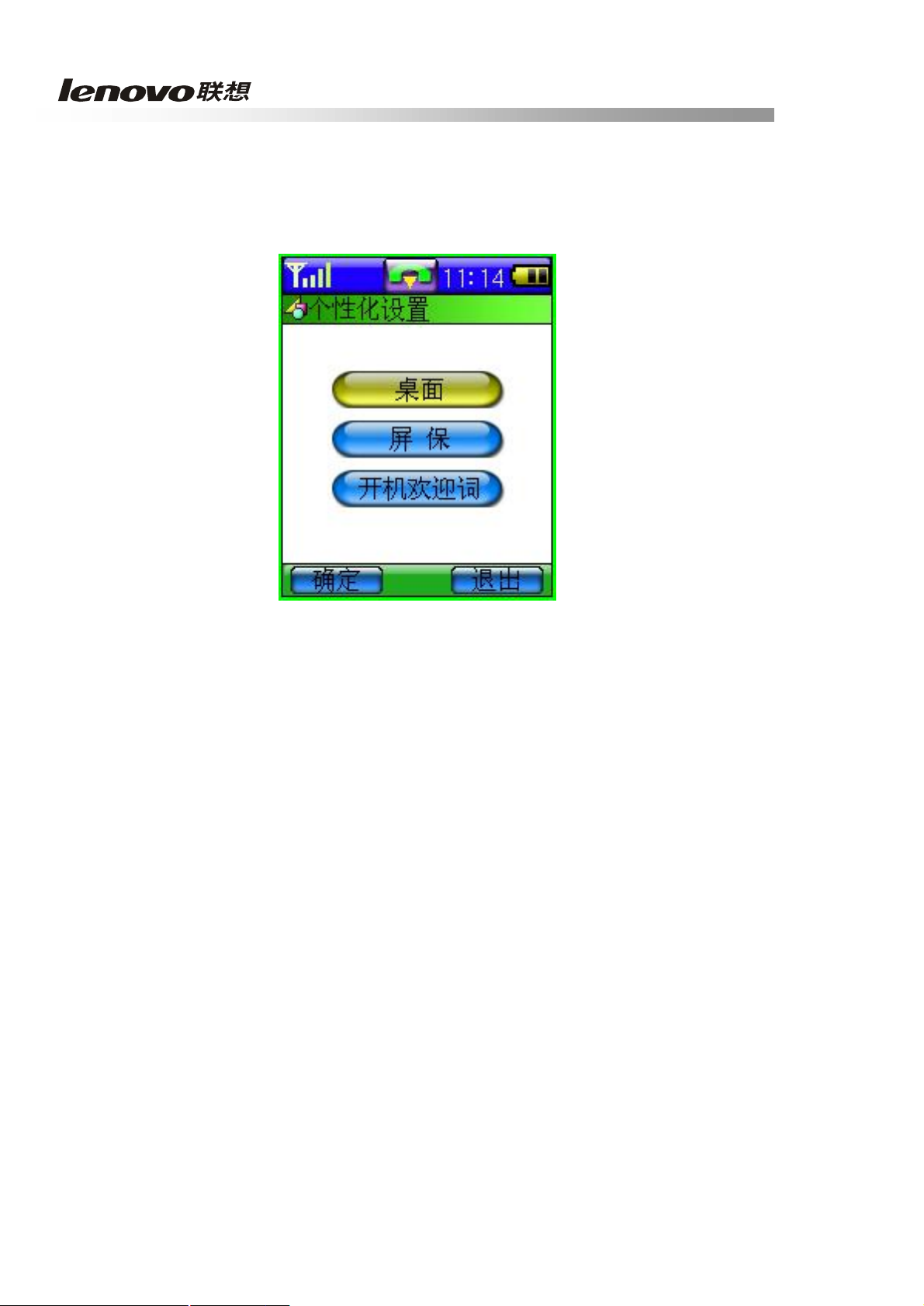
G900
用户手册
·个性化设置
该选项用于设定个性化桌面、开机欢迎词和设置屏保。
选择个性化桌面:个性化桌面包括更改背景、更改方案和自定义方
案。
1. 更改背景:可 从 8 张 备选背景图片中选择您喜欢的待机图片,同
时您可浏览到效果图片。按“完成”后,更改完毕。
2. 更改方案:即您可更改标题栏和状态栏的颜色。本机提供四种更
改方案,您可从中选取喜欢的色调、风格。
3. 自定义方案:自定义方案是指您可对标题栏、状态栏和焦点色进
行颜色配比选择,自定义个性化的标题栏、状态
栏和焦点色。同时您可将自定义的方案存储在“更
改方案”中以待选取。通过自定义方案下的“菜
单”可编辑和删除自定义方案。
屏保:话机中内置 15 张图片, 当您打开手机翻盖时,可显示屏保。
点按屏幕可进入主屏幕或其它操作界面。在其它界面下,短
86
Page 87
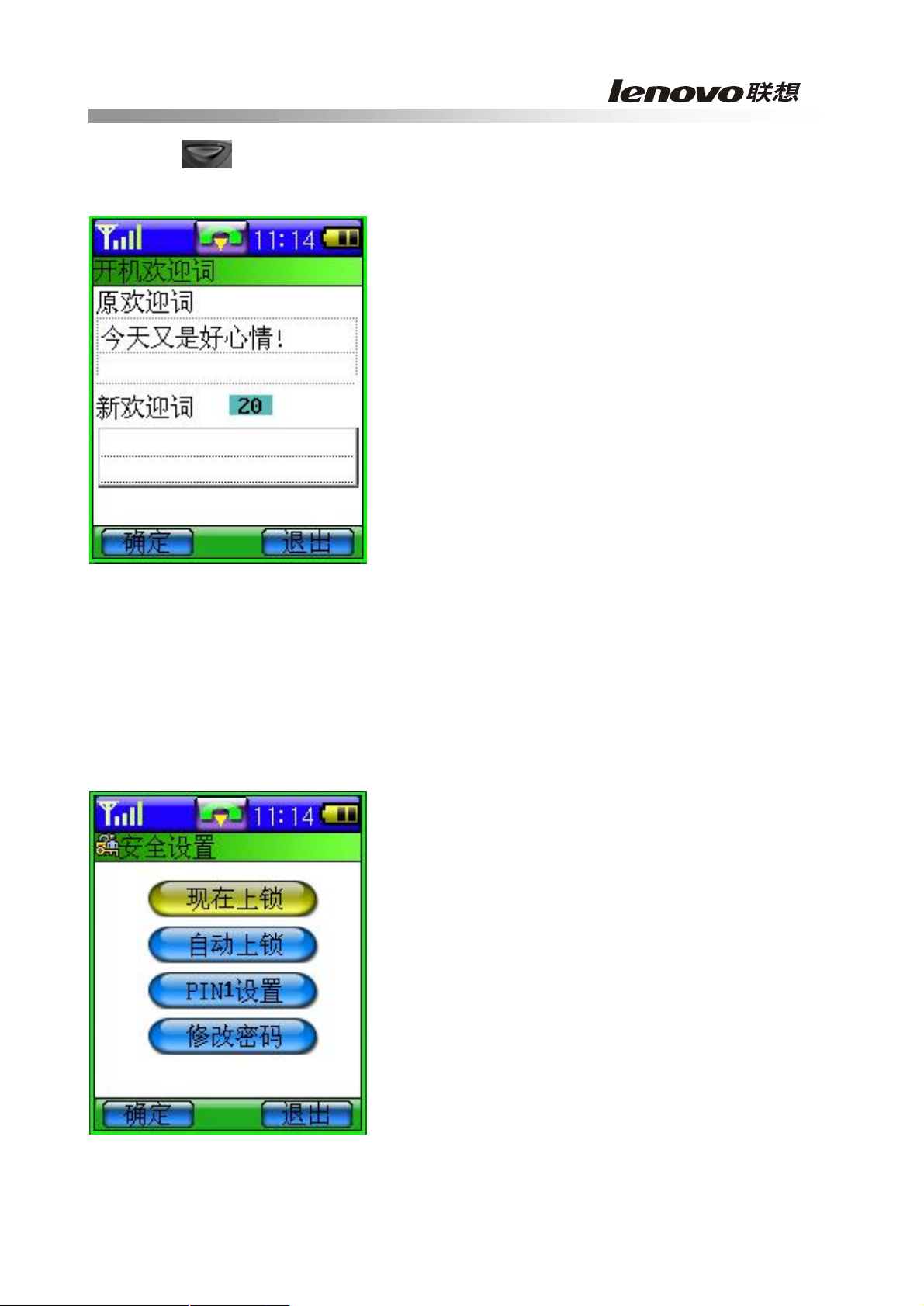
G900
用户手册
按 (开关机键)可重新进入屏保状态。
开机欢迎词:设置个性化开机欢迎
词,在每次开机时显
示。最多可输入 10
个汉字的开机欢迎
词。
·安全设置
安全设置的各项功能可以通过设置、修改各种密码和选项,达到防
止话机的非授权使用、限 制 话 机 使 用等目的。在主屏幕 3 中,按“系
统设置”,进入系统设置屏幕,再按“安全设置”,进入安全设置屏
幕。
87
Page 88
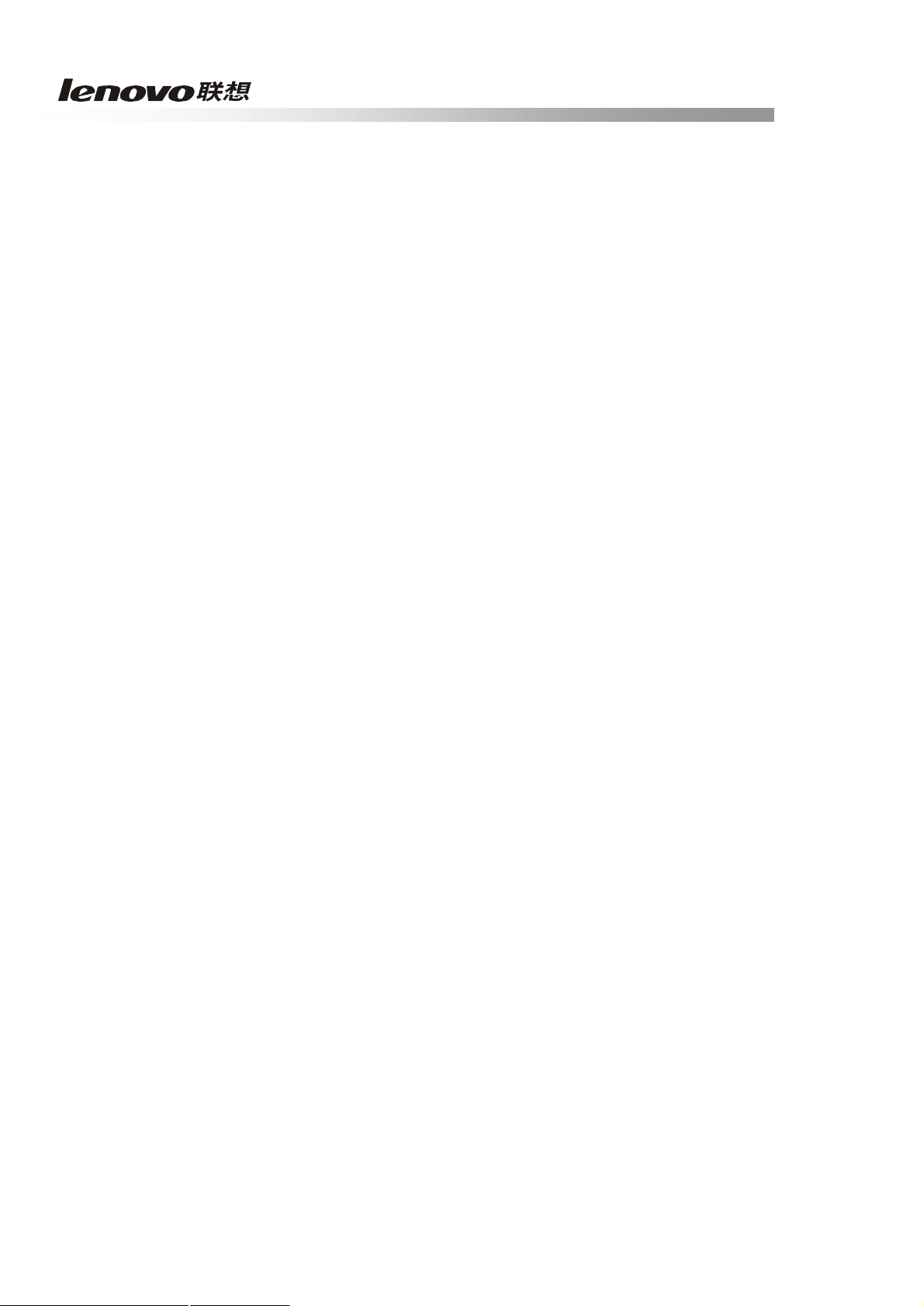
※ 现在上锁
G900
用户手册
点击“现在上锁”可以立即“锁住”话机,使话机不能使用,直到
输入了正确的开锁密码才可以使用。点按此项后,屏幕出现输入安
全码屏幕,点按空白区域,出现数字输入栏。按数字,输入解锁密
码,然后“确定”。如果密码不正确,屏幕显示“密码错误”。
※ 自动上锁
此功能可以将话机设置为每次开机时都需要输入解锁密码。可以在
“打开”和“关闭”之间选择。
※
PIN1
设置
PIN1 码是 SIM 卡的密码。可以设置 PIN1 码防止他人未经许可而使
用您的 SIM 卡。该选项可以设置为“打开”和“关闭”。如果设置为
“打开”,则每次开机时都需要输入 PIN1 码。
※ 修改密码
此选项允许您修改各种密码。包括安全码、PIN1码、PIN2码和限制码。
—安全码:出厂时设置的密码为 0000,用于解除现在上锁和
自动上锁。用户可重新设定。
—PIN1 码:PIN 码防止用户的 SIM 卡被非法使用。如果启用
了开机 PIN 码功能,则每次开机时都要输入此密
码。如果连续三次输入 PIN 码都有错误,SIM 卡将
自动上锁,并显示 SIM 卡已锁信息。
—PIN2 码:进入某些功能(如通话计费)时需要 PIN2 码,
一般不会随 SIM 卡一起提供。如果连续三次输入
88
Page 89
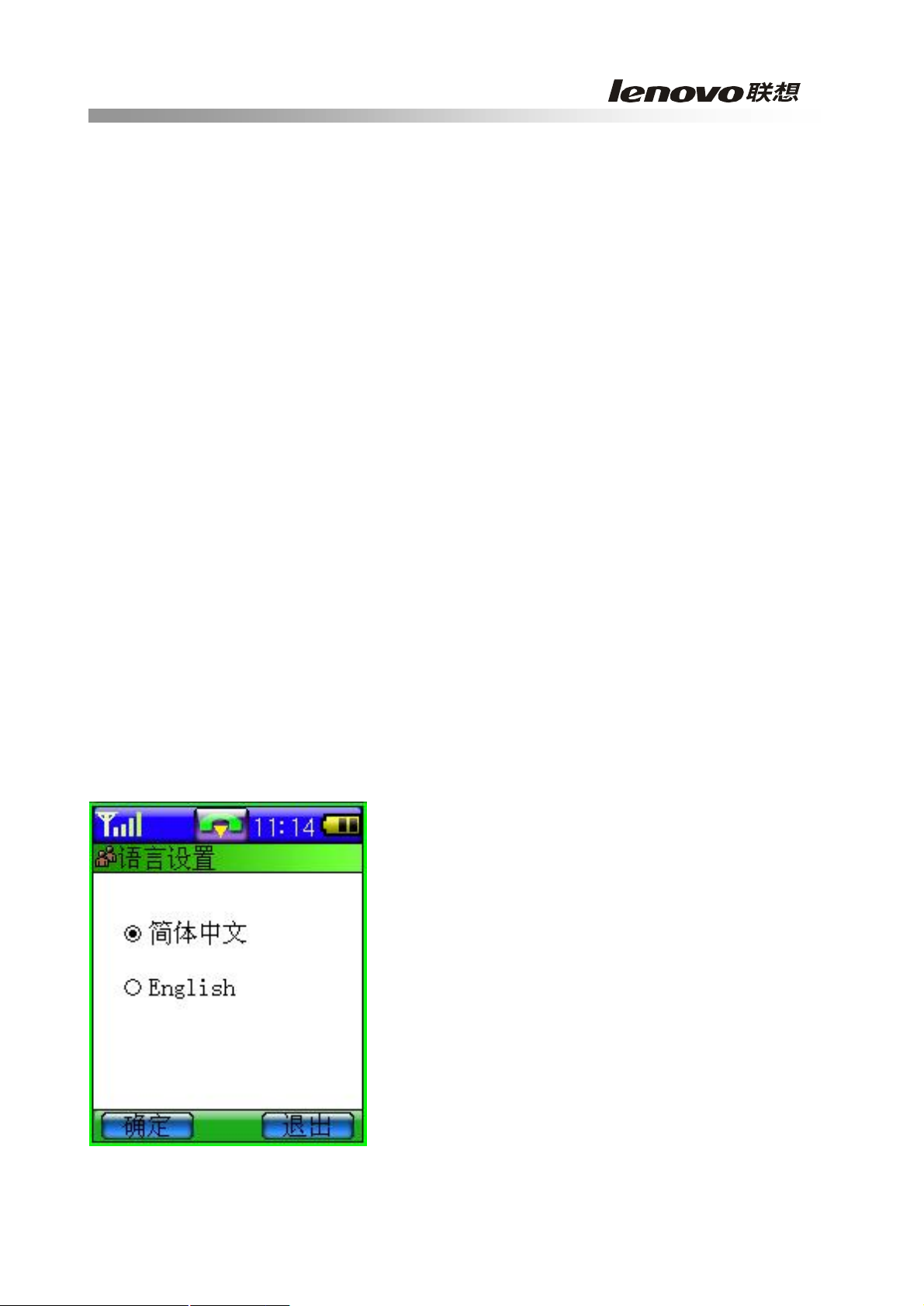
G900
用户手册
错 PIN2 码,则应输入 PUK2 码解锁。
—PUK 码:在修改被锁定的 PIN 码时,需要 PUK 码(个人解锁
码)。PUK 码随 SIM 卡一起提供。如果未提供,应
到服务供应商处获取此密码。如果连续十次输入
错误的 PUK 码,则 SIM 卡将被永久锁住。PUK 码用
户不能改动。如果丢失,应与服务供应商联系。
—PUK2 码:PUK2 码随 SIM 卡一起提供,在更改被锁定的 PIN2
码时,需要 PUK2 码。
如果连续十次输入错的 PUK2 码,则将永久无法使
—限制码:当使用“呼叫限制”功能时要用到限制密码。可
·语言设置
用需要 SIM 卡密码 2 的菜单选项。
从服务供应商处获取密码。
该选项用于改变手机显示菜单选项和
提示信息时所使用的语言。可供选择的
语言为“简体中文”和“英文”。
89
Page 90
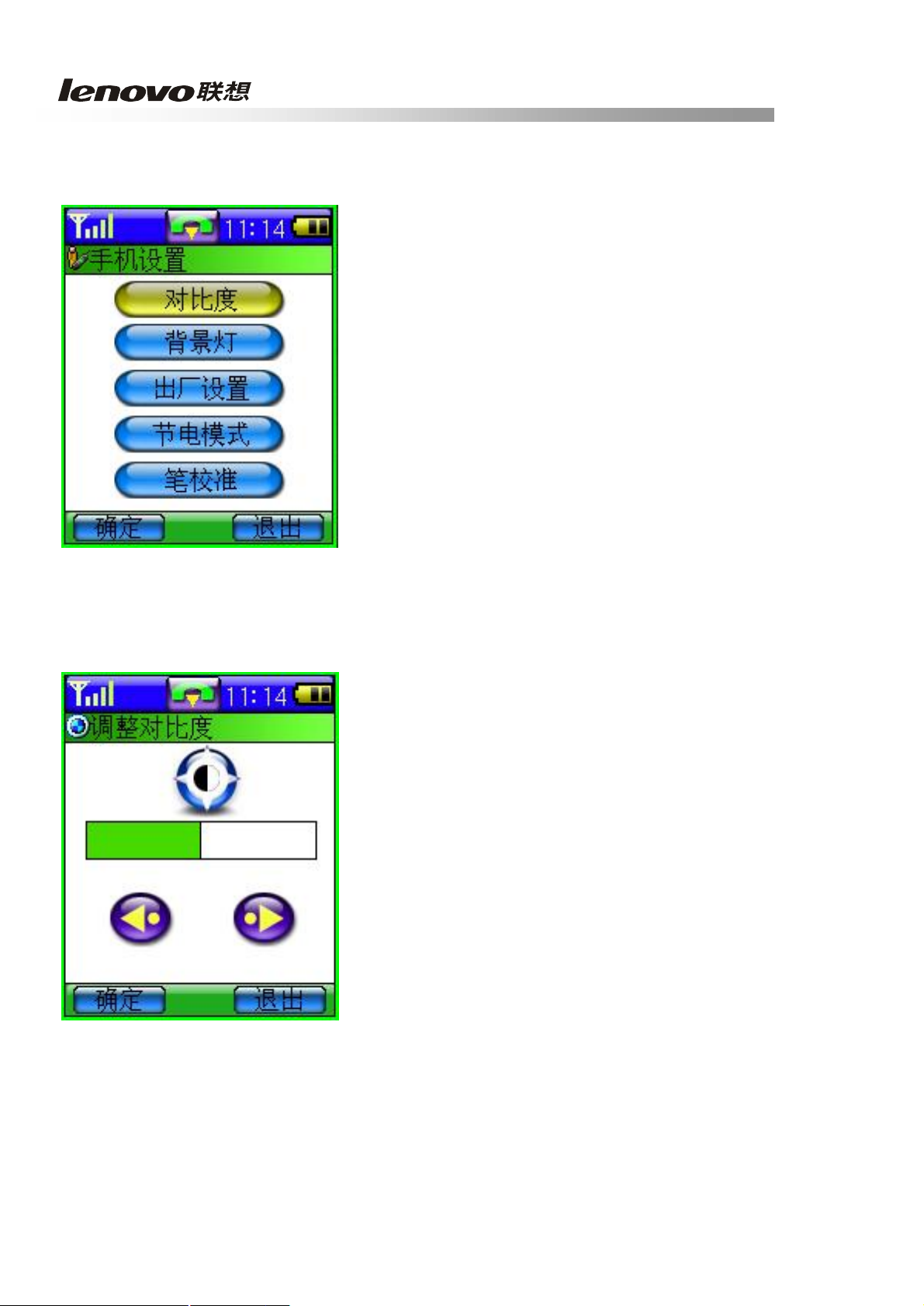
·手机设置
G900
用户手册
该选项可进行关于显示设置、出厂设
置、节电模式和笔校准的设置。
对比度 此选项用于调整手机显示屏的清晰度。可通过点击屏幕
指示箭头来调整。
背光
屏幕
90
Page 91
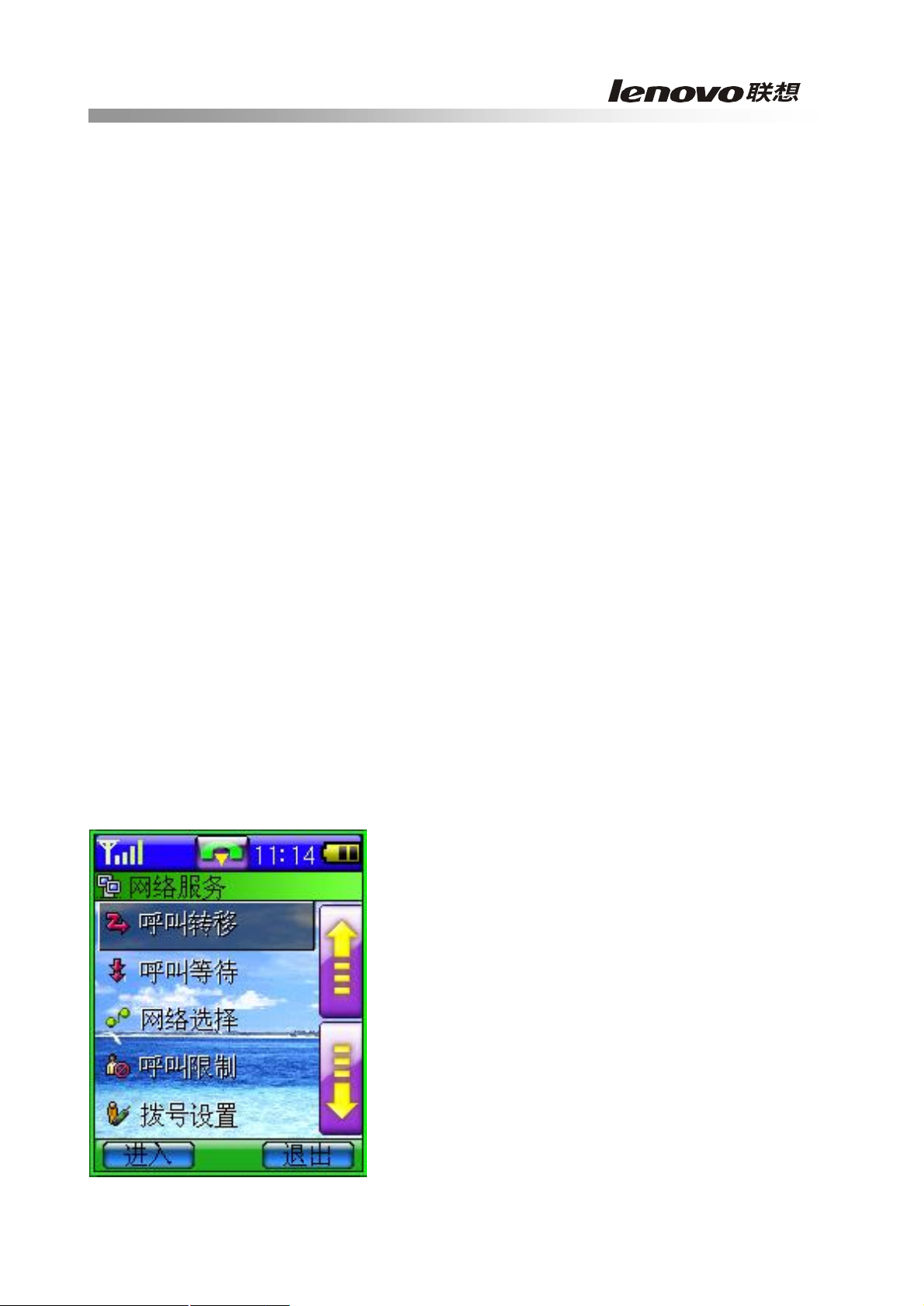
G900
出厂设置 进入该选项,您可以将手机设定值全部恢复为出厂设
置。操作之前,需输入开机密码。
节电模式 可显示当前电量。当节电模式选择为开,在待机状态
下,关闭指示灯。
笔校准 当您觉得触笔在触屏上点按某位置后话机反应不准确
时,应当校准触屏。以确保手机触摸屏对点击动作作
出正确的反应。
1. 在手机设置屏幕,点按“笔校准”,进入校准屏。
2. 依照提示,用触笔点击十字中心。触击 3 次后,屏幕显示“校准
用户手册
完成”。
客户服务
详情请参考说明书《全球通-联想 G900 使用手册》
网络服务
为了您可以使用打电话、发送信息等功
能,话机必须在一个当前可使用的无线
通信服务网络中注册。网络服务需要网
络支持,网络服务菜单中包括如下子菜
单:
91
Page 92
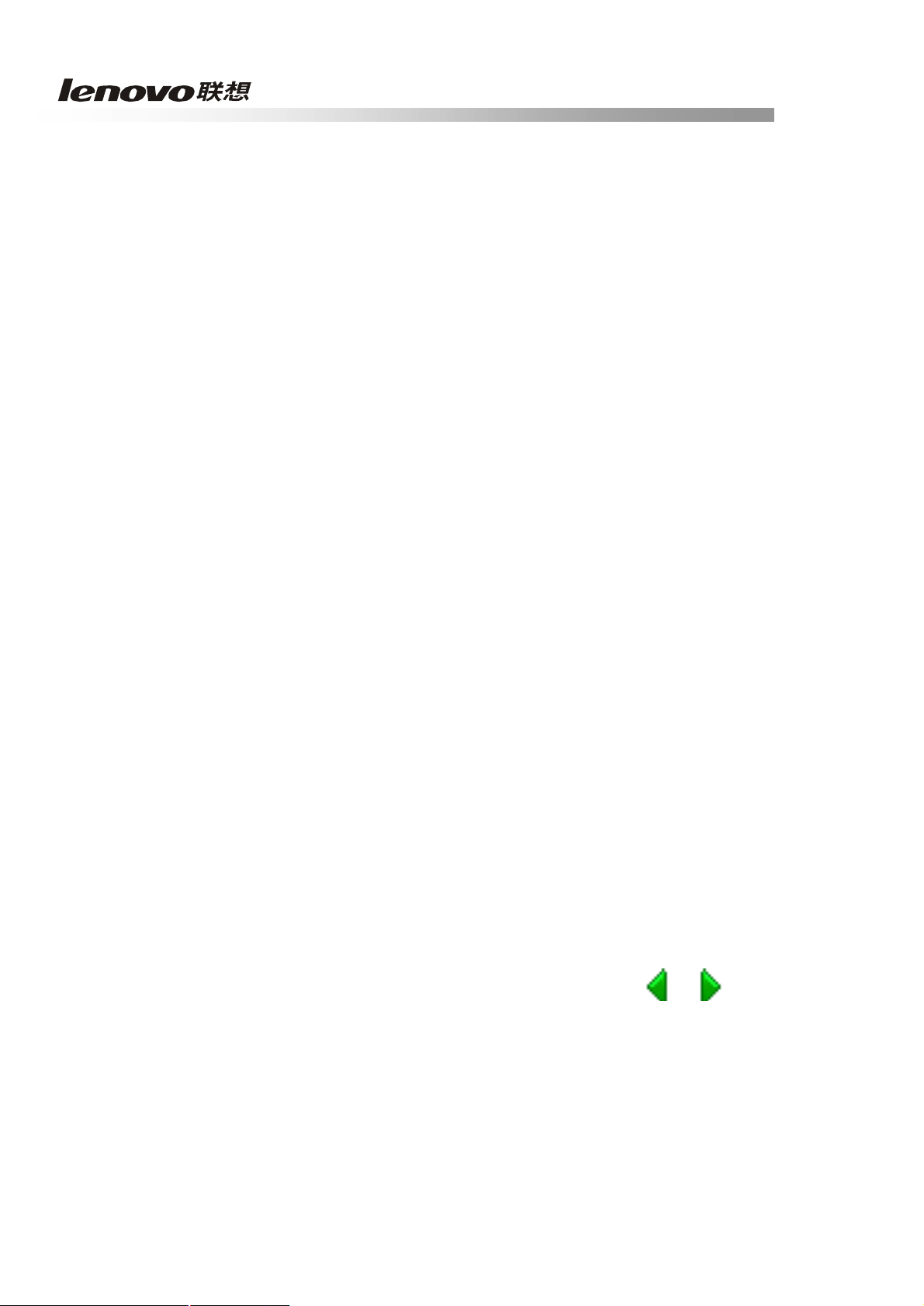
G900
用户手册
·呼叫转移
是一项网络功能。如果用户的手机无法接通或不愿意接听来电时,
可将其转移到其他的号码上。该选项可用于:
• 无条件转移所有话音呼入。
• 电话遇忙、关机超出服务区或无应答时,转移来电。
• 取消所有转移。
·如何设置呼叫转移
1. 在主屏幕 3,点按“网络服务”光标默认在“呼叫转移”条目上。
2. 点按“呼叫转移”条目,进入呼叫转移菜单,根据不同的转移条
件设定转移来电。
3. 进入设定转移界面,通 过 触 笔 选择设置转移状态。点击屏幕上的
焦点框,选择状态。如选择“打开”,则需要输入转移号码。输
入转移号码,可直接点击屏幕输入窗口键入一个指定的电话号
码。输入完毕后点按“确定”。
·无条件转移
使用该选项可以将所有语音呼入无条件的转移到一个指定的电话号
码。
该选项有两种设置:打开或关闭。用户可通过点击屏幕 或 键来
选择“打开”、“关闭”功能。如果设置为打开,则要求用户点击屏
幕输入窗口键入一个指定的电话号码。
92
Page 93
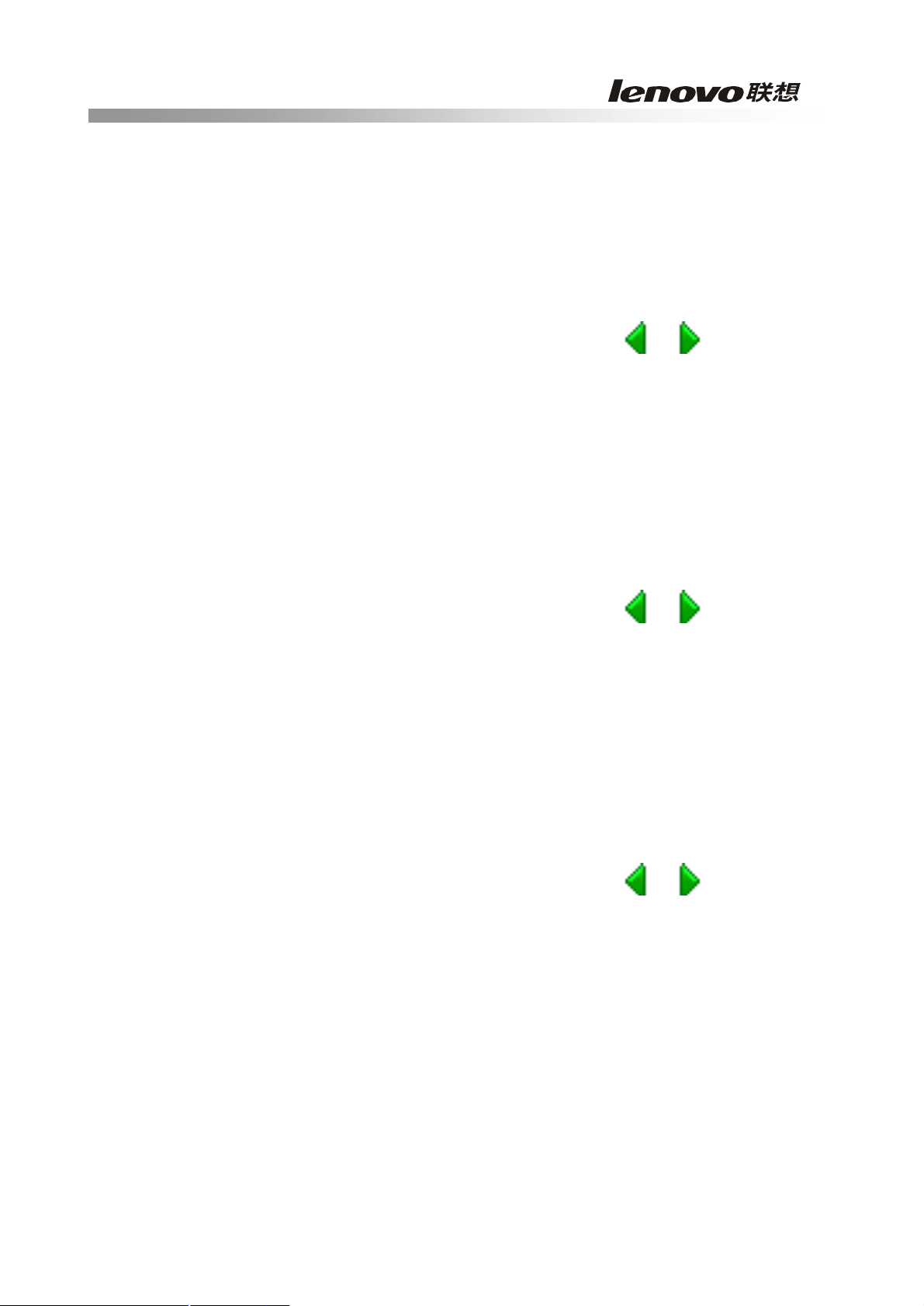
G900
用户手册
·关机/出服务区时转移
使用该选项可以在电话关机或超出服务区时转移到一个指定的电话
号码。
该选项有两种设置:打开或关闭。可通过点击屏幕 或 键来选择
“打开”、“关闭”功能。如果设置为打开,则要求用户点击屏幕输
入窗口键入一个指定的电话号码。
·遇忙转移
使用该选项可以在电话占线时转移到一个指定的电话号码。
该选项有两种设置:打开或关闭。可通过点击屏幕 或 键来选择
“打开”、“关闭”功能。如果设置为打开,则要求用户点击屏幕输
入窗口键入一个指定的电话号码。
·无应答时转移
使用该选项可以在电话不应答时转移到一个指定的电话号码。
该选项有两种设置:打开或关闭。可通过点击屏幕 或 键来选择
“打开”、“关闭”功能。如果设置为打开,则要求用户点击屏幕输
入窗口键入一个指定的电话号码。
·如何设置呼叫等待
“呼叫等待”是一种网络功能,它有两种选择“开”或“关”。如果
选择关,则当用户在通话的过程中接到了第三方打入的电话时,手
93
Page 94
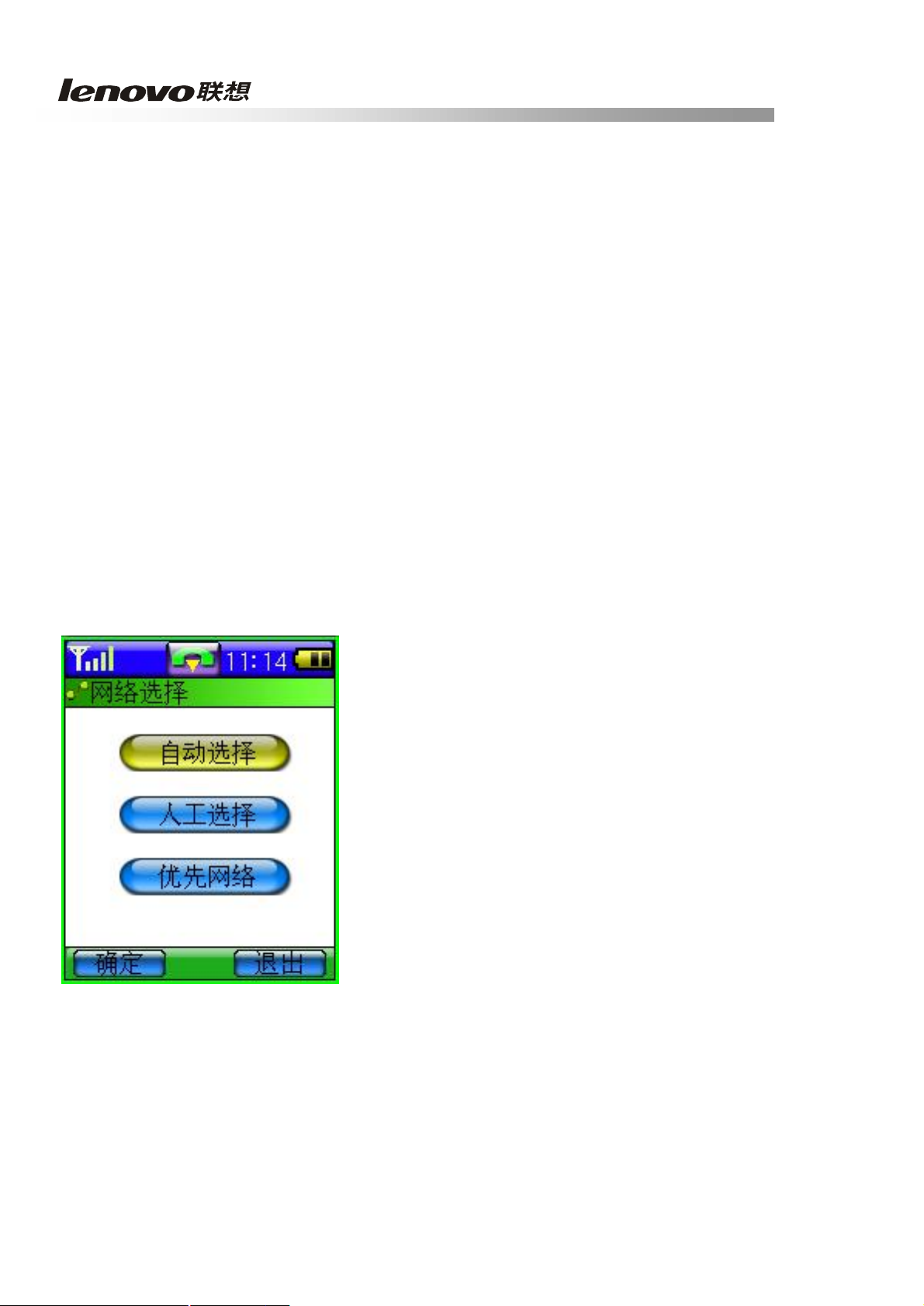
G900
用户手册
机将不会提示此刻正有一个电话等候接听,而打电话的第三方将会
听到忙音,或者手机会将其转移到其他的手机上(这需预先设定手
机遇忙转移项)。如果选择了开,则当上述情况出现时,手机会以一
种提示音通知用户正有一个电话等待接听。
1.
在主屏幕3中,点按“网络服务”,光标默认在“呼叫转移”条
目上。
2. 通过触笔点击“呼叫等待”,进入“呼叫等待”设置菜单。
3. 点击选择 “开/关”,然后点按“确定”,设置完毕。
·如何进行网络选择
此菜单有 3 个选项,自动选择,人工选择和优先网络。
自动选择是话机开机时会按照网络排
序表向表中的第一个服务网络注册。如
果成功,该网络的名称出现在显示屏底
部功能栏中,话机待机。如果失败,话
机按照顺序尝试注册列表中的下一个
网络。
人工选择是先搜索出所有能搜索到的网络并且每个网络都有是否能
被注册的标志图标,然后用户自己选择其中一个网络进行注册,如
果注册不成功手机会自动转为自动选择方式注册一个网络。
94
Page 95
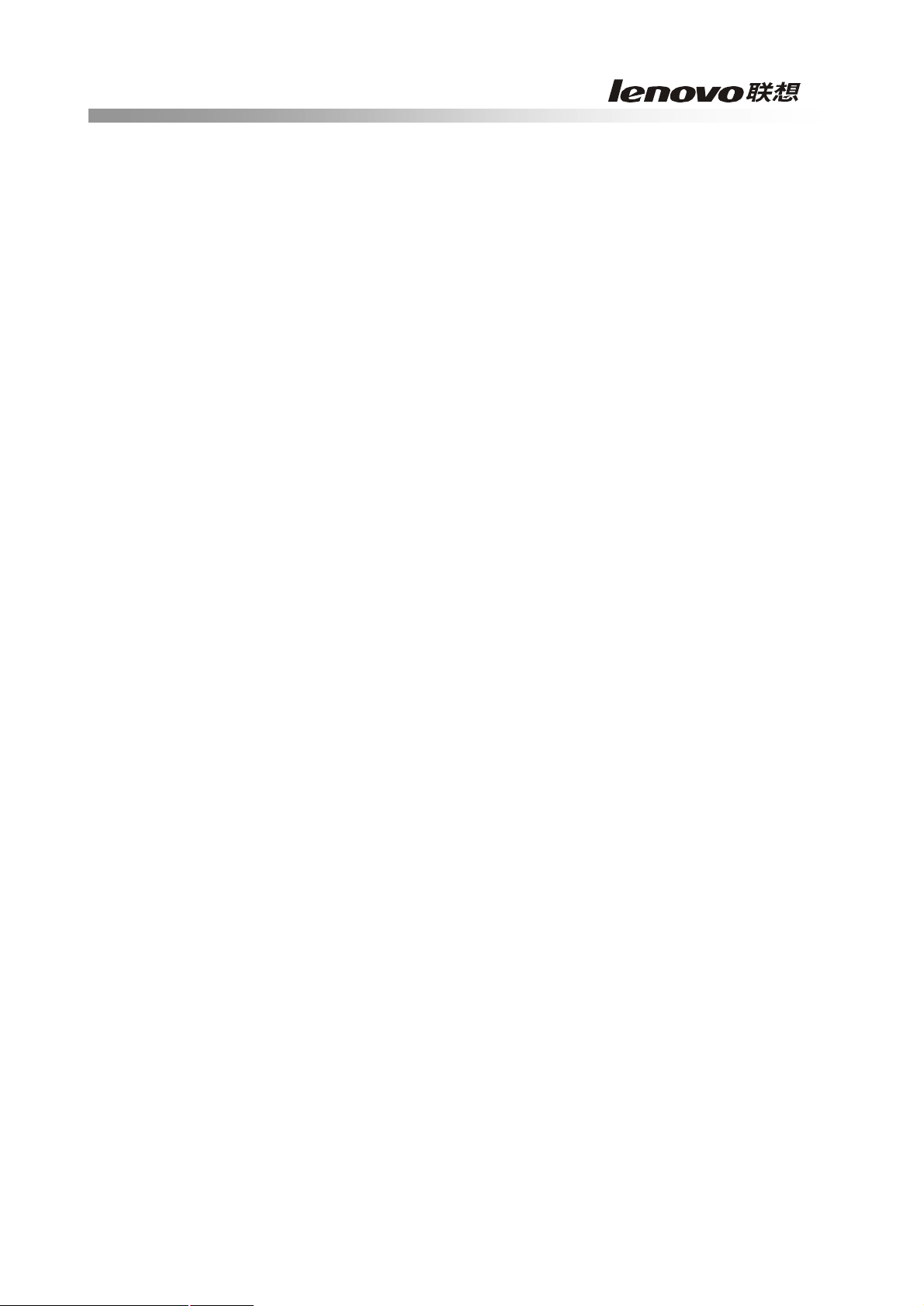
G900
用户手册
优先网络是一个网络列表,您可以对表中的网络进行操作。在“网
络服务”中选择“优先网络”,进入优先网络屏幕显示优先网络列表。
此时,点按“菜单”,选择“增加”,出现已知网络列表屏幕。从所
有的已知网络列表中任意选择一个网络,“确定”后点按屏幕中央的
输入区,输入优先级别然后“确定”。同时您可从优先网络列表中删
除一个优先级别的网络。
·呼叫限制
“呼叫限制”是一种网络功能,它可以使手机按照不同的情况有选
择地禁止呼入和呼出。此选项有两种设置:打开或关闭。执行每次
操作之前需输入限制码。
·如何设置呼叫限制
1. 在主屏幕 3 中,点按“网络服务”,光标默认在“呼叫转移”条
目上。
2. 通过触笔点击“呼叫限制”,进入“呼叫限制”设置菜单。
3. 进入设定“呼叫限制”界面,通过触笔选择限制条件。点击屏幕
上的焦点框,选择状态。如选择“打开”,则需要输入限制码。
输入限制码,可直接点击屏幕输入窗口键入限制码。输入完毕后
点按“确定”。
—
限制所有呼出:选择该选项后,手机将无法拨出电话。
— 限制国际呼出:选择该选项后,手机将禁止拨打国际电话。
— 限制国际呼出除本国外:选择该选项后,手机将无法在国外
使用。
95
Page 96
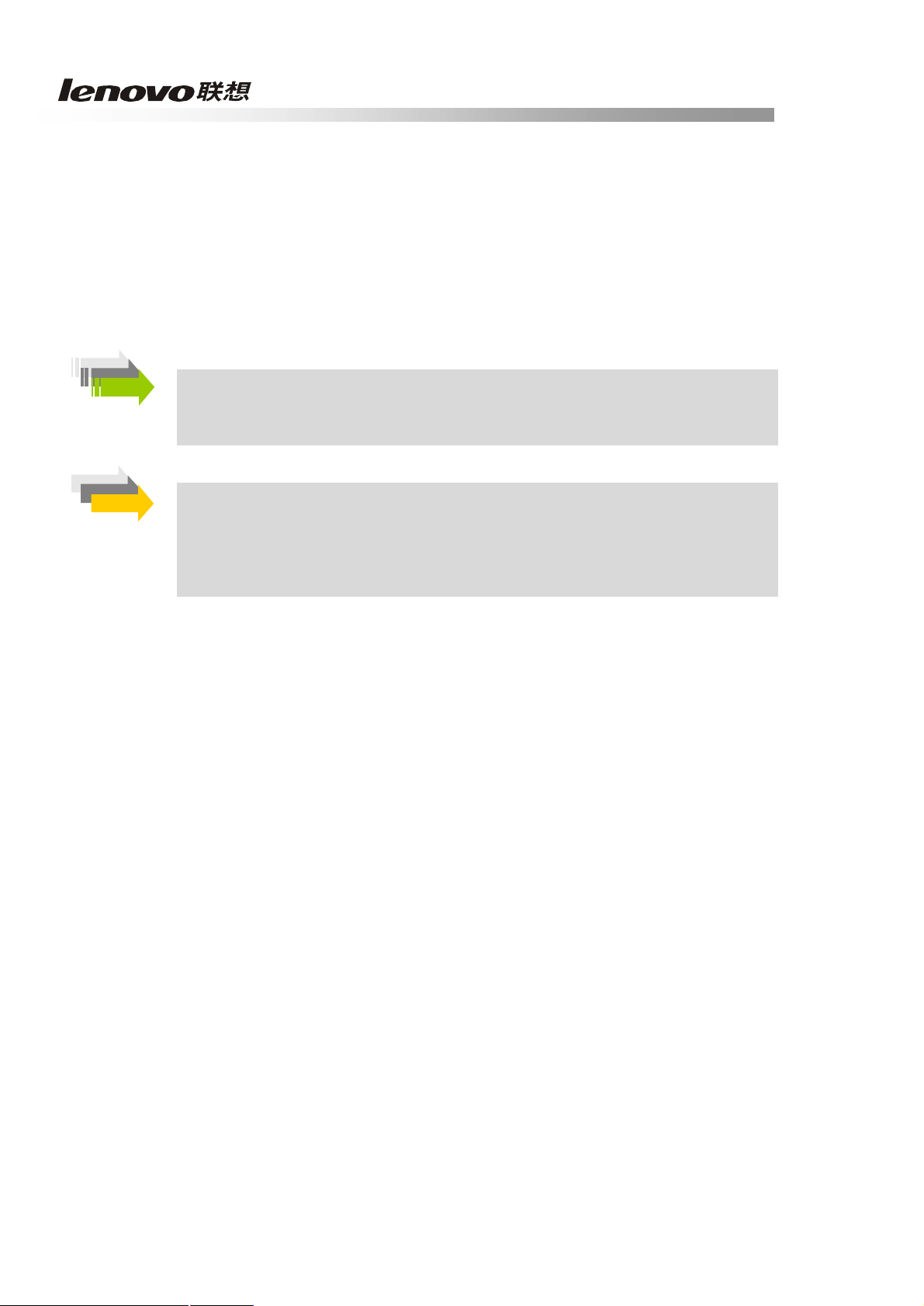
G900
— 限制所有呼入:选择该选项后,手机将无法接听电话。
— 国际漫游时限制所有呼入:当系统间漫游时,该选项用于禁
止任何电话打入。
— 取消所有限制:选择该选项后,手机将允许拨打和接听任何
电话。
用户手册
提示:上述功能需网络支持,有时会受网络影响而无法
使用。
注意:此处漫游是指系统间漫游,即在不同的
GSM
网络
之间进行的漫游,而不是一定是在地域概念上的
漫游。
·拨号设置
该选项用于选择通过 WAP 上网的拨号设置。WAP 上网接入方式有两
种,分别为:数据呼叫和 GPRS 。您可在网络运营商处开通此服务。
如果选择数据呼叫方式连接因特网,直接输入名称、电话、用户名
和密码,就可上网。如果选择 GPRS 方式连接因特网,您需要重新输
入名称、接入点、连接 GPRS 网络的用户名和密码。“确定”后完成
设置。
96
Page 97
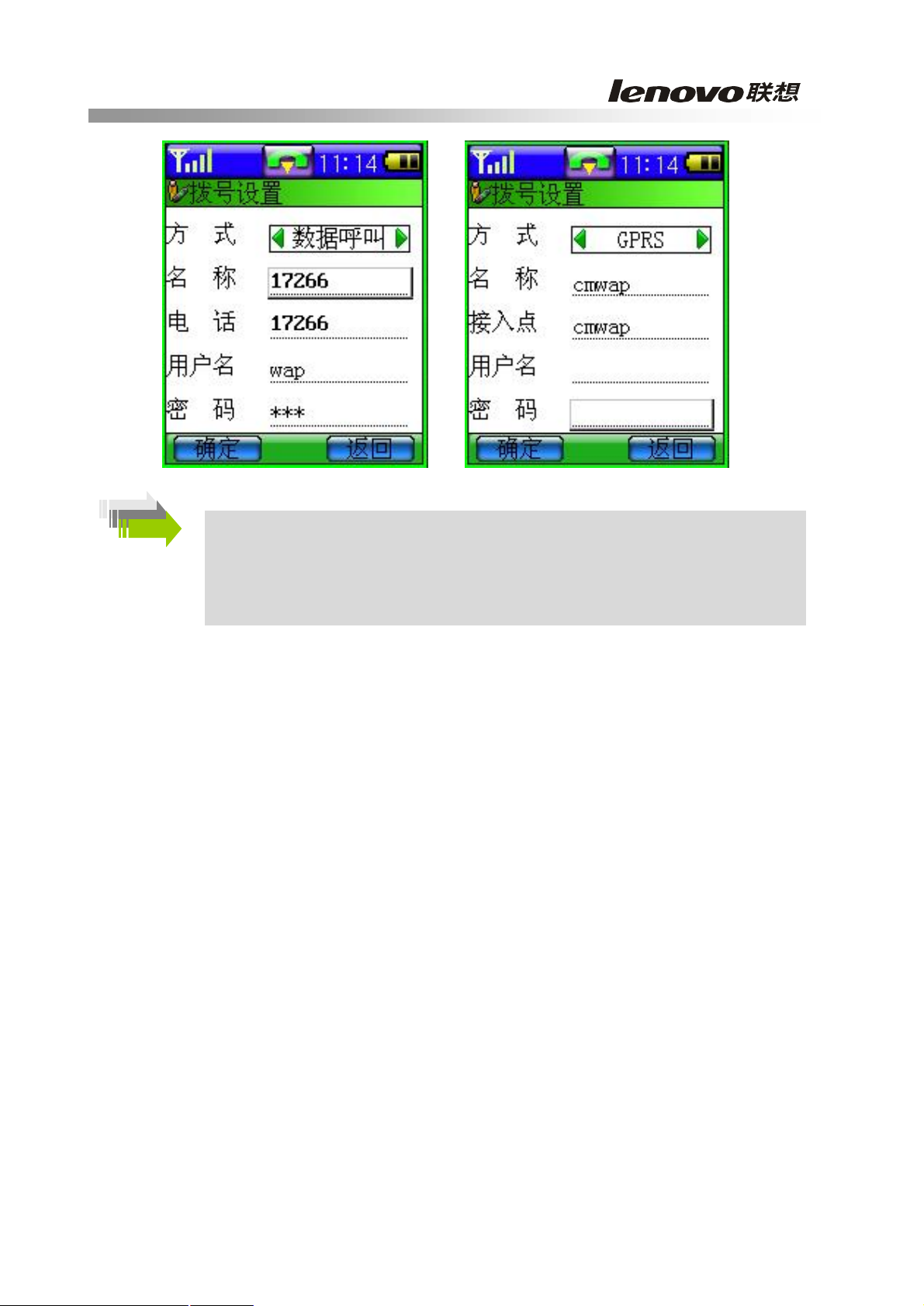
G900
提示:数据呼叫和
用户手册
GPRS
功能需要网络支持,这取决于
您是否订购了此服务。普通数据呼叫和
式计费也不相同,请咨询您的网络服务提供商。
GPRS
方
97
Page 98
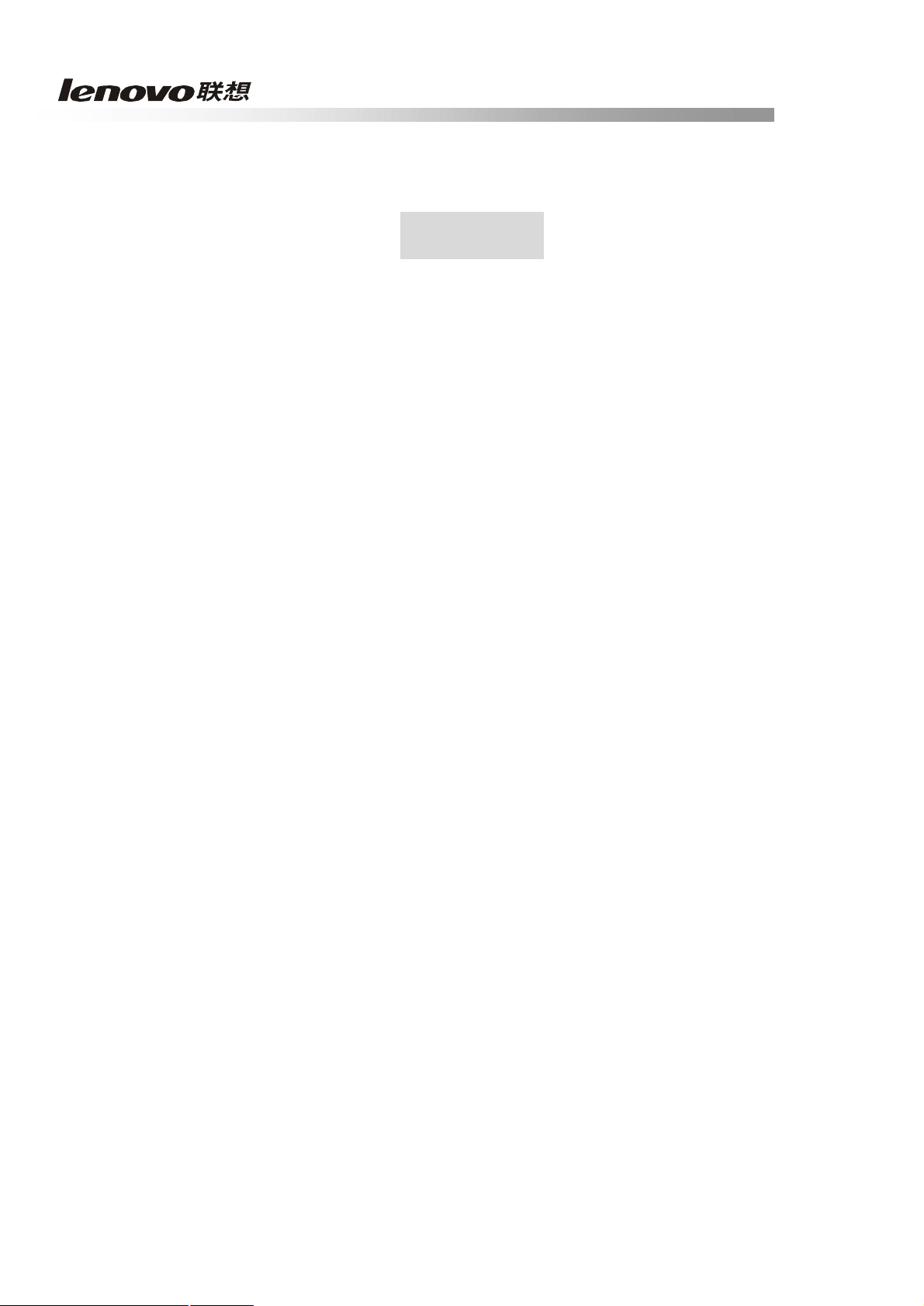
G900
用户手册
第5章 常见问题
问题 1:手机不能开机。
回答:请检查您的电池,是否已为电池充电,电池的电极是否清洁、
干燥。
问题 2:手机不能拨叫或打出电话。
回答:首先确定手机的信号强度,避免电子辐射干扰以及高层建筑
等障碍,也可能您的手机开启了“呼叫限制”的功能,如果
您知道此功能的密码,可进入网络服务菜单改变设置。同时
应检查 SIM 卡的插入是否正常。
问题
回答:请联系您的网络提供商获取 PUK 码解锁。
问题 4:电池比正常情况下耗电快。
回答:如果您所处的覆盖区不稳定,手机则会消耗较多的电量。如
:SIM 卡密码被加锁。
3
果您使用的是新电池,需经过两到三次的充放电周期才能达
到其正常性能。如果您使用的是旧电池,那么使用几年后电
池的性能会逐渐降低,请您更换电池。如果您在过高或过低
的温度下使用手机,电池的性能会大大降低。
问题
回答:您可以到良好的网络覆盖区域后再试。
:不能取消呼叫转移或呼叫禁止。
5
98
Page 99
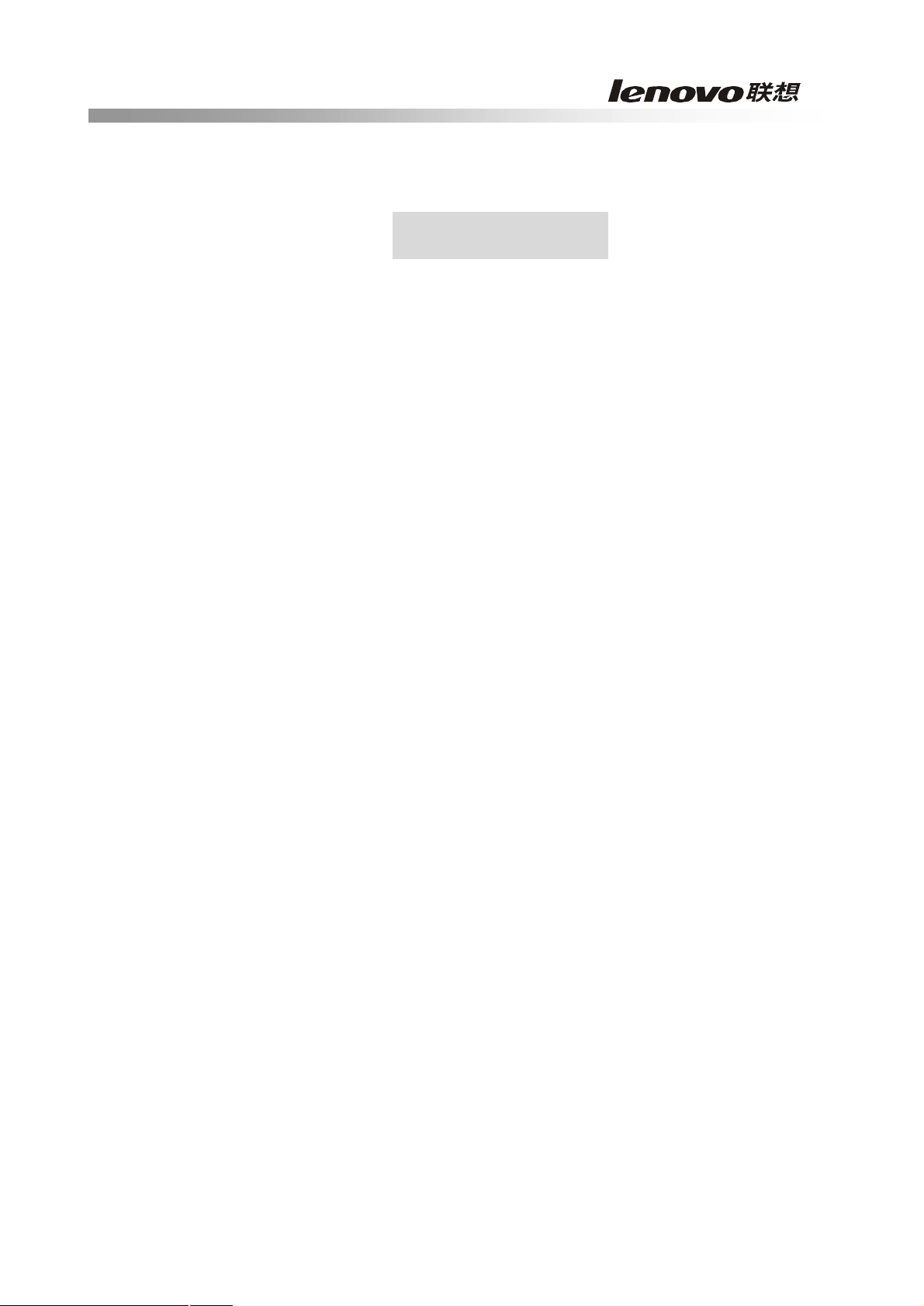
G900
用户手册
第6章 电池相关信息
充电和放电
· 本手机由充电电池供电。
· 注意新电池只有在两、三次完全充电和放电的周期后才能达到最
佳性能。
· 电池可以充电、放电几百次,但最终会失效。当电池工作时间( 通
话 时 间 和 待 机时间)明显缩短时,就该更换新电池了。
· 只使用手机制造商认可的电池,并 仅 使 用手机制造商认可的充电
器为电池充电。充电器不用时,请切断电源。不要把 电池连接在
充电器上超过一个星期,因为过度充电会缩短电池的寿命。如果
已完全充电的电池搁置不用,电池本身在一段时间后会放电。
· 温度过高或过低会影响电池的充电能力。
· 不要将电池挪作它用。
· 切勿使用任何受损的充电器或电池。
· 不要使电池发生短路。当您把备用电池放在口袋或包中时,里面
可能会有些金属物体(如硬币、别针或笔等),如果他们偶然地
直接将电池的“+”极和“-”极(即电池上的小金属条)连接,
就会发生短路。短路会损坏电池或连接物。
· 如果把电池放在过热或过冷的地方,会减少电池的容量和寿命。
应尽量将电池温度保持在 15℃和 25℃之间。手机电池过冷或过
热可能会造成手机暂时无法工作,即使电量充足。
· 不要将电池掷入火中。
· 请按规定处理电池(如回收)。不可将电池作为生活垃圾处理。
99
Page 100
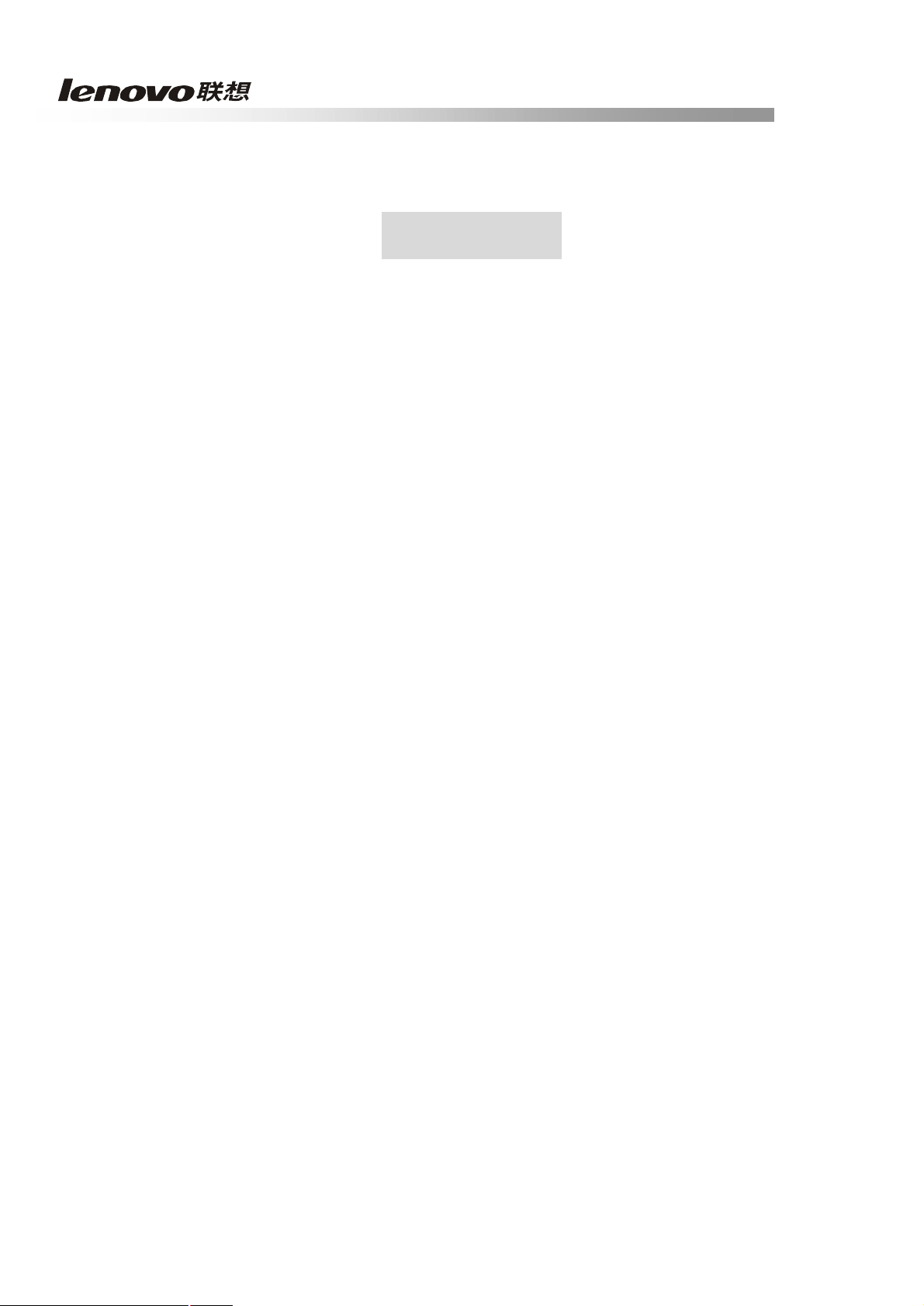
G900
用户手册
第7章 维护和保养
您的电话是具有优良设计和工艺的产品,应小心使用。下列建议将
帮助您履行保修条款中的义务,延长手机的使用寿命。
· 请将手机及其所有部件和配件放在小孩接触不到的地方。
· 保持手机干燥。雨水、湿气和各种液体或水分都可能含有矿物质,
会腐蚀电子线路。
· 不要在有灰尘的地方使用或存放手机,这 样 会 损坏它的可拆卸部
件。
· 不要将手机存放在过热的地方。高温会缩短电子器件的寿命、毁
坏电池、使一些塑料部件变形或熔化。
· 不要将手机存放在过冷的地方。否则当手机温度升高(至常温)
时,手机内会形成潮气,这会毁坏电路板。
· 不要试图拆开手机。非专业人员对手机的处理会损坏手机。
· 不要扔放、敲打或振动手机。否则会损坏内部电路板。
· 不要用烈性化学制品、清洗剂或强洗涤剂清洗手机。
· 不要用颜料涂抹手机。涂抹会在可拆卸部件中阻塞杂物从而影响
正常操作。
· 更换天线时,只能使用配套的或经认可的天线。未经认可的天线、
改装附件会损坏手机并违反无线电设备的有关规定。
上述所有建议都同等地适用于您的手机、电池、充电器和各个配件。
如果他们不能正常工作,请将其送至距离您最近的合格维修机构。
100
